Apple iPad iOS 5.0 Manuel utilisateur
PDF
Télécharger
Document
iPad
Guide de l’utilisateur
Pour le logiciel iOS 5.0
Table des matières
2
9
9
10
12
12
16
Chapitre 1: En un coup d’œil
18
18
18
18
19
19
20
21
22
22
23
Chapitre 2: Démarrage
24
24
26
28
32
33
34
35
36
37
37
38
Chapitre 3: Notions élémentaires
40
40
41
41
41
42
42
42
43
43
Chapitre 4: Safari
Vue d’ensemble
Boutons
Tiroir de carte micro-SIM
Écran d’accueil
Utilisation de l’écran Multi-Touch
Éléments nécessaires
%QP°IWTCVKQPFGN¨K2Cd
%QP°IWTCVKQPFG/CKNGVF¨CWVTGUEQORVGs
Gestion du contenu de votre iPad
Utilisation d’iCloud
Synchronisation avec iTunes
Connexion de l’iPad à votre ordinateur
Visualisation du guide de l’utilisateur sur l’iPad
Batterie
Utilisation et entretien de l’iPad
7VKNKUCVKQPFGUCRRs
Personnalisation de l’écran d’accueil
Saisie de texte
Recherche
+ORTGUUKQn
2CTVCIGFG°EJKGTs
0QVK°ECVKQPs
Twitter
Utilisation d’AirPlay
7VKNKUCVKQPF¨CRRCTGKNU$NWGVQQVh
Fonctionnalités de sécurité
#ÓEJCIGFGRCIGUYGb
Liens
Liste de lecture
Lecteur
5CKUKGFGVGZVGGVTGORNKUUCIGFGHQTOWNCKTGs
Recherche
Signets et historique
+ORTGUUKQPFGRCIGUYGDFGFQEWOGPVU2&(GVF¨CWVTGUFQEWOGPVs
%NKRUYGb
44
44
45
45
46
46
47
47
48
48
Chapitre 5: Mail
50
50
52
52
52
52
Chapitre 6: Messages
53
53
53
54
55
55
55
56
Chapitre 7: Appareil photo
57
57
57
58
Chapitre 8: FaceTime
59
59
59
59
60
60
Chapitre 9: Photo Booth
61
61
62
62
62
63
63
63
Chapitre 10: Photos
65
65
65
66
Chapitre 11: Vidéos
Relève de la boîte aux lettres et lecture du courrier électronique
(QPEVKQPPGTCXGERNWUKGWTUEQORVGs
Envoi de courrier électronique
Utilisation des liens et données détectées
%QPUWNVCVKQPFGRKpEGULQKPVGs
+ORTGUUKQPFGOGUUCIGUGVFGRKpEGULQKPVGs
Organisation du courrier électronique
Recherche dans le courrier électronique
%QORVGUFGOGUUCIGTKGGVToINCIGs
'PXQKGVToEGRVKQPFGOGUUCIGs
'PXQKFGOGUUCIGUiWPITQWRe
'PXQKFGRJQVQUXKFoQUGVE.
/QFK°ECVKQPFGEQPXGTUCVKQPs
Recherche de messages
RTQRQUF¨#RRCTGKNRJQVo
%CRVWTGFGRJQVQUGVFGXKFoQs
8KUKQPPCIGRCTVCIGGVKORTGUUKQn
/QFK°ECVKQPFGRJQVQs
#LWUVGOGPVFGUXKFoQs
6oNoEJCTIGOGPVFGRJQVQUGVFGXKFoQUUWTXQVTGQTFKPCVGWr
(NWZFGRJQVQs
RTQRQUFG(CEG6KOe
2CUUCIGF¨WPCRRGN(CEG6KOe
'PEQWTUF¨CRRGN(CEG6KOe
RTQRQUFG2JQVQ$QQVh
5oNGEVKQPF¨WPGÒGV
2TKUGFGRJQVQ
#ÓEJCIGGVRCTVCIGFGRJQVQs
6oNoEJCTIGOGPVFGRJQVQUUWTXQVTGQTFKPCVGWr
8KUKQPPCIGFGRJQVQUGVFGXKFoQs
#ÓEJCIGFGFKCRQTCOCs
1TICPKUCVKQPFGRJQVQUGVFGXKFoQs
2CTVCIGFGRJQVQUGVFGXKFoQs
+ORTGUUKQPFGRJQVQs
7VKNKUCVKQPFWOQFG%CFTGRJQVo
+ORQTVCVKQPFGRJQVQUGVFGXKFoQs
RTQRQUFG8KFoQs
Lecture de vidéos
8KUKQPPCIGFG°NOUGPNQECVKQn
Table des matières
3
4
67
68
68
Visionnage de vidéos sur un téléviseur
5WRRTGUUKQPFGXKFoQUFGN¨K2Cd
Utilisation de Partage à domicile
69
69
69
70
71
71
71
Chapitre 12: YouTube
72
72
72
73
73
74
74
74
74
74
Chapitre 13: Calendrier
76
76
76
77
77
78
Chapitre 14: Contacts
79
79
79
80
80
Chapitre 15: Notes
81
81
81
82
82
83
83
Chapitre 16: Rappels
84
84
85
86
86
87
Chapitre 17: Plans
RTQRQUFG;QW6WDe
'ZRNQTCVKQPGVTGEJGTEJGFGXKFoQs
Lecture de vidéos
5WKXKFGUXKFoQUSWGXQWUCRRToEKGz
2CTVCIGFGXKFoQUEQOOGPVCKTGUGVENCUUGOGPVs
8KUKQPPCIGFGXKFoQU;QW6WDGUWTWPVoNoXKUGWr
RTQRQUFG%CNGPFTKGr
#ÓEJCIGFGXQUECNGPFTKGTs
#LQWVF¨oXoPGOGPVs
4oRQPUGiFGUKPXKVCVKQPs
Recherche dans les calendriers
Abonnement à des calendriers
+ORQTVCVKQPF¨oXoPGOGPVUFGECNGPFTKGTFGRWKU/CKl
Synchronisation de calendriers
%QORVGUFGECNGPFTKGTGVToINCIGs
RTQRQUFG%QPVCEVs
Synchronisation des contacts
Recherche de contacts
#LQWVGVOQFK°ECVKQPFGEQPVCEVs
%QORVGUFG%QPVCEVUGVToINCIGs
RTQRQUFG0QVGs
Rédaction et lecture de notes
Recherche dans les notes
+ORTGUUKQPQWGPXQKFGPQVGURCTEQWTTKGToNGEVTQPKSWe
RTQRQUFG4CRRGNs
%QP°IWTCVKQPF¨WPTCRRGl
)GUVKQPFGUTCRRGNUGPRToUGPVCVKQPRCTNKUVe
)GUVKQPFGUTCRRGNUGPRToUGPVCVKQPRCTFCVe
)GUVKQPFGUTCRRGNUCEEQORNKs
4GEJGTEJGFCPUNGUTCRRGNs
Recherche de lieux
Itinéraires
1DVGPKTGVRCTVCIGTFGUKPHQTOCVKQPUUWTWPNKGu
#ÓEJCIGFGN¨oVCVFGNCEKTEWNCVKQn
#ÓEJCIGUFGRNCn
Table des matières
88
88
88
90
90
90
91
91
92
Chapitre 18: Musique
93
93
93
94
94
95
95
96
96
96
Chapitre 19: iTunes Store
97
97
97
98
98
Chapitre 20: App Store
#LQWVFGOWUKSWGGVF¨CWFKo
Lecture de morceaux et d’autre contenu audio
#ÓEJCIGFGURKUVGUF¨WPCNDWm
Recherche de contenu audio
iTunes Match
Genius
Listes de lecture
Partage à domicile
RTQRQUFGN¨K6WPGU5VQTe
4GEJGTEJGFGOWUKSWGXKFoQUGVE.
#EJCVFGOWUKSWGNKXTGUCWFKQGVUQPs
Achat et location de vidéos
Suivi d’artistes et d’amis
&KÒWUKQPGPEQPVKPWQWVoNoEJCTIGOGPVFGRQFECUVs
8oTK°ECVKQPFGN¨oVCVFGVoNoEJCTIGOGPt
#ÓEJCIGFGUKPHQTOCVKQPUFWEQORVe
8oTK°ECVKQPFGUVoNoEJCTIGOGPVs
RTQRQUFGN¨#RR5VQTe
4GEJGTEJGGVVoNoEJCTIGOGPVF¨CRRs
5WRRTGUUKQPF¨CRRs
Réglages du Store
100 Chapitre 21: Kiosque
100 RTQRQUFG-KQUSWe
101 Lecture des derniers numéros
102
102
102
103
103
104
105
105
106
106
106
107
107
Chapitre 22: iBooks
109
109
109
110
110
110
111
Chapitre 23: Game Center
RTQRQUF¨K$QQMs
7VKNKUCVKQPFGN¨K$QQMUVQTe
5[PEJTQPKUCVKQPFGNKXTGUGVFGFQEWOGPVU2&F
Lecture de livres
.GEVWTGFGFQEWOGPVU2&F
/QFK°ECVKQPFGN¨CRRCTGPEGF¨WPNKXTe
4GEJGTEJGFGNKXTGUGVFGFQEWOGPVU2&F
4GEJGTEJGFGNCFo°PKVKQPF¨WPOQt
.GEVWTGF¨WPNKXTGRCTN¨CRRCTGKl
+ORTGUUKQPQWGPXQKRCTEQWTTKGTF¨WPFQEWOGPV2&F
Organisation de l’étagère
Synchronisation de signets et de notes
RTQRQUFG)COG%GPVGr
Connexion à Game Center
#EJCVGVVoNoEJCTIGOGPVFGLGWx
Jeux
Jeu avec des amis
Réglages Game Center
Table des matières
5
6
112
112
112
123
123
124
124
124
124
125
125
126
126
126
126
Chapitre 24: Accessibilité
127
127
127
128
129
129
130
130
130
130
131
136
Chapitre 25: Réglages
137
137
137
138
138
138
L’annexe A: L’iPad en entreprise
139
139
139
139
141
142
142
142
142
L’annexe B: Claviers internationaux
144
144
144
144
145
145
L’annexe C: Assistance et autres informations
Fonctionnalités d’accès universel
RTQRQUFG8QKEG1XGr
6TKRNGENKEUWTNGDQWVQPRTKPEKRCl
Zoom
)TCPFGRQNKEe
Blanc sur noir
Énoncer la sélection
Énonciation automatique
Audio mono
AssistiveTouch
Accès universel sous Mac OS X
6CKNNGOKPKOCNGFGRQNKEGRQWTNGUOGUUCIGU/CKl
Larges claviers à l’écran
Sous-titres codés
Mode Avion
Wi-Fi
0QVK°ECVKQPs
Service de localisation
1RoTCVGWr
&QPPoGUEGNNWNCKTGs
VPN
.WOKPQUKVoGVHQPFF¨oETCn
%CFTGRJQVo
Général
4oINCIGUFGUCRRs
.¨K2CFGPGPVTGRTKUe
7VKNKUCVKQPFGRTQ°NUFGEQP°IWTCVKQn
%QP°IWTCVKQPFGEQORVGU/KETQUQHV'ZEJCPIe
#EEpURCT82N
%QORVGU.&#2GV%CTF&#V
#LQWVGVUWRRTGUUKQPFGENCXKGTs
Basculement entre les claviers
Chinois
,CRQPCKs
5CKUKGFGECTCEVpTGU'OQLi
Utilisation de la liste des candidats
Utilisation des raccourcis
Vietnamien
Site d’assistance iPad
.¨KOCIGFGDCVVGTKGHCKDNGQWNGOGUUCIG#WEWPGTGEJCTIGGPEQWTUU¨CÓEJe
.¨K2CFPGToRQPFRCs
Redémarrage et réinitialisation de l’iPad
.¨K2CFPGToRQPFRCUCRTpUUCToKPKVKCNKUCVKQn
Table des matières
145
145
146
146
147
148
149
150
151
151
151
152
.GOGUUCIG%GVCEEGUUQKTGP¨GUVRCUTGEQPPWRCTN¨K2CFU¨CÓEJe
7PGCRRPGTGORNKVRCUN¨oETCn
.GENCXKGTiN¨oETCPPGU¨CÓEJGRCs
Sauvegarde de l’iPad
/KUGiLQWTGVTGUVCWTCVKQPFWNQIKEKGNFGN¨K2Cd
5CHCTK/CKNGV%QPVCEVs
5QPOWUKSWGGVXKFoo
K6WPGU5VQTGGV#RR5VQTe
+PHQTOCVKQPUTGNCVKXGUiNCUoEWTKVoCWZToRCTCVKQPUGViN¨CUUKUVCPEe
+PHQTOCVKQPUEQPEGTPCPVN¨oNKOKPCVKQPGVNGTGE[ENCIe
#RRNGGVN¨GPXKTQPPGOGPt
6GORoTCVWTGFGHQPEVKQPPGOGPVFGN¨K2Cd
Table des matières
7
1
En un coup d’œil
.KUG\EGEJCRKVTGRQWTFoEQWXTKTNGUHQPEVKQPPCNKVoUFGN¨K2CFN¨WVKNKUCVKQPFGUEQOOCPFGUGVE
Vue d’ensemble
$SSDUHLO
SKRWRIURQWDO
%DUUHGҋpWDW
,F{QHVGҋ$SS
eFUDQ
0XOWL7RXFK
%RXWRQ¬
SULQFLSDO
0DUFKH9HLOOH
0LFUR
$SSDUHLOSKRWR
VLWXpjOҋDUULqUH
3ULVH
GҋpFRXWHXUV
7LURLUPLFUR6,0
VXUFHUWDLQV
PRGqOHV
&RPPXWDWHXU
ODWpUDO
%RXWRQVGH
YROXPH
&RQQHFWHXU'RFN
+DXWSDUOHXU
9
Accessoires
.GUCEEGUUQKTGUUWKXCPVUUQPVHQWTPKUCXGEN¨K2CF
$GDSWDWHXUVHFWHXU86%¬:
&kEOH&RQQHFWHXU'RFNYHUV86%
Élément
Utilisation
Adaptateur secteur USB 10 W
7VKNKUG\N¨CFCRVCVGWTUGEVGWT75$FG9RQWTCNKOGPVGT
l’iPad et recharger la batterie.
Câble Dock Connector vers USB
7VKNKUG\EGEjDNGRQWTEQPPGEVGTN¨K2CFiN¨CFCRVCVGWT
UGEVGWT75$FG9RQWTNGEJCTIGTQWiXQVTGQTFKPCVGWTRQWTNGU[PEJTQPKUGT7VKNKUG\NGEjDNGCXGENCUVCVKQP
F¨CEEWGKNK2CFGPQRVKQPQWEQPPGEVG\NGFKTGEVGOGPV
à l’iPad.
Boutons
.¨K2CFGUVFQVoFGSWGNSWGUDQWVQPUSWKRGTOGVVGPVFGHCEKNGOGPVNGXGTTQWKNNGTGVCLWUVGTNG
volume.
Bouton Veille/Éveil
8QWURQWXG\XGTTQWKNNGTXQVTGK2CFGPNGRNCnCPVGPOQFGXGKNNGNQTUSWGXQWUPGN¨WVKNKUG\RCU
.QTUSWGXQWUXGTTQWKNNG\N¨K2CFTKGPPGUGRCUUGUKXQWUVQWEJG\N¨oETCPOCKUNCNGEVWTGFGNCOWUKSWGEQPVKPWGGVXQWURQWXG\WVKNKUGTNGUDQWVQPUFGXQNWOG
%RXWRQ
0DUFKH9HLOOH
Verrouiller l’iPad
#RRW[G\UWTNGDQWVQP8GKNNGdXGKN
Déverrouiller l’iPad
#RRW[G\UWTNGDQWVQPRTKPEKRCN QWUWTNGDQWVQP8GKNNGdXGKNRWKUHCKVGU
glisser le curseur.
Éteindre l’iPad
/CKPVGPG\NGDQWVQP8GKNNGdXGKNGPHQPEoRGPFCPVSWGNSWGUUGEQPFGU
LWUSW¨iEGSWGNGEWTUGWTTQWIGCRRCTCKUUGRWKUHCKVGUINKUUGTNGEWTUGWTi
l’écran.
Allumer l’iPad
/CKPVGPG\NGDQWVQP8GKNNGdXGKNGPHQPEoLWUSW¨iEGSWGNGNQIQ#RRNG
CRRCTCKUUG
.¨K2CFUGXGTTQWKNNGCWVQOCVKSWGOGPVUKXQWUPGVQWEJG\RCUN¨oETCPRGPFCPVWPGOKPWVGQWFGWZ
8QWURQWXG\OQFK°GTEGToINCIGQWFo°PKTWPEQFGRQWTFoXGTTQWKNNGTN¨K2CF
&o°PKTNCFWToGFG8GTTQWKNNCIGCWVQ&CPU4oINCIGUCEEoFG\i)oPoTCN 8GTTQWKNNCIGCWVQ
RWKUToING\WPGFWToGRQWTNGXGTTQWKNNCIGCWVQOCVKSWGFGN¨K2CF
&o°PKTWPEQFG&CPU4oINCIGUCEEoFG\i)oPoTCN 8GTTQWKNNCIGRCTEQFGRWKUVQWEJG\RQWT
CEVKXGTQWFoUCEVKXGTEGVVGHQPEVKQPPCNKVo
10
Chapitre 1 En un coup d’œil
8QWURQWXG\WVKNKUGTN¨oVWKK2CF5OCTV%QXGTFKURQPKDNGUoRCToOGPVRQWTFoXGTTQWKNNGTCWVQOCVKSWGOGPVN¨K2CFNQTUSWGXQWUQWXTG\N¨oVWKGVXGTTQWKNNGTN¨K2CFNQTUSWGXQWUNGHGTOG\
Utiliser l’étui Smart Cover avec l’iPad 2 : &CPU4oINCIGUCEEoFG\i)oPoTCN 8GTTQWKNNCIGGPHGTOCPVN¨oVWKRWKUVQWEJG\RQWTCEVKXGTQWFoUCEVKXGTEGVVGHQPEVKQPPCNKVo
Bouton principal
.GDQWVQPRTKPEKRCN XQWURGTOGVFGTGXGPKTiN¨oETCPF¨CEEWGKNiP¨KORQTVGSWGNOQOGPV+NHQWTPKVoICNGOGPVF¨CWVTGUTCEEQWTEKURTCVKSWGU
Atteindre l’écran d’accueil : #RRW[G\UWTNGDQWVQPRTKPEKRCN .
5WTN¨oETCPRTKPEKRCNKNUWÓVFGVQWEJGTWPGCRRRQWTN¨QWXTKT%QPUWNVG\NCUGEVKQPOuverture
F¨CRRUGVDCUEWNGOGPVGPVTGCRRUiNCRCIG24.
#ÓEJGTNCDCTTGOWNVKVjEJGRQWT
voir les apps récemment utilisées
.QTUSWGN¨K2CFGUVFoXGTTQWKNNoCRRW[G\FGWZHQKUNGDQWVQPRTKPEKRCN .
#ÓEJGTNGUEQOOCPFGUFGNGEVWTG
audio
Lorsque l’iPad est verrouillé : 6QWEJG\FGWZHQKUNGDQWVQPRTKPEKRCN .
%QPUWNVG\NCUGEVKQPLecture de morceaux et d’autre contenu audioiNC
RCIG88.
Lors de l’utilisation d’une autre app : 6QWEJG\FGWZHQKUNGDQWVQPRTKPEKRCN
RWKUDCNC[G\NCDCTTGOWNVKVjEJGFGICWEJGiFTQKVG
Boutons de volume
7VKNKUG\NGUDQWVQPUFGXQNWOGRQWTCLWUVGTNGXQNWOGCWFKQFGUOQTEGCWZGVCWVTGUEQPVGPWU
OWNVKOoFKCUCKPUKSWGNGUCNGTVGUGVNGUGÒGVUUQPQTGU
&RPPXWDWHXU
ODWpUDO
%RXWRQV
GHYROXPH
Augmenter le volume
#RRW[G\UWTNGDQWVQPF¨CWIOGPVCVKQPFWXQNWOG
Diminuer le volume
#RRW[G\UWTNGDQWVQPFGFKOKPWVKQPFWXQNWOG
Régler un volume maximal
&CPU4oINCIGUCEEoFG\i/WUKSWG 8QNWOGOCZKOWO
Couper le son
/CKPVGPG\NGDQWVQPFGFKOKPWVKQPFWXQNWOGGPHQPEo
AVERTISSEMENT :2QWTQDVGPKTFGUKPHQTOCVKQPUKORQTVCPVGUUWTNCRGTVGF¨CWFKVKQPEQPUWNtez le Guide d’informations importantes sur le produit iPad à l’adresse UWRRQTVCRRNGEQOHTA(4
OCPWCNUKRCd.
Bouton latéral
8QWURQWXG\WVKNKUGTNGDQWVQPNCVoTCNRQWTFoUCEVKXGTNGUCNGTVGUCWFKQGVNGUPQVK°ECVKQPU8QWU
RQWXG\oICNGOGPVN¨WVKNKUGTRQWTXGTTQWKNNGTNCTQVCVKQPFGN¨oETCPGVGORqEJGTN¨oETCPFGN¨K2CFFG
DCUEWNGTGPVTGNGUOQFGURQTVTCKVGVRC[UCIG
5WRRTKOGTNGUPQVK°ECVKQPUGVGÒGVU (CKVGUINKUUGTNGDQWVQPNCVoTCNXGTUNGDCURQWTCTTqVGTNGUPQVK°ECVKQPUGV
sonores
NGUGÒGVUUQPQTGU%GDQWVQPPGEQWRGRCUNCNGEVWTGCWFKQVGNNGSWGNCOWUKSWGNGURQFECUVUNGU°NOUGVNGUUoTKGU68%QPUWNVG\NCUGEVKQPBouton
latéraliNCRCIG.
Verrouiller la rotation de l’écran
Chapitre 1 En un coup d’œil
&CPU4oINCIGUCEEoFG\i)oPoTCN .GDQWVQPNCVoTCNUGTViRWKUVQWEJG\
8GTTQWKNNGTNCTQVCVKQP%QPUWNVG\NCUGEVKQPBouton latéraliNCRCIG.
11
Tiroir de carte micro-SIM
.CECTVGOKETQ5+/FGEGTVCKPUOQFpNGUF¨K2CF9K(K )GUVWVKNKUoGRQWTNGUFQPPoGUEGNNWNCKTGU
5KXQVTGECTVGOKETQ5+/P¨oVCKVRCURToKPUVCNNoGQWUKXQWUEJCPIG\F¨QRoTCVGWTFGFQPPoGUEGNNWNCKTGUXQWUFGXTG\KPUVCNNGTQWTGORNCEGTNCECTVGOKETQ5+/
2XWLOGҋpMHFWLRQ
GHODFDUWH6,0
7LURLUGH
FDUWH6,0
&DUWHPLFUR6,0
Ouvrir le plateau SIM : +PUoTG\N¨GZVToOKVoFGN¨QWVKNF¨oLGEVKQPFGECTVG5+/FCPUN¨QTK°EGFWVKTQKT
FGECTVG5+/#RRW[G\HGTOGOGPVUWTN¨QWVKNGPNGVGPCPVDKGPFTQKVLWUSW¨iEGSWGNGVKTQKTU¨oLGEVG
'ZVTC[G\NGVKTQKTFGECTVG5+/RQWTKPUVCNNGTQWTGORNCEGTNCECTVGOKETQ5+/5KXQWUPGFKURQUG\
RCUF¨WPQWVKNF¨oLGEVKQPFGECTVG5+/XQWURQWXG\WVKNKUGTN¨GZVToOKVoF¨WPVTQODQPG
2QWTGPUCXQKTRNWUEQPUWNVG\NCUGEVKQP&QPPoGUEGNNWNCKTGUiNCRCIG.
Écran d’accueil
#RRW[G\UWTNGDQWVQPRTKPEKRCN iVQWVOQOGPVRQWTCEEoFGTiN¨oETCPF¨CEEWGKNCÓEJCPVXQU
CRRUK2CF6QWEJG\P¨KORQTVGSWGNNGKEzPGRQWTQWXTKTN¨CRREQTTGURQPFCPVG%QPUWNVG\NCUGEVKQP
7VKNKUCVKQPFGUCRRUiNCRCIG24.
Icônes d’état
.GUKEzPGUFGNCDCTTGF¨oVCVUKVWoGGPJCWVFGN¨oETCPRTQRQUGPVFGUKPHQTOCVKQPUEQPEGTPCPV
N¨K2CF
Icône d’état
12
5KIPK°ECVKQP
Mode Avion
+PFKSWGSWGNGOQFG#XKQPGUVCEVKXoXQWUPGRQWXG\
RCUCEEoFGTi+PVGTPGVPKWVKNKUGTF¨CRRCTGKN$NWGVQQVJ
.GUHQPEVKQPPCNKVoUSWKPGUQPVRCUNKoGUCWToUGCWUCPU°N
UQPVFKURQPKDNGU%QPUWNVG\NCUGEVKQPMode AvioniNC
RCIG.
3G
+PFKSWGSWGNGToUGCW)FGXQVTGQRoTCVGWT K2CF9K(K
) GUVFKURQPKDNGGVSWGXQWURQWXG\XQWUEQPPGEVGT
i+PVGTPGVXKCEGToUGCW%QPUWNVG\NCUGEVKQPAccès à un
réseau Wi-FiiNCRCIG.
EDGE
+PFKSWGSWGNGToUGCW'&)'FGXQVTGQRoTCVGWT FKURQPKDNGUWTEGTVCKPUOQFpNGUF¨K2CF9K(K ) GUVFKURQPKDNG
GVSWGXQWURQWXG\XQWUEQPPGEVGTi+PVGTPGVXKCEG
ToUGCW%QPUWNVG\NCUGEVKQPAccès à un réseau Wi-Fii
NCRCIG.
Chapitre 1 En un coup d’œil
Icône d’état
5KIPK°ECVKQP
GPRS
+PFKSWGSWGNGToUGCW)245FGXQVTGQRoTCVGWT FKURQPKDNGUWTEGTVCKPUOQFpNGUF¨K2CF9K(K ) GUVFKURQPKDNG
GVSWGXQWURQWXG\XQWUEQPPGEVGTi+PVGTPGVXKCEG
ToUGCW%QPUWNVG\NCUGEVKQPAccès à un réseau Wi-Fii
NCRCIG.
Wi-Fi
+PFKSWGSWGN¨K2CFFKURQUGF¨WPGEQPPGZKQP9K(Ki
+PVGTPGV.GPQODTGFGDCTTGUGUVRTQRQTVKQPPGNiNC
SWCNKVoFGNCEQPPGZKQP%QPUWNVG\NCUGEVKQPWi-FiiNC
RCIG.
Activité
#ÓEJGGPVTGCWVTGUN¨CEVKXKVoFWToUGCW%GTVCKPGUCRRU
VKGTEGUWVKNKUGPVEGVVGKEzPGRQWTKPFKSWGTWPRTQEGUUWU
CEVKH
VPN
+PFKSWGSWGXQWUqVGUEQPPGEVoiWPToUGCWGPWVKNKUCPVWP820 ToUGCWRTKXoXKTVWGN %QPUWNVG\NCUGEVKQP
VPNiNCRCIG.
Cadenas
Indique que l’iPad est verrouillé. Consultez la section
$QWVQP8GKNNGdXGKNiNCRCIG.
Verrou d’orientation de l’écran
Indique que l’orientation de l’écran est verrouillée.
%QPUWNVG\NCUGEVKQP#ÓEJCIGGPOQFGRQTVTCKVQWRC[sageiNCRCIG.
Service de localisation
Indique qu’un élément utilise le Service de localisaVKQP%QPUWNVG\NCUGEVKQPService de localisationiNC
RCIG.
Lecture
+PFKSWGSW¨WPOQTEGCWWPNKXTGCWFKQQWWPRQFECUVGUV
iN¨oEQWVG%QPUWNVG\NCUGEVKQPLecture de morceaux et
d’autre contenu audioiNCRCIG88.
Bluetooth
Icône blanche : NG$NWGVQQVJGUVCEVKXoGVWPCRRCTGKNVGN
SW¨WPGQTGKNNGVVGQWWPENCXKGTGUVEQPPGEVoIcône grise : le
$NWGVQQVJGUVCEVKXoOCKUCWEWPCRRCTGKNP¨GUVEQPPGEVo
Batterie
Indique le niveau de la batterie ou l’état de la charge.
%QPUWNVG\NCUGEVKQPRecharge de la batterieiNC
RCIG22.
Apps iPad
.¨K2CFGUVFQVoFGUCRRUUWKXCPVGU
Safari
Mail
Photos
'ZRNQTG\FGUUKVGUYGDUWT+PVGTPGV(CKVGURKXQVGTN¨K2CFF¨WPSWCTVFGVQWTRQWTWPCÓEJCIG
ITCPFoETCP6QWEJG\FGWZHQKURQWTGÒGEVWGTWP\QQOCXCPVQWCTTKpTG5CHCTKCFCRVGCWVQOCVKSWGOGPVNCEQNQPPGFGNCRCIGYGDiN¨oETCP1WXTG\RNWUKGWTURCIGUiN¨CKFGFGUQPINGVU
5[PEJTQPKUG\XQUUKIPGVUCXGE5CHCTKQW/KETQUQHV+PVGTPGV'ZRNQTGTUWTXQVTGQTFKPCVGWT#LQWVG\
FGUENKRUYGD5CHCTKiN¨oETCPF¨CEEWGKNRQWTWPCEEpUTCRKFGiXQUUKVGUYGDRToHoToU'PTGIKUVTG\
FGUKOCIGUFCPUXQVTG2JQVQVJpSWGiRCTVKTFGUKVGUYGD+ORTKOG\FGURCIGUYGDiN¨CKFGF¨#KT2TKPV%QPUWNVG\NCUGEVKQP%JCRKVTG45CHCTKiNCRCIG40.
'PXQ[G\GVTGEGXG\FWEQWTTKGTiN¨CKFGFGPQODTGWZUGTXKEGUFGOGUUCIGTKGEQOOWPUFG
/KETQUQHV'ZEJCPIGQWFGNCOCLQTKVoFGUUGTXKEGUUVCPFCTFFGOGUUCIGTKG212QW+/#2
'PXQ[G\GVGPTGIKUVTG\FGURJQVQU#ÓEJG\FGU°EJKGTU2&(GVF¨CWVTGURKpEGULQKPVGUQWQWXTG\
NGUFCPUF¨CWVTGUCRRU+ORTKOG\FGUOGUUCIGUGVFGURKpEGULQKPVGUiN¨CKFGF¨#KT2TKPV%QPUWNVG\
NCUGEVKQP%JCRKVTG5MailiNCRCIG44.
1TICPKUG\GPCNDWOUXQURJQVQUGVXKFoQURToHoToGU8KUKQPPG\FGUFKCRQTCOCU'ÒGEVWG\WP
\QQORQWTNGUXQKTRNWUGPFoVCKN/QFK°G\FGURJQVQUGVKORTKOG\NGUiN¨CKFGF¨#KT2TKPV7VKNKUG\
(NWZFGRJQVQURQWTRQWUUGTNGURJQVQUSWGXQWURTGPG\CXGEN¨K2CFXGTUXQUCRRCTGKNU%QPUWNVG\
NCUGEVKQP%JCRKVTGPhotosiNCRCIG.
Chapitre 1 En un coup d’œil
13
Musique
Messages
Calendrier
Notes
Rappels
Plans
YouTube
Vidéos
5[PEJTQPKUG\XQVTGDKDNKQVJpSWGK6WPGUGVoEQWVG\XQUOQTEGCWZXQUNKXTGUCWFKQGVXQURQFECUVUUWTN¨K2CF%ToG\GVIoTG\FGUNKUVGUFGNGEVWTG1P6JG)QQWWVKNKUG\NCHQPEVKQP)GPKWU
RQWTEToGTFGUNKUVGUCWVQOCVKSWGOGPVdEQWVG\NGU/KZ)GPKWUFGOQTEGCWZGZVTCKVUFGXQVTG
DKDNKQVJpSWG7VKNKUG\NGRCTVCIGiFQOKEKNGRQWTNKTGFGNCOWUKSWGiRCTVKTFGXQVTGQTFKPCVGWT
&KÒWUG\FGNCOWUKSWGQWFGUXKFoQUUCPU°NUWTWPG#RRNG68QWWPU[UVpOGCWFKQEQORCVKDNG
iN¨CKFGF¨#KT2NC[%QPUWNVG\NCUGEVKQP%JCRKVTGMusiqueiNCRCIG88.
'PXQ[G\FGUOGUUCIGUXKC9K(KiF¨CWVTGUWVKNKUCVGWTUF¨K15GVLQKIPG\FGURJQVQU
FGUXKFoQUGVF¨CWVTGUKPHQTOCVKQPU8QUOGUUCIGUUQPVEJKÒToU%QPUWNVG\NCUGEVKQP
%JCRKVTG6MessagesiNCRCIG50.
)CTFG\XQVTGECNGPFTKGTiLQWTUWTN¨K2CFQWU[PEJTQPKUG\NGCXGEXQVTGECNGPFTKGT/CE15:QW
9KPFQYU#DQPPG\XQWUCWZECNGPFTKGTUF¨CWVTGURGTUQPPGU5[PEJTQPKUG\UWT+PVGTPGVCXGE
FGUUGTXGWTU/KETQUQHV'ZEJCPIGQW%CN&#8%QPUWNVG\NCUGEVKQP%JCRKVTGCalendrieriNC
RCIG.
2TGPG\FGUPQVGUNQTUFGXQUFoRNCEGOGPVUNKUVGUFGEQWTUGUTo±GZKQPU'PXQ[G\NGURCTEQWTTKGT
oNGEVTQPKSWG5[PEJTQPKUG\XQUPQVGUCXGE/CKN/KETQUQHV1WVNQQMQW1WVNQQM'ZRTGUU%QPUWNVG\
NCUGEVKQP%JCRKVTGNotesiNCRCIG.
1TICPKUG\XQVTGXKGCXGEFGUoEJoCPEGUGVFGUNKUVGU4CRRGNUHQPEVKQPPGCXGEK%NQWFK%CN
/KETQUQHV'ZEJCPIGGV1WVNQQM#KPUKNGUOQFK°ECVKQPUSWGXQWUCRRQTVG\UGOGVVGPVi
LQWTCWVQOCVKSWGOGPVUWTNCVQVCNKVoFGXQUCRRCTGKNUGVECNGPFTKGTU%QPUWNVG\NCUGEVKQP
%JCRKVTG4CRRGNUiNCRCIG.
&oEQWXTG\FGUXWGUUVCPFCTFUUCVGNNKVGUOKZVGUGVFWVGTTCKPFGNKGWZFCPUNGOQPFGGPVKGT
'ÒGEVWG\WP\QQOCXCPVRQWTTGICTFGTFGRNWURTpUQWFoEQWXTG\NGUXWGU)QQING5VTGGV8KGY
&oVGTOKPG\XQVTGNKGWCEVWGN.GURNCPUXQWURTQRQUGPVFGUKVKPoTCKTGUTQWVKGTUGPVTCPURQTV
GPEQOOWPGViRKGF+NUXQWUKPFKSWGPVoICNGOGPVNGUEQPFKVKQPUFGEKTEWNCVKQPCWVQTQWVKpTG
4GEJGTEJG\WPEQOOGTEGiRTQZKOKVo%QPUWNVG\NCUGEVKQP%JCRKVTGPlansiNCRCIG84.
8KUKQPPG\FGUXKFoQUVKToGUFGXQVTGEQNNGEVKQP;QW6WDGGPNKIPG4GEJGTEJG\WPGXKFoQQW
RCTEQWTG\NGUXKFoQUUoNGEVKQPPoGURQRWNCKTGUOKUGUiLQWTToEGOOGPVGVNGURNWUEQVoGU%QP°IWTG\XQVTGEQORVG;QW6WDGGVQWXTG\WPGUGUUKQPoXCNWG\FGUXKFoQUU[PEJTQPKUG\XQUUKIPGVUCÓEJG\XQUCDQPPGOGPVUGVDKGPRNWUGPEQTG%QPUWNVG\NCUGEVKQP
%JCRKVTG;QW6WDGiNCRCIG.
8KUKQPPG\FGU°NOUFGUUoTKGU68FGURQFECUVUGVFGUXKFoQUFGXQVTGDKDNKQVJpSWGK6WPGU
QWFGXQVTGEQNNGEVKQPFG°NOU#EJGVG\QWNQWG\FGU°NOUUWTN¨K2CFiRCTVKTFGN¨K6WPGU5VQTG
6oNoEJCTIG\FGURQFECUVUXKFoQ%QPUWNVG\NCUGEVKQP%JCRKVTGVidéosiNCRCIG65.
1TICPKUG\XQVTGECTPGVF¨CFTGUUGUUWTN¨K2CFGVICTFG\NGiLQWTUWTVQWUXQUCRRCTGKNUK15CXGE
K%NQWF%QPUWNVG\NCUGEVKQP%JCRKVTGContactsiNCRCIG.
Contacts
Game Center
14
&oEQWXTG\FGPQWXGCWZLGWZGVHCKVGURCTVFGXQUGZRoTKGPEGUFGLGWiXQUCOKU+PXKVG\WPCOK
QWRTQRQUG\WPGRCTVKGiWPCFXGTUCKTG%QPUWNVG\NGUENCUUGOGPVUFGUCWVTGULQWGWTU)CIPG\
FGURQKPVUFGToCNKUCVKQP%QPUWNVG\NCUGEVKQP%JCRKVTGGame CenteriNCRCIG.
Chapitre 1 En un coup d’œil
iTunes
App Store
Kiosque
FaceTime
4GEJGTEJG\FGNCOWUKSWGFGUNKXTGUCWFKQFGUUoTKGU68FGUENKRUXKFoQGVFGU°NOUFCPU
N¨K6WPGU5VQTG2CTEQWTG\oEQWVG\FGUGZVTCKVUCEJGVG\GVVoNoEJCTIG\NGUPQWXGNNGUUQTVKGUNGU
OGKNNGWTUENCUUGOGPVUGVDKGPRNWUGPEQTG.QWG\QWCEJGVG\FGU°NOUGVCEJGVG\FGUUoTKGU68
RQWTNGUXKUKQPPGTUWTN¨K2CF6oNoEJCTIG\FGURQFECUVU.KUG\FGUoXCNWCVKQPUQWToFKIG\NGUXzVTGUUWTXQUCTVKENGURToHoToUFCPUNG5VQTG%QPUWNVG\NCUGEVKQP%JCRKVTGiTunes StoreiNC
RCIG.
4GEJGTEJG\FGUCRRUiCEJGVGTGVVoNoEJCTIGTFCPUN¨#RR5VQTG.KUG\QWToFKIG\XQURTQRTGU
oXCNWCVKQPURQWTXQUCRRURToHoToGU6oNoEJCTIG\GVKPUVCNNG\NGUCRRUUWTXQVTGoETCPF¨CEEWGKN
%QPUWNVG\NCUGEVKQP%JCRKVTG20#RR5VQTGiNCRCIG.
%QPUGTXG\FCPUWPUGWNGPFTQKVNCVQVCNKVoFGXQUCDQPPGOGPVUiFGUCRRU-KQUSWGVoNoEJCTIG
CWVQOCVKSWGOGPVVQWVEGSWKGUVPQWXGCWRQWTEJCEWPFGXQUCDQPPGOGPVUiWPGCRR6QWV
EGNCU¨GZoEWVGGPCTTKpTGRNCPXQWUP¨CXG\RCUDGUQKPF¨KPVGTTQORTGXQUCEVKXKVoU%QPUWNVG\NC
UGEVKQP%JCRKVTG-KQUSWGiNCRCIG.
2CUUG\FGUCRRGNUXKFoQXGTUF¨CWVTGUWVKNKUCVGWTUFG(CEG6KOGXKC9K(K7VKNKUG\NCECOoTCHTQPVCNGRQWTRCTNGTGPHCEGiHCEGQWNCECOoTCRTKPEKRCNGRQWTRCTVCIGTEGSWGXQWUXQ[G\%QPUWNVG\
NCUGEVKQP%JCRKVTG8FaceTimeiNCRCIG.
2TGPG\FGURJQVQUGVGPTGIKUVTG\FGUXKFoQU*&8KUKQPPG\NGUUWTN¨K2CFGPXQ[G\NGURCTEQWTTKGT
oNGEVTQPKSWGQWVoNoEJCTIG\NGUUWTXQVTGQTFKPCVGWTQW+PVGTPGV6QWEJG\RQWTToINGTN¨GZRQUKVKQP4CEEQWTEKUUG\GVGPTGIKUVTG\FGUENKRUXKFoQ6oNoEJCTIG\FKTGEVGOGPVFGUXKFoQUXGTU
Appareil photo ;QW6WDG%QPUWNVG\NCUGEVKQP%JCRKVTG#RRCTGKNRJQVQiNCRCIG.
Photo Booth
Réglages
7VKNKUG\NCECOoTCFGFGXCPVQWFGFGTTKpTGRQWTRTGPFTGWPENKEJo#LQWVG\WPGÒGVURoEKCNVGN
SW¨WPVQWTPQKGOGPVQWWPoVKTGOGPVCXCPVFGRTGPFTGWPENKEJo.GUENKEJoUUQPVGPTGIKUVToU
FCPUWPCNDWOFGN¨CRR2JQVQU%QPUWNVG\NCUGEVKQP%JCRKVTGPhoto BoothiNCRCIG.
2GTUQPPCNKUG\FGRWKUWPUGWNGPFTQKVRTCVKSWGNGUToINCIGUFGXQVTGK2CF4oUGCW/CKN5CHCTK
/WUKSWG8KFoQU2JQVQUGVE%QP°IWTG\%CFTGRJQVQNGUEQORVGUFGOGUUCIGTKGNGUEQPVCEVU
GVNGUECNGPFTKGTU)oTG\XQVTGEQORVGFGFQPPoGUEGNNWNCKTGU K2CF9K(K ) #EVKXG\NGXGTTQWKNNCIGCWVQOCVKSWGGVWPEQFGFGUoEWTKVo%QPUWNVG\NCUGEVKQP%JCRKVTG25RéglagesiNC
RCIG.
Remarque :.GUHQPEVKQPPCNKVoUGVNCFKURQPKDKNKVoFGUCRRURGWXGPVXCTKGTGPHQPEVKQPFGNC\QPG
IoQITCRJKSWGQ~XQWUCEJGVG\GVWVKNKUG\N¨K2CF
#ÓEJCIGGPOQFGRQTVTCKVQWRC[UCIG
8QWURQWXG\CÓEJGTNGUCRRUKPVoIToGUFGN¨K2CFGPOQFGRQTVTCKVQWRC[UCIG(CKVGURKXQVGTN¨K2CF
GVN¨CÓEJCIGRKXQVGoICNGOGPVRQWTU¨CFCRVGTCWVQOCVKSWGOGPViNCPQWXGNNGQTKGPVCVKQPFG
l’écran.
Chapitre 1 En un coup d’œil
15
.¨QTKGPVCVKQPRC[UCIGEQPXKGPVOKGWZiN¨CÓEJCIGFGRCIGUYGDFCPU5CHCTKGViNCUCKUKGFGVGZVG
RCTGZGORNG.GURCIGUYGDUGOGVVGPVCWVQOCVKSWGOGPViN¨oEJGNNGFGN¨oETCPRNWUNCTIGEGSWK
RGTOGVF¨CITCPFKTNGVGZVGGVNGUKOCIGU.GENCXKGTiN¨oETCPFGXKGPVoICNGOGPVRNWUITCPFEGSWK
RGWVXQWUCKFGTiVCRGTRNWUXKVGGVRNWURToEKUoOGPV8GTTQWKNNG\N¨QTKGPVCVKQPFGN¨oETCPRQWTGORqEJGTSWGN¨CÓEJCIGPGRKXQVG
8GTTQWKNNGTN¨oETCPGPOQFGRQTVTCKVQWOQFGRC[UCIG#RRW[G\FGWZHQKUUWTNGDQWVQPRTKPEKRCN RQWTCÓEJGTNCDCTTGOWNVKVjEJGRWKUHGWKNNGVG\FGICWEJGiFTQKVG6QWEJG\ RQWTXGTrouiller l’orientation de l’écran.
8QWURQWXG\oICNGOGPVToINGTNGDQWVQPNCVoTCNRQWTXGTTQWKNNGTN¨QTKGPVCVKQPFGN¨oETCPRNWVzV
SWGFGEQWRGTNGUQPFGUGÒGVUUQPQTGUGVPQVK°ECVKQPU&CPU4oINCIGUCEEoFG\i)oPoTCN .G
DQWVQPNCVoTCNUGTViRWKUVQWEJG\8GTTQWKNNGTNCTQVCVKQP%QPUWNVG\NCUGEVKQPBouton latérali
NCRCIG.
Utilisation de l’écran Multi-Touch
.GUEQOOCPFGUFGN¨oETCP/WNVK6QWEJEJCPIGPVGPHQPEVKQPFGUVjEJGUSWGXQWUToCNKUG\2QWT
EQPVTzNGTN¨K2CFWVKNKUG\XQUFQKIVURQWTRKPEGTDCNC[GTVQWEJGTGVVQWEJGTFGWZHQKU
Utilisation des gestes pour le multitâche
8QWURQWXG\WVKNKUGTFGUIGUVGURQWTNGOWNVKVjEJGUWTN¨K2CFRQWTTGXGPKTiN¨oETCPF¨CEEWGKNCÓEJGTNCDCTTGOWNVKVjEJGQWDCUEWNGTXGTUWPGCWVTGCRR
Revenir à l’écran d’accueil : Pincez avec quatre ou cinq doigts.
#ÓEJGTNCDCTTGOWNVKVjEJGBalayez l’écran vers le haut avec quatre ou cinq doigts.
Basculer entre les apps : Balayez l’écran vers la gauche ou la droite avec quatre ou cinq doigts.
Activer ou désactiver les gestes pour le multitâche : &CPU4oINCIGUCEEoFG\i)oPoTCN )GUVGU
RQWTNGOWNVKVjEJGRWKUVQWEJG\RQWTCEVKXGTQWFoUCEVKXGTEGVVGHQPEVKQPPCNKVo
Zoom avant ou arrière
.QTUSWGXQWUEQPUWNVG\FGURJQVQURCIGUYGDEQWTTKGTUoNGEVTQPKSWGUQWRNCPUXQWURQWXG\NGU
CITCPFKTQWNGUToFWKTG2KPEG\CXGEFGWZFQKIVUQWoECTVG\FGWZFQKIVU2QWTNGURJQVQUGVNGURCIGUYGDXQWURQWXG\VQWEJGTFGWZHQKU TCRKFGOGPV RQWTGÒGEVWGTWP\QQOCXCPVRWKUVQWEJGT
iPQWXGCWFGWZHQKURQWTGÒGEVWGTWP\QQOCTTKpTG5WTNGURNCPUVQWEJG\FGWZHQKURQWTGÒGEVWGT
WP\QQOCXCPVGVVQWEJG\WPGHQKUCXGEFGWZFQKIVURQWTGÒGEVWGTWP\QQOCTTKpTG
.CHQPEVKQP<QQOGUVoICNGOGPVWPGHQPEVKQPF¨CEEGUUKDKNKVoURoEKCNGCXGENCSWGNNGXQWURQWXG\
CITCPFKTN¨oETCPFGEJCSWGCRRRQWTXQWUCKFGTiOKGWZXQKTEGSWKGUVCÓEJo%QPUWNVG\NCUGEVKQPZoomiNCRCIG.
16
Chapitre 1 En un coup d’œil
Réglage de la luminosité
2QWTCLWUVGTNCNWOKPQUKVoFGN¨oETCPCRRW[G\FGWZHQKUNGDQWVQPRTKPEKRCN RQWTCÓEJGTNC
DCTTGOWNVKVjEJG(GWKNNGVG\FGICWEJGiFTQKVGRWKUHCKVGUINKUUGTNGEWTUGWTFGNWOKPQUKVo
/XPLQRVLWp
8QWURQWXG\WVKNKUGTNCHQPEVKQPFGNWOKPQUKVoCWVQOCVKSWGRQWTToINGTCWVQOCVKSWGOGPVNCNWOKPQUKVoFGN¨oETCP&CPU4oINCIGUCEEoFG\i.WOKPQUKVoGVHQPFF¨oETCPRWKUCEVKXG\QWFoUCEVKXG\
4oINCIGCWVQOCVKSWG%QPUWNVG\NCUGEVKQP.WOKPQUKVoGVHQPFF¨oETCPiNCRCIG.
Utilisation du clavier à l’écran
.GENCXKGTiN¨oETCPU¨CÓEJGCWVQOCVKSWGOGPVEJCSWGHQKUSWGXQWUFGXG\UCKUKTFWVGZVG7VKNKUG\
NGENCXKGTRQWTUCKUKTFWVGZVGVGNSWGFGUEQQTFQPPoGUFGUEQWTTKGTUoNGEVTQPKSWGUGVFGUCFTGUUGU
YGD.GENCXKGTEQTTKIGNGUGTTGWTUF¨QTVJQITCRJGRToFKVEGSWGXQWUUCKUKUUG\GVCRRTGPFiOGUWTG
SWGXQWUN¨WVKNKUG\%QPUWNVG\NCUGEVKQPSaisie de texteiNCRCIG28.
Utilisation des listes
%GTVCKPGUNKUVGUEQORQTVGPVWPKPFGZUWTNGEzVoRQWTXQWUCKFGTiPCXKIWGTTCRKFGOGPV
Rechercher des éléments dans une liste indexée : 6QWEJG\WPGNGVVTGRQWTRCUUGTFKTGEVGOGPV
CWZoNoOGPVUEQOOGPnCPVRCTEGVVGNGVVTG(CKVGUINKUUGTXQVTGFQKIVNGNQPIFGN¨KPFGZRQWTHCKTG
TCRKFGOGPVFo°NGTNCNKUVG
Choisir un élément : Touchez un élément de la liste.
'PHQPEVKQPFGNCNKUVGNGHCKVFGVQWEJGTWPoNoOGPVRGWVGPVTCuPGTFKÒoTGPVGUCEVKQPURCTGZGORNGN¨QWXGTVWTGF¨WPGPQWXGNNGNKUVGNCNGEVWTGF¨WPOQTEGCWN¨QWXGTVWTGF¨WPOGUUCIGoNGEVTQPKSWGQWN¨CÓEJCIGFGUEQQTFQPPoGUF¨WPGRGTUQPPG
Revenir à une liste précédente : Touchez le bouton Précédent en haut à gauche.
Chapitre 1 En un coup d’œil
17
Démarrage
2
%QPUWNVG\EGEJCRKVTGRQWTFoEQWXTKTEQOOGPVEQP°IWTGTN¨K2CFEQP°IWTGTFGUEQORVGUFGEQWTTKGToNGEVTQPKSWGWVKNKUGTK%NQWFGVE
Éléments nécessaires
AVERTISSEMENT :2QWToXKVGTVQWVTKUSWGFGFQOOCIGEQTRQTGNNKUG\CVVGPVKXGOGPVVQWVGUNGU
KPUVTWEVKQPUF¨WVKNKUCVKQPEQORTKUGUFCPUEGIWKFGCKPUKSWGNGUEQPUKIPGUFGUoEWTKVoFWGuide
d’informations importantes sur le produit de l’iPad à l’adresse UWRRQTVCRRNGEQOHTA(4OCPWCNU
KRCd avant d’utiliser l’iPad.
2QWTWVKNKUGTN¨K2CFXQWUCXG\DGUQKPFGUoNoOGPVUUWKXCPVU
WPKFGPVK°CPV#RRNGRQWTEGTVCKPGUHQPEVKQPPCNKVoUPQVCOOGPVK%NQWFN¨#RR5VQTGGVN¨K6WPGU5VQTGGVNGUCEJCVUGPNKIPG
WPGEQPPGZKQP+PVGTPGV JCWVFoDKVTGEQOOCPFo 2QWTWVKNKUGTN¨K2CFCXGEXQVTGQTFKPCVGWTXQWUCXG\DGUQKPFGUoNoOGPVUUWKXCPVU
WP/CEQWWP2%oSWKRoF¨WPRQTV75$GVFGN¨WPFGUU[UVpOGUF¨GZRNQKVCVKQPUWKXCPVU
/CE15:XGTUKQPQWWNVoTKGWTG
9KPFQYU9KPFQYU8KUVC9KPFQYU:2dFKVKQP(COKNKCNGQW9KPFQYU:22TQHGUUKQPPGNCXGE
5GTXKEG2CEMQWWNVoTKGWT
K6WPGUQWWNVoTKGWT RQWTEGTVCKPGUHQPEVKQPPCNKVoU FKURQPKDNGiNCRCIGYYYKVWPGUEQO
HTFQYPNQCd.
%QP°IWTCVKQPFGN¨K2CF
2QWTEQP°IWTGTGVCEVKXGTN¨K2CFCNNWOG\NGGVUWKXG\N¨#UUKUVCPVToINCIGU.GUKPUVTWEVKQPUiN¨oETCP
FGN¨#UUKUVCPVToINCIGUXQWUIWKFGPVNQTUFGNCEQP°IWTCVKQPPQVCOOGPVNQTUFGNCEQPPGZKQPi
WPToUGCW9K(KNCEQPPGZKQPiWPKFGPVK°CPV#RRNGQWNCEToCVKQPF¨WPKFGPVK°CPV#RRNGITCVWKVNC
EQP°IWTCVKQPF¨K%NQWFN¨CEVKXCVKQPFGHQPEVKQPPCNKVoUTGEQOOCPFoGUVGNNGUSWG5GTXKEGFGNQECNKsation et Localiser mon iPad.
#WEQWTUFGNCEQP°IWTCVKQPXQWURQWXG\EQRKGTXQUCRRUXQUToINCIGUGVXQVTGEQPVGPWFGRWKU
WPCWVTGK2CFGPGÒGEVWCPVWPGTGUVCWTCVKQPFGRWKUWPGUCWXGICTFGK%NQWFQWiRCTVKTF¨K6WPGU
%QPUWNVG\NCUGEVKQPSauvegarde de l’iPadiNCRCIG.
%QP°IWTCVKQPFG/CKNGVF¨CWVTGUEQORVGU
.¨K2CFHQPEVKQPPGCXGEK%NQWF/KETQUQHV'ZEJCPIGGVFGPQODTGWZHQWTPKUUGWTUFGUGTXKEGUFG
OGUUCIGTKGFGEQPVCEVUGVFGECNGPFTKGTURQRWNCKTGU5KXQWUPGRQUUoFG\RCUGPEQTGFGEQORVG
FGOGUUCIGTKGXQWURQWXG\EQP°IWTGTWPEQORVGK%NQWFITCVWKVNQTUFGNCEQP°IWTCVKQPFGXQVTG
K2CFQWWNVoTKGWTGOGPVFCPU4oINCIGU K%NQWF
18
%QP°IWTGTWPEQORVG#EEoFG\i4oINCIGU /CKN%QPVCEVU%CNGPFTKGT
2QWTGPUCXQKTRNWUUWTK%NQWFEQPUWNVG\NCUGEVKQPUtilisation d’iCloudiNCRCIG.
8QWURQWXG\CLQWVGTFGUEQPVCEVUiN¨CKFGF¨WPEQORVG.&#2QW%CTF&#8UKXQVTGGPVTGRTKUGQW
XQVTGQTICPKUCVKQPNGRTGPFGPEJCTIG%QPUWNVG\NCUGEVKQPSynchronisation des contactsiNC
RCIG.
2QWTGPUCXQKTRNWUUWTNCEQP°IWTCVKQPF¨WPEQORVG/KETQUQHV'ZEJCPIGFCPUWPGPXKTQPPGOGPV
F¨GPVTGRTKUGEQPUWNVG\NCUGEVKQP%QP°IWTCVKQPFGEQORVGU/KETQUQHV'ZEJCPIGiNCRCIG.
)GUVKQPFWEQPVGPWFGXQVTGK2CF
8QWURQWXG\VTCPUHoTGTFGUFQPPoGUGVFGU°EJKGTUGPVTGXQVTGK2CFGVXQUCWVTGUCRRCTGKNUK15GV
ordinateurs à l’aide d’iCloud ou d’iTunes.
iCloudUVQEMGXQURJQVQUCRRUEQPVCEVUECNGPFTKGTUGVEGVNGURQWUUGUCPU°NXGTUXQUCRRCTGKNU
.QTUSWGSWGNSWGEJQUGEJCPIGUWTN¨WPFGXQUCRRCTGKNUXQUCWVTGUCRRCTGKNUUQPVCWVQOCVKSWGOGPVOKUiLQWT%QPUWNVG\NCUGEVKQPUtilisation d’iCloudEKFGUUQWU
iTunesU[PEJTQPKUGFGNCOWUKSWGFGUXKFoQUFGURJQVQUGVDKGPRNWUGPVTGXQVTGQTFKPCVGWT
GVXQVTGK2CF.GUOQFK°ECVKQPUCRRQTVoGUiWPCRRCTGKNU¨CRRNKSWGPViN¨CWVTGCRRCTGKNNQTUFG
NCU[PEJTQPKUCVKQP8QWURQWXG\CWUUKWVKNKUGTK6WPGURQWTEQRKGTWP°EJKGTUWTN¨K2CFGVN¨WVKNKUGT
FCPUWPGCRRQWEQRKGTWPFQEWOGPVETooUWTN¨K2CFUWTXQVTGQTFKPCVGWT%QPUWNVG\NCUGEVKQP
Synchronisation avec iTunesiNCRCIG20.
8QWURQWXG\WVKNKUGTK%NQWFK6WPGUQWNGUFGWZUGNQPXQUDGUQKPU2CTGZGORNGXQWURQWXG\WVKNKUGT(NWZFGRJQVQURQWTRQWUUGTCWVQOCVKSWGOGPVNGURJQVQUSWGXQWURTGPG\CXGEN¨K2CFUWTXQU
CWVTGUCRRCTGKNUGVWVKNKUGTK6WPGURQWTU[PEJTQPKUGTXQUCNDWOURJQVQFGXQVTGQTFKPCVGWTXGTU
l’iPad.
Remarque :8QWUPGFGXG\RCUU[PEJTQPKUGTFGUoNoOGPVUFCPUNCUQWUHGPqVTG+PHQUF¨K6WPGU VGNU
SWGFGUEQPVCEVUFGUECNGPFTKGTUGVFGUPQVGU GVoICNGOGPVWVKNKUGTK%NQWFRQWTOCKPVGPKTEGU
FQPPoGUiLQWTUWTXQUCRRCTGKNU5KXQWUWVKNKUG\NGUFGWZXQWUTKUSWG\F¨QDVGPKTFGUFQPPoGUGP
double sur l’iPad.
Utilisation d’iCloud
K%NQWFGUVWPUGTXKEGSWKUVQEMGXQVTGEQPVGPW EQWTTKGToNGEVTQPKSWGEQPVCEVUECNGPFTKGTUTCRRGNUUKIPGVUPQVGURJQVQUGVFQEWOGPVU GVNGURQWUUGUCPU°NXGTUXQUCRRCTGKNUGVXQUQTFKPCVGWTUOCKPVGPCPVCKPUKCWVQOCVKSWGOGPVVQWVGUXQUFQPPoGUiLQWT
2CTOKNGUHQPEVKQPPCNKVoUF¨K%NQWF°IWTGPV
6oNoEJCTIGOGPVUCWVQOCVKSWGUVoNoEJCTIG\CWVQOCVKSWGOGPVUWTXQUCRRCTGKNUXQUCEJCVUFG
OWUKSWGF¨CRRGVFGNKXTG
6oNoEJCTIGTNGUCEJCVURToEoFGPVUCÓEJG\XQUCEJCVURToEoFGPVUFCPUN¨K6WPGU5VQTGGV
N¨#RR5VQTGGVVoNoEJCTIG\NGUiPQWXGCWUKPoEGUUCKTG
(NWZFGRJQVQUNQTUSWGXQWURTGPG\WPGRJQVQUWTWPCRRCTGKNXQWUGPFKURQUG\CWVQOCVKSWG-
OGPVUWTXQUCWVTGUCRRCTGKNU%QPUWNVG\NCUGEVKQP(NWZFGRJQVQUiNCRCIG56.
&QEWOGPVUGVFQPPoGUUVQEMGNGUFQEWOGPVUGVNGUFQPPoGURQWTNGUCRRUSWKHQPEVKQPPGPV
avec iCloud.
.QECNKUGTOQPK2CFNQECNKUG\XQVTGK2CFUWTWPRNCPCÓEJG\WPOGUUCIGHCKVGUUQPPGTN¨CRRC-
TGKNXGTTQWKNNG\N¨oETCPQWGÒCEG\NGUFQPPoGUiFKUVCPEG%QPUWNVG\NCUGEVKQPLocaliser mon
iPadiNCRCIG.
Chapitre 2 &oOCTTCIG
19
8QWURQWXG\oICNGOGPVGÒGEVWGTWPGUCWXGICTFGFGN¨K2CFFCPUK%NQWF%QPUWNVG\NCUGEVKQP
%QRKGFGUCWXGICTFGCXGEK%NQWFiNCRCIG.
K%NQWFXQWUFQPPGCEEpUiWPEQORVGFGEQWTTKGToNGEVTQPKSWGITCVWKVGVi)QFGUVQEMCIGRQWT
NGEQWTTKGToNGEVTQPKSWGNGUFQEWOGPVUGVNCUCWXGICTFG8QUCEJCVUFGOWUKSWGF¨CRRUFGUoTKGU68GVFGNKXTGUCKPUKSWGXQVTG(NWZFGRJQVQUP¨WVKNKUGPVRCUXQVTGGURCEGITCVWKV
Remarque :K%NQWFP¨GUVRCUFKURQPKDNGFCPUVQWVGUNGUToIKQPUGVUGUHQPEVKQPPCNKVoUXCTKGPVGP
HQPEVKQPFGN¨GPFTQKV2QWTGPUCXQKTRNWUUWTK%NQWFCEEoFG\iNCRCIGYYYCRRNGEQOHTKENQWd.
Se connecter ou créer un compte iCloud : #EEoFG\i4oINCIGU K%NQWF
5KXQWUFKURQUG\F¨WPCDQPPGOGPVi/QDKNG/GXQWURQWXG\GÒGEVWGTWPGOKITCVKQPXGTUK%NQWF
à l’adresse OGEQOOQXGHr.
Choisir les données à stocker dans
iCloud
#EEoFG\i4oINCIGU K%NQWF
Activer ou désactiver
Téléchargements automatiques
#EEoFG\i4oINCIGU 5VQTGRWKUVQWEJG\RQWTCEVKXGTQWFoUCEVKXGTEGVVG
HQPEVKQPPCNKVo
Consulter et télécharger des achats #EEoFG\iN¨K6WPGU5VQTGRWKUVQWEJG\#EJGVo
antérieurs dans l’iTunes Store
Consulter et télécharger des achats #EEoFG\iN¨#RR5VQTGRWKUVQWEJG\#EJGVo
antérieurs dans l’App Store
Activer ou désactiver Flux de
photos :
#EEoFG\i4oINCIGU K%NQWF (NWZFGRJQVQURWKUVQWEJG\RQWTCEVKXGTQW
FoUCEVKXGTEGVVGHQPEVKQPPCNKVo
Localiser votre iPad
Consultez le site www.icloud.com.QECNKUGTOQPK2CFFQKVqVTGCEVKXoFCPU
4oINCIGU K%NQWF
Acheter davantage de capacité de
stockage iCloud
#EEoFG\i4oINCIGU K%NQWF 5VQEMCIGGVUCWXGICTFGRWKUVQWEJG\
#EJGVGTRNWUFGUVQEMCIG
2QWTGPUCXQKTRNWUUWTK%NQWFCEEoFG\iNCRCIGYYYCRRNGEQOHTKENQWd2QWTQDVGPKTFGUKPHQTOCVKQPUF¨CUUKUVCPEGEQPUWNVG\NCRCIGYYYCRRNGEQOHTUWRRQTVKENQWd.
Synchronisation avec iTunes
.CU[PEJTQPKUCVKQPCXGEK6WPGUEQRKGFGUFQPPoGUiRCTVKTF¨WPQTFKPCVGWTXGTUN¨K2CFGVXKEG
XGTUC2QWTU[PEJTQPKUGTEQPPGEVG\N¨K2CFiXQVTGQTFKPCVGWTiN¨CKFGFWEjDNG&QEM%QPPGEVQTXGTU
75$QWEQP°IWTG\WPGU[PEJTQPKUCVKQPCWVQOCVKSWGF¨K6WPGURCT9K(K8QWURQWXG\ToINGTK6WPGU
FGOCPKpTGiU[PEJTQPKUGTXQVTGOWUKSWGXQURJQVQUXQUXKFoQUXQURQFECUVUXQUCRRUGVE2QWT
GPUCXQKTRNWUUWTNCU[PEJTQPKUCVKQPFGN¨K2CFCXGEWPQTFKPCVGWTQWXTG\K6WPGURWKUUoNGEVKQPPG\
Aide iTunes dans le menu Aide.
%QP°IWTGTNCU[PEJTQPKUCVKQPK6WPGUUCPU°NConnectez l’iPad à votre ordinateur à l’aide du
EjDNG&QEM%QPPGEVQTXGTU75$5WTK6WPGUCEVKXG\5[PEJTQPKUGTRCTEQPPGZKQP9K(KFCPUNC
UQWUHGPqVTG4oUWOoFGN¨CRRCTGKN
.QTUSWGNCU[PEJTQPKUCVKQP9K(KGUVCEVKXoGN¨K2CFUGU[PEJTQPKUGCWVQOCVKSWGOGPVEJCSWGLQWT
.¨K2CFFQKVqVTGEQPPGEVoiWPGUQWTEGF¨CNKOGPVCVKQP.¨K2CFGVXQVTGQTFKPCVGWTFQKXGPVqVTG
EQPPGEVoUCWOqOGToUGCWUCPU°NGVK6WPGUFQKVqVTGQWXGTVUWTN¨QTFKPCVGWT2QWTGPUCXQKTRNWU
EQPUWNVG\NCUGEVKQPSynchronisation Wi-Fi d’iTunes
#UVWEGURQWTNCU[PEJTQPKUCVKQPCXGEK6WPGU
5KXQWUWVKNKUG\K%NQWFRQWTUVQEMGTXQUEQPVCEVUECNGPFTKGTUUKIPGVUGVPQVGUPGNGUU[PEJTQPKUG\RCUoICNGOGPVUWTXQVTGK2CFiN¨CKFGF¨K6WPGU
20
Chapitre 2 &oOCTTCIG
.GUCEJCVUGÒGEVWoUCXGEN¨K2CFFCPUN¨K6WPGU5VQTGQWN¨#RR5VQTGUQPVU[PEJTQPKUoUXGTUNCDK-
DNKQVJpSWGK6WPGUFGXQVTGQTFKPCVGWT8QWURQWXG\oICNGOGPVCEJGVGTQWVoNoEJCTIGTFWEQPVGPWGVFGUCRRUFGRWKUN¨K6WPGU5VQTGUWTXQVTGQTFKPCVGWTRWKUNGUU[PEJTQPKUGTUWTXQVTGK2CF
&CPUNCUQWUHGPqVTG4oUWOoFGN¨CRRCTGKNEQP°IWTG\K6WPGURQWTU[PEJTQPKUGTCWVQOCVKSWG-
OGPVN¨K2CFNQTUSW¨KNGUVEQPPGEVoiXQVTGQTFKPCVGWT2QWTVGORQTCKTGOGPVRCUUGTQWVTGOCKPVGPG\GPHQPEoGUNGUVQWEJGU%QOOCPFGGV1RVKQP UWTWP/CE QW/CLGV%QPVTzNG UWTWP2% LWUSW¨iEGSWGN¨K2CFCRRCTCKUUGFCPUNCDCTTGNCVoTCNG
&CPUNCUQWUHGPqVTG4oUWOoFGN¨CRRCTGKNUoNGEVKQPPG\%JKÒTGTNCUCWXGICTFGRQWTEJKÒTGT
NGUKPHQTOCVKQPUUVQEMoGUUWTXQVTGQTFKPCVGWTCWOQOGPVQ~K6WPGUEToGWPGUCWXGICTFG.GU
UCWXGICTFGUEJKÒToGUUQPVKFGPVK°oGURCTWPGKEzPGFGECFGPCU GVWPOQVFGRCUUGGUVPoEGUUCKTGRQWTTGUVCWTGTNGUUCWXGICTFGU5KXQWUPGUoNGEVKQPPG\RCUEGVVGQRVKQPNGUOQVUFG
RCUUG VGNUSWGEGWZRQWTNGUEQORVGUFGOGUUCIGTKG PGUQPVRCUKPENWUFCPUNCUCWXGICTFGGV
FQKXGPVqVTGUCKUKUiPQWXGCWUKXQWUWVKNKUG\NCUCWXGICTFGRQWTTGUVCWTGTN¨K2CF
&CPUNCUQWUHGPqVTG+PHQUFGN¨CRRCTGKNNQTUSWGXQWUU[PEJTQPKUG\FGUEQORVGUFGOGUUCIGTKG
UGWNUNGUToINCIGUUQPVVTCPUHoToUFGXQVTGQTFKPCVGWTXGTUN¨K2CF.GUOQFK°ECVKQPUCRRQTVoGUi
WPEQORVGFGOGUUCIGTKGUWTN¨K2CFP¨QPVCWEWPGÒGVUWTNGEQORVGFGXQVTGQTFKPCVGWT
&CPUNCUQWUHGPqVTG+PHQUFGN¨CRRCTGKNENKSWG\UWT#XCPEoRQWTUoNGEVKQPPGTNGUQRVKQPUXQWU
RGTOGVVCPVFGremplacerNQTUFGNCRTQEJCKPGU[PEJTQPKUCVKQPNGUKPHQTOCVKQPUSWKUGVTQWXGPV
UWTN¨K2CFRCTEGNNGUSWKUGVTQWXGPVUWTXQVTGQTFKPCVGWT
5KXQWUoEQWVG\WPGRCTVKGF¨WPRQFECUVQWF¨WPNKXTGCWFKQN¨GPFTQKVQ~XQWUXQWUqVGUCTTqVo
est inclus lors de la synchronisation du contenu avec iTunes. Si vous avez commencé l’écoute sur
N¨K2CFXQWURQWXG\TGRTGPFTGQ~XQWUXQWUqVGUCTTqVoGPWVKNKUCPVK6WPGUUWTXQVTGQTFKPCVGWTGV
inversement.
&CPUNCUQWUHGPqVTG2JQVQUFGN¨CRRCTGKNXQWURQWXG\U[PEJTQPKUGTFGURJQVQUGVFGUXKFoQUi
RCTVKTF¨WPFQUUKGTUWTXQVTGQTFKPCVGWT
%QPPGZKQPFGN¨K2CFiXQVTGQTFKPCVGWT
7VKNKUG\NGEjDNG&QEM%QPPGEVQTXGTU75$KPENWURQWTEQPPGEVGTN¨K2CFiXQVTGQTFKPCVGWT.C
EQPPGZKQPFGN¨K2CFiXQVTGQTFKPCVGWTXQWURGTOGVFGU[PEJTQPKUGTFGUFQPPoGUFGNCOWUKSWGGV
F¨CWVTGUEQPVGPWUCXGEK6WPGU8QWURQWXG\oICNGOGPVGÒGEVWGTWPGU[PEJTQPKUCVKQPUCPU°NCXGE
K6WPGU%QPUWNVG\NCUGEVKQPSynchronisation avec iTunes
5CWHUKN¨K2CFGUVGPEQWTUFGU[PEJTQPKUCVKQPCXGEXQVTGQTFKPCVGWTXQWURQWXG\NGFoEQPPGEVGTi
VQWVOQOGPV5KXQWUNGHCKVGURGPFCPVWPGU[PEJTQPKUCVKQPKNUGRGWVSWGEGTVCKPGUFQPPoGUPG
UQKGPVRCUU[PEJTQPKUoGULWUSW¨iNCRTQEJCKPGU[PEJTQPKUCVKQPGPVTGN¨K2CFGVXQVTGQTFKPCVGWT
#PPWNGTWPGU[PEJTQPKUCVKQPFaites glisser le curseur sur l’iPad.
Chapitre 2 &oOCTTCIG
21
8KUWCNKUCVKQPFWIWKFGFGN¨WVKNKUCVGWTUWTN¨K2CF
8QWURQWXG\EQPUWNVGTNGGuide de l’utilisateur de l’iPadUWTN¨K2CFFCPU5CHCTK8QWURQWXG\oICNGOGPVKPUVCNNGTN¨CRRITCVWKVGK$QQMUGVVoNoEJCTIGTNGIWKFGFCPUN¨K$QQMUVQTG
Consulter le guide de l’utilisateur dans Safari : &CPU5CHCTKVQWEJG\ RWKUNGUKIPGVGuide de
l’utilisateur de l’iPad8QWURQWXG\oICNGOGPVEQPUWNVGTNCRCIGJVVRJGNRCRRNGEQOHTKRCd.
Ajouter l’icône du guide de l’utilisateur à l’écran d’accueil : Touchez
N¨oETCPF¨CEEWGKN
RWKUVQWEJG\#LQWVGTi
Consulter le guide de l’utilisateur dans iBooks : 5KXQWUP¨CXG\RCUKPUVCNNoK$QQMUQWXTG\
N¨#RR5VQTGRWKUTGEJGTEJG\K$QQMUGVKPUVCNNG\EGVVGCRRNKECVKQP1WXTG\K$QQMUGVVQWEJG\
5VQTG4GEJGTEJG\)WKFGFGN¨WVKNKUCVGWTFGN¨K2CFRWKUUoNGEVKQPPG\GVVoNoEJCTIG\NGIWKFG
Batterie
.¨K2CFGUVFQVoF¨WPGDCVVGTKGKPVGTPGTGEJCTIGCDNG2QWTGPUCXQKTRNWUUWTNGUDCVVGTKGUFGN¨K2CF
EQPUWNVG\NCRCIGYYYCRRNGEQOHTDCVVGTKGUKRCFJVOl.
Recharge de la batterie
AVERTISSEMENT :2QWTRTGPFTGEQPPCKUUCPEGFGUEQPUKIPGUFGUoEWTKVoKORQTVCPVGUEQPEGTPCPV
NCTGEJCTIGFGN¨K2CFEQPUWNVG\NGGuide d’informations importantes sur le produit iPad à l’adresse
UWRRQTVCRRNGEQOHTA(4OCPWCNUKRCd.
.¨KEzPGTGRToUGPVCPVWPGDCVVGTKGUKVWoGGPJCWViFTQKVGFGNCDCTTGF¨oVCVKPFKSWGNGPKXGCWFG
EJCTIGQWNCRTQITGUUKQPFGN¨QRoTCVKQPFGEJCTIGFGNCDCVVGTKG
&KDUJHHQ
FRXUV
&KDUJp
Recharger la batterie : La meilleure manière de recharger la batterie de l’iPad est de connecter
N¨K2CFiWPGRTKUGFGEQWTCPViN¨CKFGFWEjDNG&QEM%QPPGEVQTXGTU75$GVFGN¨CFCRVCVGWTUGEVGWT75$9.QTUSWGXQWUEQPPGEVG\N¨K2CFiWPRQTV75$UWTWP/CECXGENGEjDNG&QEM
%QPPGEVQTXGTU75$N¨K2CFRGWVUGEJCTIGTNGPVGOGPVNQTUFGNCU[PEJTQPKUCVKQP
Important :.CDCVVGTKGFGN¨K2CFRGWVUGFoEJCTIGTCWNKGWFGUGTGEJCTIGTUKN¨K2CFGUVEQPPGEVoi
WP2%iWPQTFKPCVGWToVGKPVGPOQFGXGKNNGQWGPOQFGFGUWURGPUKQPF¨CEVKXKVoiWPEQPEGPVTCVGWT75$QWCWRQTV75$F¨WPENCXKGT
5KXQVTG/CEQW2%PGHQWTPKVRCUWPGCNKOGPVCVKQPUWÓUCPVGRQWTTGEJCTIGTXQVTGK2CFWPOGUUCIG#WEWPGTGEJCTIGGPEQWTUCRRCTCuVFCPUNCDCTTGF¨oVCV2QWTTGEJCTIGTN¨K2CFFoEQPPGEVG\NG
FGXQVTGQTFKPCVGWTGVEQPPGEVG\NGiWPGRTKUGUGEVGWTiN¨CKFGFWEjDNG&QEM%QPPGEVQTXGTU75$
GVFGN¨CFCRVCVGWTUGEVGWT75$9
22
Chapitre 2 &oOCTTCIG
Important :5KNGPKXGCWFGNCDCVVGTKGFGN¨K2CFGUVVTpUHCKDNGWPGFGUKOCIGUUWKXCPVGURGWVU¨CÓEJGTC°PF¨KPFKSWGTSWGN¨K2CFPGRQWTTCqVTGWVKNKUoSW¨CRTpUFKZOKPWVGUFGTGEJCTIG5KN¨CNKOGPVCVKQPFGN¨K2CFGUVGZVTqOGOGPVHCKDNGKNUGRGWVSWGN¨oETCPTGUVGoVGKPV,WUSW¨iFGWZOKPWVGU
RGWXGPVU¨oEQWNGTCXCPVSW¨CRRCTCKUUGN¨WPGFGUKOCIGUFGHCKDNGEJCTIG
RX
Prolongation de la durée de vie de la batterie
.¨K2CFWVKNKUGWPGDCVVGTKGCWNKVJKWOKQP2QWTGPUCXQKTRNWUUWTNGRTQNQPIGOGPVFGNCFWToGFG
XKGFGNCDCVVGTKGFGXQVTGK2CFEQPUWNVG\NCRCIGYYYCRRNGEQOHTDCVVGTKGUKRCFJVOl.
Remplacement de la batterie
.CDCVVGTKGFGN¨K2CFP¨GUVRCUTGORNCnCDNGRCTN¨WVKNKUCVGWT'NNGPGRGWVN¨qVTGSWGRCTWP%GPVTGFG
5GTXKEGU#IToo#RRNG %5## .GPQODTGFGE[ENGUFGTGEJCTIGFGUDCVVGTKGUTGEJCTIGCDNGUTGUVG
NKOKVoGVKNRGWVU¨CXoTGTPoEGUUCKTGFGNGUTGORNCEGT.GU%GPVTGUFG5GTXKEGU#ITooU#RRNGTGE[clent également les batteries d’iPad selon la législation et la réglementation locales en vigueur.
2QWTGPUCXQKTRNWUEQPUWNVG\YYYCRRNGEQOHTDCVVGTKGUTGRNCEGOGPVUJVOl.
7VKNKUCVKQPGVGPVTGVKGPFGN¨K2CF
+NGUVKORQTVCPVF¨WVKNKUGTN¨K2CFFCPUWPGRQUVWTGEQPHQTVCDNGGVFGRTGPFTGFGURCWUGUHToSWGPVGU
7VKNKUG\N¨K2CFUWTXQUIGPQWZWPGVCDNGWPoVWKQWWPGUVCVKQPF¨CEEWGKNGPIWKUGFGUWRRQTV
/CPKRWNG\N¨K2CFCXGERToECWVKQPRQWTRTQVoIGTUQPCRRCTGPEG2QWToXKVGTFGTC[GTQWF¨oTC±GT
N¨oETCPXQWURQWXG\WVKNKUGTN¨WPFGUPQODTGWZoVWKUXGPFWUUoRCToOGPV
2QWTPGVVQ[GTN¨K2CFFoDTCPEJG\VQWUNGUEjDNGUGVoVGKIPG\N¨K2CF OCKPVGPG\NGDQWVQP8GKNNG
dXGKNGPHQPEoLWUSW¨iN¨CRRCTKVKQPFWEWTUGWTTQWIGRWKUHCKVGUINKUUGTNGEWTUGWTiN¨oETCP 7VKNKUG\
WPVKUUWFQWZNoIpTGOGPVJWOKFGGVUCPURGNWEJGdXKVG\VQWVGRoPoVTCVKQPF¨JWOKFKVoFCPUNGU
QTK°EGUFGN¨CRRCTGKN0¨WVKNKUG\RCUFGRTQFWKVNCXGXKVTGFGFoVGTIGPVFQOGUVKSWGF¨CoTQUQNFG
UQNXCPVF¨CNEQQNF¨COOQPKCEQWFGRTQFWKVCDTCUKHRQWTPGVVQ[GTN¨K2CF.¨oETCPFGN¨K2CFFKURQUG
F¨WPGRTQVGEVKQPQNoQRJQDG+NXQWUUWÓVFGN¨GUUW[GTCXGEWPEJKÒQPFQWZGVPQPRGNWEJGWZ
RQWTTGVKTGTNGUEQTRUITCUFoRQUoURCTXQUOCKPU.GURTQRTKoVoUQNoQRJQDGUFGEG°NOFKOKPWGPV
CXGENGVGORUGVWPGWVKNKUCVKQPPQTOCNGdXKVG\FGHTQVVGTN¨oETCPCXGEWPOCVoTKCWCDTCUKHC°PFG
PGRCUCÒGEVGTFCXCPVCIGUGURTQRTKoVoUQNoQRJQDGUGVFGPGRCUNGTC[GT
2QWTGPUCXQKTRNWUUWTNCOCPKRWNCVKQPFGN¨K2CFEQPUWNVG\NGGuide d’informations importantes sur
le produit de l’iPad à l’adresse UWRRQTVCRRNGEQOHTA(4OCPWCNUKRCd.
Chapitre 2 &oOCTTCIG
23
Notions élémentaires
3
.KUG\EGEJCRKVTGRQWTFoEQWXTKTEQOOGPVWVKNKUGTNGUCRRUUWTN¨K2CF8QWUCRRTGPFTG\oICNGOGPV
iGÒGEVWGTFGUTGEJGTEJGUKORTKOGTRCTVCIGTFGU°EJKGTUGVE
Utilisation des apps
.¨oETCP/WNVK6QWEJJCWVGToUQNWVKQPGVFGUIGUVGUUKORNGUFGUFQKIVUTGPFGPVHCEKNGN¨WVKNKUCVKQP
FGUCRRUFGN¨K2CF1WXTG\WPGCRRGPVQWEJCPVUQPKEzPG8QWURQWXG\DCUEWNGTGPVTGNGUCRRU
OQFK°GTN¨QTFTGFGUCRRUGVNGUQTICPKUGTFCPUFGUFQUUKGTU
Ouverture d’apps et basculement entre apps
Ouvrir une app : 6QWEJG\UQPKEzPGUWTN¨oETCPF¨CEEWGKN
Revenir à l’écran d’accueil : #RRW[G\UWTNGDQWVQPRTKPEKRCN QWRKPEG\N¨oETCPCXGESWCVTGQW
cinq doigts.
.CHQPEVKQPPCNKVoOWNVKVjEJGXQWURGTOGVF¨GZoEWVGTEGTVCKPGUCRRUGPVjEJGUFGHQPFFGOCPKpTGiRQWXQKTDCUEWNGTGPVTGNGUCRRUSWGXQWUWVKNKUG\
Consulter les apps utilisées le plus récemment : 6QWEJG\FGWZHQKUNGDQWVQPRTKPEKRCN .
.GUCRRUWVKNKUoGUNGRNWUToEGOOGPVCRRCTCKUUGPVFCPUNCDCTTGOWNVKVjEJGUKVWoGCWDCUFG
N¨oETCP(GWKNNGVG\XGTUNCICWEJGRQWTGPXQKTFCXCPVCIG
Forcer une app à quitter : 6QWEJG\N¨KEzPGFGN¨CRRGVOCKPVGPG\NGFQKIVFGUUWULWUSW¨iEGSW¨GNNG
UGOGVVGiDQWIGTRWKUVQWEJG\ .
.¨CRRGUViPQWXGCWCLQWVoGiNCNKUVGFGUCRRUToEGPVGUNCRTQEJCKPGHQKUSWGXQWUN¨QWXTG\
Verrouiller l’orientation de l’écran ou utiliser les commandes de la musique : #RRW[G\FGWZHQKU
UWTNGDQWVQPRTKPEKRCN RWKUHGWKNNGVG\CWDCUFGN¨oETCPFGICWEJGiFTQKVG
24
.GXGTTQWF¨QTKGPVCVKQPFGN¨oETCPNGEWTUGWTFGNWOKPQUKVoGVNGUEQOOCPFGUFGNCOWUKSWG
CRRCTCKUUGPV
/XPLQRVLWp
9HUURXLOODJHGH
OҋRULHQWDWLRQGHOҋpFUDQ
5pJODJHGH
ODPXVLTXH
Supprimer une app de l’écran d’accueil : /CKPVGPG\NGFQKIVUWTN¨KEzPGFGN¨CRRLWUSW¨iEGSW¨GNle se mette à bouger et que CRRCTCKUUG6QWEJG\ RQWTUWRRTKOGTN¨CRRRWKUCRRW[G\UWTNG
DQWVQPRTKPEKRCN .
Important :.QTUSWGXQWUUWRRTKOG\WPGCRRFGN¨K2CFXQWUUWRRTKOG\oICNGOGPVNGUFQEWOGPVU
GVNGUFQPPoGUETooURCTEGVVGCRR
&o°NGOGPV
(CKVGUINKUUGTXQVTGFQKIVXGTUNGJCWVQWNGDCURQWTHCKTGFo°NGTXGTVKECNGOGPV8QWURQWXG\oICNGOGPVHCKTGFo°NGTNCVoTCNGOGPVFCPUNGUCRRUVGNNGUSWG5CHCTK2JQVQUGV2NCPU
.QTUSWGXQWUHCKVGUINKUUGTXQVTGFQKIVXQWUPGEJQKUKUUG\GVP¨CEVKXG\CWEWPGHQPEVKQPUWTN¨oETCP
(GWKNNGVG\RQWTHCKTGFo°NGTTCRKFGOGPV
8QWURQWXG\CVVGPFTGSWGNGFo°NGOGPVU¨CTTqVGQWVQWEJGTP¨KORQTVGSWGNGPFTQKVFGN¨oETCP
RQWTN¨CTTqVGTKOOoFKCVGOGPV5KXQWUVQWEJG\N¨oETCPRQWTCTTqVGTNGFo°NGOGPVXQWUPGTKUSWG\
RCUFGUoNGEVKQPPGTQWF¨CEVKXGTFGUoNoOGPVUCÓEJoU
Chapitre 3 Notions élémentaires
25
2QWTHCKTGFo°NGTTCRKFGOGPVLWUSW¨CWFoDWVF¨WPGNKUVGF¨WPGRCIGYGDQWF¨WPOGUUCIGoNGEVTQPKSWGVQWEJG\NCDCTTGF¨oVCVGPJCWVFGN¨oETCP
2GTUQPPCNKUCVKQPFGN¨oETCPF¨CEEWGKN
8QWURQWXG\RGTUQPPCNKUGTNCFKURQUKVKQPFGUKEzPGUFGUCRRUUWTN¨oETCPF¨CEEWGKN [EQORTKUNGU
KEzPGUFW&QEMFWDCUFGN¨oETCP Réorganisation des icônes
8QWURQWXG\EToGTFGUoETCPUF¨CEEWGKNUWRRNoOGPVCKTGUGVQTICPKUGTXQUCRRUUWTRNWUKGWTUoETCPU
d’accueil.
/QFK°GTNCFKURQUKVKQPFGUKEzPGU
1 /CKPVGPG\NGFQKIVUWTP¨KORQTVGSWGNNGCRRFGN¨oETCPF¨CEEWGKNLWUSW¨iEGSW¨GNNGUGOGVVGi
bouger.
2 4oQTICPKUG\NGUCRRUGPNGUHCKUCPVINKUUGT
3 #RRW[G\UWTNGDQWVQPRTKPEKRCN RQWTGPTGIKUVTGTXQVTGFKURQUKVKQP
Déplacer une icône vers un autre
écran
.QTUSWGXQWUEJCPIG\NCFKURQUKVKQPFGUKEzPGUHCKVGUGPINKUUGTWPGXGTU
N¨GZVToOKVoFTQKVGFGN¨oETCPLWUSW¨iEGSW¨WPPQWXGNoETCPCRRCTCKUUG8QWU
RQWXG\TGXGPKTiWPoETCPRToEoFGPVGVHCKTGINKUUGTF¨CWVTGUKEzPGUXGTUNG
nouvel écran.
Créer des écrans d’accueil
supplémentaires
#NQTUSWGXQWUEJCPIG\NCFKURQUKVKQPFGUKEzPGUDCNC[G\LWUSW¨iN¨oETCP
F¨CEEWGKNNGRNWUiFTQKVGGVHCKVGUINKUUGTWPGCRRXGTUNGDQTFFTQKVFG
N¨oETCP+NGUVRQUUKDNGFGEToGTLWUSW¨ioETCPUF¨CEEWGKN.GURQKPVUSWK
CRRCTCKUUGPVCWFGUUWUFW&QEMKPFKSWGPVNGPQODTGF¨oETCPUFKURQPKDNGU
GVEGNWKSWKGUVCEVWGNNGOGPVCÓEJo
Accéder à un autre écran d’accueil
(GWKNNGVG\N¨oETCPXGTUNCICWEJGQWNCFTQKVGQWVQWEJG\iICWEJGQWi
FTQKVGFGNCTCPIoGFGRQKPVU
Atteindre le premier écran d’accueil #RRW[G\UWTNGDQWVQPRTKPEKRCN .
Réinitialiser la disposition d’origine
de l’écran d’accueil
&CPU4oINCIGUCEEoFG\i)oPoTCN 4oKPKVKCNKUGTRWKUVQWEJG\4oKPKVKCNKUGT
N¨oETCPF¨CEEWGKN.CToKPKVKCNKUCVKQPFGN¨oETCPF¨CEEWGKNUWRRTKOGNGUFQUUKGTU
SWGXQWUCXG\ETooUGVNWKCRRNKSWGNGHQPFF¨oETCPRCTFoHCWV
.QTUSWGXQWUEQPPGEVG\N¨K2CFiXQVTGQTFKPCVGWTiN¨CKFGFWEjDNG&QEM%QPPGEVQTXGTU75$
XQWURQWXG\ToQTICPKUGTNGUKEzPGUFGN¨oETCPF¨CEEWGKNCKPUKSWGN¨QTFTGFGUoETCPUUWTK6WPGU
5oNGEVKQPPG\N¨K2CFFCPUNCDCTTGNCVoTCNGF¨K6WPGURWKUENKSWG\UWTN¨QPINGV#RRU
26
Chapitre 3 Notions élémentaires
Organisation à l’aide de dossiers
8QWURQWXG\WVKNKUGTFGUFQUUKGTURQWTQTICPKUGTNGUKEzPGUUWTN¨oETCPF¨CEEWGKN8QWURQWXG\RNCEGTLWUSW¨iKEzPGUFCPUWPFQUUKGT.¨K2CFPQOOGCWVQOCVKSWGOGPVEJCSWGFQUUKGTiUCEToCVKQPGPHQPEVKQPFGUKEzPGUWVKNKUoGURQWTNGEToGTOCKUXQWURQWXG\OQFK°GTNGPQO8QWURQWXG\
OQFK°GTNCFKURQUKVKQPFGUFQUUKGTUGPNGUHCKUCPVINKUUGTUWTN¨oETCPF¨CEEWGKNQWGPNGUFoRNCnCPV
XGTUWPPQWXGNoETCPF¨CEEWGKNQWXGTUNG&QEM
Créer un dossier : 6QWEJG\WPGKEzPGFGN¨oETCPF¨CEEWGKNGVICTFG\NGFQKIVFGUUWULWUSW¨iEGSWG
NGUKEzPGUUGOGVVGPViDQWIGTRWKUHCKVGUINKUUGTN¨KEzPGUWTWPGCWVTG
.¨K2CFEToGWPPQWXGCWFQUUKGTEQPVGPCPVNGUFGWZKEzPGUGVCÓEJGNGPQOFWFQUUKGT8QWURQWXG\VQWEJGTNGEJCORFWPQORQWTUCKUKTWPCWVTGPQO
Ajouter une icône à un dossier
.QTUSWGNGUKEzPGUDQWIGPVHCKVGUINKUUGTN¨KEzPGUWTNGFQUUKGT
Supprimer une icône d’un dossier
2GPFCPVSWGXQWUOQFK°G\NCFKURQUKVKQPFGUKEzPGUVQWEJG\RQWTQWXTKTNG
FQUUKGTRWKUHCKVGUINKUUGTN¨KEzPGJQTUFWFQUUKGT
Ouvrir un dossier
6QWEJG\NGFQUUKGT8QWURQWXG\CNQTUVQWEJGTWPGKEzPGF¨CRRRQWTQWXTKT
N¨CRREQTTGURQPFCPVG
Fermer un dossier
6QWEJG\JQTUFWFQUUKGTQWCRRW[G\UWTNGDQWVQPRTKPEKRCN
Supprimer un dossier
5WRRTKOG\VQWVGUNGUKEzPGUFWFQUUKGT
%GFGTPKGTGUVCWVQOCVKSWGOGPVUWRRTKOoNQTUSW¨KNGUVXKFG
Renommer un dossier
2GPFCPVSWGXQWUOQFK°G\NCFKURQUKVKQPFGUKEzPGUVQWEJG\NGPQOFW
FQUUKGTGPJCWVGVWVKNKUG\NGENCXKGTRQWTUCKUKTWPPQWXGCWPQO
.QTUSWGXQWUCXG\VGTOKPoN¨QTICPKUCVKQPFGXQVTGoETCPF¨CEEWGKNCRRW[G\UWTNGDQWVQPRTKPEKRCN
RQWTGPTGIKUVTGTXQUOQFK°ECVKQPU
&GPQODTGWUGUCRRUPQVCOOGPV/CKNGVN¨#RR5VQTGCÓEJGPVUWTNGWTKEzPGFGN¨oETCPF¨CEEWGKN
WPGRCUVKNNGFQVoGF¨WPPWOoTQ RQWTKPFKSWGTNGPQODTGF¨oNoOGPVUGPVTCPVU QWWPRQKPVF¨GZclamation RQWTKPFKSWGTWPRTQDNpOG 5KN¨CRRGUVEQPVGPWGFCPUWPFQUUKGTNCRCUVKNNGCRRCTCuVoICNGOGPVUWTNGFQUUKGT7PGRCUVKNNGPWOoTQVoGKPFKSWGNGPQODTGF¨oNoOGPVUFQPVXQWU
PGXQWUqVGURCUGPEQTGQEEWRoRCTGZGORNGFGUOGUUCIGUoNGEVTQPKSWGUGPVTCPVUGVFGUOKUGU
iLQWTF¨CRRNKECVKQPUiVoNoEJCTIGT7PGRCUVKNNGF¨CNCTOGKPFKSWGNCRToUGPEGF¨WPRTQDNpOGNKoi
N¨CRR
Changement de fond d’écran
8QWURQWXG\EJQKUKTNGUKOCIGUQWNGURJQVQUSWGXQWUUQWJCKVG\WVKNKUGTEQOOGHQPFF¨oETCPFG
N¨oETCPXGTTQWKNNoGVFGN¨oETCPF¨CEEWGKN%JQKUKUUG\WPGKOCIGHQWTPKGCXGEN¨K2CFQWWPGRJQVQFG
XQVTGCNDWO2GNNKEWNGQWF¨WPCWVTGCNDWORToUGPVUWTXQVTGK2CF
Choisir le fond d’écran :
1 &CPU4oINCIGUCEEoFG\i.WOKPQUKVoGVHQPFF¨oETCPVQWEJG\N¨KOCIGFGUoETCPUFGXGTTQWKNNCIG
GVF¨CEEWGKNRWKUVQWEJG\(QPFF¨oETCPQW2JQVQUGPTGIKUVToGU
2 6QWEJG\RQWTEJQKUKTWPGKOCIGQWWPGRJQVQ5KXQWUEJQKUKUUG\WPGRJQVQHCKVGUNCINKUUGTQW
RKPEG\NCRQWTNCFoRNCEGTQWNCTGFKOGPUKQPPGTLWUSW¨iEGSW¨GNNGCKVN¨CURGEVUQWJCKVo
3 6QWEJG\dETCPXGTTQWKNNodETCPF¨CEEWGKNQW.GUFGWZ
Chapitre 3 Notions élémentaires
27
Saisie de texte
.GENCXKGTiN¨oETCPU¨CÓEJGCWVQOCVKSWGOGPVEJCSWGHQKUSWGXQWUFGXG\UCKUKTFWVGZVG7VKNKUG\
NGENCXKGTRQWTUCKUKTFWVGZVGVGNSWGFGUEQQTFQPPoGUFGUEQWTTKGTUoNGEVTQPKSWGUGVFGUCFTGUUGU
YGD.GENCXKGTEQTTKIGNGUGTTGWTUF¨QTVJQITCRJGRToFKVEGSWGXQWUUCKUKUUG\GVCRRTGPFiOGUWTG
que vous l’utilisez.
8QWURQWXG\oICNGOGPVVCRGTFWVGZVGUWTWPENCXKGTUCPU°N#RRNG.QTUSWGXQWUWVKNKUG\WPENCXKGTGZVGTPGNGENCXKGTiN¨oETCPPGU¨CÓEJGRCU%QPUWNVG\NCUGEVKQPUtilisation d’un clavier sans
°N#RRNGiNCRCIG.
Saisie de texte
5WKXCPVN¨CRRSWGXQWUWVKNKUG\NGENCXKGTKPVGNNKIGPVRGWVCWVQOCVKSWGOGPVUWIIoTGTFGUEQTTGEVKQPURGPFCPVSWGXQWUVCRG\RQWToXKVGTNGUHCWVGUF¨QTVJQITCRJG
Saisir du texte : 6QWEJG\WPEJCORFGVGZVGRCTGZGORNGFCPUWPGPQVGQWWPPQWXGCWEQPVCEV
RQWTCEVKXGTNGENCXKGTRWKUVQWEJG\FGUVQWEJGUFWENCXKGT
5KXQWUVQWEJG\NCOCWXCKUGVQWEJGXQWURQWXG\HCKTGINKUUGTXQVTGFQKIVLWUSW¨iNCDQPPG.CNGVVTGP¨GUVRCUXCNKFoGVCPVSWGXQWUP¨oNQKIPG\RCUXQVTGFQKIVFGNCVQWEJG
28
Supprimer le caractère précédent
Touchez
Saisir rapidement un point et une
espace
6QWEJG\FGWZHQKUNCDCTTGF¨GURCEG2QWTFoUCEVKXGTEGVVGHQPEVKQPPCNKVo
CEEoFG\i4oINCIGU )oPoTCN %NCXKGT
Écrire en majuscules
6QWEJG\NCVQWEJG/CL CXCPVFGVQWEJGTWPGNGVVTG8QWURQWXG\oICNGOGPVOCKPVGPKTNCVQWEJG/CLGPHQPEoGRWKUHCKTGINKUUGTXQVTGFQKIVUWT
une lettre.
Activer le verrouillage des
majuscules
6QWEJG\FGWZHQKUNCVQWEJG/CL .CVQWEJG/CLFGXKGPVDNGWGGVVQWVGU
NGUNGVVTGUSWGXQWUVCRG\U¨CÓEJGPVGPOCLWUEWNGU6QWEJG\NCVQWEJG/CL
RQWTFoXGTTQWKNNGTNGUOCLWUEWNGU
2QWTFoUCEVKXGTEGVVGHQPEVKQPPCNKVoCEEoFG\i4oINCIGU )oPoTCN %NCXKGT
5CKUKTFGUEJKÒTGUNCRQPEVWCVKQP
QWFGUU[ODQNGU
6QWEJG\NCVQWEJGFGUEJKÒTGU
. Touchez la touche des symboles
RQWTCÓEJGTFGUUKIPGUFGRQPEVWCVKQPGVFGUU[ODQNGUEQORNoOGPVCKTGU
Saisir des lettres accentuées ou
d’autres caractères secondaires
/CKPVGPG\NGFQKIVUWTNCVQWEJGNCRNWURTQEJGRWKUHCKVGUINKUUGTRQWTEJQKsir une variante.
Régler les options de saisie
#EEoFG\i4oINCIGU )oPoTCN %NCXKGT
Masquer le clavier à l’écran
Touchez la touche Clavier
Chapitre 3 Notions élémentaires
.
.
/QFK°ECVKQPFGVGZVG
#XGEN¨oETCP/WNVK6QWEJKNGUVHCEKNGFGOQFK°GTNGVGZVGSWGXQWUUCKUKUUG\7PGNQWRGiN¨oETCP
XQWUCKFGiRQUKVKQPPGTNGRQKPVF¨KPUGTVKQP.GURQKIPoGUUKVWoGUUWTNGVGZVGUoNGEVKQPPoXQWURGTOGVVGPVFGUoNGEVKQPPGTRNWUQWOQKPUFGVGZVG8QWURQWXG\oICNGOGPVEQWRGTEQRKGTGVEQNNGT
FWVGZVGGVFGURJQVQUFCPUFGUCRRUQWGPVTGRNWUKGWTUCRRU
Positionner le point d’insertion : 6QWEJG\N¨oETCPGVICTFG\NGFQKIVFGUUWURQWTCÓEJGTNCNQWRG
RWKUHCKVGUINKUUGTNGFQKIVRQWTRQUKVKQPPGTNGRQKPVF¨KPUGTVKQP
Sélectionner du texte : 6QWEJG\NGRQKPVF¨KPUGTVKQPRQWTCÓEJGTNGUDQWVQPUFGUoNGEVKQP
6QWEJG\5oNGEVKQPPGTRQWTUoNGEVKQPPGTNGOQVCVVGPCPVQW6QWVUoNGEVKQPPGTRQWTUoNGEVKQPPGT
VQWVNGVGZVG8QWURQWXG\oICNGOGPVVQWEJGTFGWZHQKUWPOQVRQWTNGUoNGEVKQPPGT(CKVGUINKUUGT
NGURQKIPoGURQWTUoNGEVKQPPGTRNWUQWOQKPUFGVGZVG&CPUNGUFQEWOGPVUGPNGEVWTGUGWNGVGNU
SWGNGURCIGUYGDQWNGUEQWTTKGTUoNGEVTQPKSWGUSWGXQWUTGEGXG\OCKPVGPG\NGFQKIVUWTWPOQV
RQWTNGUoNGEVKQPPGT
3RLQWV
GҋDFFURFKH
Couper ou copier du texte
5oNGEVKQPPG\FWVGZVGRWKUVQWEJG\%QWRGTQW%QRKGT
Coller du texte
6QWEJG\NGRQKPVF¨KPUGTVKQPRWKUVQWEJG\%QNNGTRQWTKPUoTGTNGFGTPKGT
VGZVGSWGXQWUCXG\EQWRoQWEQRKo8QWURQWXG\oICNGOGPVUoNGEVKQPPGT
FWVGZVGRWKUVQWEJGT%QNNGTRQWTNGTGORNCEGT
#PPWNGTNCFGTPKpTGOQFK°ECVKQP
Secouez l’iPad ou touchez Annuler sur le clavier.
/GVVTGFWVGZVGGPITCUGPKVCNKSWG Touchez UKN¨KEzPGGUVFKURQPKDNG RWKUVQWEJG\$+7
ou le souligner
6TQWXGTNCFo°PKVKQPF¨WPOQV
6QWEJG\WPOQVRQWTNGUoNGEVKQPPGTRWKUVQWEJG\&KEVKQPPCKTG
Trouver des mots alternatifs
6QWEJG\WPOQVRQWTNGUoNGEVKQPPGTRWKUVQWEJG\5WIIoTGTGVVQWEJG\WP
mot suggéré.
,WUVK°GTFWVGZVG
.GECUoEJoCPVUoNGEVKQPPG\NGVGZVGSWGXQWUUQWJCKVG\LWUVK°GTRWKUVQWEJGTNC±pEJGXGTUNCFTQKVGQWNC±pEJGXGTUNCICWEJG
Dispositions de clavier
5WTN¨K2CFXQWURQWXG\UCKUKTUWTWPENCXKGTFKUUQEKoSWKUGVTQWXGGPDCUFGN¨oETCPQWWPENCXKGT
détaché situé au milieu de l’écran.
Chapitre 3 Notions élémentaires
29
Utiliser un clavier dissocié
Maintenez le doigt sur la touche Clavier
&KUUQEKGTRWKUTGNjEJG\
Déplacer le clavier
Maintenez le doigt sur HCKVGUINKUUGTNGFQKIVUWT&oVCEJGTRQWTFoRNCEGT
NGENCXKGTCWOKNKGWFGN¨oETCPRWKUTGNjEJG\
Revenir à un clavier complet
Maintenez le doigt sur la touche Clavier
#PETGTGVToWPKTRWKUTGNjEJG\
HCKVGUINKUUGTXQVTGFQKIVUWT
Revenir à un clavier complet au bas Maintenez le doigt sur la touche Clavier
#PETGTRWKUTGNjEJG\
de l’écran
HCKVGUINKUUGTXQVTGFQKIVUWT
Activer et désactiver Clavier
dissocié
HCKVGUINKUUGTXQVTGFQKIVUWT
#EEoFG\i4oINCIGU )oPoTCN %NCXKGT %NCXKGTFKUUQEKoRWKUVQWEJG\
RQWTCEVKXGTQWFoUCEVKXGTEGVVGHQPEVKQPPCNKVo
8QWURQWXG\WVKNKUGT4oINCIGURQWTFo°PKTNGUFKURQUKVKQPUFWENCXKGTVCEVKNGGVFGXQUENCXKGTU
OCVoTKGNU.GUFKURQUKVKQPUFKURQPKDNGUFoRGPFGPVFGNCNCPIWGEJQKUKG%QPUWNVG\NCUGEVKQP
L’annexe BClaviers internationauxiNCRCIG.
2QWTEJCSWGNCPIWGXQWURQWXG\EJQKUKTFGUFKURQUKVKQPUFKÒoTGPVGURQWTNGENCXKGTNQIKEKGNi
N¨oETCPGVNGUENCXKGTUOCVoTKGNUGZVGTPGU.CFKURQUKVKQPFWENCXKGTNQIKEKGNFoVGTOKPGNCFKURQUKVKQP
FWENCXKGTVCEVKNGFGXQVTGK2CF.CFKURQUKVKQPFWENCXKGTOCVoTKGNFoVGTOKPGNCFKURQUKVKQPF¨WP
ENCXKGTUCPU°N#RRNGEQPPGEVoiXQVTGK2CF%QPUWNVG\NCUGEVKQP7VKNKUCVKQPF¨WPENCXKGTUCPU°N
#RRNGiNCRCIG.
Sélectionner une disposition de
clavier matériel ou logiciel
#EEoFG\i4oINCIGU )oPoTCN +PVGTPCVKQPCN %NCXKGTUVQWEJG\WPGNCPIWGRWKUEJQKUKUUG\WPGFKURQUKVKQPFGENCXKGTNQIKEKGNQWOCVoTKGN
Ajouter ou supprimer un clavier
international
#EEoFG\i4oINCIGU )oPoTCN +PVGTPCVKQPCN %NCXKGTU
Utiliser un clavier international
Maintenez le doigt sur la touche de globe UWTNGENCXKGTiN¨oETCPRQWT
CÓEJGTWPGNKUVGFGUNCPIWGUCEVKXoGURWKUHCKVGUINKUUGTXQVTGFQKIVRQWT
choisir une langue. Consultez la section L’annexe BClaviers internationauxiNCRCIG.
%QTTGEVKQPCWVQOCVKSWGGVXoTK°ECVKQPFGN¨QTVJQITCRJG
2QWTFGPQODTGWUGUNCPIWGUN¨K2CFEQTTKIGCWVQOCVKSWGOGPVNGUHCWVGUF¨QTVJQITCRJGQWHCKVFGU
UWIIGUVKQPUiOGUWTGFGNCUCKUKG.QTUSWGN¨K2CFUWIIpTGWPOQVXQWURQWXG\CEEGRVGTNCUWIIGUVKQPUCPUKPVGTTQORTGNCUCKUKG
Accepter la suggestion : 5CKUKUUG\WPGGURCEGWPUKIPGFGRQPEVWCVKQPQWNGECTCEVpTGFGTGVQWT
Refuser une suggestion : 6GTOKPG\FGUCKUKTNGOQVEQOOGXQWUNGUQWJCKVG\RWKUVQWEJG\NG
:iEzVoFGNCUWIIGUVKQP
30
Chapitre 3 Notions élémentaires
%JCSWGHQKUSWGXQWUTGLGVG\WPGUWIIGUVKQPRQWTWPOqOGOQVKNFGXKGPVRNWURTQDCDNGSWG
N¨K2CFCEEGRVGNGOQV
.¨K2CFRGWVoICNGOGPVUQWNKIPGTFGUOQVUSWGXQWUCXG\FoLiUCKUKUGVSWKRQWTTCKGPVqVTGOCN
QTVJQITCRJKoU
Remplacer un mot mal
orthographié
6QWEJG\NGOQVRWKUVQWEJG\N¨WPGFGUCWVTGUQTVJQITCRJGU
5KNGOQVSWGXQWUUQWJCKVG\UCKUKTP¨CRRCTCuVRCUEQTTKIG\NGOQVGPNGUCKsissant à nouveau.
Activer et désactiver la correction
CWVQOCVKSWGQWNCXoTK°ECVKQP
orthographique
#EEoFG\i4oINCIGU )oPoTCN %NCXKGT
Ajouter un mot au dictionnaire
#EEoFG\i4oINCIGU )oPoTCN %NCXKGT6QWEJG\#LQWVGTWPTCEEQWTEK
5CKUKUUG\NGOQVFCPUNGEJCOR'ZRTGUUKQPOCKUNCKUUG\NGEJCOR4CEEQWTEK
XKFG%GNCCLQWVGNGOQViXQVTGFKEVKQPPCKTGRGTUQPPGNGVKNPGUGTCRNWU
KFGPVK°oEQOOGoVCPVOCNQTVJQITCRJKoNQTUSWGXQWUNGUCKUKUUG\
Raccourcis et dictionnaire personnel
.GUTCEEQWTEKUXQWURGTOGVVGPVFGPGUCKUKTSWGSWGNSWGUECTCEVpTGUiNCRNCEGF¨WPOQVQWF¨WPG
GZRTGUUKQPRNWUNQPIU.GVGZVGEQORNGVCRRCTCuVFpUSWGXQWUUCKUKUUG\NGTCEEQWTEK2CTGZGORNG
NGTCEEQWTEKDLTUCKUKVNGVGZVGEQORNGVDQPLQWT
Créer un raccourci : #EEoFG\i4oINCIGU )oPoTCN %NCXKGTRWKUVQWEJG\#LQWVGTWPTCEEQWTEK
2QWTCLQWVGTWPOQVQWWPGGZRTGUUKQPiXQVTGFKEVKQPPCKTGRGTUQPPGNFGOCPKpTGiEGSWGN¨K2CF
P¨GUUC[GRCUFGNGEQTTKIGTQWFGNGTGORNCEGTNCKUUG\NGEJCOR4CEEQWTEKXKFG
/QFK°GTWPTCEEQWTEK#EEoFG\i4oINCIGU )oPoTCN %NCXKGTRWKUVQWEJG\NGTCEEQWTEK
7VKNKUCVKQPF¨WPENCXKGTUCPU°N#RRNG
'PRNWUFWENCXKGTiN¨oETCPXQWURQWXG\oICNGOGPVWVKNKUGTWPENCXKGTUCPU°N#RRNGCXGEN¨K2CF
.GENCXKGTUCPU°N#RRNGUGEQPPGEVGiN¨CKFGFG$NWGVQQVJ8QWUFGXG\FQPENGLWOGNGTiXQVTGK2CF
%QPUWNVG\NCUGEVKQP,WOGNCIGF¨CRRCTGKNU$NWGVQQVJiNCRCIG.
7PGHQKUNGENCXKGTLWOGNoCXGEN¨K2CFKNUGEQPPGEVGEJCSWGHQKUSWGNGENCXKGTGUViRQTVoG LWUSW¨i
O 8QWUUCXG\SWGNGENCXKGTGUVEQPPGEVoUKNGENCXKGTVCEVKNGP¨CRRCTCuVRCUNQTUSWGXQWUVQWEJG\WPEJCORFGVGZVG
Changer de langue pendant l’utilisation d’un clavier matériel : Maintenez le doigt sur la touche
%QOOCPFGGVVQWEJG\NCDCTTGF¨GURCEGRQWTCÓEJGTWPGNKUVGFGUNCPIWGUFKURQPKDNGU6QWEJG\i
PQWXGCWNCDCTTGF¨GURCEGRQWTEJQKUKTWPGNCPIWG
&oEQPPGEVGTWPENCXKGTUCPU°NFGN¨K2CF/CKPVGPG\GPHQPEoNGDQWVQPF¨CNKOGPVCVKQPFWENCXKGT
LWUSW¨iN¨GZVKPEVKQPFWXQ[CPVXGTV
.¨K2CFFoEQPPGEVGNGENCXKGTNQTUSW¨KNGUVJQTUFGRQTVoG
#PPWNGTNGLWOGNCIGGPVTGWPENCXKGTUCPU°NGVN¨K2CF&CPU4oINCIGUCEEoFG\i)oPoTCN $NWGVQQVJVQWEJG\ iEzVoFWPQOFWENCXKGTRWKUVQWEJG\1WDNKGTEGVCRRCTGKN
8QWUCXG\NCRQUUKDKNKVoF¨CRRNKSWGTFKÒoTGPVGUFKURQUKVKQPUiWPENCXKGTUCPU°N%QPUWNVG\NGU
sections L’annexe BClaviers internationauxiNCRCIGGV&KURQUKVKQPUFGENCXKGTiNC
RCIG.
Chapitre 3 Notions élémentaires
31
Recherche
8QWURQWXG\GÒGEVWGTFGUTGEJGTEJGUFCPUNGUCRRUKPVoIToGUiN¨K2CFPQVCOOGPV/CKN%CNGPFTKGT
/WUKSWG8KFoQU0QVGUGV%QPVCEVU'ÒGEVWG\WPGTGEJGTEJGFCPUWPGCRRRCTVKEWNKpTGQWFCPU
VQWVGUNGUCRRUiNCHQKUiN¨CKFGFG5RQVNKIJV
Accéder à la fonction Recherche : 5WTNCRCIGRTKPEKRCNGFGN¨oETCPF¨CEEWGKNHGWKNNGVG\XGTUNC
FTQKVGQWCRRW[G\UWTNGDQWVQPRTKPEKRCN 5WTNCRCIG4GEJGTEJGXQWURQWXG\CRRW[GTUWTNG
DQWVQPRTKPEKRCN RQWTTGXGPKTiN¨oETCPF¨CEEWGKNRTKPEKRCN
'ÒGEVWGTWPGTGEJGTEJGUWTN¨K2CF5WTNCRCIG4GEJGTEJGUCKUKUUG\FWVGZVGFCPUNGEJCOR
4GEJGTEJG.GUToUWNVCVUFGNCTGEJGTEJGCRRCTCKUUGPVCWVQOCVKSWGOGPViOGUWTGSWGXQWUVCRG\
6QWEJG\4GEJGTEJGTRQWTOCUSWGTNGENCXKGTGVCÓEJGTRNWUFGToUWNVCVU
6QWEJG\WPoNoOGPVFCPUNCNKUVGFGUToUWNVCVURQWTN¨QWXTKT.GUKEzPGUSWKCRRCTCKUUGPViICWEJG
FGUToUWNVCVUFGNCTGEJGTEJGKPFKSWGPVN¨CRRFQPVRTQXKGPPGPVNGUToUWNVCVU
'PJCWVFGNCNKUVGN¨K2CFCÓEJGNGUOGKNNGWTUToUWNVCVUGPHQPEVKQPFGUTGEJGTEJGURToEoFGPVGU#W
DCUFGNCNKUVGNGUToUWNVCVUFGTGEJGTEJGEQORTGPPGPVoICNGOGPVFGUQRVKQPURQWTTGEJGTEJGTUWT
NG9GDQWFCPU9KMKRGFKC
.CNKUVGUWKXCPVGRToUGPVGNGUCRRUFCPUNGUSWGNNGUU¨GÒGEVWGNCTGEJGTEJGGVNGV[RGF¨KPHQTOCVKQPU
TGEJGTEJoGUFCPUEJCSWGCRR
App
Éléments recherchés
Contacts
.GRToPQONGPQOGVNCTCKUQPUQEKCNG
Mail
.GUEJCORU&GGV1DLGVFGVQWUNGUEQORVGU NGVGZVGFGUOGUUCIGUGUV
KIPQTo
Calendrier
.GPQOFGN¨oXoPGOGPVNGUKPXKVoUNGNKGWGVNGUPQVGU
Musique
.COWUKSWG PQOUFGUOQTEGCWZCTVKUVGUGVCNDWOU CKPUKSWGNGUVKVTGUFGU
RQFECUVUFGUXKFoQUGVFGUNKXTGUCWFKQ
Notes
Le texte des notes
Messages
Le titre et le texte des messages
Rappels
Titres
4GEJGTEJGGÒGEVWGoICNGOGPVWPGTGEJGTEJGFCPUNGPQOFGUCRRUKPVoIToGUGVKPUVCNNoGUUWT
N¨K2CF5KXQWUFKURQUG\FGPQODTGWUGUCRRUXQWURQWXG\WVKNKUGT5RQVNKIJVRQWTNGUTGEJGTEJGTGV
les ouvrir.
32
Chapitre 3 Notions élémentaires
Ouvrir une app à partir de Recherche : 5CKUKUUG\WPGRCTVKGQWNCVQVCNKVoFWPQOFGN¨CRRRWKU
VQWEJG\NCRQWTN¨QWXTKT
8QWURQWXG\UoNGEVKQPPGTNGUCRRUUWTNGUSWGNNGUFQKVRQTVGTNCTGEJGTEJGGVFo°PKTN¨QTFTGFCPU
NGSWGNGNNGUUQPVVTCKVoGU&CPU4oINCIGUCEEoFG\i)oPoTCN 4GEJGTEJG5RQVNKIJV
Impression
.¨K2CFRGWVKORTKOGTUCPU°NUWTNGUKORTKOCPVGUEQORCVKDNGU#KT2TKPV8QWURQWXG\KORTKOGTi
RCTVKTFGUCRRUKPVoIToGUUWTN¨K2CFUWKXCPVGU
/CKNOGUUCIGUoNGEVTQPKSWGUGVRKpEGULQKPVGUCÓEJCDNGU
2JQVQUGV#RRCTGKNRJQVQRJQVQU
5CHCTKRCIGUYGD°EJKGTU2&(GVRKpEGULQKPVGUCÓEJCDNGU
K$QQMU°EJKGTU2&(
0QVGUPQVGCEVWGNNGOGPVCÓEJoG
2NCPUXWGF¨WPRNCPCÓEJoiN¨oETCP
&¨CWVTGUCRRUFKURQPKDNGUFCPUN¨#RR5VQTGRTGPPGPVoICNGOGPVGPEJCTIG#KT2TKPV
7PGKORTKOCPVGEQORCVKDNG#KT2TKPVPGTGSWKGTVRCUFGNQIKEKGNF¨KORTKOCPVG'NNGFQKVUGWNGOGPV
qVTGEQPPGEVoGCWOqOGToUGCW9K(KSWGN¨K2CF5KXQWUPGUCXG\RCUUKXQVTGKORTKOCPVGGUV
EQORCVKDNG#KT2TKPVEQPUWNVG\UCFQEWOGPVCVKQP
2QWTGPUCXQKTRNWUUWT#KT2TKPVEQPUWNVG\NCRCIGUWRRQTVCRRNGEQOMD
*6!XKGYNQECNGHTA(R.
Impression d’un document
#KT2TKPVWVKNKUGXQVTGToUGCW9K(KRQWTGPXQ[GTUCPU°NFGUVjEJGUF¨KORTGUUKQPiXQVTGKORTKOCPVG
.¨K2CFGVN¨KORTKOCPVGFQKXGPVqVTGUWTNGOqOGToUGCW9K(K
Imprimer un document :
1 Touchez
ou UWKXCPVN¨CRRSWGXQWUWVKNKUG\ RWKUVQWEJG\+ORTKOGT
2 6QWEJG\5oNGEVKQPRQWTUoNGEVKQPPGTWPGKORTKOCPVG
3 %QP°IWTG\NGUQRVKQPUF¨KORTKOCPVGVGNNGUSWGNGPQODTGFGEQRKGUGVN¨KORTGUUKQPTGEVQXGTUQ UK
XQVTGKORTKOCPVGNCRTGPFGPEJCTIG %GTVCKPGUCRRUXQWURGTOGVVGPVFGEQP°IWTGTWPKPVGTXCNNG
FGRCIGUiKORTKOGT
Chapitre 3 Notions élémentaires
33
4 6QWEJG\+ORTKOGT
5KXQWUCRRW[G\FGWZHQKUUWTNGDQWVQPRTKPEKRCN RGPFCPVN¨KORTGUUKQPF¨WPFQEWOGPVN¨CRR
+ORTGUUKQPCRRCTCuVEQOOGCRRNCRNWUToEGPVG.¨KEzPGCÓEJGWPGRCUVKNNGKPFKSWCPVEQODKGPFG
FQEWOGPVU[EQORTKUNGFQEWOGPVGPEQWTUF¨KORTGUUKQPUQPVRTqVUiKORTKOGT
Consulter le statut d’une tâche
d’impression
#RRW[G\FGWZHQKUUWTNGDQWVQPRTKPEKRCN VQWEJG\N¨KEzPG+ORTGUUKQP
RWKUUoNGEVKQPPG\WPGVjEJGF¨KORTGUUKQP
Annuler une tâche d’impression
#RRW[G\FGWZHQKUUWTNGDQWVQPRTKPEKRCN VQWEJG\N¨KEzPG+ORTGUUKQP
UoNGEVKQPPG\NCVjEJGF¨KORTGUUKQPRWKUVQWEJG\#PPWNGTN¨KORTGUUKQP
2CTVCIGFG°EJKGTU
2CTVCIGFG°EJKGTUXQWURGTOGVFGVTCPUHoTGTFGU°EJKGTUCXGEWPEjDNG&QEM%QPPGEVQTXGTU75$
GPVTGN¨K2CFGVXQVTGQTFKPCVGWTiN¨CKFGF¨K6WPGU8QWURQWXG\RCTVCIGTFGU°EJKGTUETooUCXGEWPG
CRREQORCVKDNGGVGPTGIKUVToUFCPUWPHQTOCVRTKUGPEJCTIG
34
Chapitre 3 Notions élémentaires
.GUCRRUSWKRTGPPGPVGPEJCTIGNGRCTVCIGFG°EJKGTU°IWTGPVUWTK6WPGURCTOKNCNKUVGFGUCRRU
EQORCVKDNGUCXGENGRCTVCIGFG°EJKGTU2QWTEJCSWGCRRNCNKUVG(KEJKGTUCÓEJGNGUFQEWOGPVU
SWKUGVTQWXGPVUWTN¨K2CF%QPUWNVG\NCFQEWOGPVCVKQPFGN¨CRRRQWTQDVGPKTFGUKPHQTOCVKQPUUWT
NGRCTVCIGFGU°EJKGTU6QWVGUNGUCRRUPGRTGPPGPVRCUGPEJCTIGEGVVGHQPEVKQPPCNKVo
6TCPUHoTGTWP°EJKGTFGN¨K2CFXGTUXQVTGQTFKPCVGWT5WTK6WPGUCEEoFG\iNCUQWUHGPqVTG
#RRNKECVKQPUFGXQVTGCRRCTGKN&CPUNCUGEVKQP2CTVCIGFG°EJKGTUUoNGEVKQPPG\WPGCRRFCPUNC
NKUVG5WTNCFTQKVGUoNGEVKQPPG\NG°EJKGTiVTCPUHoTGTRWKUENKSWG\UWT'PTGIKUVTGTFCPU
6TCPUHoTGTWP°EJKGTFGXQVTGQTFKPCVGWTXGTUN¨K2CF5WTK6WPGUCEEoFG\iNCUQWUHGPqVTG
#RRNKECVKQPUFGXQVTGCRRCTGKN&CPUNCUGEVKQP2CTVCIGFG°EJKGTUUoNGEVKQPPG\WPGCRRNKECVKQP
RWKUENKSWG\UWT#LQWVGT.G°EJKGTGUVKOOoFKCVGOGPVVTCPUHoToUWTXQVTGCRRCTGKNRQWTqVTGWVKNKUo
CXGEN¨CRREJQKUKG
5WRRTKOGTWP°EJKGTFGN¨K2CF5WTK6WPGUCEEoFG\iNCUQWUHGPqVTG#RRNKECVKQPUFGXQVTGCRRCTGKN5oNGEVKQPPG\NG°EJKGTFCPUNCNKUVG(KEJKGTUFGNCUGEVKQP2CTVCIGFG°EJKGTUFGNCUQWUHGPqVTG
#RRURWKUCRRW[G\UWTNCVQWEJG5WRRTKOGT
0QVK°ECVKQPU
.G%GPVTGFGPQVK°ECVKQPUCÓEJGXQUCNGTVGUFCPUWPUGWNGORNCEGOGPVPQVCOOGPVXQUCNGTVGU
EQPEGTPCPVNGUoNoOGPVUUWKXCPVU
4CRRGNU
Événements de calendrier
Nouveaux courriers électroniques
Nouveaux messages
&GOCPFGUF¨COKU )COG%GPVGT
.GUCNGTVGUCRRCTCKUUGPVoICNGOGPVUWTN¨oETCPXGTTQWKNNoQWDTKpXGOGPVGPJCWVFGN¨oETCP
NQTUSWGXQWUWVKNKUG\N¨K2CF8QWURQWXG\EQPUWNVGTVQWVGUNGUCNGTVGUGPEQWTUFCPUNG%GPVTGFG
PQVK°ECVKQPU
Chapitre 3 Notions élémentaires
35
#ÓEJGTNG%GPVTGFGPQVK°ECVKQPU
$CNC[G\XGTUNGDCUFGRWKUNGJCWVFGN¨oETCP
Répondre à une alerte dans le
%GPVTGFGPQVK°ECVKQPU
Touchez l’alerte.
Répondre à une alerte sur l’écran
verrouillé
Balayez l’alerte de gauche à droite.
Supprimer une alerte du Centre de
PQVK°ECVKQPU
Touchez
4oINGTNGUQRVKQPUFGUPQVK°ECVKQPU
#EEoFG\i4oINCIGU 0QVK°ECVKQPU
RWKUVQWEJG\'ÒCEGT
Twitter
%QPPGEVG\XQWUiXQVTGEQORVG6YKVVGT QWEToG\WPEQORVG FCPU4oINCIGURQWTCEVKXGTNGU
6YGGVUCXGEFGURKpEGULQKPVGURTQXGPCPVFGUCRRUUWKXCPVGU
#RRCTGKNRJQVQQW2JQVQUCXGEWPGRJQVQFGXQVTGCNDWO2GNNKEWNG
5CHCTKCXGEWPGRCIGYGD
2NCPUCXGEWPNKGW
;QW6WDGCXGEWPGXKFoQ
Se connecter à un compte Twitter (ou en créer un) :
1 #EEoFG\i4oINCIGU 6YKVVGT
2 5CKUKUUG\XQVTGPQOF¨WVKNKUCVGWTGVXQVTGOQVFGRCUUGRQWTWPEQORVGGZKUVCPVQWVQWEJG\%ToGT
WPEQORVG
2QWTCLQWVGTWPCWVTGEQORVGVQWEJG\#LQWVGTWPEQORVG
'PXQ[GTWPGRJQVQWPGXKFoQQW
une page web par Twitter
#ÓEJG\N¨oNoOGPVVQWEJG\ RWKUVQWEJG\6YGGV5K P¨CRRCTCuVRCU
touchez l’écran.
2QWTCLQWVGTXQVTGNQECNKUCVKQPVQWEJG\#LQWVGTNGNKGW5GTXKEGFGNQECNKUCVKQPFQKVqVTGCEVKXo#EEoFG\i4oINCIGU 5GTXKEGFGNQECNKUCVKQP
'PXQ[GTWPNKGWFCPU2NCPURCT
Twitter
6QWEJG\NGTGRpTG
'PXQ[GTEGNKGWRWKU6YGGVGT
Ajouter des noms d’utilisateur
#EEoFG\i4oINCIGU 6YKVVGTRWKUVQWEJG\#EVWCNKUGTNGUEQPVCEVU
Twitter et des photos à vos contacts
Activer ou désactiver Twitter pour
Photos ou Safari
$MRXWHUYRWUH
OLHXDFWXHO
36
#EEoFG\i4oINCIGU 6YKVVGT
3LqFHMRLQWH
Chapitre 3 Notions élémentaires
&DUDFWqUHV
GLVSRQLEOHVUHVWDQWV
.QTUSWGXQWUToFKIG\WP6YGGVNGEJKÒTGRToUGPVFCPUN¨CPINGKPHoTKGWTFTQKVFGN¨oETCP6YGGVKPFKSWGNGPQODTGFGECTCEVpTGUTGUVCPVUiUCKUKT.GURKpEGULQKPVGUWVKNKUGPVWPGRCTVKGFGUECTCEVpres d’un Tweet.
8QWURQWXG\KPUVCNNGTGVWVKNKUGTN¨CRR6YKVVGTRQWTGPXQ[GTWP6YGGVCÓEJGTXQVTGEJTQPQNQIKGTGEJGTEJGTFGUUWLGVUVGPFCPEGGVE&CPU4oINCIGUCEEoFG\i6YKVVGTRWKUVQWEJG\+PUVCNNGT2QWTCRRTGPFTGEQOOGPVWVKNKUGTN¨CRR6YKVVGTQWXTG\N¨CRRVQWEJG\NGDQWVQP#WVTG VQWEJG\%QORVGU
GVToINCIGU4oINCIGURWKU/CPWGN
7VKNKUCVKQPF¨#KT2NC[
8QWURQWXG\FKÒWUGTUCPU°NFGNCOWUKSWGFGURJQVQUGVFGUXKFoQUUWTXQVTGVoNoXKUGWT*&QW
XQUJCWVRCTNGWTUGPWVKNKUCPV#KT2NC[GVWPG#RRNG688QWURQWXG\WVKNKUGT#KT2NC[RQWTFKÒWUGTFG
N¨CWFKQUWTWPGDQTPGF¨CEEpU#KT2QTV'ZRTGUUQW#KT2QTV'ZVTGOG&¨CWVTGUToEGRVGWTUEQORCVKDNGU
CXGE#KT2NC[UQPVFKURQPKDNGUCWRTpUFGVKGTU%QPUWNVG\N¨#RRNG5VQTGGPNKIPGRQWTQDVGPKTFGU
détails.
.¨K2CFGVN¨CRRCTGKNEQORCVKDNGCXGE#KT2NC[FQKXGPVUGVTQWXGTUWTNGOqOGToUGCW9K(K
&KÒWUGTWPEQPVGPWXGTUWPCRRCTGKNEQORCVKDNG#KT2NC[&oOCTTG\NCXKFoQNGFKCRQTCOCQWNC
OWUKSWGRWKUVQWEJG\ GVUoNGEVKQPPG\N¨CRRCTGKN#KT2NC[.QTUSWGNCFKÒWUKQPEQOOGPEGXQWU
RQWXG\SWKVVGTN¨CRRSWKNKVNGEQPVGPW
Accéder rapidement aux commanFGU#KT2NC[
.QTUSWGN¨oETCPGUVCEVKXoCRRW[G\FGWZHQKUUWTNGDQWVQPRTKPEKRCN
HCKVGUFo°NGTXGTUN¨GZVToOKVoICWEJGFGNCDCTTGOWNVKVjEJG
Basculer la lecture vers l’iPad
Touchez
et
et choisissez l’iPad.
8QWURQWXG\GÒGEVWGTWPGTGEQRKGXKFoQFGN¨oETCPFGN¨K2CFUWTWPVoNoXKUGWTCXGEWPG#RRNG68
6QWVEGSWKUGVTQWXGUWTN¨oETCPFGN¨K2CFCRRCTCuVUWTNGVoNoXKUGWT
'ÒGEVWGTWPGTGEQRKGXKFoQFGN¨oETCPFGN¨K2CFUWTWPVoNoXKUGWTTouchez
à l’extrémité
ICWEJGFGNCDCTTGOWNVKVjEJGEJQKUKUUG\WPG#RRNG68GVVQWEJG\NGDQWVQP4GEQRKGXKFoQSWK
CRRCTCuV
7PGDCTTGDNGWGCRRCTCuVFCPUNCRCTVKGUWRoTKGWTGFGN¨oETCPFGN¨K2CFNQTUSWGNCTGEQRKGXKFoQ
#KT2NC[GUVCEVKXoG8QWURQWXG\oICNGOGPVGÒGEVWGTWPGTGEQRKGXKFoQFGN¨oETCPFGN¨K2CFUWTWP
VoNoXKUGWTiN¨CKFGF¨WPEjDNG%QPUWNVG\NCUGEVKQPVisionnage de vidéos sur un téléviseuriNC
RCIG.
Utilisation d’appareils Bluetooth
8QWURQWXG\WVKNKUGTN¨K2CFCXGENGENCXKGTUCPU°N#RRNGGVF¨CWVTGUCRRCTGKNU$NWGVQQVJPQVCOOGPV
FGUQTGKNNGVVGU$NWGVQQVJ2QWTEQPPCuVTGNGURTQ°NU$NWGVQQVJRTKUGPEJCTIGEQPUWNVG\NCRCIG
UWRRQTVCRRNGEQOMD*6!XKGYNQECNGHTA(R.
Jumelage d’appareils Bluetooth
8QWUFGXG\EQOOGPEGTRCTLWOGNGTWPCRRCTGKN$NWGVQQVJ RCTGZGORNGWPENCXKGTQWFGUoEQWVGWTU CXGEN¨K2CFCXCPVFGRQWXQKTN¨WVKNKUGT
Jumeler un appareil Bluetooth avec un iPad :
1 5WKXG\NGUKPUVTWEVKQPUHQWTPKGUCXGEN¨CRRCTGKNRQWTTGPFTGEGNWKEKFoVGEVCDNG
2 &CPU4oINCIGUVQWEJG\)oPoTCN $NWGVQQVJGVCEVKXG\$NWGVQQVJ
3 5oNGEVKQPPG\N¨CRRCTGKNGVVCRG\NGEQFGF¨CEEpUQWNGEQFG2+0SWKXQWUGUVFGOCPFoNGECU
oEJoCPV%QPUWNVG\NGUKPUVTWEVKQPUTGNCVKXGUCWOQVFGRCUUGQWCWEQFGRGTUQPPGNHQWTPKGUCXGE
N¨CRRCTGKN
Chapitre 3 Notions élémentaires
37
Remarque :#XCPVFGLWOGNGTWPENCXKGTUCPU°N#RRNGCRRW[G\UWTNGDQWVQPF¨CNKOGPVCVKQPRQWT
NGOGVVTGUQWUVGPUKQP8QWUPGRQWXG\LWOGNGTSW¨WPENCXKGTUCPU°N#RRNGiNCHQKUCXGEXQVTG
K2CF2QWTLWOGNGTWPCWVTGENCXKGTXQWUFGXG\EQOOGPEGTRCTUWRRTKOGTNGLWOGNCIGGPEQWTU
7PGHQKUXQVTGENCXKGTLWOGNoCXGEN¨K2CFNGPQOFWRTQFWKVGVWPGKEzPG$NWGVQQVJ CRRCTCKUUGPV
sur l’écran.
7PGHQKUXQUoEQWVGWTULWOGNoUCXGEN¨K2CFNGPQOFWRTQFWKVGVWPGKEzPGCWFKQ$NWGVQQVJ CRRCTCKUUGPViN¨oETCPCXGENGUEQOOCPFGUFGNGEVWTGCWFKQQWXKFoQ6QWEJG\ RQWTEJCPIGTFG
UQTVKGCWFKQ JCWVRCTNGWTKPVGTPGRCTGZGORNG 2QWTWVKNKUGTiPQWXGCWNGENCXKGTiN¨oETCPFoUCEVKXG\N¨QRVKQP$NWGVQQVJFCPU4oINCIGU )oPoTCN $NWGVQQVJQWCRRW[G\UWTNCVQWEJGF¨oLGEVKQPFWENCXKGT$NWGVQQVJ
État Bluetooth
.¨KEzPG$NWGVQQVJCRRCTCuVFCPUNCDCTTGF¨oVCVFGN¨K2CFGPJCWVFGN¨oETCP
(blanche) : $NWGVQQVJGUVCEVKXoGVWPCRRCTGKNGUVEQPPGEVoiN¨K2CF
(grise) : $NWGVQQVJGUVCEVKXoOCKUCWEWPCRRCTGKNP¨GUVEQPPGEVo5KXQWUCXG\LWOGNoWPCRRCTGKNCXGEN¨K2CFEGNWKEKUGVTQWXGRGWVqVTGJQTUFGRQTVoGQWGUVoVGKPV
Pas d’icône Bluetooth : Bluetooth est désactivé.
Suppression du jumelage d’un appareil Bluetooth avec l’iPad
5KXQWULWOGNG\N¨K2CFCXGEWPCRRCTGKN$NWGVQQVJRWKUUQWJCKVG\WVKNKUGTWPCWVTGCRRCTGKNFW
OqOGV[RGXQWUFGXG\F¨CDQTFUWRRTKOGTNGLWOGNCIGFWRTGOKGT
Annuler le jumelage d’un appareil Bluetooth : #EEoFG\i4oINCIGU )oPoTCN $NWGVQQVJGVCEVKXG\$NWGVQQVJ%JQKUKUUG\N¨CRRCTGKNRWKUVQWEJG\1WDNKGTEGVCRRCTGKN
Fonctionnalités de sécurité
&KXGTUGUHQPEVKQPPCNKVoUFGUoEWTKVoRTQVpIGPVNGUKPHQTOCVKQPUSWKUGVTQWXGPVUWTN¨K2CFEQPVTG
N¨CEEpURCTFGURGTUQPPGUPQPCWVQTKUoGU
Codes secrets et protection des données
2CTOGUWTGFGUoEWTKVoXQWURQWXG\EQP°IWTGTWPEQFGiUCKUKTEJCSWGHQKUSWGXQWUCNNWOG\QW
réactivez l’iPad.
&o°PKTWPEQFG#EEoFG\i4oINCIGU )oPoTCN 8GTTQWKNNCIGRCTEQFG #EVKXGTNGEQFG
5CKUKUUG\WPEQFGiEJKÒTGURWKUUCKUKUUG\iPQWXGCWNGEQFGiVKVTGFGXoTK°ECVKQP.¨K2CFXQWU
FGOCPFGCNQTUFGUCKUKTNGOQVFGRCUUGRQWTNGFoXGTTQWKNNGTQWCÓEJGTNGUToINCIGUFGXGTTQWKNNCIGRCTEQFG
.CEQP°IWTCVKQPF¨WPEQFGCEVKXGNCRTQVGEVKQPFGUFQPPoGUSWKWVKNKUGXQVTGEQFGEQOOGENoFG
EJKÒTGOGPVFGUOGUUCIGUoNGEVTQPKSWGUGVFGURKpEGULQKPVGUUVQEMoGUUWTN¨K2CF %GTVCKPGUCRRU
FKURQPKDNGUFCPUN¨#RR5VQTGRGWXGPVoICNGOGPVWVKNKUGTNCRTQVGEVKQPFGUFQPPoGU 7PGOGPVKQP
UKVWoGCWDCUFGN¨oETCP8GTTQWKNNCIGRCTEQFGFCPU4oINCIGUKPFKSWGSWGNCRTQVGEVKQPFGUFQPnées est activée.
2QWTCWIOGPVGTNCUoEWTKVoFoUCEVKXG\%QFGUKORNG PQODTGiSWCVTGEJKÒTGU GVWVKNKUG\WPEQFG
RNWUTQDWUVGEQODKPCPVEJKÒTGUNGVVTGUUKIPGUFGRQPEVWCVKQPGVECTCEVpTGUURoEKCWZ%QPUWNVG\NC
UGEVKQPVerrouillage automatiqueiNCRCIG.
38
Chapitre 3 Notions élémentaires
Localiser mon iPad
.CHQPEVKQPPCNKVo.QECNKUGTOQPK2CFRGWVXQWUCKFGTiNQECNKUGTWPK2CFRGTFWQWoICToGPWVKNKUCPVWPK2JQPGWPK2QFVQWEJQWWPCWVTGK2CF8QWURQWXG\oICNGOGPVWVKNKUGT.QECNKUGTOQP
iPad à l’aide d’un Mac ou d’un PC avec un navigateur web connecté à www.icloud.com ou
www.me.com.QECNKUGTOQPK2CFEQORTGPFNGUHQPEVKQPUUWKXCPVGU
Localiser sur un plan : CÓEJG\N¨GORNCEGOGPVCRRTQZKOCVKHFGXQVTGK2CFUWTWPRNCPGPRNGKP
écran
#ÓEJGTWPOGUUCIGQWoOGVVTGWPUQPEQORQUG\WPOGUUCIGSWKU¨CÓEJGUWTXQVTGK2CFQW
HCKVGUoOGVVTGWPUQPRGPFCPVFGWZOKPWVGU
Verrouillage distant par code : XGTTQWKNNG\XQVTGK2CFiFKUVCPEGGVEQP°IWTG\WPEQFGiEJKH-
HTGUUKXQWUPGN¨CXG\RCUGPEQTGHCKV
'ÒCEGOGPVFKUVCPVRTQVpIGXQVTGEQP°FGPVKCNKVoRCTN¨GÒCEGOGPVFGNCVQVCNKVoFGUKPHQTOC-
VKQPUGV°EJKGTUOWNVKOoFKCUFGXQVTGK2CFGPNCTGUVCWTCVKQPFGNCEQP°IWTCVKQPF¨WUKPGFG
votre iPad.
Important :#XCPVFGRQWXQKTWVKNKUGTEGUHQPEVKQPPCNKVoUXQWUFGXG\CEVKXGT.QECNKUGTOQPK2CF
FCPUNGUToINCIGUK%NQWFQW/QDKNG/GUWTXQVTGK2CF.QECNKUGTOQPK2CFPGRGWVqVTGCEVKXoSWG
FCPUWPEQORVG
Activer Localiser mon iPad à l’aide
d’iCloud
#EEoFG\i4oINCIGU K%NQWFGVCEVKXG\.QECNKUGTOQPK2CF
Activer Localiser mon iPad à l’aide
de MobileMe
#EEoFG\i4oINCIGU /CKN%QPVCEVU%CNGPFTKGTVQWEJG\XQVTGEQORVG
/QDKNG/GRWKUCEVKXG\.QECNKUGTOQPK2CF
.CHQPEVKQP.QECNKUGTOQPK2CFWVKNKUGNGToUGCW9K(KRQWTNQECNKUGTXQVTGK2CF5KNGOQFG9K(KGUV
FoUCEVKXoQWUKXQVTGK2CFP¨GUVRCUEQPPGEVoiWPToUGCW9K(K.QECNKUGTOQPK2CFP¨GUVRCUGP
OGUWTGFGNGVTQWXGT%QPUWNVG\NCUGEVKQPUtilisation d’iCloudiNCRCIG.
Chapitre 3 Notions élémentaires
39
4
Safari
#ÓEJCIGFGRCIGUYGD
$IILFKH]YRVVLJQHWVRX
YRWUHOLVWHGHOHFWXUH
6DLVLVVH]XQH
DGUHVVHZHE 85/ (IIHFWXH]GHVUHFKHUFKHVVXUOH
:HEHWGDQVODSDJHDFWXHOOH
2XYUH]XQH
QRXYHOOHSDJH
7RXFKH]GHX[IRLV
XQpOpPHQWRX
SLQFH]SRXU
DJUDQGLURXUpGXLUH
#ÓEJGTWPGRCIGYGD6QWEJG\NGEJCORF¨CFTGUUG FCPUNCDCTTGFGVKVTG UCKUKUUG\N¨CFTGUUG
YGDRWKUVQWEJG\#NNGT
8QWURQWXG\CÓEJGTNGURCIGUYGDGPOQFGRQTVTCKVQWRC[UCIG
'ÒCEGTNGVGZVGFCPUNGEJCOR
d’adresse
Touchez
(CKTGFo°NGTWPGRCIGYGD
(CKVGUINKUUGTNCRCIGXGTUNGJCWVNGDCUQWNGEzVo
.
(CKTGFo°NGTWPECFTGUWTWPGRCIG (CKVGUFo°NGTCXGEFGWZFQKIVUiN¨KPVoTKGWTFWECFTG
web
40
Ouvrir une nouvelle page
Touchez
Accéder à une autre page
6QWEJG\WPQPINGVGPJCWVFGNCRCIG
Interrompre le chargement d’une
page web
Touchez
FCPUNGEJCORF¨CFTGUUG
Actualiser une page web
Touchez
FCPUNGEJCORF¨CFTGUUG
8QWURQWXG\CXQKTLWUSW¨iPGWHRCIGUQWXGTVGUUKOWNVCPoOGPV
Fermer une page
Touchez
Protéger vos informations privées
et bloquer le suivi de vos actions
pour certains sites web
#EEoFG\i4oINCIGU 5CHCTKGVCEVKXG\0CXKICVKQPRTKXoG
Régler les options de Safari
#EEoFG\i4oINCIGU 5CHCTK
UWTN¨QPINGVFGNCRCIG
Liens
Suivre un lien sur une page web : Touchez le lien.
Ouvrir un lien dans un nouvel
onglet
/CKPVGPG\NGFQKIVUWTNGNKGPRWKUVQWEJG\1WXTKTFCPUWPPQWXGN
QPINGV
#ÓEJGTN¨CFTGUUGFGFGUVKPCVKQP
d’un lien
Touchez le lien et maintenez votre doigt dessus.
.GUFQPPoGUFoVGEVoGUVGNNGUSWGNGUPWOoTQUFGVoNoRJQPGGVNGUCFTGUUGUoNGEVTQPKSWGURGWXGPVoICNGOGPVCRRCTCuVTGUQWUHQTOGFGNKGPUFCPUNGURCIGUYGD/CKPVGPG\NGFQKIVUWTWPNKGP
RQWTCÓEJGTNGUQRVKQPUFKURQPKDNGU%QPUWNVG\NCUGEVKQPUtilisation des liens et données détectéesiNCRCIG46.
Liste de lecture
.CNKUVGFGNGEVWTGXQWURGTOGVFGTGEWGKNNKTFGUNKGPUXGTUFGURCIGUYGDC°PFGNGUNKTG
ultérieurement.
Ajouter un lien vers la page actuelle à votre liste de lecture : Touchez
FGNGEVWTG
RWKU#LQWVGTiNCNKUVG
Ajouter un lien à votre liste de lecture : /CKPVGPG\NGFQKIVUWTNGNKGPRWKUEJQKUKUUG\#LQWVGTi
NCNKUVGFGNGEVWTG
#ÓEJGTXQVTGNKUVGFGNGEVWTG
Touchez
RWKUVQWEJG\.KUVGFGNGEVWTG
Utiliser iCloud pour maintenir votre #EEoFG\i4oINCIGU K%NQWFRWKUCEVKXG\&QEWOGPVUGVFQPPoGU
liste de lecture à jour sur vos appa- %QPUWNVG\NCUGEVKQPUtilisation d’iCloudiNCRCIG.
reils iOS et vos ordinateurs
Lecteur
.GEVGWTCÓEJGFGUCTVKENGUYGDUCPURWDNKEKVoPKGPEQODTGOGPVRQWTSWGXQWURWKUUKG\NKTGUCPU
FKUVTCEVKQPU5WTWPGRCIGYGDCXGEWPCTVKENGXQWURQWXG\WVKNKUGT.GEVGWTRQWTCÓEJGTNGVGZVG
FGNCVQVCNKVoFGN¨CTVKENGFCPUWPGHGPqVTGEQPVKPWG
#ÓEJGTWPCTVKENGFCPU.GEVGWT6QWEJG\NGDQWVQP.GEVGWTU¨KNCRRCTCuVFCPUNGEJCOR
d’adresse.
Ajuster la taille des caractères
Touchez
#LQWVGTWPCTVKENGCWZUKIPGVUiNC
liste de lecture ou à l’écran d’acEWGKNQWNGRCTVCIGTQWN¨KORTKOGT
Touchez
Revenir à la présentation normale
6QWEJG\1-
Chapitre 4 Safari
.
.
41
5CKUKGFGVGZVGGVTGORNKUUCIGFGHQTOWNCKTGU
Saisir du texte : 6QWEJG\WPEJCORFGVGZVGRQWTCEVKXGTNGENCXKGT
Passer à un autre champ de texte
6QWEJG\NGEJCORFGVGZVGQWVQWEJG\5WKXCPVQW2ToEoFGPV
'PXQ[GTWPHQTOWNCKTG
6QWEJG\#NNGTQW4GEJGTEJGTQWNGECUoEJoCPVVQWEJG\NGNKGPUWTNCRCIG
RQWTGPXQ[GTNGHQTOWNCKTG
2QWTCEVKXGTNCHQPEVKQP#WVQTGORNKUUCIGSWKXQWUCKFGiTGORNKTNGUHQTOWNCKTGUCEEoFG\i
4oINCIGU 5CHCTK #WVQTGORNKUUCIG
Recherche
.GEJCORFGTGEJGTEJGUKVWoFCPUN¨CPINGUWRoTKGWTFTQKVXQWURGTOGVF¨GÒGEVWGTFGUTGEJGTEJGU
UWTNG9GDGVFCPUNCRCIGQWNGFQEWOGPV2&(CEVWGN
'ÒGEVWGTFGUTGEJGTEJGUUWTNG9GDGVFCPUNCRCIGQWNGFQEWOGPV2&(TGEJGTEJCDNGCEtuel : 5CKUKUUG\FWVGZVGFCPUNGEJCORFGTGEJGTEJG
'ÒGEVWGTFGUTGEJGTEJGUUWTNG9GD6QWEJG\N¨WPGFGUUWIIGUVKQPUSWKCRRCTCKUUGPVQWVQWEJG\
Rechercher.
Trouver le texte recherché sur la page ou le document PDF actuel : (CKVGUFo°NGTXGTUNGDCUFG
N¨oETCPRWKUVQWEJG\N¨GPVToGUKVWoGUQWU5WTEGVVGRCIG
.CRTGOKpTGQEEWTTGPEGGUVUWTNKIPoG2QWTTGEJGTEJGTNGUQEEWTTGPEGUWNVoTKGWTGUVQWEJG\ .
Changer de moteur de recherche
#EEoFG\i4oINCIGU 5CHCTK /QVGWTFGTGEJGTEJG
5KIPGVUGVJKUVQTKSWG
.QTUSWGXQWUGPTGIKUVTG\WPUKIPGVXQWURQWXG\OQFK°GTUQPVKVTG.GUUKIPGVUUQPVPQTOCNGOGPV
GPTGIKUVToUFCPUNGFQUUKGTFGRNWUJCWVPKXGCWFG5KIPGVU6QWEJG\5KIPGVURQWTEJQKUKTWPFQUUKGT
FKÒoTGPV
Ajouter un signet vers une page web : 1WXTG\NCRCIGVQWEJG\
signet.
Consulter les pages web précédentes (historique) : Touchez
GÒCEGTN¨JKUVQTKSWGVQWEJG\'ÒCEGT
RWKUVQWEJG\#LQWVGTWP
RWKUVQWEJG\*KUVQTKSWG2QWT
Ouvrir une page web enregistrée
dans les signets
Touchez
#ÓEJGTNCDCTTGFGUKIPGVU
6QWEJG\NGEJCORF¨CFTGUUG2QWTVQWLQWTUCÓEJGTNCDCTTGFGUUKIPGVU
CEEoFG\i4oINCIGU 5CHCTKUQWU)oPoTCN
.
/QFK°GTWPUKIPGVQWWPFQUUKGTFG Touchez
EJQKUKUUG\NGFQUUKGTSWKEQPVKGPVNGUKIPGVQWNGFQUUKGTSWG
signets
XQWUUQWJCKVG\OQFK°GTRWKUVQWEJG\/QFK°GT
42
Utiliser iCloud pour maintenir les
signets à jour sur vos appareils iOS
et vos ordinateurs
#EEoFG\i4oINCIGU K%NQWFRWKUCEVKXG\N¨QRVKQP5KIPGVU%QPUWNVG\NCUGEVKQPUtilisation d’iCloudiNCRCIG.
5[PEJTQPKUGTXQUUKIPGVUCXGENG
navigateur web présent sur votre
ordinateur
%QPUWNVG\NCUGEVKQPSynchronisation avec iTunesiNCRCIG20.
Chapitre 4 Safari
+ORTGUUKQPFGRCIGUYGDFGFQEWOGPVU2&(GVF¨CWVTGUFQEWOGPVU
+ORTKOGTWPGRCIGYGDWPFQEWOGPV2&(QWWPFQEWOGPV%QWRF¨¢KNTouchez
+ORTKOGT
2QWTGPUCXQKTRNWUEQPUWNVG\NCUGEVKQP+ORTGUUKQPF¨WPFQEWOGPViNCRCIG.
RWKU
Clips web
8QWURQWXG\EToGTFGUENKRUYGDSWKCRRCTCKUUGPVUQWUHQTOGF¨KEzPGUUWTN¨oETCPF¨CEEWGKN
.QTUSWGXQWUQWXTG\WPENKRYGD5CHCTKGÒGEVWGCWVQOCVKSWGOGPVWP\QQOUWTNCRCTVKGFGNC
RCIGYGDCÓEJoGNQTUSWGXQWUCXG\GPTGIKUVToNGENKRYGD
Ajouter un clip web : 1WXTG\NCRCIGYGDGVVQWEJG\
F¨CEEWGKN
6QWEJG\GPUWKVG#LQWVGTiN¨oETCP
OQKPUSWGNCRCIGYGDFKURQUGF¨WPGKEzPGRGTUQPPCNKUoGEGVVGKOCIGGUVoICNGOGPVWVKNKUoG
RQWTN¨KEzPGFWENKRYGDUWTN¨oETCPF¨CEEWGKN
.GUENKRUYGDPGUQPVRCUU[PEJTQPKUoURCTK6WPGUOCKUKNUUQPVUCWXGICTFoURCTK6WPGU
Chapitre 4 Safari
43
5
Mail
4GNpXGFGNCDQuVGCWZNGVVTGUGVNGEVWTGFWEQWTTKGToNGEVTQPKSWG
&CPU/CKNN¨oETCP$#.XQWUHQWTPKVWPCEEpUTCRKFGiVQWVGUXQUDQuVGUFGToEGRVKQPGVCWVTGUDQutes aux lettres.
.QTUSWGXQWUQWXTG\WPGDQuVGCWZNGVVTGU/CKNToEWRpTGGVCÓEJGNGUOGUUCIGUNGURNWUToEGPVU
8QWURQWXG\Fo°PKTNGPQODTGFGOGUUCIGUToEWRoToUFCPUNGUToINCIGU/CKN%QPUWNVG\NCUGEVKQP
%QORVGUFGOGUUCIGTKGGVToINCIGUiNCRCIG48.
%DOD\H]SRXUIDLUH
DSSDUDLWUHODOLVWH
GHVPHVVDJHV
5HOHYH]OHVQRXYHDX[PHVVDJHV
44
#ÓEJGTNCNKUVGFGOGUUCIGU
'POQFGRQTVTCKVDCNC[G\FGICWEJGiFTQKVGRQWTCÓEJGTNCNKUVGFGOGUUCIGURQWTNCDQuVGCWZNGVVTGUCEVWGNNG'PUWKVGVQWEJG\$#.RQWTCEEoFGTiNC
liste des boîtes aux lettres.
1TICPKUGTNGUOGUUCIGURCT°NFG
discussion
#EEoFG\i4oINCIGU /CKN%QPVCEVU%CNGPFTKGT
5KXQWUQTICPKUG\XQUOGUUCIGURCT°NFGFKUEWUUKQPNGUOGUUCIGUCUUQEKoU
CRRCTCKUUGPVEQOOGWPGUGWNGGPVToGFCPUNCDQuVGCWZNGVVTGU%QPUWNVG\NC
UGEVKQP%QORVGUFGOGUUCIGTKGGVToINCIGUiNCRCIG48.
Relever les nouveaux messages
électroniques
%JQKUKUUG\WPGDQuVGCWZNGVVTGUQWVQWEJG\
Charger des messages
supplémentaires
(CKVGUFo°NGTLWUSW¨CWDCUFGNCNKUVGFGOGUUCIGUGVVQWEJG\%JCTIGTNGU
OGUUCIGUUWKXCPVU
à tout moment.
'ÒGEVWGTWP\QQOUWTWPGRCTVKG
d’un message
6QWEJG\FGWZHQKUWPG\QPGFWOGUUCIG6QWEJG\iPQWXGCWFGWZHQKURQWT
GÒGEVWGTWP\QQOCTTKpTG8QWURQWXG\oICNGOGPVRKPEGTNC\QPGRQWTNC
ToFWKTGQWoECTVGTNGUFQKIVURQWTN¨CITCPFKT
Redimensionner une colonne de
VGZVGC°PFGN¨CFCRVGTiN¨oETCP
6QWEJG\FGWZHQKUNGVGZVG
#ÓEJGTVQWUNGUFGUVKPCVCKTGUF¨WP
message
6QWEJG\&oVCKNU6QWEJG\WPPQOQWWPGCFTGUUGoNGEVTQPKSWGRQWTCÓEJGT
NGUEQQTFQPPoGUFWFGUVKPCVCKTG6QWEJG\WPPWOoTQFGVoNoRJQPGQWWPG
CFTGUUGoNGEVTQPKSWGRQWTEQPVCEVGTNCRGTUQPPG
Ajouter un destinataire de courrier électronique à votre liste de
contacts
6QWEJG\NGOGUUCIGGVUKPoEGUUCKTGVQWEJG\&oVCKNURQWTCÓEJGTNGUFGUtinataires. Touchez ensuite un nom ou une adresse électronique et touchez
%ToGTWPPQWXGCWEQPVCEVQW#LQWVGTiWPEQPVCEV
Signaler ou marquer un message
comme non lu
1WXTG\NGOGUUCIGGVUKPoEGUUCKTGVQWEJG\&oVCKNU6QWEJG\GPUWKVG
Signaler.
2QWTUKIPCNGTRNWUKGWTUOGUUCIGUEQOOGPQPNWUEQPUWNVG\Organisation
du courrier électroniqueiNCRCIG.
Ouvrir une invitation à une réunion 6QWEJG\N¨KPXKVCVKQP%QPUWNVG\NCUGEVKQP4oRQPUGiFGUKPXKVCVKQPUiNC
RCIG.
Fonctionner avec plusieurs comptes
5KXQWUEQP°IWTG\RNWUKGWTUEQORVGUNCUGEVKQP%QORVGUFGN¨oETCP$#.XQWURGTOGVF¨CEEoFGT
iEGUEQORVGU8QWURQWXG\oICNGOGPVVQWEJGT6QWVGUNGUDQuVGURQWTXQKTVQWUXQUOGUUCIGU
GPVTCPVUFCPUWPGUGWNGNKUVG2QWTGPUCXQKTRNWUUWTN¨CLQWVFGEQORVGUEQPUWNVG\NCUGEVKQP
%QORVGUFGOGUUCIGTKGGVToINCIGUiNCRCIG48.
.QTUFGNCEQORQUKVKQPF¨WPPQWXGCWOGUUCIGVQWEJG\NGEJCOR&GGVUoNGEVKQPPG\NGEQORVGi
RCTVKTFWSWGNGPXQ[GTNGOGUUCIG
'PXQKFGEQWTTKGToNGEVTQPKSWG
8QWURQWXG\GPXQ[GTWPOGUUCIGoNGEVTQPKSWGiVQWVGRGTUQPPGC[CPVWPGCFTGUUGoNGEVTQPKSWG
Rédiger un message : Touchez
.
Ajouter un destinataire à partir de
Contacts
6CRG\WPPQOQWWPGCFTGUUGoNGEVTQPKSWGFCPUNGEJCORQWVQWEJG\
.
Réorganiser les destinataires
2QWTFoRNCEGTWPFGUVKPCVCKTGF¨WPEJCORiWPCWVTGRCTGZGORNGFGi
%EHCKVGUINKUUGTNGPQOFWFGUVKPCVCKTGUWTNGPQWXGNGORNCEGOGPV
/GVVTGFWVGZVGGPITCUGPKVCNKSWG 6QWEJG\NGRQKPVF¨KPUGTVKQPRQWTCÓEJGTNGUDQWVQPUFGUoNGEVKQPRWKU
ou le souligner
VQWEJG\5oNGEVKQPPGT(CKVGUINKUUGTNGURQKPVURQWTUoNGEVKQPPGTNGVGZVG
SWGXQWUUQWJCKVG\OQFK°GT6QWEJG\ RWKUVQWEJG\)+56QWEJG\)TCU
+VCNKSWGQW5QWNKIPoRQWTCRRNKSWGTNGUV[NG
'PXQ[GTWPGRJQVQQWWPGXKFoQ
dans un message électronique
Chapitre 5 Mail
&CPU2JQVQUEJQKUKUUG\WPGRJQVQQWWPGXKFoQVQWEJG\ RWKUVQWEJG\
'PXQ[GTRCTEQWTTKGT8QWURQWXG\oICNGOGPVEQRKGTGVEQNNGTFGURJQVQUGV
des vidéos.
2QWTGPXQ[GTRNWUKGWTURJQVQUQWXKFoQUVQWEJG\ RGPFCPVSWGXQWU
XKUWCNKUG\NGUXKIPGVVGUF¨WPCNDWO6QWEJG\RQWTUoNGEVKQPPGTNGURJQVQUGV
XKFoQUVQWEJG\2CTVCIGGVVQWEJG\'PXQ[GTRCTEQWTTKGT
45
Enregistrer le brouillon d’un message à terminer ultérieurement
6QWEJG\#PPWNGTRWKU'PTGIKUVTGT.GOGUUCIGGUVGPTGIKUVToFCPU
Brouillons. Touchez GVOCKPVGPG\NGFQKIVFGUUWURQWT[CEEoFGT
TCRKFGOGPV
Répondre à un message
Touchez RWKUVQWEJG\4oRQPFTG.GU°EJKGTUQWKOCIGULQKPVUCWOGUUCIGKPKVKCNPGUQPVRCUTGPXQ[oU2QWTKPENWTGNGURKpEGULQKPVGUVTCPUHoTG\NG
RNWVzVSWGF¨[ToRQPFTG
Citer une partie du message dans la 6QWEJG\NGVGZVGGVOCKPVGPG\NGFQKIVFGUUWURQWTNGUoNGEVKQPPGT(CKVGU
réponse ou le transfert
INKUUGTNGURQKPVUF¨CEETQEJGRQWTUoNGEVKQPPGTNGVGZVGSWGXQWUUQWJCKVG\
KPENWTGFCPUXQVTGToRQPUGRWKUVQWEJG\ .
2QWTOQFK°GTN¨KPFGPVCVKQPFGVGZVGEKVoVQWEJG\NGVGZVGGVOCKPVGPG\NG
FQKIVFGUUWURQWTNGUoNGEVKQPPGTRWKUVQWEJG\ 6QWEJG\+PFGPVCVKQPRWKU
VQWEJG\#WIOGPVGTQW&KOKPWGT
Transférer un message
Ouvrez un message et touchez
Partager des coordonnées
&CPU%QPVCEVUUoNGEVKQPPG\WPEQPVCEVRWKUVQWEJG\'PXQ[GTEGVVG°EJGGP
DCUFGN¨oETCP+PHQTOCVKQPU
RWKUVQWEJG\6TCPUHoTGT
Utilisation des liens et données détectées
.¨K2CFFoVGEVGNGUNKGPUYGDPWOoTQUFGVoNoRJQPGCFTGUUGUoNGEVTQPKSWGUFCVGUGVF¨CWVTGUV[RGU
F¨KPHQTOCVKQPUSWGXQWURQWXG\WVKNKUGTRQWTQWXTKTWPGRCIGYGDEToGTWPEQWTTKGToNGEVTQPKSWG
RToCFTGUUoEToGTWPEQPVCEVQW[CLQWVGTFGUKPHQTOCVKQPUQWToCNKUGTVQWVGCWVTGCEVKQPWVKNG.GU
FQPPoGUFoVGEVoGUCRRCTCKUUGPVUQWUHQTOGFGVGZVGUQWNKIPoGPDNGW
6QWEJG\NGUFQPPoGURQWTWVKNKUGTN¨CEVKQPRCTFoHCWVQWOCKPVGPG\XQVTGFQKIVFGUUWURQWTXQKT
F¨CWVTGUCEVKQPU2CTGZGORNGFCPUNGECUF¨WPGCFTGUUGXQWURQWXG\CÓEJGTNGNKGWFCPU2NCPUQW
N¨CLQWVGTFCPU%QPVCEVU
Consultation de pièces jointes
.¨K2CFCÓEJGNGUKOCIGULQKPVGUFCPUNGUHQTOCVUEQWTCOOGPVWVKNKUoU ,2'))+(GV6+(( FCPUNG
EQTRUFWVGZVGFGUEQWTTKGTUoNGEVTQPKSWGU.¨K2CFRGWVTGUVKVWGTFGPQODTGWZV[RGUFGRKpEGU
CWFKQLQKPVGUPQVCOOGPV/2##%9#8GV#+((8QWURQWXG\VoNoEJCTIGTGVCÓEJGTFGU°EJKGTU
PQVCOOGPVFQEWOGPVU2&(RCIGUYGD°EJKGTUVGZVGGVFQEWOGPVUCWHQTOCV2CIGU-G[PQVG
0WODGTUGV/KETQUQHV9QTF'ZEGNQW2QYGT2QKPV LQKPVUCWZOGUUCIGUSWGXQWUTGEGXG\
#ÓEJGTWP°EJKGTLQKPV6QWEJG\NCRKpEGLQKPVGRQWTN¨QWXTKTFCPU%QWRF¨¢KN8QWUFGXG\CVVGPFTGRGPFCPVUQPVoNoEJCTIGOGPVCXCPVFGN¨CÓEJGT
1WXTKTWP°EJKGTLQKPV
6QWEJG\NCRKpEGLQKPVGGVOCKPVGPG\XQVTGFQKIVFGUUWURWKUEJQKUKUUG\
WPGCRRRQWTN¨QWXTKT5KPKXQUCRRUPK%QWRF¨¢KNPGRTGPPGPVGPEJCTIGNG
°EJKGTXQWURQWXG\XQKTNGPQOFW°EJKGTOCKURCUN¨QWXTKT
Enregistrer une photo ou une vidéo 6QWEJG\NCRJQVQQWNCXKFoQGVOCKPVGPG\XQVTGFQKIVFGUUWURWKUUoNGEjointe
tionnez Enregistrer l’image ou la vidéo. L’élément est enregistré dans votre
CNDWO2GNNKEWNGFGN¨CRR2JQVQU
%QWRF¨¢KNRTGPFGPEJCTIGNGUV[RGUFGFQEWOGPVUUWKXCPVU
46
FQEFQEZ
/KETQUQHV9QTF
JVOJVON
Page web
MG[
-G[PQVG
Chapitre 5 Mail
PWODGTU
Numbers
RCIGU
Pages
RFH
#RGTnW#FQDG#ETQDCV
RRVRRVZ
/KETQUQHV2QYGT2QKPV
TVH
Format RTF
VZV
Format texte
XEH
Coordonnées
ZNUZNUZ
/KETQUQHV'ZEGN
+ORTGUUKQPFGOGUUCIGUGVFGRKpEGULQKPVGU
8QWURQWXG\KORTKOGTFGUOGUUCIGUoNGEVTQPKSWGUGVFGURKpEGULQKPVGUSWKU¨QWXTGPVFCPU%QWR
F¨¢KN
Imprimer un message électronique : Touchez
RWKU+ORTKOGT
Imprimer une image dans le corps
du texte
6QWEJG\N¨KOCIGGVOCKPVGPG\XQVTGFQKIVFGUUWURWKUVQWEJG\'PTGIKUVTGT
N¨KOCIG1WXTG\GPUWKVG2JQVQUGVKORTKOG\N¨KOCIGiRCTVKTFGXQVTGCNDWO
Pellicule.
Imprimer une pièce jointe
6QWEJG\NCRKpEGLQKPVGRQWTN¨CÓEJGTFCPU%QWRF¨¢KNRWKUVQWEJG\
+ORTKOGT
et
2QWTGPUCXQKTRNWUEQPUWNVG\NCUGEVKQP+ORTGUUKQPiNCRCIG.
1TICPKUCVKQPFWEQWTTKGToNGEVTQPKSWG
8QWURQWXG\QTICPKUGTXQUOGUUCIGUFCPUP¨KORQTVGSWGNFQUUKGTDQuVGCWZNGVVTGUQWHGPqVTGFG
ToUWNVCVUFGTGEJGTEJG8QWURQWXG\UWRRTKOGTQWUKIPCNGTNGUOGUUCIGUEQOOGNWU8QWURQWXG\
oICNGOGPVFoRNCEGTFGUOGUUCIGUF¨WPGDQuVGCWZNGVVTGUQWF¨WPFQUUKGTiN¨CWVTGFCPUNGOqOG
EQORVGQWGPVTGEQORVGU8QWURQWXG\CLQWVGTUWRRTKOGTQWTGPQOOGTNGUDQuVGUCWZNGVVTGUGV
les dossiers.
Supprimer des messages : Ouvrez le message et touchez .
8QWURQWXG\oICNGOGPVFKTGEVGOGPVUWRRTKOGTWPOGUUCIGFCPUNCNKUVGFGUOGUUCIGUFGNCDQuVG
CWZNGVVTGURCUUG\NGFQKIVUWTNGVKVTGFWOGUUCIGXGTUNCICWEJGQWXGTUNCFTQKVGRWKUVQWEJG\
5WRRTKOGT
%GTVCKPUEQORVGUFGOGUUCIGTKGRTGPPGPVGPEJCTIGN¨CTEJKXCIGFGUOGUUCIGUGVoXKVGPVNCUWRRTGUUKQP.QTUSWGXQWUCTEJKXG\WPOGUUCIGKNGUVFoRNCEoFGNCDQuVGFGToEGRVKQPXGTU6QWUNGU
OGUUCIGU#EVKXG\QWFoUCEVKXG\N¨CTEJKXCIGFCPU4oINCIGU /CKN%QPVCEVU%CNGPFTKGT
Récupérer un message
.GUOGUUCIGUUWRRTKOoUUQPVRNCEoUFCPUNCEQTDGKNNG
2QWTEJCPIGTNGVGORUSWGRCUUGPVNGUOGUUCIGUFCPUNCEQTDGKNNGCXCPV
F¨qVTGFo°PKVKXGOGPVUWRRTKOoUCEEoFG\i4oINCIGU /CKN%QPVCEVU
Calendrier. Touchez ensuite Avancé.
Supprimer ou déplacer plusieurs
messages
2GPFCPVNCEQPUWNVCVKQPF¨WPGNKUVGFGOGUUCIGUVQWEJG\/QFK°GTUoNGEVKQPPG\NGUOGUUCIGUSWGXQWUUQWJCKVG\UWRRTKOGTRWKUVQWEJG\&oRNCEGT
QW5WRRTKOGT
Déplacer un message vers une
autre boîte aux lettres ou un autre
dossier
2GPFCPVNCEQPUWNVCVKQPF¨WPOGUUCIGVQWEJG\ RWKUEJQKUKUUG\WPGDQuVG
aux lettres ou un dossier.
Chapitre 5 Mail
47
Ajouter une boîte aux lettres
#EEoFG\iNCNKUVGFGUDQuVGUCWZNGVVTGUVQWEJG\/QFK°GTRWKU0QWXGNNG
boîte aux lettres.
Supprimer ou renommer une boîte
aux lettres
#EEoFG\iNCNKUVGFGUDQuVGUCWZNGVVTGUVQWEJG\/QFK°GTRWKUVQWEJG\WPG
DQuVGCWZNGVVTGU5CKUKUUG\WPPQWXGCWPQOQWGORNCEGOGPVRQWTNCDQuVG
CWZNGVVTGU6QWEJG\5WRRTKOGTNCDQuVGCWZNGVVTGURQWTNCUWRRTKOGTCXGE
tout son contenu.
Signaler et marquer plusieurs messages comme lus
2GPFCPVNCEQPUWNVCVKQPF¨WPGNKUVGFGOGUUCIGUVQWEJG\/QFK°GTUoNGEVKQPPG\NGUOGUUCIGURWKUVQWEJG\5KIPCNGT%JQKUKUUG\/CTSWGTF¨WPFTCRGCWQW/CTSWGTEQOOGNW
4GEJGTEJGFCPUNGEQWTTKGToNGEVTQPKSWG
8QWURQWXG\GÒGEVWGTFGUTGEJGTEJGUFCPUNGUEJCORU&G1DLGVGVNGEQTRUFGVGZVGFGUOGUsages électroniques. Mail recherche le texte dans les messages téléchargés qui se trouvent dans
NCDQuVGCWZNGVVTGUCEVWGNNG2QWTNGUEQORVGUK%NQWF'ZEJCPIGGVEGTVCKPUEQORVGUFGEQWTTKGT
oNGEVTQPKSWG+/#2XQWURQWXG\CWUUKGÒGEVWGTFGUTGEJGTEJGUFCPUNGUOGUUCIGUSWKUGVTQWXGPV
sur le serveur.
'ÒGEVWGTFGUTGEJGTEJGUFCPUNGUOGUUCIGUoNGEVTQPKSWGU1WXTG\WPGDQuVGCWZNGVVTGUHCKVGU
GPFo°NGTNGEQPVGPWLWUSW¨CWFoDWVRWKUUCKUKUUG\FWVGZVGFCPUNGEJCORFGTGEJGTEJG6QWEJG\
&G1DLGVQW6QWURQWTEJQKUKTNGUEJCORUFCPUNGUSWGNUXQWUUQWJCKVG\GÒGEVWGTNCTGEJGTEJG
.CTGEJGTEJGKPENWVNGUOGUUCIGUUWTNGUGTXGWTUKEGNCGUVRTKUGPEJCTIGRCTXQVTGEQORVGFG
messagerie.
.GUOGUUCIGUoNGEVTQPKSWGURGWXGPVoICNGOGPVqVTGKPENWUFCPUNGUTGEJGTEJGUGÒGEVWoGUiRCTVKT
FGN¨oETCPF¨CEEWGKN%QPUWNVG\NCUGEVKQPRechercheiNCRCIG.
%QORVGUFGOGUUCIGTKGGVToINCIGU
Comptes
2QWTNGUToINCIGUFG/CKNGVFGXQUEQORVGUFGOGUUCIGTKGCEEoFG\i4oINCIGU /CKN%QPVCEVU
Calendrier.
8QWURQWXG\EQP°IWTGT
/KETQUQHV'ZEJCPIG
iCloud
MobileMe
Google
%QPVCEVU;CJQQ
AOL
/KETQUQHV*QVOCKN
Autres systèmes de messagerie POP et IMAP
%GTVCKPUToINCIGUFoRGPFGPVFWV[RGFGEQORVGSWGXQWUEQP°IWTG\8QVTGRTGUVCVCKTGFGUGTXKEG
QWCFOKPKUVTCVGWTU[UVpOGRGWVXQWUHQWTPKTNGUKPHQTOCVKQPUPoEGUUCKTGU
/QFK°GTNGUToINCIGUF¨WPEQORVG#EEoFG\i4oINCIGU /CKN%QPVCEVU%CNGPFTKGTEJQKUKUUG\
WPEQORVGRWKUGÒGEVWG\NGUOQFK°ECVKQPUUQWJCKVoGU
48
Chapitre 5 Mail
Arrêter d’utiliser un compte
#EEoFG\i4oINCIGU /CKN%QPVCEVU%CNGPFTKGTEJQKUKUUG\WPEQORVGRWKU
FoUCEVKXG\WPUGTXKEG RCTGZGORNG/CKN%CNGPFTKGTQW0QVGU .QTUSW¨WPUGTXKEGFGEQORVGGUVFoUCEVKXoN¨K2CFP¨CÓEJGGVPGU[PEJTQPKUG
CWEWPGKPHQTOCVKQPCXGEEGNWKEKVCPVSWGXQWUPGNGToCEVKXG\RCU+NU¨CIKV
F¨WPDQPOQ[GPF¨CTTqVGTFGTGEGXQKTFGUOGUUCIGURTQHGUUKQPPGNUGPXCECPEGURCTGZGORNG
5VQEMGTNGUDTQWKNNQPUGVNGUOGUUC- #EEoFG\i4oINCIGU /CKN%QPVCEVU%CNGPFTKGTEJQKUKUUG\WPEQORVGRWKU
IGUGPXQ[oUGVUWRRTKOoUUWTN¨K2CF VQWEJG\#XCPEo%JQKUKUUG\WPGORNCEGOGPVRQWT$TQWKNNQPU/GUUCIGU
GPXQ[oUGV/GUUCIGUUWRRTKOoU
Régler le délai de suppression permanente des messages dans Mail
#EEoFG\i4oINCIGU /CKN%QPVCEVU%CNGPFTKGTEJQKUKUUG\WPEQORVGRWKU
VQWEJG\#XCPEo6QWEJG\5WRRTKOGTRWKUEJQKUKUUG\WPFoNCKLCOCKUCRTpU
WPLQWTCRTpUWPGUGOCKPGQWCRTpUWPOQKU
Ajuster les réglages de serveur de
courrier électronique
#EEoFG\i4oINCIGU /CKN%QPVCEVU%CNGPFTKGTRWKUEJQKUKUUG\WPEQORVG
&GOCPFG\NGUToINCIGUCRRTQRTKoUiN¨CFOKPKUVTCVGWTFGXQVTGToUGCWQWi
XQVTGHQWTPKUUGWTF¨CEEpUi+PVGTPGV
Ajuster les réglages SSL et les régla- #EEoFG\i4oINCIGU /CKN%QPVCEVU%CNGPFTKGTEJQKUKUUG\WPEQORVGRWKU
ges de mot de passe
VQWEJG\#XCPEo&GOCPFG\NGUToINCIGUCRRTQRTKoUiN¨CFOKPKUVTCVGWTFG
XQVTGToUGCWQWiXQVTGHQWTPKUUGWTF¨CEEpUi+PVGTPGV
Activer ou désactiver Archiver les
messages
#EEoFG\i4oINCIGU /CKN%QPVCEVU%CNGPFTKGTRWKUEJQKUKUUG\WPEQORVG
%QPUWNVG\NCUGEVKQPOrganisation du courrier électroniqueiNCRCIG.
Supprimer un compte
#EEoFG\i4oINCIGU /CKN%QPVCEVU%CNGPFTKGTEJQKUKUUG\WPEQORVGRWKU
HCKVGUFo°NGTXGTUNGDCUGVVQWEJG\5WRRTKOGTNGEQORVG
6QWUNGUOGUUCIGUoNGEVTQPKSWGUGVNGUKPHQTOCVKQPUUWTNGUEQPVCEVUECNGPFTKGTUGVUKIPGVUU[PEJTQPKUoUCXGENGEQORVGUQPVUWRRTKOoUFGN¨K2CF
'PXQ[GTFGUOGUUCIGUUKIPoUGV
EJKÒToU
#EEoFG\i4oINCIGU /CKN%QPVCEVU%CNGPFTKGTEJQKUKUUG\WPEQORVGRWKU
VQWEJG\#XCPEo#EVKXG\5/+/'RWKUUoNGEVKQPPG\NGUEGTVK°ECVURQWTUKIPGT
GVEJKÒTGTNGUOGUUCIGUGPXQ[oU
2QWTKPUVCNNGTFGUEGTVK°ECVUFGOCPFG\WPRTQ°NFGEQP°IWTCVKQPiXQVTG
CFOKPKUVTCVGWTU[UVpOGVoNoEJCTIG\NGUEGTVK°ECVUiRCTVKTFWUKVGYGDFG
N¨oOGVVGWTiN¨CKFGFG5CHCTKQWTGEGXG\NGUGPRKpEGULQKPVGUFCPU/CKN
%QP°IWTGTF¨CWVTGUQRVKQPUFG/CKN 2QWTNGUToINCIGUU¨CRRNKSWCPViVQWUXQUEQORVGUCEEoFG\i4oINCIGU /CKN%QPVCEVU%CNGPFTKGT
%QP°IWTGTNGUToINCIGU2WUJ
#EEoFG\i4oINCIGU /CKN%QPVCEVU%CNGPFTKGT 0QWXGNNGU&QPPoGU2WUJ
HQWTPKVFGPQWXGNNGUKPHQTOCVKQPUNQTUSWGN¨K2CFGUVEQPPGEVoi+PVGTPGV
CXGEWPEGTVCKPFoECNCIGRCTHQKU 8QWURQWXG\FoUCEVKXGTNGOQFG2WUJ
RQWTUWURGPFTGNCNKXTCKUQPFGEQWTTKGToNGEVTQPKSWGGVCWVTGUKPHQTOCVKQPU
QWRQWToEQPQOKUGTNCEJCTIGFGNCDCVVGTKG Lorsque le mode Push est déUCEVKXoWVKNKUG\NGToINCIG0QWXGNNGUFQPPoGURQWTKPFKSWGTNCHToSWGPEGi
NCSWGNNGFGOCPFGTNGUFQPPoGU2QWTQRVKOKUGTN¨CWVQPQOKGFGNCDCVVGTKG
RTKXKNoIKG\WPGHToSWGPEGDCUUG
Réglages de Mail
5CWHKPFKECVKQPEQPVTCKTGNGUToINCIGUFG/CKNU¨CRRNKSWGPViVQWUNGUEQORVGUUWTN¨K2CF
%QP°IWTGTFGUQRVKQPUFG/CKN#EEoFG\i4oINCIGU /CKN%QPVCEVU%CNGPFTKGT
2QWTOQFK°GTNGUUQPULQWoUNQTUSWGXQWUGPXQ[G\QWTGEGXG\WPOGUUCIGCEEoFG\i4oINCIGU Sons.
Chapitre 5 Mail
49
Messages
6
'PXQKGVToEGRVKQPFGOGUUCIGU
#XGEN¨CRR/GUUCIGUGVNGUGTXKEGK/GUUCIGKPVoIToXQWURQWXG\GPXQ[GTFGUOGUUCIGUVGZVGi
F¨CWVTGUWVKNKUCVGWTUF¨K15RCTNGDKCKUF¨WPGEQPPGZKQP9K(KQWFGFQPPoGUEGNNWNCKTGU/GUUCIGU
RGWVKPENWTGFGURJQVQUFGUXKFoQUGVF¨CWVTGUKPHQTOCVKQPUXQWURGTOGVVTGFGXQKTSWCPFN¨CWVTG
RGTUQPPGVCRGGVHCKTGGPUQTVGSWGNGUCWVTGURGTUQPPGUUQKGPVKPHQTOoGUNQTUSWGXQWUCXG\NW
NGWTUOGUUCIGU2WKUSWGNGUOGUUCIGUK/GUUCIGUQPVCÓEJoUUWTVQWUXQUCRRCTGKNUK15EQPPGEVoUCWOqOGEQORVGXQWURQWXG\EQOOGPEGTWPGEQPXGTUCVKQPUWTN¨WPFGXQUCRRCTGKNUK15GV
NCRQWTUWKXTGUWTWPCWVTG%GUOGUUCIGUUQPVoICNGOGPVEJKÒToU
Remarque :&GUHTCKUFGFQPPoGUEGNNWNCKTGUQWFGUHTCKUUWRRNoOGPVCKTGURGWXGPVU¨CRRNKSWGT
'PXQ[GTWPOGUUCIGVGZVGTouchez RWKU GVEJQKUKUUG\WPEQPVCEVGÒGEVWG\WPGTGEJGTEJGRCTPQOFCPUXQUEQPVCEVUQWUCKUKUUG\WPPWOoTQFGVoNoRJQPGQWWPGCFTGUUGoNGEVTQPKSWGOCPWGNNGOGPV5CKUKUUG\XQVTGOGUUCIGRWKUVQWEJG\'PXQ[GT
Remarque :7PGRCUVKNNGF¨CNGTVG U¨CÓEJGUKWPOGUUCIGPGRGWVRCUqVTGGPXQ[o5KN¨CNGTVG
CRRCTCuVFCPUNGEJCORF¨CFTGUUGCUUWTG\XQWUFGUCKUKTNGPQONGPWOoTQFGVoNoRJQPGQW
N¨CFTGUUGoNGEVTQPKSWGF¨WPCWVTGWVKNKUCVGWTF¨K15&CPUWPGEQPXGTUCVKQPVQWEJG\N¨CNGTVGRQWT
essayer de renvoyer le message.
50
.GUEQPXGTUCVKQPUUQPVGPTGIKUVToGUFCPUNCNKUVG/GUUCIGU7PRQKPVDNGW indique vos messaIGUPQPNWU6QWEJG\WPGEQPXGTUCVKQPRQWTNCEQPUWNVGTQWNCRQWTUWKXTG&CPUWPGEQPXGTUCVKQP
K/GUUCIGXQUOGUUCIGUUQTVCPVUUQPVUWTNKIPoUGPDNGW
7RXFKH]OHERXWRQGH
PRGLILFDWLRQSRXU
PRGLILHURXSRXUVXLYUH
XQHFRQYHUVDWLRQ
7RXFKH]OHERXWRQGH
FRPSRVLWLRQSRXUGpPDUUHU
XQHQRXYHOOHFRQYHUVDWLRQ
7RXFKH]OH
ERXWRQ-RLQGUH
XQILFKLHUSRXU
LQFOXUHXQH
SKRWRRX
XQHYLGpR
Utilisation de caractères Emoji
#EEoFG\i4oINCIGU )oPoTCN %NCXKGT %NCXKGTUKPVGTPCVKQPCWZ #LQWVGT
WPENCXKGTRWKUVQWEJG\'OQLKRQWTTGPFTGEGENCXKGTFKURQPKDNG2QWTUCKUKT
FGUECTCEVpTGU'OQLKNQTUFGNCToFCEVKQPF¨WPOGUUCIGVQWEJG\ RQWT
HCKTGCRRCTCuVTGNGENCXKGT'OQLK%QPUWNVG\NCUGEVKQPBasculement entre les
claviersiNCRCIG.
Masquer le clavier
Touchez
Reprendre une conversation
6QWEJG\NCEQPXGTUCVKQPFCPUNCNKUVG/GUUCIGUUCKUKUUG\WPOGUUCIGRWKU
touchez Envoyer.
#ÓEJGTFGUOGUUCIGURToEoFGPVU
de la conversation
6QWEJG\NCDCTTGF¨oVCVRQWTHCKTGFo°NGTXGTUNGJCWVRWKUVQWEJG\%JCTIGT
NGUOGUUCIGURNWUCPEKGPU
Recevoir des messages iMessage à l’aide d’une autre adresse
électronique
#EEoFG\i4oINCIGU /GUUCIGU 4oEGRVKQP #LQWVG\WPGCFTGUUG
électronique.
Suivre un lien dans un message
6QWEJG\NGNKGP7PNKGPRGWVRCTGZGORNGQWXTKTWPGRCIGYGDFCPU5CHCTK
QWXQWURGTOGVVTGF¨CLQWVGTWPPWOoTQFGVoNoRJQPGiXQUEQPVCEVU
Transférer une conversation
5oNGEVKQPPG\WPGEQPXGTUCVKQPRWKUVQWEJG\
KPENWTGRWKUVQWEJG\6TCPUHoTGT
Ajouter quelqu’un à votre liste de
contacts ou partager un contact
6QWEJG\WPPWOoTQFGVoNoRJQPGQWWPGCFTGUUGoNGEVTQPKSWGFCPUNCNKUVG
/GUUCIGURWKUVQWEJG\ .
FCPUN¨CPINGKPHoTKGWTFTQKV
5oNGEVKQPPG\NGURCTVKGUi
0QVK°GTF¨CWVTGURGTUQPPGUNQTUSWG #EEoFG\i4oINCIGU /GUUCIGU
XQWUCXG\NWNGWTUOGUUCIGUGV
Fo°PKTF¨CWVTGUQRVKQPURQWTNGU
messages
)oTGTNGUPQVK°ECVKQPURQWTNGU
messages
%QPUWNVG\NCUGEVKQP0QVK°ECVKQPUiNCRCIG.
&o°PKTWPGCNGTVGUQPQTGRQWTNGU
messages texte entrants
%QPUWNVG\NCUGEVKQPBouton latéraliNCRCIG.
Chapitre 6 /GUUCIGU
51
'PXQKFGOGUUCIGUiWPITQWRG
.GUOGUUCIGUEQNNGEVKHUXQWURGTOGVVGPVF¨GPXQ[GTWPOGUUCIGiRNWUKGWTUFGUVKPCVCKTGU
'PXQ[GTFGUOGUUCIGUiWPITQWRGTouchez
RWKUUCKUKUUG\RNWUKGWTUFGUVKPCVCKTGU
'PXQKFGRJQVQUXKFoQUGVE
8QWURQWXG\GPXQ[GTFGURJQVQUFGUXKFoQUFGUNKGWZFGUEQQTFQPPoGUGVFGUOoOQUXQECWZ
'PXQ[GTWPGRJQVQQWWPGXKFoQTouchez
.
.CVCKNNGOCZKOCNGFGURKpEGULQKPVGUFoRGPFFGXQVTGHQWTPKUUGWTFGUGTXKEGU5KPoEGUUCKTGN¨K2CF
RGWVEQORTGUUGTNGURJQVQUGVNGUXKFoQUGPRKpEGULQKPVGU
'PXQ[GTWPNKGW
&CPU2NCPUVQWEJG\
Message.
'PXQ[GTFGUEQQTFQPPoGU
&CPU%QPVCEVUUoNGEVKQPPG\WPEQPVCEVVQWEJG\'PXQ[GTEGVVG°EJG UQWU
0QVGU RWKUVQWEJG\'PXQ[GTWPOGUUCIG
RQWTWPNKGWVQWEJG\'PXQ[GTEGNKGWRWKUVQWEJG\
Enregistrer une photo ou une vidéo 6QWEJG\NCRJQVQQWNCXKFoQVQWEJG\
reçue dans votre album Pellicule
Copier une photo ou une vidéo
RWKUVQWEJG\'PTGIKUVTGTN¨KOCIG
6QWEJG\NCRKpEGLQKPVGGVOCKPVGPG\XQVTGFQKIVFGUUWURWKUUoNGEVKQPPG\
%QRKGT
Enregistrer des coordonnées reçues 6QWEJG\NCDWNNGFWEQPVCEVRWKU%ToGTWPPQWXGCWEQPVCEVQW#LQWVGT
iWPEQPVCEV
/QFK°ECVKQPFGEQPXGTUCVKQPU
5KXQWUUQWJCKVG\PGEQPUGTXGTSW¨WPGRCTVKGFGEQPXGTUCVKQPXQWURQWXG\UWRRTKOGTNGURCTVKGU
SWKPGXQWUKPVoTGUUGPVRCU8QWURQWXG\oICNGOGPVUWRRTKOGTFGUEQPXGTUCVKQPUGPVKpTGUFGNC
liste Messages.
/QFK°GTWPGEQPXGTUCVKQP6QWEJG\/QFK°GTUoNGEVKQPPG\NGURCTVKGUiUWRRTKOGTRWKUVQWEJG\
5WRRTKOGT
'ÒCEGTVQWVNGVGZVGGVNGU°EJKGTU
sans supprimer la conversation
6QWEJG\/QFK°GTRWKU6QWVGÒCEGT
Supprimer une conversation
$CNC[G\NCEQPXGTUCVKQPRWKUVQWEJG\5WRRTKOGT
4GEJGTEJGFGOGUUCIGU
8QWURQWXG\oICNGOGPVGÒGEVWGTFGUTGEJGTEJGUFCPUNGEQPVGPWFGUEQPXGTUCVKQPUFCPUNCNKUVG
Messages.
Rechercher une conversation : 6QWEJG\NGEJCORFGTGEJGTEJGRWKUUCKUKUUG\NGVGZVGi
rechercher.
8QWURQWXG\oICNGOGPVEJGTEJGTFGUEQPXGTUCVKQPUiRCTVKTFGN¨oETCPF¨CEEWGKN%QPUWNVG\NCUGEVKQPRechercheiNCRCIG.
52
Chapitre 6 /GUUCIGU
7
Appareil photo
À propos d’Appareil photo
#XGEN¨K2CFNCECOoTCKPVoIToGXQWURGTOGVFGRTGPFTGFGURJQVQUGVFG°NOGTFGUXKFoQU'P
RNWUFGNCECOoTCFGFGTTKpTGXQWUFKURQUG\oICNGOGPVF¨WPGECOoTCHTQPVCNGRQWT(CEG6KOGGV
NGUCWVQRQTVTCKVU
9LVLRQQH]OHVSKRWRV
HWYLGpRVTXHYRXV
YHQH]GҋHQUHJLVWUHU
/DQFH]RXDUUrWH]
OҋHQUHJLVWUHPHQWYLGpR
&RPPXWDWHXU
$SSDUHLO
SKRWR9LGpR
5K5GTXKEGFGNQECNKUCVKQPGUVCEVKXoFGUFQPPoGUFGNQECNKUCVKQPUQPVCUUQEKoGUCWZRJQVQUGVXKFoQUGVGNNGURGWXGPVqVTGWVKNKUoGURCTEGTVCKPGUCRRUGVEGTVCKPUUKVGUYGDFGRCTVCIGFGRJQVQU
%QPUWNVG\NCUGEVKQPService de localisationiNCRCIG.
Remarque :5K5GTXKEGFGNQECNKUCVKQPGUVFoUCEVKXoNQTUSWGXQWUQWXTG\#RRCTGKNRJQVQKNRGWV
XQWUqVTGFGOCPFoFGN¨CEVKXGT8QWURQWXG\WVKNKUGT#RRCTGKNRJQVQUCPU5GTXKEGFGNQECNKUCVKQP
Capture de photos et de vidéos
Prendre une photo : #UUWTG\XQWUSWGNGEQOOWVCVGWT2JQVQ8KFoQGUVToINoUWT RQKPVG\
l’iPad et touchez
8QWURQWXG\oICNGOGPVRTGPFTGWPGRJQVQGPCRRW[CPVUWTNGDQWVQP
d’augmentation du volume.
Enregistrer une vidéo : (CKVGUINKUUGTNGEQOOWVCVGWT2JQVQ8KFoQUWT RWKUVQWEJG\
RQWT
EQOOGPEGTQWCTTqVGTN¨GPTGIKUVTGOGPVQWCRRW[G\UWTNGDQWVQPF¨CWIOGPVCVKQPFWXQNWOG
.QTUSWGXQWURTGPG\WPGRJQVQQWNCPEG\N¨GPTGIKUVTGOGPVF¨WPGXKFoQN¨K2CFoOGVWPDTWKVF¨QDVWTCVGWT8QWURQWXG\EQPVTzNGTNGXQNWOGCXGENGUDQWVQPUFGXQNWOGQWNGDQWVQPNCVoTCN
53
Remarque :&CPUEGTVCKPGUToIKQPUNGUQPF¨QDVWTCVGWTP¨GUVRCUEQWRoRCTNGDQWVQPNCVoTCN
Zoom avant ou arrière
2KPEG\N¨oETCP ECOoTCFGFGTTKpTGGPOQFGRJQVQWPKSWGOGPV Activer la grille
6QWEJG\1RVKQPU
Régler l’exposition
6QWEJG\NCRGTUQPPGQWN¨QDLGVUWTN¨oETCP
Verrouiller l’exposition
6QWEJG\N¨oETCPGVOCKPVGPG\XQVTGFQKIVLWUSW¨iEGSWGNGTGEVCPINGENKIPQVG8GTTQWKNNCIG#'CRRCTCuVUWTN¨oETCPGVN¨GZRQUKVKQPTGUVGXGTTQWKNNoG
LWUSW¨iEGSWGXQWUVQWEJKG\iPQWXGCWN¨oETCP
Prendre une copie d’écran
#RRW[G\UKOWNVCPoOGPVUWTNGDQWVQP8GKNNGdXGKNGVNGDQWVQPRTKPEKRCN RWKUTGNjEJG\NGU.CEQRKGF¨oETCPGUVCLQWVoGiXQVTGCNDWO2GNNKEWNG
Remarque : 5WTWPK2CFUCPUCRRCTGKNRJQVQNGUEQRKGUF¨oETCPUQPV
CLQWVoGUiXQVTGCNDWO2JQVQUGPTGIKUVToGU
8KUKQPPCIGRCTVCIGGVKORTGUUKQP
.GURJQVQUGVXKFoQUSWGXQWUToCNKUG\CXGE#RRCTGKNRJQVQUQPVGPTGIKUVToGUFCPUXQVTGCNDWO
Pellicule.
Consulter votre album Pellicule : Feuilletez de gauche à droite ou touchez la vignette qui se
VTQWXGFCPUNGEQKPKPHoTKGWTICWEJGFGN¨oETCP8QWURQWXG\oICNGOGPVCÓEJGTXQVTGCNDWO
2GNNKEWNGFCPUN¨CRR2JQVQU
2QWTECRVWTGTFCXCPVCIGFGRJQVQUQWFGXKFoQUVQWEJG\6GTOKPo
5K(NWZFGRJQVQUK%NQWFGUVCEVKXoFCPU4oINCIGU K%NQWFNGUPQWXGNNGURJQVQUCRRCTCKUUGPVoICNGOGPVFCPUXQVTGCNDWO(NWZFGRJQVQUGVUQPVGPXQ[oGUXGTUXQUCWVTGUCRRCTGKNUK15GVQTFKPCVGWTU%QPUWNVG\NCUGEVKQPUtilisation d’iCloudiNCRCIG.
2QWTGPUCXQKTRNWUUWTN¨CÓEJCIGGVNGRCTVCIGFGRJQVQUGVFGXKFoQUEQPUWNVG\NGUUGEVKQPU
2CTVCIGFGRJQVQUGVFGXKFoQUiNCRCIG62GV6oNoEJCTIGOGPVFGRJQVQUGVFGXKFoQUUWT
votre ordinateuriNCRCIG55.
#ÓEJGTQWOCUSWGTNGUEQOOCPFGUNQTUSWGXQWUTGICTFG\WPG
photo ou une vidéo en plein écran
Touchez l’écran.
'PXQ[GTWPGRJQVQQWWPGXKFoQ
par courrier électronique ou message texte
Touchez
'PXQ[GTWPGRJQVQRCT6YKVVGT
#ÓEJG\NCRJQVQGPRNGKPoETCPVQWEJG\ RWKUVQWEJG\6YGGVGT2QWT
RWDNKGTWP6YGGVXQWUFGXG\qVTGEQPPGEVoiXQVTGEQORVG6YKVVGT#EEoFG\
i4oINCIGU 6YKVVGT
2QWTCLQWVGTXQVTGNQECNKUCVKQPVQWEJG\#LQWVGTNGNKGW
Imprimer une photo
Touchez
RCIG.
Supprimer une photo ou une vidéo Touchez .
54
Chapitre 7 Appareil photo
.
%QPUWNVG\NCUGEVKQP+ORTGUUKQPF¨WPFQEWOGPViNC
/QFK°ECVKQPFGRJQVQU
8QWURQWXG\HCKTGRKXQVGTCOoNKQTGTGVTQIPGTNGURJQVQUCKPUKSWGUWRRTKOGTNGU[GWZTQWIGU
.¨COoNKQTCVKQPCOoNKQTGNCNWOKPQUKVoIoPoTCNGNCUCVWTCVKQPFGUEQWNGWTUGVF¨CWVTGUSWCNKVoU
F¨WPGRJQVQ
3LYRWHU
$PpOLRUDWLRQ
DXWRPDWLTXH
6XSSULPHUOHV
\HX[URXJHV
5RJQHU
/QFK°GTWPGRJQVQ#NQTUSWGNCRJQVQGUVGPRNGKPoETCPVQWEJG\/QFK°GTRWKUEJQKUKUUG\WP
outil.
#XGEN¨QWVKNFGU[GWZTQWIGUVQWEJG\EJCSWG¢KNRQWTNGEQTTKIGT2QWTTQIPGTHCKVGUINKUUGTNGU
CPINGUFGNCITKNNGHCKVGUINKUUGTNCRJQVQRQWTNCTGRQUKVKQPPGTRWKUVQWEJG\4QIPGT8QWURQWXG\
oICNGOGPVVQWEJGT+ORQUGTWPHQTOCVNQTUSWGXQWUTQIPG\WPGRJQVQRQWTFo°PKTWPTCRRQTV
RCTVKEWNKGT
Ajustement des vidéos
8QWURQWXG\UWRRTKOGTFGUKOCIGUCWFoDWVGViNC°PFGNCXKFoQSWGXQWUXGPG\FGRTGPFTGQW
FGVQWVGCWVTGXKFoQFGXQVTGCNDWO2GNNKEWNG8QWURQWXG\TGORNCEGTNCXKFoQQTKIKPCNGQWGPTGIKUVTGTNCXGTUKQPTCEEQWTEKGGPVCPVSWGPQWXGCWENKRXKFoQ
Raccourcir une vidéo : .QTUFGNCNGEVWTGF¨WPGXKFoQVQWEJG\N¨oETCPRQWTCÓEJGTNGUEQOOCPFGU(CKVGUINKUUGTN¨WPGFGUFGWZGZVToOKVoUFWXKUWCNKUGWTF¨KOCIGGPJCWVFGNCXKFoQRWKUVQWchez Raccourcir.
Important :5KXQWUCXG\EJQKUK4CEEQWTEKTN¨QTKIKPCNNGUKOCIGUUWRRTKOoGUFGNCXKFoQF¨QTKIKPG
NGUQPVFGOCPKpTGRGTOCPGPVG5KXQWUCXG\EJQKUK0QWXGNGZVTCKVWPPQWXGCWENKRXKFoQTCEEQWTEKGUVGPTGIKUVToFCPUXQVTGCNDWO2GNNKEWNG.CXKFoQF¨QTKIKPGP¨GUVRCUOQFK°oG
6oNoEJCTIGOGPVFGRJQVQUGVFGXKFoQUUWTXQVTGQTFKPCVGWT
8QWURQWXG\VoNoEJCTIGTNGURJQVQUGVNGUXKFoQUSWGXQWUCXG\RTKUGUCXGE#RRCTGKNRJQVQXGTU
FGUCRRNKECVKQPURJQVQFGXQVTGQTFKPCVGWTEQOOGK2JQVQUWTWP/CE
Télécharger des photos et des vidéos sur votre ordinateur : Connectez l’iPad à votre ordinateur
iN¨CKFGFWEjDNG&QEM%QPPGEVQTXGTU75$
Mac : UoNGEVKQPPG\NGURJQVQUGVXKFoQUUQWJCKVoGURWKUENKSWG\UWTNGDQWVQP+ORQTVGTQW
6oNoEJCTIGTFCPUK2JQVQQWVQWVGCWVTGCRRNKECVKQPRJQVQRTKUGGPEJCTIGUWTXQVTGQTFKPCVGWT
PC : UWKXG\NGUKPUVTWEVKQPUHQWTPKGUCXGEXQVTGCRRNKECVKQPRJQVQ
5KXQWUUWRRTKOG\NGURJQVQUGVXKFoQUFGN¨K2CFNQTUFWVoNoEJCTIGOGPVUWTN¨QTFKPCVGWTEGNNGUEK
UQPVUWRRTKOoGUFGXQVTGCNDWO2GNNKEWNG8QWURQWXG\WVKNKUGTNCUQWUHGPqVTGFGToINCIGU2JQVQU
F¨K6WPGURQWTU[PEJTQPKUGTFGURJQVQUGVXKFoQUCXGEN¨CRR2JQVQUFGN¨K2CF NGUXKFoQUPGRGWXGPVqVTGU[PEJTQPKUoGUSW¨CXGEWP/CE %QPUWNVG\NCUGEVKQPSynchronisation avec iTunesiNC
RCIG20.
Chapitre 7 Appareil photo
55
Flux de photos
(NWZFGRJQVQUWPGHQPEVKQPPCNKVoF¨K%NQWFGPXQKGCWVQOCVKSWGOGPVFGUEQRKGUFGURJQVQUSWG
XQWURTGPG\CXGEN¨K2CFXGTUXQUCWVTGUCRRCTGKNUK15GVQTFKPCVGWTUEQP°IWToUCXGEK%NQWFGVQ~
(NWZFGRJQVQUGUVCEVKXo.GURJQVQURTKUGUCXGEXQUCWVTGUCRRCTGKNUSWKWVKNKUGPV(NWZFGRJQVQU
CRRCTCKUUGPVCWVQOCVKSWGOGPVUWTN¨K2CFFCPUN¨CNDWO(NWZFGRJQVQUFCPU2JQVQU%QPUWNVG\NC
UGEVKQPUtilisation d’iCloudiNCRCIG.
Activer Flux de photos : #EEoFG\i4oINCIGU K%NQWF (NWZFGRJQVQU
.GURJQVQUUQPVGPXQ[oGUNQTUSWGXQWUSWKVVG\N¨CRR#RRCTGKNRJQVQFpUSWGN¨K2CFGUVEQPPGEVo
i+PVGTPGVXKC9K(K.GURJQVQUGPXQ[oGUFGRWKUN¨K2CFEQORTGPPGPVVQWVGUNGURJQVQUCLQWVoGU
iXQVTGCNDWO2GNNKEWNGPQVCOOGPVNGURJQVQUVoNoEJCTIoGUFGRWKUFGUEQWTTKGTUoNGEVTQPKSWGU
GVFGUOGUUCIGUVGZVGNGUKOCIGUGPTGIKUVToGUUWTFGURCIGUYGDGVNGUEQRKGUF¨oETCP(NWZFG
RJQVQURGWVRCTVCIGTLWUSW¨iFGXQURJQVQUNGURNWUToEGPVGUGPVTGXQUCRRCTGKNUK15GV
ordinateurs.
56
Chapitre 7 Appareil photo
8
FaceTime
À propos de FaceTime
(CEG6KOGXQWURGTOGVFGRCUUGTFGUCRRGNUXKFoQXKC9K(K7VKNKUG\NCECOoTCFGFGXCPVRQWTRCTNGTGPHCEGiHCEGQWNCECOoTCFGFGTTKpTGRQWTRCTVCIGTEGSWGXQWUXQ[G\CWVQWTFGXQWU
2QWTWVKNKUGT(CEG6KOGXQWUCXG\DGUQKPF¨WPK2CFGVF¨WPGEQPPGZKQP9K(Ki+PVGTPGV%QPUWNVG\
NCUGEVKQPRéseauiNCRCIG8QVTGKPVGTNQEWVGWTFQKVoICNGOGPVFKURQUGTF¨WPCRRCTGKNK15
QWF¨WPQTFKPCVGWTEQORCVKDNG(CEG6KOG
Remarque :(CEG6KOGRGWVPGRCUqVTGFKURQPKDNGFCPUVQWVGUNGUToIKQPU
)DLWHVJOLVVHUYRWUHLPDJH
GDQVQҋLPSRUWHTXHOFRLQ
%DVFXOH]HQWUH
OHVFDPpUDV
6LOHQFH YRXVSRXYH]HQWHQGUH
HWYRLU¬OҋLQWHUORFXWHXUSHXWYRLU
PDLVSDVHQWHQGUH 2CUUCIGF¨WPCRRGN(CEG6KOG
2QWTRCUUGTWPCRRGN(CEG6KOGEJQKUKUUG\SWGNSW¨WPRCTOKXQUEQPVCEVUXQUHCXQTKUQWXQVTGNKUVG
F¨CRRGNUToEGPVU
.QTUSWGXQWUQWXTG\(CEG6KOGKNGUVRQUUKDNGSWGXQWUUQ[G\KPXKVoiXQWUEQPPGEVGTCXGEXQVTG
KFGPVK°CPV#RRNGQWiEToGTWPPQWXGCWEQORVG
57
Appeler un contact : 6QWEJG\%QPVCEVUEJQKUKUUG\WPPQORWKUVQWEJG\NGPWOoTQFGVoNoRJQPG
QWN¨CFTGUUGoNGEVTQPKSWGWVKNKUoRCTNCRGTUQPPGRQWT(CEG6KOG(CEG6KOGFQKVqVTGCEVKXoFCPU
4oINCIGU (CEG6KOG
Rappeler l’interlocuteur d’un appel
récent
6QWEJG\#RRGNURWKUEJQKUKUUG\N¨CRRGNFCPUNCNKUVG
Ajouter un favori
6QWEJG\(CXQTKUVQWEJG\ EJQKUKUUG\WPEQPVCEVGVUoNGEVKQPPG\NGPWOoTQFGVoNoRJQPGQWN¨CFTGUUGoNGEVTQPKSWGWVKNKUoRCTNCRGTUQPPGRQWT
FaceTime.
Appeler un favori
6QWEJG\(CXQTKURWKUVQWEJG\WPPQOQWWPPWOoTQFCPUNCNKUVG
Ajouter un contact
6QWEJG\%QPVCEVURWKUVQWEJG\ .
5KNGEQPVCEVGUVUKVWoJQTUFGXQVTGToIKQPCUUWTG\XQWUFGEQORQUGTNG
PWOoTQEQORNGV[EQORTKUNGEQFGFWRC[UGVFGNC\QPGIoQITCRJKSWG
Régler les options de FaceTime
#EEoFG\i4oINCIGU (CEG6KOG
En cours d’appel FaceTime
2GPFCPVSWGXQWURCTNG\iSWGNSW¨WPCXGE(CEG6KOGXQWURQWXG\DCUEWNGTGPVTGNGUECOoTCU
EJCPIGTN¨QTKGPVCVKQPFGN¨K2CFRCUUGTXQVTGOKETQRJQPGGPOQFGUKNGPEGFoRNCEGTXQVTGKPETWUVCVKQPQWXTKTWPGCWVTGCRRNKECVKQPGVGP°POGVVTG°PiN¨CRRGN
Basculer entre la caméra de devant
et la caméra de derrière
Touchez
Changer l’orientation de l’iPad
(CKVGURKXQVGTN¨K2CF.¨KOCIGSWGXQKVXQVTGKPVGTNQEWVGWTUGOQFK°GGP
conséquence.
2QWToXKVGTNGUOQFK°ECVKQPUKPXQNQPVCKTGUF¨QTKGPVCVKQPRGPFCPVSWG
XQWUXQWUFoRNCEG\XGTTQWKNNG\N¨QTKGPVCVKQPFGN¨K2CF%QPUWNVG\NCUGEVKQP
#ÓEJCIGGPOQFGRQTVTCKVQWRC[UCIGiNCRCIG.
Couper le son d’un appel
Touchez 8QVTGKPVGTNQEWVGWTRGWVVQWLQWTUXQWUXQKTGVXQWURQWXG\VQWLQWTUNGXQKTGVN¨GPVGPFTG
Déplacer votre incrustation
(CKVGUINKUUGTNCHGPqVTGGPKPETWUVCVKQPXGTUP¨KORQTVGSWGNEQKP
.
Utiliser une autre app au cours d’un #RRW[G\UWTNGDQWVQPRTKPEKRCN RWKUVQWEJG\WPGKEzPGF¨CRR8QWU
RQWXG\EQPVKPWGTiRCTNGTiXQVTGKPVGTNQEWVGWTOCKUUCPUXQWUXQKT2QWT
appel
TGXGPKTiN¨CRRGNVQWEJG\NCDCTTGXGTVGUKVWoGGPJCWVFGN¨oETCP
/GVVTG°PiN¨CRRGN
58
Chapitre 8 FaceTime
Touchez
.
9
Photo Booth
RTQRQUFG2JQVQ$QQVJ
5KXQVTGK2CFGUVFQVoF¨WPGECOoTCKNGUVHCEKNGFGRTGPFTGWPGRJQVQCXGE2JQVQ$QQVJ4GPFG\
XQVTGRJQVQRNWUKPVoTGUUCPVGGPCRRNKSWCPVWPGÒGVNQTUFGUCRTKUG2JQVQ$QQVJHQPEVKQPPGCXGE
les caméras de devant et de derrière.
5oNGEVKQPF¨WPGÒGV
#XCPVFGRTGPFTGWPGRJQVQXQWUFGXG\UoNGEVKQPPGTWPGÒGViNWKCRRNKSWGT
5oNGEVKQPPGTWPGÒGVTouchez
RWKUVQWEJG\N¨GÒGVUQWJCKVo
Appliquer une distorsion à une image : 5KXQWUUoNGEVKQPPG\WPGÒGVFGFKUVQTUKQPHCKVGUINKUUGT
XQVTGFQKIVNGNQPIFGN¨oETCPRQWTOQFK°GTNCFKUVQTUKQP8QWURQWXG\oICNGOGPVRKPEGTDCNC[GT
QWHCKTGRKXQVGTN¨KOCIGRQWTOQFK°GTNCFKUVQTUKQP
2TKUGFGRJQVQ
2QWTRTGPFTGWPGRJQVQFCPU2JQVQ$QQVJKNXQWUUWÓVFGRQKPVGTXQVTGK2CFXGTUNGUWLGVGVFG
toucher.
Prendre une photo : Pointez l’iPad et touchez
.
59
.QTUSWGXQWURTGPG\WPGRJQVQN¨K2CFoOGVWPUQPF¨QDVWTCVGWT8QWURQWXG\WVKNKUGTNGUDQWVQPU
FGXQNWOGUKVWoUUWTNGEzVoFGN¨K2CFRQWTEQOOCPFGTNGXQNWOGUQPQTGFGN¨QDVWTCVGWT8QWU
P¨GPVGPFTG\TKGPUKNGDQWVQPNCVoTCNGUVToINoUWT5KNGPEG%QPUWNVG\NCUGEVKQPBoutonsiNC
RCIG.
Remarque :&CPUEGTVCKPGUToIKQPUNGUGÒGVUUQPQTGUUQPVoOKUOqOGUKNGDQWVQPNCVoTCNGUVToglé sur Silence.
Basculer entre la caméra frontale et la caméra de derrière : Touchez
au bas de l’écran.
'ZCOKPGTNCRJQVQSWGXQWUXGPG\FGRTGPFTGTouchez la vignette de votre dernier cliché.
$CNC[G\XGTUNCICWEJGQWNCFTQKVGRQWTCÓEJGTFCXCPVCIGFGXKIPGVVGU
5KXQWUPGXQ[G\RCUNGUEQOOCPFGUVQWEJG\N¨oETCPRQWTNGUCÓEJGT
Supprimer une photo : 5oNGEVKQPPG\WPGXKIPGVVGRWKUVQWEJG\
.
Gérer les photos : 6QWEJG\WPGQWRNWUKGWTUXKIPGVVGU6QWEJG\
QW5WRRTKOGT
RWKUVQWEJG\'PXQ[GT%QRKGT
#ÓEJCIGGVRCTVCIGFGRJQVQU
.GURJQVQUSWGXQWURTGPG\CXGE2JQVQ$QQVJUQPVGPTGIKUVToGUFCPUXQVTGCNDWO2GNNKEWNGFCPU
N¨CRR2JQVQUUWTN¨K2CF
#ÓEJGTFGURJQVQUFGXQVTGCNDWO2GNNKEWNG&CPU2JQVQUVQWEJG\XQVTGCNDWO2GNNKEWNG2QWT
HCKTGFo°NGTNGURJQVQUVQWEJG\NGDQWVQPFGICWEJGQWFGFTQKVGQWDCNC[G\XGTUNCICWEJGQWNC
FTQKVG%QPUWNVG\NCUGEVKQP8KUKQPPCIGFGRJQVQUGVFGXKFoQUiNCRCIG.
8QWURQWXG\WVKNKUGT/CKNRQWTGPXQ[GTWPGRJQVQ2JQVQ$QQVJFCPUWPOGUUCIGoNGEVTQPKSWG
'PXQ[GTWPGRJQVQRCTEQWTTKGToNGEVTQPKSWG6QWEJG\WPGXKIPGVVGRQWTUoNGEVKQPPGTNCRJQVQ
QWVQWEJG\iPQWXGCWRQWTUoNGEVKQPPGTRNWUKGWTURJQVQU6QWEJG\ RWKUVQWEJG\NGDQWVQP
Envoyer au bas de l’écran.
/CKNU¨QWXTGGVEToGWPPQWXGCWOGUUCIGCWSWGNGUVLQKPVGNCRJQVQ
6oNoEJCTIGOGPVFGRJQVQUUWTXQVTGQTFKPCVGWT
6oNoEJCTIG\NGURJQVQURTKUGUCXGE2JQVQ$QQVJXGTUFGUCRRNKECVKQPURJQVQFGXQVTGQTFKPCVGWT
comme iPhoto sur un Mac.
Télécharger des images sur votre ordinateur : Connectez l’iPad à votre ordinateur.
Mac : 5oNGEVKQPPG\NGURJQVQUUQWJCKVoGURWKUENKSWG\UWTNGDQWVQP+ORQTVGTQW6oNoEJCTIGT
FCPUK2JQVQQWVQWVGCWVTGCRRNKECVKQPRJQVQRTKUGGPEJCTIGUWTXQVTGQTFKPCVGWT
PC : UWKXG\NGUKPUVTWEVKQPUHQWTPKGUCXGEXQVTGCRRNKECVKQPRJQVQ
5KXQWUUWRRTKOG\NGURJQVQUFGN¨K2CFNQTUFGNGWTVoNoEJCTIGOGPVUWTN¨QTFKPCVGWTEGNNGUEKUQPV
UWRRTKOoGUFGXQVTGCNDWO2GNNKEWNG8QWURQWXG\WVKNKUGTNCUQWUHGPqVTGFGUToINCIGU2JQVQUUWT
K6WPGURQWTU[PEJTQPKUGTFGURJQVQUCXGEN¨CRR2JQVQUWTN¨K2CF
60
Chapitre 9 2JQVQ$QQVJ
10
Photos
8KUKQPPCIGFGRJQVQUGVFGXKFoQU
2JQVQUXQWURGTOGVFGXKUKQPPGTFGURJQVQUGVFGUXKFoQUSWGXQWUECRVWTG\QWU[PEJTQPKUG\UWT
N¨K2CFFCPU
XQVTGCNDWO2GNNKEWNGNGURJQVQUSWGXQWURTGPG\CXGEN¨CRRCTGKNRJQVQKPVoIToQWSWGXQWU
GPTGIKUVTG\iRCTVKTF¨WPEQWTTKGToNGEVTQPKSWGF¨WPOGUUCIGVGZVGQWF¨WPGRCIGYGD
XQVTGCNDWO(NWZFGRJQVQUNGURJQVQURTQXGPCPVF¨K%NQWF
XQVTGCNDWO&GTPKpTGKORQTVNGURJQVQUGVNGUXKFoQUKORQTVoGUiRCTVKTF¨WPCRRCTGKNRJQVQ
PWOoTKSWGWPCRRCTGKNK15QWWPGECTVGOoOQKTG5& EQPUWNVG\NCUGEVKQP+ORQTVCVKQPFG
RJQVQUGVFGXKFoQUiNCRCIG XQVTGRJQVQVJpSWGGVF¨CWVTGUCNDWOUU[PEJTQPKUoUiRCTVKTFGXQVTGQTFKPCVGWT
Remarque :5WTWPK2CFUCPUECOoTCN¨CNDWO2GNNKEWNGU¨CRRGNNG2JQVQUGPTGIKUVToGU
0RGLILH]ODSKRWR
9LVLRQQH]XQGLDSRUDPD
6XSSULPH]ODSKRWR
'LIIXVH]XQGLDSRUDPD
YHUVXQWpOpYLVHXU+'
jOҋDLGHGҋ$LU3OD\
3DUWDJH]ODSKRWR
DVVLJQH]ODjXQ
FRQWDFWXWLOLVH]ODHQ
IRQGGҋpFUDQRX
LPSULPH]OD
7RXFKH]OҋpFUDQ
SRXUDIILFKHUOHV
FRPPDQGHV
6pOHFWLRQQH]XQHSKRWRjDIILFKHU
Visionner des photos et des vidéos : Touchez l’un des boutons situés en haut de l’écran. Par
GZGORNGVQWEJG\#NDWORWKUVQWEJG\WPCNDWORQWTXQKTUGUXKIPGVVGU6QWEJG\WPGXKIPGVVG
RQWTCÓEJGTNCRJQVQQWNCXKFoQGPRNGKPoETCP
8QWURQWXG\oICNGOGPVRKPEGTRQWTQWXTKTQWHGTOGTWPCNDWOCÓEJGTWPGRJQVQQWWPGXKFoQ
GPRNGKPoETCPQWTGXGPKTiN¨CÓEJCIGFGUXKIPGVVGU
61
.GUCNDWOUSWGXQWUU[PEJTQPKUG\CXGEK2JQVQ K.KHG¨ QWWPGXGTUKQPWNVoTKGWTGQW
#RGTVWTGXQWWPGXGTUKQPWNVoTKGWTGRGWXGPVqVTGXKUKQPPoURCToXoPGOGPVQWRCTXKUCIG
8QWURQWXG\oICNGOGPVXKUKQPPGTNGURJQVQURCTNKGWUKGNNGUQPVoVoRTKUGUCXGEWPCRRCTGKNRJQVQ
RTGPCPVGPEJCTIGNCIoQNQECNKUCVKQP
#ÓEJGTQWOCUSWGTNGU
commandes
6QWEJG\NCRJQVQQWNCXKFoQGPRNGKPoETCP
Visionner la photo ou la vidéo précédente ou suivante
Feuilletez vers la gauche ou la droite.
Zoom avant ou arrière
2KPEG\QWVQWEJG\FGWZHQKU
'ÒGEVWGTWPRCPQTCOKSWGF¨WPG
photo
(CKVGUINKUUGTNCRJQVQ
Lire une vidéo
Touchez
&KÒWUGTWPGXKFoQXGTUWPVoNoXKseur HD
%QPUWNVG\NCUGEVKQPUtilisation d’AirPlayiNCRCIG.
/QFK°GTFGURJQVQUQWTCEEQWTEKT
des vidéos
%QPUWNVG\NGUUGEVKQPU/QFK°ECVKQPFGRJQVQUQW#LWUVGOGPVFGUXKdéosiNCRCIG55.
au centre de l’écran.
#ÓEJCIGFGFKCRQTCOCU
#ÓEJGTWPFKCRQTCOC6QWEJG\&KCRQTCOC5oNGEVKQPPG\FGUQRVKQPUFGFKCRQTCOCRWKUVQWEJG\&oOCTTGTNGFKCRQTCOC
&KÒWUGTWPFKCRQTCOCXGTUWPVoNo- %QPUWNVG\NCUGEVKQPUtilisation d’AirPlayiNCRCIG.
viseur HD
Arrêter un diaporama
Touchez l’écran.
Régler des options supplémentaires #EEoFG\i4oINCIGU 2JQVQU
1TICPKUCVKQPFGRJQVQUGVFGXKFoQU
8QWURQWXG\EToGTTGPQOOGTGVUWRRTKOGTFGUCNDWOUUWTN¨K2CFC°PF¨QTICPKUGTXQURJQVQUGV
vos vidéos.
Créer un album : #NQTUSWGXQWUXKUKQPPG\FGUCNDWOUVQWEJG\/QFK°GTRWKU#LQWVGT
5oNGEVKQPPG\NGURJQVQUiCLQWVGTCWPQWXGNCNDWORWKUVQWEJG\1-
Remarque :.GUCNDWOUETooUUWTN¨K2CFPGUQPVRCUU[PEJTQPKUoUXGTUXQVTGQTFKPCVGWT
Renommer un album
6QWEJG\/QFK°GTRWKUUoNGEVKQPPG\WPCNDWO
Réorganiser les albums
6QWEJG\/QFK°GTRWKUHCKVGUINKUUGT
Supprimer un album
6QWEJG\/QFK°GTRWKUVQWEJG\
vers le haut ou le bas.
.
2CTVCIGFGRJQVQUGVFGXKFoQU
'PXQ[GTWPGRJQVQQWWPGXKFoQFCPUWPEQWTTKGToNGEVTQPKSWGWPOGUUCIGVGZVGQWWP
Tweet : %JQKUKUUG\WPGRJQVQQWWPGXKFoQRWKUVQWEJG\ 5KXQWUPGXQ[G\RCU VQWEJG\
N¨oETCPRQWTCÓEJGTNGUEQOOCPFGU
2QWTRWDNKGTWP6YGGVXQWUFGXG\qVTGEQPPGEVoiXQVTGEQORVG6YKVVGT#EEoFG\i4oINCIGU Twitter.
62
Chapitre 10 2JQVQU
.CVCKNNGOCZKOCNGFGURKpEGULQKPVGUFoRGPFFGXQVTGHQWTPKUUGWTFGUGTXKEGU5KPoEGUUCKTGN¨K2CF
RGWVEQORTGUUGTNGURJQVQUGVNGUXKFoQUGPRKpEGULQKPVGU
'PXQ[GTRNWUKGWTURJQVQUQWXKFoQU #NQTUSWGNGUXKIPGVVGUUQPVCÓEJoGUVQWEJG\
QWNGUXKFoQURWKUVQWEJG\2CTVCIGT
UoNGEVKQPPG\NGURJQVQU
Copier une photo ou une vidéo
Touchez
RWKUVQWEJG\%QRKGT
Copier plusieurs photos ou vidéos
Touchez
UoNGEVKQPPG\NGURJQVQUGVNGUXKFoQURWKUVQWEJG\%QRKGT
Coller une photo ou une vidéo dans /CKPVGPG\NGFQKIVUWTN¨GORNCEGOGPVQ~XQWUUQWJCKVG\RNCEGTNCRJQVQQW
NCXKFoQRWKUVQWEJG\%QNNGT
un courrier électronique ou un
message texte
Enregistrer une photo ou une vidéo 6QWEJG\N¨oETCPRQWTVoNoEJCTIGTN¨oNoOGPVUKPoEGUUCKTGVQWEJG\NCRJQVQ
à partir d’un courrier électronique QWOCKPVGPG\NGFQKIVUWTNCXKFoQRWKUVQWEJG\'PTGIKUVTGT
Enregistrer une photo ou une vidéo 6QWEJG\N¨KOCIGFCPUNCEQPXGTUCVKQP
à partir d’un message texte
Enregistrer une photo à partir
d’une page web
RWKU'PTGIKUVTGT
6QWEJG\NCRJQVQGVOCKPVGPG\XQVTGFQKIVFGUUWURWKUUoNGEVKQPPG\
Enregistrer l’image.
.GURJQVQUGVNGUXKFoQUSWGXQWUTGEGXG\QWSWGXQWUGPTGIKUVTG\iRCTVKTF¨WPGRCIGYGDUQPV
GPTGIKUVToGUFCPUXQVTGCNDWO2GNNKEWNG QWFCPU2JQVQUGPTGIKUVToGUUWTWPK2CFUCPUECOoTC Impression de photos
Imprimer une photo : Touchez
RWKU+ORTKOGT
Imprimer plusieurs photos : 2GPFCPVSWGXQWUXKUKQPPG\WPCNDWORJQVQVQWEJG\
5oNGEVKQPPG\NGURJQVQUiKORTKOGTRWKUVQWEJG\+ORTKOGT
2QWTGPUCXQKTRNWUEQPUWNVG\NCUGEVKQP+ORTGUUKQPiNCRCIG.
.
Utilisation du mode Cadre photo
.QTUSWGN¨K2CFGUVXGTTQWKNNoXQWURQWXG\CÓEJGTWPFKCRQTCOCFGNCVQVCNKVoFGXQURJQVQUQW
d’albums sélectionnés.
Démarrer Cadre photo : #RRW[G\UWTNGDQWVQP8GKNNGdXGKNRQWTXGTTQWKNNGTN¨K2CFCRRW[G\iPQWXGCWUWTNGDQWVQPRQWTCEVKXGTN¨oETCPRWKUVQWEJG\ .
Mettre le diaporama en pause
Touchez l’écran.
Arrêter le diaporama
/GVVG\NGFKCRQTCOCGPRCWUGRWKUVQWEJG\ .
Régler les options de Cadre photo
#EEoFG\i4oINCIGU %CFTGRJQVQ
Désactiver Cadre photo
#EEoFG\i4oINCIGU )oPoTCN 8GTTQWKNNCIGRCTEQFG
Importation de photos et de vidéos
#XGENGMKVFGEQPPGZKQPF¨CRRCTGKNRJQVQK2CF XGPFWUoRCToOGPV XQWURQWXG\KORQTVGTFGU
RJQVQUGVFGUXKFoQUFKTGEVGOGPVFGRWKUWPCRRCTGKNRJQVQPWOoTKSWGWPCWVTGCRRCTGKNK15CXGE
WPCRRCTGKNRJQVQQWWPGECTVGOoOQKTG5&
Chapitre 10 2JQVQU
63
Importer des photos :
1 +PUoTG\NGNGEVGWTFGECTVG5&QWNGEQPPGEVGWTF¨CRRCTGKNRJQVQKPENWUFCPUNGMKVFGEQPPGZKQP
F¨CRRCTGKNRJQVQK2CFFCPUNGRQTVFGEQPPGZKQP&QEMFGN¨K2CF
Pour connecter un appareil photo ou un appareil iOS : 7VKNKUG\NGEjDNG75$HQWTPKCXGEN¨CRRCTGKN
RJQVQQWN¨CRRCTGKNK15GVEQPPGEVG\NGCWRQTV75$FWEQPPGEVGWTF¨CRRCTGKNRJQVQ5KXQWU
WVKNKUG\WPCRRCTGKNK15XoTK°G\SW¨KNGUVCNNWOoGVFoXGTTQWKNNo2QWTEQPPGEVGTWPCRRCTGKN
RJQVQXoTK°G\SW¨KNGUVCNNWOoGVToINoGPOQFGVTCPUHGTV2QWTGPUCXQKTRNWUEQPUWNVG\NCFQEWOGPVCVKQPHQWTPKGCXGEN¨CRRCTGKNRJQVQ
Pour utiliser une carte mémoire SD : +PUoTG\NCECTVGFCPUNGNQIGOGPVFWNGEVGWTFGECTVG5&
0¨KPUoTG\RCUNCECTVGGPHQTEGFCPUN¨GORNCEGOGPVGNNGU¨KPUpTGFCPUWPUGPUWPKSWGOGPV
2QWTGPUCXQKTRNWUEQPUWNVG\NCFQEWOGPVCVKQPFWMKVFGEQPPGZKQPF¨CRRCTGKNRJQVQK2CF
2 &oXGTTQWKNNG\N¨K2CF
3 .¨CRR2JQVQUU¨QWXTGCWVQOCVKSWGOGPVGVCÓEJGNGURJQVQUGVXKFoQUFKURQPKDNGURQWT
N¨KORQTVCVKQP
4 5oNGEVKQPPG\NGURJQVQUGVXKFoQUSWGXQWUUQWJCKVG\KORQTVGT
Pour importer tous les éléments : 6QWEJG\6QWVKORQTVGT
Pour importer seulement certains des éléments : 6QWEJG\EGWZSWGXQWUUQWJCKVG\KPENWTG WPG
EQEJGFQKVCRRCTCuVTGUWTEJCEWPF¨GWZ VQWEJG\+ORQTVGTRWKU+ORQTVGTNCUoNGEVKQP
5 7PGHQKUSWGNGURJQVQUGVXKFoQUUQPVKORQTVoGUEQPUGTXG\NGUUWTNCECTVGN¨CRRCTGKNRJQVQQW
N¨CRRCTGKNK15QWUWRRTKOG\NGU
6 &oEQPPGEVG\NGNGEVGWTFGECTVG5&QWNGEQPPGEVGWTF¨CRRCTGKNRJQVQ
2QWTCÓEJGTNGURJQVQUQWXTG\N¨CNDWO&GTPKpTGKORQTV7PPQWXGNoXoPGOGPVEQPVKGPVVQWVGUNGU
RJQVQUUoNGEVKQPPoGURQWTN¨KORQTVCVKQP
2QWTVTCPUHoTGTNGURJQVQUXGTUXQVTGQTFKPCVGWTEQPPGEVG\N¨K2CFiXQVTGQTFKPCVGWTGVKORQTVG\
NGUKOCIGUCXGEWPGCRRFGRJQVQVGNNGSW¨K2JQVQQW#FQDG'NGOGPVU
64
Chapitre 10 2JQVQU
11
Vidéos
À propos de Vidéos
.¨K2CFXQWURGTOGVFGXKUKQPPGTFGU°NOUFGUENKRUXKFoQFGURQFECUVUXKFoQGVUKGNNGUUQPVFKURQPKDNGUFCPUXQVTGToIKQPFGUUoTKGU68.¨K2CFRTGPFoICNGOGPVGPEJCTIGFGUHQPEVKQPPCNKVoU
URoEKCNGUVGNNGUSWGNGUEJCRKVTGUNGUUQWUVKVTGUNGUCWVTGUUQWTEGUCWFKQGVNGUQWUVKVTCIGEQFo
8QWURQWXG\NQWGTGVCEJGVGTFGUXKFoQUFCPUN¨K6WPGU5VQTGGVWVKNKUGTWPEjDNGCFCRVCVGWTXKFoQ
RQWTXKUKQPPGTFGUXKFoQUUWTWPVoNoXKUGWTQWWPRTQLGEVGWT5KXQWUFKURQUG\F¨WPG#RRNG68
XQWURQWXG\WVKNKUGT#KT2NC[RQWTTGICTFGTFGUXKFoQUUCPU°NUWTWPVoNoXKUGWT
Lecture de vidéos
Visionner une vidéo : 6QWEJG\8KFoQURWKUVQWEJG\WPGECVoIQTKGFGXKFoQURCTGZGORNG
(KNOU6QWEJG\NCXKFoQSWGXQWUUQWJCKVG\TGICTFGT5KNCXKFoQEQORQTVGFGUEJCRKVTGUVQWEJG\
%JCRKVTGURWKUVQWEJG\WPVKVTGFGEJCRKVTGQWUGWNGOGPV .
)DLWHVJOLVVHUSRXUDYDQFHURXUHFXOHU
7RXFKH]OD
YLGpRSRXU
DIILFKHURX
PDVTXHUOHV
FRPPDQGHV
5HJDUGH]OD
YLGpRVXUXQ
WpOpYLVHXUDYHF
XQH$SSOH¬79
)DLWHVJOLVVHU
SRXUDMXVWHU
OHYROXPH
/HVGDWHVGHVRUWLHGH&DUV¬YDULHQWVHORQOHVSD\V&RQVXOWH]L7XQHV
GDQVYRWUHSD\VSRXUSOXVG LQIRUPDWLRQV&DUV¬'LVQH\3L[DU
#ÓEJGTQWOCUSWGTNGUEQOOCPdes de lecture
Touchez l’écran lors de la lecture d’une vidéo.
Ajuster le volume
(CKVGUINKUUGTNGEWTUGWTFGXQNWOGQWWVKNKUG\NGUDQWVQPUFGXQNWOGUKVWoU
UWTNGEzVoFGN¨K2CFQWNGUDQWVQPUF¨WPGQTGKNNGVVGEQORCVKDNG
Visualiser en grand écran
(CKVGURKXQVGTN¨K2CF
#ÓEJGTWPGXKFoQGPRNGKPoETCP
ou l’adapter à la taille de l’écran
6QWEJG\FGWZHQKUN¨oETCP5KPQPVQWEJG\ RQWTCÓEJGTNCXKFoQGPRNGKP
écran ou
RQWTN¨CFCRVGTiNCVCKNNGFGN¨oETCP
65
Mettre en pause ou reprendre la
lecture
Touchez ou QWCRRW[G\UWTNGDQWVQPEGPVTCN QWNGDQWVQPoSWKXCNGPV F¨WPGQTGKNNGVVGEQORCVKDNG
Reprendre depuis le début
5KNCXKFoQEQPVKGPVFGUEJCRKVTGUHCKVGUINKUUGTNCVqVGFGNGEVWTGVQWViHCKV
XGTUNCICWEJGUWTNCDCTTGFGFo°NGOGPV5KNCXKFoQPGEQPVKGPVRCUFG
EJCRKVTGUVQWEJG\ 5KNCXKFoQCFoDWVoFGRWKUOQKPUFGUGEQPFGUNC
XKFoQRToEoFGPVGFCPUXQVTGDKDNKQVJpSWGU¨QWXTG
Passer à un autre chapitre
6QWEJG\1-VQWEJG\%JCRKVTGURWKUEJQKUKUUG\WPEJCRKVTG %GVVGQRVKQP
P¨GUVRCUVQWLQWTUFKURQPKDNG
Passer au chapitre suivant
Touchez QWCRRW[G\FGWZHQKUTCRKFGOGPVUWTNGDQWVQPEGPVTCN QWNG
DQWVQPoSWKXCNGPV F¨WPGQTGKNNGVVGEQORCVKDNG %GVVGQRVKQPP¨GUVRCUVQWLQWTUFKURQPKDNG
Passer au chapitre précédent
Touchez QWCRRW[G\VTQKUHQKUTCRKFGOGPVUWTNGDQWVQPEGPVTCN QWNG
DQWVQPoSWKXCNGPV F¨WPGQTGKNNGVVGEQORCVKDNG5KNCXKFoQCFoDWVoFGRWKU
OQKPUFGUGEQPFGUNCXKFoQRToEoFGPVGFCPUXQVTGDKDNKQVJpSWGU¨QWXTG
%GVVGQRVKQPP¨GUVRCUVQWLQWTUFKURQPKDNG
'ÒGEVWGTWPTGVQWTQWWPGCXCPEG
rapide
Maintenez le doigt sur
Passer à n’importe quel endroit
d’une vidéo
(CKVGUINKUUGTNCVqVGFGNGEVWTGNGNQPIFWFo°NGWT(CKVGUINKUUGTXQVTGFQKIV
XGTUNGDCURQWTHCKTGRCUUGTNCXKVGUUGFGFo°NGOGPVFGTCRKFGiNGPVG
Interrompre une vidéo
6QWEJG\1-
Lire une vidéo sur une Apple TV à
N¨CKFGF¨#KT2NC[
GVEJQKUKUUG\WPG#RRNG68%QPUWNVG\NCUGEVKQPVisionnage
Touchez
de vidéos sur un téléviseuriNCRCIG.
Sélectionner une autre langue
audio
Touchez RWKUEJQKUKUUG\WPGNCPIWGFCPUNCNKUVG#WFKQ %GVVGQRVKQP
P¨GUVRCUVQWLQWTUFKURQPKDNG
#ÓEJGTQWOCUSWGTNGUUQWUVKVTGU
Touchez RWKUEJQKUKUUG\WPGNCPIWGQWFoUCEVKXG\N¨QRVKQPFCPUNCNKUVG
5QWUVKVTGU %GVVGQRVKQPP¨GUVRCUVQWLQWTUFKURQPKDNG
#ÓEJGTQWOCUSWGTNGUUQWUVKVTGU
codés
#EEoFG\i4oINCIGU 8KFoQ %GVVGQRVKQPP¨GUVRCUVQWLQWTUFKURQPKDNG
ou
.
8KUKQPPCIGFG°NOUGPNQECVKQP
8QWURQWXG\NQWGTFGU°NOUGPFo°PKVKQPUVCPFCTFQWGPJCWVGFo°PKVKQPFCPUN¨K6WPGU5VQTGGV
NGUTGICTFGTUWTXQVTGK2CF8QWURQWXG\VoNoEJCTIGTFGU°NOUNQWoUUWTN¨K2CFQWNGUVTCPUHoTGT
F¨K6WPGUUWTXQVTGQTFKPCVGWTXGTUN¨K2CF .GU°NOUGPNQECVKQPPGUQPVRCUFKURQPKDNGUFCPUVQWVGU
NGUToIKQPU 7P°NOFQKVqVTGGPVKpTGOGPVVoNoEJCTIoCXCPVSWGXQWURWKUUKG\NGXKUKQPPGT8QWURQWXG\KPVGTTQORTGWPVoNoEJCTIGOGPVGVNGRQWTUWKXTGWNVoTKGWTGOGPV.GU°NOUNQWoUGZRKTGPVCWDQWVF¨WP
PQODTGFGLQWTUFQPPoWPGHQKUSWGXQWUCXG\EQOOGPEoiXKUKQPPGTWP°NOXQWUFKURQUG\
F¨WPVGORUNKOKVoRQWTNGVGTOKPGT.GU°NOUUQPVGPUWKVGCWVQOCVKSWGOGPVUWRRTKOoUiNGWTGZRKTCVKQP#XCPVFGNQWGTWP°NOEQPUWNVG\N¨K6WPGU5VQTGRQWTEQPPCuVTGUQPFoNCKF¨GZRKTCVKQP
4GICTFGTWP°NONQWo6QWEJG\(KNOUVQWEJG\NCXKFoQSWGXQWUUQWJCKVG\TGICTFGTRWKUUoNGEVKQPPG\WPEJCRKVTGQWVQWEJG\UKORNGOGPV 5KNCXKFoQP¨CRRCTCuVRCUFCPUNCNKUVGGNNGGUVRGWV
qVTGGPEQWTUFGVoNoEJCTIGOGPV
6TCPUHoTGTFGU°NOUNQWoUXGTUN¨K2CF%QPPGEVG\N¨K2CFiXQVTGQTFKPCVGWT&CPUNCDCTTGNCVoTCNGK6WPGUUoNGEVKQPPG\N¨K2CFENKSWG\UWT(KNOURWKUEJQKUKUUG\NGU°NOUGPNQECVKQPiVTCPUHoTGT
#UUWTG\XQWUSWGXQVTGQTFKPCVGWTGUVEQPPGEVoi+PVGTPGV.GU°NOUNQWoUUWTN¨K2CFPGRGWXGPV
RCUqVTGVTCPUHoToUUWTWPQTFKPCVGWT
66
Chapitre 11 Vidéos
8KUKQPPCIGFGXKFoQUUWTWPVoNoXKUGWT
8QWURQWXG\oICNGOGPVFKÒWUGTFGUXKFoQUUCPU°NUWTWPVoNoXKUGWTGPWVKNKUCPV#KT2NC[GVWPG
#RRNG68QWGPEQPPGEVCPVN¨K2CFiXQVTGVoNoXKUGWTiN¨CKFGFGN¨WPFGUEjDNGUUWKXCPVU
WPCFCRVCVGWT#8PWOoTKSWG#RRNGGVWPEjDNG*&/+
NGEjDNGEQORQUCPVG#8#RRNG
NGEjDNG#8EQORQUKVG#RRNG
N¨CFCRVCVGWT8)##RRNGGVWPEjDNG8)#
.GUEjDNGU#RRNGUQPVXGPFWUUoRCToOGPVFCPUFGPQODTGWZRC[U%QPUWNVG\NCRCIG
YYYCRRNGEQOHTUVQTeQWXQVTGTGXGPFGWT#RRNGNQECN
&KÒWUGTFGUXKFoQUiN¨CKFGF¨#KT2NC[.CPEG\NCNGEVWTGFGNCXKFoQRWKUVQWEJG\ et choisissez
XQVTG#RRNG68FCPUNCNKUVGF¨CRRCTGKNU#KT2NC[5K P¨CRRCTCuVRCUQWUKXQWUPGXQ[G\RCUXQVTG
#RRNG68FCPUNCNKUVGFGUCRRCTGKNU#KT2NC[CUUWTG\XQWUSW¨GNNGUGVTQWXGUWTNGOqOGToUGCWUCPU
°NSWGN¨K2CF2QWTGPUCXQKTRNWUEQPUWNVG\NCUGEVKQPUtilisation d’AirPlayiNCRCIG.
.QTUFGNCNGEVWTGFGNCXKFoQXQWURQWXG\SWKVVGT8KFoQUGVWVKNKUGTF¨CWVTGUCRRNKECVKQPU2QWTTGXGPKTiNCNGEVWTGUWTXQVTGK2CFVQWEJG\ et choisissez l’iPad.
&KÒWUGTFGUXKFoQUiN¨CKFGF¨WPEjDNG7VKNKUG\NGEjDNGRQWTEQPPGEVGTN¨K2CFiXQVTGVoNoXKUGWT
QWToEGRVGWT#8GVEJQKUKUUG\N¨GPVToGEQTTGURQPFCPVG
Connexion à l’aide d’un adaptateur AV numérique Apple
%QPPGEVG\N¨CFCRVCVGWT#8PWOoTKSWG#RRNGCWEQPPGEVGWT&QEMFGN¨K2CF
7VKNKUG\WPEjDNG*&/+RQWTEQPPGEVGTNGRQTV*&/+FGN¨CFCRVCVGWTiXQVTGVoNoXKUGWTQWToEGRVGWT2QWTEQPUGTXGTN¨K2CFEJCTIoVCPFKUSWGXQWU
TGICTFG\FGUXKFoQUWVKNKUG\WPEjDNG#RRNG&QEM%QPPGEVQTXGTU75$RQWT
EQPPGEVGTNGRQTViDTQEJGUFGN¨CFCRVCVGWTiN¨CFCRVCVGWTUGEVGWT75$
de l’iPad.
Connexion à l’aide d’un câble AV
7VKNKUG\NGEjDNG%QORQUCPVG#8#RRNG%QORQUKVG#8#RRNGQWVQWVCWVTG
EjDNGEQORCVKDNGK2CFCWVQTKUo8QWURQWXG\oICNGOGPVWVKNKUGTEGUEjDNGU
CXGENCUVCVKQPF¨CEEWGKN#RRNG7PKXGTUCN&QEMRQWTEQPPGEVGTN¨K2CFiXQVTG
VoNoXKUGWT7VKNKUG\NCVoNoEQOOCPFGFGNCUVCVKQPF¨CEEWGKNRQWTEQPVTzNGTNC
lecture.
Connexion à l’aide d’un
adaptateur VGA
%QPPGEVG\N¨CFCRVCVGWT8)#CWEQPPGEVGWT&QEMFGN¨K2CF%QPPGEVG\
N¨CFCRVCVGWT8)#CXGEWPEjDNG8)#iWPVoNoXKUGWTWPRTQLGEVGWTQWWP
oETCP8)#EQORCVKDNG
#XGEN¨K2CFNQTUSWGNGEjDNGGUVEQPPGEVoiWPVoNoXKUGWTQWWPRTQLGEVGWTNCTGEQRKGXKFoQFG
N¨oETCPFGN¨K2CFCNKGWCWVQOCVKSWGOGPVUWTN¨oETCPGZVGTPGGPToUQNWVKQPRCWOCZKOWO
GVNGUXKFoQUUQPVCÓEJoGUiNCToUQNWVKQPOCZKOCNGFGR%GTVCKPGUCRRVGNNGUSWG-G[PQVG
RGWXGPVWVKNKUGTN¨CÓEJCIGGZVGTPGEQOOGUGEQPFOQPKVGWTXKFoQ#XGENGURToEoFGPVUOQFpNGU
F¨K2CFUGWNGUEGTVCKPGUCRRNKECVKQPU PQVCOOGPV;QW6WDG8KFoQUGV2JQVQU WVKNKUGPVN¨CÓEJCIG
externe.
8QWURQWXG\oICNGOGPVGÒGEVWGTWPGTGEQRKGXKFoQUCPU°NFGN¨oETCPFGN¨K2CFUWTWPVoNoXKUGWTiN¨CKFGFGNCHQPEVKQPPCNKVo4GEQRKGXKFoQF¨#KT2NC[GVF¨WPG#RRNG68%QPUWNVG\NCUGEVKQP
Utilisation d’AirPlayiNCRCIG.
5KXQWUWVKNKUG\N¨CFCRVCVGWT#8PWOoTKSWG#RRNGQWNGEjDNG#8EQORQUCPVU#RRNGNGUXKFoQUGP
JCWVGToUQNWVKQPUQPVCÓEJoGUGPSWCNKVo*&
Chapitre 11 Vidéos
67
5WRRTGUUKQPFGXKFoQUFGN¨K2CF
2QWToEQPQOKUGTFGN¨GURCEGXQWURQWXG\UWRRTKOGTFGUXKFoQUFGN¨K2CF
Supprimer des vidéos : &CPUNCNKUVGFGUXKFoQUVQWEJG\WP°NOGVOCKPVGPG\NGFQKIVFGUUWU
LWUSW¨iEGSWGNGDQWVQPFGUWRRTGUUKQPCRRCTCKUUGRWKUVQWEJG\ 6QWEJG\N¨QRVKQP#PPWNGTQW
NGDQWVQPRTKPEKRCNNQTUSWGXQWUCXG\VGTOKPoNCUWRRTGUUKQPFGUXKFoQU
.QTUSWGXQWUUWRRTKOG\WPGXKFoQ CWVTGSW¨WP°NONQWo FGN¨K2CFGNNGP¨GUVRCUUWRRTKOoGFGNC
DKDNKQVJpSWGK6WPGUFGXQVTGQTFKPCVGWT8QWURQWXG\NCU[PEJTQPKUGTiPQWXGCWXGTUXQVTGK2CF
WNVoTKGWTGOGPV5KXQWUPGUQWJCKVG\RCUU[PEJTQPKUGTiPQWXGCWNCXKFoQUWTN¨K2CFEQP°IWTG\
K6WPGUFGOCPKpTGiPGRNWUNGHCKTG%QPUWNVG\NCUGEVKQPSynchronisation avec iTunesiNC
RCIG20.
Important :5KXQWUUWRRTKOG\WP°NONQWoFGXQVTGK2CFKNGUVUWRRTKOoFo°PKVKXGOGPVGVPG
RGWVRCUqVTGVTCPUHoToiPQWXGCWXGTUXQVTGQTFKPCVGWT
7VKNKUCVKQPFG2CTVCIGiFQOKEKNG
.GRCTVCIGiFQOKEKNGXQWURGTOGVFGNKTGFGNCOWUKSWGFGU°NOUGVFGUUoTKGU68UWTN¨K2CFi
RCTVKTFGNCDKDNKQVJpSWGK6WPGUFGXQVTG/CEQW2%%QPUWNVG\NCUGEVKQPPartage à domicilei
NCRCIG.
68
Chapitre 11 Vidéos
12
YouTube
À propos de YouTube
;QW6WDGXQWURGTOGVFGTGICTFGTFGUXKFoQUFGEQWTVGFWToGGPXQ[oGURCTFGUKPVGTPCWVGUFW
OQPFGGPVKGT%GTVCKPGUHQPEVKQPPCNKVoUFG;QW6WDGPoEGUUKVGPVWPEQORVG;QW6WDG2QWTEToGT
WPEQORVGCEEoFG\CWUKVGwww.youtube.com.
8QWUPGRQWXG\WVKNKUGT;QW6WDGSWGNQTUSWGN¨K2CFGUVEQPPGEVoi+PVGTPGV%QPUWNVG\NCUGEVKQP
RéseauiNCRCIG.
Remarque :;QW6WDGP¨GUVRCUFKURQPKDNGFCPUVQWVGUNGUNCPIWGUGVFCPUVQWUNGURC[U
Exploration et recherche de vidéos
Explorer les vidéos : 6QWEJG\WPDQWVQPFGPCXKICVKQPFCPUNCRCTVKGKPHoTKGWTGFGN¨oETCP
Rechercher une vidéo
6QWEJG\NGEJCORFGTGEJGTEJGUCKUKUUG\WPOQVQWWPGRJTCUGRWKUVQWchez Rechercher.
2QWTCÓEJGTF¨CWVTGUXKFoQUFGEGV .QTUFGNCNGEVWTGGPRNGKPoETCPVQWEJG\N¨oETCPRQWTCÓEJGTNGUEQOOCPutilisateur YouTube
FGURWKUVQWEJG\
&CPUNCDCTTGNCVoTCNGVQWEJG\&WOqOGCWVGWT
8QWUFGXG\CXQKTQWXGTVWPGUGUUKQPUWTXQVTGEQORVG;QW6WDG
#ÓEJGTFGUXKFoQUUKOKNCKTGUi
celle-ci
&CPUNCDCTTGNCVoTCNGVQWEJG\5KOKNCKTGU
69
Lecture de vidéos
Regarder une vidéo : 6QWEJG\WPGXKFoQRGPFCPVXQVTGGZRNQTCVKQP.CNGEVWTGEQOOGPEGFpU
SW¨WPGSWCPVKVoUWÓUCPVGFGNCXKFoQGUVVoNoEJCTIoGUWTN¨K2CF6QWEJG\ RQWTFoOCTTGTNCXKFoQ
RNWUTCRKFGOGPV
7RXFKH]ODYLGpRSRXUDIILFKHURX
PDVTXHUOHVFRPPDQGHV
)DLWHVJOLVVHUSRXU
DYDQFHURXUHFXOHU
$MRXWH]FHWWHYLGpR
jYRVIDYRULV
<RX7XEH
70
)DLWHVJOLVVHU
SRXUDMXVWHU
OHYROXPH
$IILFKH]OHVLQIRUPDWLRQV
VXUODYLGpROHVYLGpRV
FRQQH[HVHWOHVFRPPHQ
WDLUHV
#ÓEJGTQWOCUSWGTNGUEQOOCPdes vidéo
Touchez l’écran.
Ajuster le volume
(CKVGUINKUUGTNGEWTUGWTFGXQNWOGQWWVKNKUG\NGUDQWVQPUFGXQNWOGFG
N¨K2CFQWF¨WPGQTGKNNGVVGEQORCVKDNG
Visualiser en plein écran
(CKVGURKXQVGTN¨K2CFGPQTKGPVCVKQPRC[UCIG5KXQWUXQ[G\GPEQTGNGUKPHQTOCVKQPUUWTNCXKFoQVQWEJG\
.
Basculer entre le plein écran et
l’ajustement à l’écran
.QTUSWGXQWUqVGUGPRNGKPoETCPVQWEJG\FGWZHQKUNCXKFoQ8QWURQWXG\
également toucher
RQWTCÓEJGTNCXKFoQGPRNGKPoETCPQW RQWT
N¨CFCRVGTiNCVCKNNGFGN¨oETCP5KXQWUPGXQ[G\RCUEGUEQOOCPFGUEGNC
UKIPK°GSWGNCXKFoQGUVFoLiRCTHCKVGOGPVCFCRVoGiNCVCKNNGFGN¨oETCP
Mettre en pause ou reprendre la
lecture
Touchez ou 8QWURQWXG\oICNGOGPVCRRW[GTUWTNGDQWVQPEGPVTCN QW
NGDQWVQPoSWKXCNGPV F¨WPECUSWGEQORCVKDNG
Reprendre depuis le début
Touchez RGPFCPVNCNGEVWTGFGNCXKFoQ5KXQWUCXG\TGICTFoOQKPUFG
EKPSUGEQPFGUFGNCXKFoQXQWURCUUG\iNCXKFoQRToEoFGPVGFGNCNKUVG
Avance ou retour rapides
Maintenez le doigt sur
Passer directement à un endroit
quelconque
(CKVGUINKUUGTNCVqVGFGNGEVWTGNGNQPIFWFo°NGWT(CKVGUINKUUGTXQVTGFQKIV
XGTUNGDCURQWTHCKTGRCUUGTNCXKVGUUGFGFo°NGOGPVFGTCRKFGiNGPVG
Passer à la vidéo précédente ou
suivante dans une liste
Touchez RQWTRCUUGTiNCXKFoQUWKXCPVG6QWEJG\ FGWZHQKURQWT
RCUUGTiNCXKFoQRToEoFGPVG5KXQWUCXG\TGICTFoOQKPUFGEKPSUGEQPFGU
FGNCXKFoQVQWEJG\WPGUGWNGHQKU
Interrompre une vidéo
6QWEJG\1-
Lire une vidéo sur une Apple TV à
N¨CKFGF¨#KT2NC[
GVEJQKUKUUG\#RRNG682QWTGPUCXQKTRNWUEQPUWNVG\NCUGEVKQP
Touchez
Utilisation d’AirPlayiNCRCIG.
Chapitre 12 YouTube
ou
.
5WKXKFGUXKFoQUSWGXQWUCRRToEKG\
#ÓEJGTNGUEQOOCPFGURQWTNCIGUVKQPFGUXKFoQU.QTUFGNCNGEVWTGF¨WPGXKFoQGPRNGKP
oETCPVQWEJG\N¨oETCPRQWTCÓEJGTNGUEQOOCPFGUFGNGEVWTGRWKUVQWEJG\ .
Ajouter une vidéo aux favoris
6QWEJG\#LQWVGTRWKUUoNGEVKQPPG\(CXQTKU.QTUSWGXQWUTGICTFG\NCXKFoQ
touchez
.
Ajouter une vidéo à une liste de
lecture
6QWEJG\#LQWVGTRWKUUoNGEVKQPPG\NCNKUVG5KXQWUPGXQ[G\RCUXQUNKUVGU
connectez-vous.
Vous abonner à des vidéos de cet
utilisateur YouTube
6QWEJG\#WVTGUXKFoQURWKU5¨CDQPPGT8QWUFGXG\CXQKTQWXGTVWPGUGUUKQP
UWTXQVTGEQORVG;QW6WDG
Supprimer un favori
6QWEJG\(CXQTKURWKU/QFK°GT
Supprimer une vidéo d’une liste ou 6QWEJG\.KUVGURWKU/QFK°GT
la totalité d’une liste
Signaler une vidéo
Touchez
.
2CTVCIGFGXKFoQUEQOOGPVCKTGUGVENCUUGOGPVU
#ÓEJGTNGUEQOOCPFGURQWTNGRCTVCIGNGUEQOOGPVCKTGUGVNGUoXCNWCVKQPULors de la lecture
F¨WPGXKFoQGPRNGKPoETCPVQWEJG\N¨oETCPRQWTCÓEJGTNGEQPVTzNGWTRWKUVQWEJG\ .
Noter une vidéo
6QWEJG\,¨CKOGQW,GP¨CKOGRCU8QWUFGXG\CXQKTQWXGTVWPGUGUUKQPUWT
XQVTGEQORVG;QW6WDG
Ajouter un commentaire
6QWEJG\%QOOGPVCKTGURWKUVQWEJG\NGEJCORFGEQOOGPVCKTG8QWUFGXG\CXQKTQWXGTVWPGUGUUKQPUWTXQVTGEQORVG;QW6WDG
Ajouter une vidéo aux favoris ou à
une liste
6QWEJG\#LQWVGTRWKUUoNGEVKQPPG\(CXQTKUQWWPGNKUVG
'PXQ[GTWPNKGPXGTUWPGXKFoQRCT
courrier électronique
Touchez Partager.
Signaler une vidéo
6QWEJG\NG°NORQWTCÓEJGTNCDCTTGF¨QWVKNURWKUVQWEJG\ .
'PXQ[GTXQVTGRTQRTGXKFoQUWT
YouTube
1WXTG\N¨CRR2JQVQUUoNGEVKQPPG\NCXKFoQRWKUVQWEJG\
.
8KUKQPPCIGFGXKFoQU;QW6WDGUWTWPVoNoXKUGWT
5KXQWUFKURQUG\F¨WPG#RRNG68XQWURQWXG\WVKNKUGT#KT2NC[RQWTTGICTFGTFGUXKFoQUUWTWPVoNoXKUGWT%QPUWNVG\NCUGEVKQPLecture de vidéosiNCRCIG.
8QWURQWXG\oICNGOGPVWVKNKUGTWPEjDNGRQWTEQPPGEVGTN¨K2CFiXQVTGVoNoXKUGWTQWiWPRTQLGEVGWT%QPUWNVG\NCUGEVKQPVisionnage de vidéos sur un téléviseuriNCRCIG.
Chapitre 12 YouTube
71
13
Calendrier
À propos de Calendrier
%CNGPFTKGTXQWURGTOGVFGHCEKNGOGPVTGURGEVGTXQVTGRNCPPKPI8QWURQWXG\CÓEJGTXQUECNGPFTKGTUKPFKXKFWGNNGOGPVQWUKOWNVCPoOGPV8QWURQWXG\CÓEJGTXQUoXoPGOGPVURCTLQWTRCTUGOCKPGRCTOQKUQWFCPUWPGNKUVG8QWURQWXG\GÒGEVWGTFGUTGEJGTEJGUFCPUNGUVKVTGUNGUKPXKVoU
NGUGORNCEGOGPVUGVNGUPQVGUFGUoXoPGOGPVUFGXQUECNGPFTKGTU5KXQWUUCKUKUUG\FGUCPPKXGTUCKTGURQWTXQUEQPVCEVUXQWURQWXG\NGUCÓEJGTFCPU%CNGPFTKGT
8QWURQWXG\oICNGOGPVEToGTOQFK°GTQWCPPWNGTFGUoXoPGOGPVUUWTN¨K2CFGVNGUU[PEJTQPKUGT
CXGEXQVTGQTFKPCVGWT8QWURQWXG\XQWUCDQPPGTCWZECNGPFTKGTUK%NQWF)QQING;CJQQQWK%CN5K
XQWUFKURQUG\F¨WPEQORVG/KETQUQHV'ZEJCPIGQWK%NQWFXQWURQWXG\TGEGXQKTFGUKPXKVCVKQPUGV
[ToRQPFTG
#ÓEJCIGFGXQUECNGPFTKGTU
8QWURQWXG\CÓEJGTXQUECNGPFTKGTUKPFKXKFWGNNGOGPVQWUQWUHQTOGFGECNGPFTKGTEQODKPo%GNC
UKORNK°GNCIGUVKQPUKOWNVCPoGFGXQUECNGPFTKGTURTQHGUUKQPPGNGVRGTUQPPGN
&KRLVLVVH]XQPRGHGHYLVXDOLVDWLRQ
7RXFKH]HW
IDLWHVJOLVVHU
SRXUUpJOHU
$MRXWH]XQ
pYpQHPHQW
Changer de présentation : 6QWEJG\.KUVG,QWT#PPoGQW/QKU
72
#ÓEJGTNGECNGPFTKGTFGU
anniversaires
6QWEJG\%CNGPFTKGTURWKUVQWEJG\#PPKXGTUCKTGURQWTKPENWTGNGUCPPKXGTUCKres de vos contacts à vos événements.
#ÓEJGTNGUFoVCKNUF¨WPoXoPGOGPV 6QWEJG\N¨oXoPGOGPV8QWURQWXG\VQWEJGTFGUKPHQTOCVKQPUUWTN¨oXoPGOGPVRQWTQDVGPKTFGUFoVCKNUUWRRNoOGPVCKTGU2CTGZGORNGUKWPGCFTGUUG
GUVRToEKUoGRQWTNGNKGWVQWEJG\NCRQWTQWXTKT2NCPU
/QFK°GTQWUWRRTKOGTWP
calendrier
6QWEJG\%CNGPFTKGTURWKU/QFK°GT
Sélectionner les calendriers à
CÓEJGT
6QWEJG\%CNGPFTKGTURWKUVQWEJG\NGUECNGPFTKGTUSWGXQWUUQWJCKVG\CH°EJGT.GUoXoPGOGPVUFGVQWUXQUECNGPFTKGTUUoNGEVKQPPoUCRRCTCKUUGPV
FCPUNGOqOGECNGPFTKGTUWTN¨K2CF
Ajout d’événements
8QWURQWXG\CLQWVGTGVOQFK°GTFGUoXoPGOGPVUFGECNGPFTKGTFKTGEVGOGPVUWTN¨K2CF
Ajouter un événement : Touchez GVUCKUKUUG\NGUKPHQTOCVKQPUUWTN¨oXoPGOGPVRWKUVQWEJG\
1-
8QWURQWXG\oICNGOGPVOCKPVGPKTNGFQKIVRQWTCLQWVGTWPPQWXGNoXoPGOGPViWPGORNCEGOGPV
XKFGUWTWPECNGPFTKGT(CKVGUINKUUGTNGURQKIPoGURQWTCLWUVGTNCFWToGFGN¨oXoPGOGPV
Régler une alerte
6QWEJG\#NGTVGRWKUEQP°IWTG\WPGCNGTVGGPVTGEKPSOKPWVGUGVFGWZLQWTU
avant l’événement.
%QP°IWTGTWPGCNGTVGRCTFoHCWV
pour les événements
#EEoFG\i4oINCIGU /CKN%QPVCEVU%CNGPFTKGT 0QVK°ECVKQPURCTFoHCWV
Mettre à jour un événement
6QWEJG\/QFK°GTRWKUOQFK°G\NGUKPHQTOCVKQPUFGN¨oXoPGOGPV
2QWTCLWUVGTN¨JGWTGQWNCFWToGF¨WPoXoPGOGPVOCKPVGPG\NGFQKIVUWT
N¨oXoPGOGPVRQWTNGUoNGEVKQPPGT'PUWKVGHCKVGUNGINKUUGTXGTUWPGPQWXGNNG
JGWTGQWHCKVGUINKUUGTNGURQKIPoGURQWTOQFK°GTUCFWToG
Supprimer un événement
6QWEJG\N¨oXoPGOGPVVQWEJG\/QFK°GTRWKUHCKVGUFo°NGTXGTUNGDCUGVVQWEJG\5WRRTKOGTN¨oXoPGOGPV
Inviter d’autres personnes à un
événement
6QWEJG\+PXKVoURQWTUoNGEVKQPPGTFGURGTUQPPGUFCPU%QPVCEVU%GVVGCEVKQPPoEGUUKVGWPEQORVGK%NQWF/KETQUQHV'ZEJCPIGQW%CN&#8
4oRQPUGiFGUKPXKVCVKQPU
5KXQWUFKURQUG\F¨WPEQORVGK%NQWFQW/KETQUQHV'ZEJCPIGQWF¨WPEQORVG%CN&#8RTKUGP
EJCTIGXQWURQWXG\TGEGXQKTFGUKPXKVCVKQPUiFGUToWPKQPUGPXQ[oGURCTF¨CWVTGURGTUQPPGUFG
XQVTGUQEKoVoGV[ToRQPFTG.QTUSWGXQWUTGEGXG\WPGKPXKVCVKQPNCToWPKQPCRRCTCuVFCPUXQVTG
ECNGPFTKGTCXGEWPGNKIPGRQKPVKNNoGCWVQWTGV CRRCTCuVFCPUN¨CPINGKPHoTKGWTFTQKVFGN¨oETCP
Répondre à une invitation : 6QWEJG\WPGKPXKVCVKQPiWPGToWPKQPFCPUNGECNGPFTKGTQWVQWEJG\
RQWTCÓEJGTN¨oETCPdXoPGOGPVGVVQWEJG\N¨KPXKVCVKQP
#ÓEJGTNGUEQQTFQPPoGUFG
l’organisateur
6QWEJG\+PXKVCVKQPFG
Consulter les autres invités
6QWEJG\+PXKVoU6QWEJG\WPPQORQWTCÓEJGTNGUEQQTFQPPoGUFGNC
RGTUQPPG
Ajouter des commentaires dans la
réponse
6QWEJG\#PPQVGT8QUEQOOGPVCKTGURGWXGPVqVTGEQPUWNVoURCTN¨QTICPKUCVGWTOCKURCURCTNGUCWVTGURCTVKEKRCPVU.GUEQOOGPVCKTGURGWXGPVPGRCU
qVTGFKURQPKDNGUGPHQPEVKQPFWUGTXKEGFGECNGPFTKGTSWGXQWUWVKNKUG\
Indiquer votre disponibilité
6QWEJG\&KURQPKDKNKVoGVEJQKUKUUG\QEEWRoQWFKURQPKDNG1EEWRo
KFGPVK°GN¨JGWTGEQOOGToUGTXoGNQTUSWGSWGNSW¨WPXQWUKPXKVGiWPG
réunion.
Chapitre 13 Calendrier
73
Recherche dans les calendriers
'PRToUGPVCVKQPRCTNKUVGXQWURQWXG\GÒGEVWGTFGUTGEJGTEJGUFCPUNGUEJCORUFGVKVTGUF¨KPXKVoU
F¨GORNCEGOGPVUGVFGPQVGUFGUoXoPGOGPVUFGXQUECNGPFTKGTU%CNGPFTKGTGÒGEVWGNCTGEJGTEJG
FCPUNGUECNGPFTKGTUCEVWGNNGOGPVCÓEJoU
Rechercher des événements : 6QWEJG\.KUVGRWKUUCKUKUUG\NGVGZVGTGEJGTEJoFCPUNGEJCORFG
recherche.
.GUoXoPGOGPVUFGECNGPFTKGTRGWXGPVoICNGOGPVqVTGKPENWUFCPUNGUTGEJGTEJGUGÒGEVWoGUiRCTVKTFGN¨oETCPF¨CEEWGKN%QPUWNVG\NCUGEVKQPRechercheiNCRCIG.
#DQPPGOGPViFGUECNGPFTKGTU
8QWURQWXG\XQWUCDQPPGTiFGUECNGPFTKGTUCWHQTOCVK%CNGPFCT KEU &GPQODTGWZUGTXKEGUi
DCUGFGECNGPFTKGTPQVCOOGPVK%NQWF;CJQQ)QQINGGVN¨CRRNKECVKQPK%CNFG/CE15:RTGPPGPV
en charge les abonnements aux calendriers.
.GUECNGPFTKGTUCWZSWGNUXQWUqVGUCDQPPoUQPVGPNGEVWTGUGWNG8QWURQWXG\CÓEJGTNGUoXoPGOGPVUFGUECNGPFTKGTUCWZSWGNUXQWUqVGUCDQPPoUWTN¨K2CFOCKUXQWUPGRQWXG\RCUNGUOQFK°GT
ni créer de nouveaux événements.
S’abonner à un calendrier : #EEoFG\i4oINCIGU /CKN%QPVCEVU%CNGPFTKGTRWKUVQWEJG\#LQWVGT
WPEQORVG6QWEJG\#WVTGRWKU5¨CDQPPGTiWPECNGPFTKGT
8QWURQWXG\oICNGOGPVXQWUCDQPPGTiWPECNGPFTKGTK%CN QWCWVTGECNGPFTKGTKEU RWDNKoUWTNG
Web en touchant un lien vers ce calendrier.
Importation d’événements de calendrier depuis Mail
8QWURQWXG\CLQWVGTFGUoXoPGOGPVUiWPECNGPFTKGTGPKORQTVCPVWP°EJKGTFGECNGPFTKGTi
RCTVKTF¨WPOGUUCIGoNGEVTQPKSWG8QWURQWXG\KORQTVGTP¨KORQTVGSWGN°EJKGTFGECNGPFTKGTKEU
standard.
+ORQTVGTFGUoXoPGOGPVUiRCTVKTF¨WP°EJKGTFGECNGPFTKGT&CPU/CKNQWXTG\NGOGUUCIGGV
VQWEJG\NG°EJKGTFGECNGPFTKGT
Synchronisation de calendriers
8QWURQWXG\U[PEJTQPKUGT%CNGPFTKGTFGN¨WPGFGUOCPKpTGUUWKXCPVGU
Sur iTunes : 7VKNKUG\NCUQWUHGPqVTGFGUToINCIGUFGN¨CRRCTGKNRQWTGÒGEVWGTWPGU[PEJTQPKUCVKQP
CXGEK%CNQW/KETQUQHV'PVQWTCIGUWTWP/CEQW/KETQUQHV1WVNQQMUWTWP2%
lorsque vous connectez l’iPad à votre ordinateur.
Dans Réglages : #EVKXG\NGUECNGPFTKGTUFGXQVTGEQORVGK%NQWF/KETQUQHV'ZEJCPIG)QQING
QW;CJQQRQWTU[PEJTQPKUGTNGUKPHQTOCVKQPUFGXQVTGECNGPFTKGTXKC+PVGTPGVQWEQP°IWTG\
WPEQORVG%CN&#8UKXQVTGUQEKoVoQWQTICPKUCVKQPRTGPFEGNCGPEJCTIG%QPUWNVG\NCUGEVKQP
%QP°IWTCVKQPFG/CKNGVF¨CWVTGUEQORVGUiNCRCIG.
%QORVGUFGECNGPFTKGTGVToINCIGU
2NWUKGWTUToINCIGUUQPVFKURQPKDNGURQWT%CNGPFTKGTGVXQUEQORVGUFGECNGPFTKGT#EEoFG\i
4oINCIGU /CKN%QPVCEVU%CNGPFTKGT
.GUEQORVGUFGECNGPFTKGTUQPVoICNGOGPVWVKNKUoURQWTU[PEJTQPKUGTNGUVjEJGURQWTNGUTCRRGNU
Ajouter un compte CalDAV : #EEoFG\i4oINCIGU /CKN%QPVCEVU%CNGPFTKGTVQWEJG\#LQWVGTWP
EQORVGRWKU#WVTG5QWU%CNGPFTKGTUVQWEJG\#LQWVGTWPEQORVG%CN&#8
74
Chapitre 13 Calendrier
.GUQRVKQPUUWKXCPVGUU¨CRRNKSWGPViVQWUXQUECNGPFTKGTU
Régler le son des alertes de
calendrier
#EEoFG\i4oINCIGU 5QPU #NGTVGUFGECNGPFTKGT
5[PEJTQPKUGTFGUoXoPGOGPVU
passés
#EEoFG\i4oINCIGU /CKN%QPVCEVU%CNGPFTKGT 5[PEJTQPKUGTRWKUEJQKUKUUG\WPGRoTKQFG.GUoXoPGOGPVUHWVWTUUQPVVQWLQWTUU[PEJTQPKUoU
%QP°IWTGTFGUCNGTVGUUQPQTGU
déclenchées à la réception d’une
invitation à une réunion
#EEoFG\i4oINCIGU /CKN%QPVCEVU%CNGPFTKGTGVVQWEJG\#NGTVGPQWX
KPXKVCVKQP
Activer la prise en charge du fuseau #EEoFG\i4oINCIGU /CKN%QPVCEVU%CNGPFTKGT *GWTGNQECNGRWKUCEVKXG\
horaire dans Calendrier
EGVVGHQPEVKQP
&o°PKTWPECNGPFTKGTRCTFoHCWV
#EEoFG\i4oINCIGU /CKN%QPVCEVU%CNGPFTKGT %CNGPFTKGTRCTFoHCWV
Utiliser iCloud pour maintenir
Calendrier à jour sur vos appareils
iOS et vos ordinateurs
#EEoFG\i4oINCIGU K%NQWFRWKUCEVKXG\%CNGPFTKGT%QPUWNVG\NCUGEVKQP
Utilisation d’iCloudiNCRCIG.
Important :.QTUSWGN¨QRVKQP*GWTGNQECNGGUVCEVKXoG%CNGPFTKGTCÓEJGNGUFCVGUGVJGWTGUFGU
oXoPGOGPVUFCPUNGHWUGCWJQTCKTGFGNCXKNNGUoNGEVKQPPoG.QTUSWGN¨QRVKQP*GWTGNQECNGGUVFoUCEVKXoG%CNGPFTKGTCÓEJGNGUFCVGUGVJGWTGUFGUoXoPGOGPVUFCPUNGHWUGCWNQECNFGXQVTGNKGW
CEVWGNVGNSW¨KPFKSWoRCTXQVTGEQPPGZKQP+PVGTPGV.QTUSWGXQWUqVGUGPFoRNCEGOGPVN¨K2CFRGWV
PGRCUCÓEJGTNGUoXoPGOGPVUQWHCKTGUQPPGTNGUCNGTVGUiNCDQPPGJGWTGNQECNG2QWTToINGTOCPWGNNGOGPVNCDQPPGJGWTGEQPUWNVG\NCUGEVKQP&CVGGVJGWTGiNCRCIG.
Chapitre 13 Calendrier
75
14
Contacts
.¨K2CFXQWURGTOGVF¨CEEoFGTCKUoOGPViXQUNKUVGUFGEQPVCEVUGVFGNGUOQFK°GTFGRWKUXQU
EQORVGURGTUQPPGNURTQHGUUKQPPGNUGVF¨GPVTGRTKUG
À propos de Contacts
%QPVCEVUXQWURGTOGVF¨CEEoFGTCKUoOGPViXQUNKUVGUFGEQPVCEVUGVFGNGUOQFK°GTFGRWKUXQU
EQORVGURGTUQPPGNURTQHGUUKQPPGNUGVF¨GPVTGRTKUG8QWURQWXG\GÒGEVWGTFGUTGEJGTEJGUFCPUNC
VQVCNKVoFGXQUITQWRGU.¨CEEpUCWZKPHQTOCVKQPURToUGPVGUFCPU%QPVCEVUGUVCWVQOCVKSWGRQWT
SWGXQWURWKUUKG\CFTGUUGTFGUEQWTTKGTUoNGEVTQPKSWGUTCRKFGOGPVGVHCEKNGOGPV
5HFKHUFKH]GHVFRQWDFWV
$IILFKH]GDQV
3ODQV
$MRXWH]RX
PRGLILH]GHV
LQIRUPDWLRQV
Synchronisation des contacts
8QWURQWXG\CLQWVGTFGUEQPVCEVUFGUOCPKpTGUUWKXCPVGU
#EEoFG\iXQUEQPVCEVUK%NQWF%QPUWNVG\NCUGEVKQPUtilisation d’iCloudiNCRCIG.
5WTK6WPGUU[PEJTQPKUG\XQUEQPVCEVUFGRWKU)QQINGQW;CJQQQWU[PEJTQPKUG\iRCTVKTF¨CR-
RNKECVKQPUKPUVCNNoGUUWTXQVTGQTFKPCVGWT%QPUWNVG\NCUGEVKQPSynchronisation avec iTunesi
NCRCIG20.
%QP°IWTG\WPEQORVG/KETQUQHV'ZEJCPIGUWTN¨K2CFCXGE%QPVCEVUCEVKXo%QPUWNVG\NCUGEVKQP
%QP°IWTCVKQPFG/CKNGVF¨CWVTGUEQORVGUiNCRCIG.
76
%QP°IWTG\WPEQORVG.&#2QW%CTF&#8RQWTCEEoFGTiFGUToRGTVQKTGUF¨GPVTGRTKUGQWF¨oEQ-
NG%QPUWNVG\NCUGEVKQP%QP°IWTCVKQPFG/CKNGVF¨CWVTGUEQORVGUiNCRCIG.
5CKUKUUG\FGUEQPVCEVUFKTGEVGOGPVUWTN¨K2CF%QPUWNVG\NCUGEVKQP#LQWVGVOQFK°ECVKQPFG
contactsiNCRCIG.
Recherche de contacts
8QWURQWXG\GÒGEVWGTWPGTGEJGTEJGUWTNGVKVTGNGRToPQONGPQOGVNGPQOFGNCUQEKoVoFCPU
XQUEQPVCEVUUWTN¨K2CF5KXQWUFKURQUG\F¨WPEQORVG/KETQUQHV'ZEJCPIGF¨WPEQORVG.&#2QW
F¨WPEQORVG%CTF&#8XQWURQWXG\oICNGOGPVGÒGEVWGTFGUTGEJGTEJGUFCPUEGUEQPVCEVU
Rechercher des contacts : &CPU%QPVCEVUVQWEJG\NGEJCORFGTGEJGTEJGRWKUUCKUKUUG\XQVTG
recherche.
Rechercher dans une liste d’adresses globale
6QWEJG\)TQWRGURWKU#PPWCKTGUCWDCUFGNCNKUVGGVVCRG\EGSWGXQWU
recherchez.
Rechercher sur un serveur LDAP
6QWEJG\)TQWRGUNGPQOFWUGTXGWT.&#2RWKUVCRG\EGSWGXQWU
recherchez.
Rechercher sur un serveur CardDAV 6QWEJG\)TQWRGURWKUNGITQWRG%CTF&#8TGEJGTEJCDNGCWDCUFGNC
NKUVGGVVCRG\EGSWGXQWUTGEJGTEJG\
Enregistrer des coordonnées depuis 4GEJGTEJG\NGUEQPVCEVUSWGXQWUUQWJCKVG\CLQWVGTRWKUVQWEJG\#LQWVGT
WPUGTXGWT)#..&#2QW%CTF&#8 un contact.
.GUEQPVCEVURGWXGPVoICNGOGPVqVTGVTQWXoURCTNGDKCKUFGUTGEJGTEJGUGÒGEVWoGUiRCTVKTFG
N¨oETCPF¨CEEWGKN%QPUWNVG\NCUGEVKQPRechercheiNCRCIG.
#LQWVGVOQFK°ECVKQPFGEQPVCEVU
Ajouter un contact sur l’iPad : 6QWEJG\%QPVCEVURWKU . Si P¨GUVRCUXKUKDNGCUUWTG\XQWUSWG
XQWUPGEQPUWNVG\RCUWPGNKUVGFGEQPVCEVU.&#2%CN&#8QW)#.8QWUPGRQWXG\RCU[CLQWVGT
des contacts.
/QFK°GTFGUEQQTFQPPoGU%JQKUKUUG\WPEQPVCEVRWKUVQWEJG\/QFK°GT
Ajouter un nouveau champ
Touchez
#LQWVGTWPEJCOR
Ajouter le nom d’utilisateur Twitter
d’un contact
Touchez
#LQWVGTWPEJCORRWKUVQWEJG\6YKVVGT
/QFK°GTNGNKDGNNoF¨WPEJCOR
6QWEJG\NGNKDGNNoGVEJQKUKUUG\GPWPCWVTG2QWTCLQWVGTWPPQWXGCWNKDGNNo
HCKVGUFo°NGTXGTUNGDCUFGNCNKUVGGVVQWEJG\#LQWVGTWPNKDGNNoRGTUQPPCNKUo
/QFK°GTNCUQPPGTKGQWNGUQP5/5
pour le contact
6QWEJG\NGEJCORFGUQPPGTKGQWFGUQP5/5RWKUVQWEJG\WPPQWXGCW
UQPFCPU4oINCIGU 5QPU
Supprimer un élément
Touchez
Attribuer une photo à un contact
'POQFGF¨oFKVKQPVQWEJG\#LQWVGTWPGRJQVQQWVQWEJG\NCRJQVQGZKUVCPVG8QWURQWXG\EJQKUKTFGRTGPFTGWPGRJQVQCXGEN¨CRRCTGKNRJQVQQW
F¨WVKNKUGTWPGRJQVQGZKUVCPVG
2QWTKORQTVGTFGURJQVQUFGRWKUNGURTQ°NU6YKVVGTFGXQUEQPVCEVUCEEoFG\
i4oINCIGU 6YKVVGT%QPPGEVG\XQWUiXQVTGEQORVG6YKVVGTRWKUVQWEJG\
Actualiser les contacts.
Supprimer un contact
&CPU%QPVCEVUEJQKUKUUG\WPEQPVCEVRWKUVQWEJG\/QFK°GT(CKVGUFo°NGT
XGTUNGDCUGVVQWEJG\5WRRTKOGTNGEQPVCEV
Chapitre 14 Contacts
RWKUVQWEJG\5WRRTKOGT
77
%QORVGUFG%QPVCEVUGVToINCIGU
8QWURQWXG\CLQWVGTFGUEQORVGUFG%QPVCEVUUWRRNoOGPVCKTGUGVOQFK°GTNCOCPKpTGFQPVNGU
PQOUFGUEQPVCEVUUQPVVTKoUGVCÓEJoU
Ajouter un compte de Contacts : #EEoFG\i4oINCIGU /CKN%QPVCEVU%CNGPFTKGTRWKUVQWEJG\
#LQWVGTWPEQORVG
2QWTOQFK°GTNGUToINCIGUFG%QPVCEVUCEEoFG\i4oINCIGU /CKN%QPVCEVU%CNGPFTKGTC°PF¨CEEoFGTCWZQRVKQPUUWKXCPVGU
78
Régler l’ordre des contacts
6QWEJG\1TFTGFGVTKGVEJQKUKUUG\NGVTKRCTNGRToPQOQWNGPQOFGHCOKNNG
4oINGTN¨CÓEJCIGFGUEQPVCEVU
6QWEJG\1TFTGF¨CÓEJCIGGVEJQKUKUUG\N¨CÓEJCIGRCTNGRToPQOQWNGPQO
FGHCOKNNG
&o°PKVKQPFGXQVTG°EJG/GUKPHQU
6QWEJG\/GU+PHQUGVUoNGEVKQPPG\NC°EJGFGEQPVCEVCXGEXQVTGPQOGVXQU
KPHQTOCVKQPUFCPUNCNKUVG
.C°EJG/GUKPHQUGUVWVKNKUoGURCT5CHCTKGVF¨CWVTGUCRRU
&o°PKTWPEQORVG%QPVCEVURCT
défaut
6QWEJG\%QORVGRCTFoHCWVRWKUEJQKUKUUG\WPEQORVG.GUPQWXGCWZ
EQPVCEVUSWGXQWUEToG\UCPURToEKUGTWPCWVTGEQORVGUQPVUVQEMoUKEK
Utiliser iCloud pour maintenir
Contacts à jour sur vos appareils
iOS et vos ordinateurs
#EEoFG\i4oINCIGU K%NQWFRWKUCEVKXG\%QPVCEVU%QPUWNVG\NCUGEVKQP
Utilisation d’iCloudiNCRCIG.
Chapitre 14 Contacts
15
Notes
À propos de Notes
#XGEUQPITCPFoETCPGVUQPITCPFENCXKGTiN¨oETCPN¨K2CFHCEKNKVGNCRTKUGFGPQVGUK%NQWFTGPF
FKURQPKDNGUUWTVQWUXQUCWVTGUCRRCTGKNUK15GVQTFKPCVGWTUNGUPQVGUSWGXQWURTGPG\UWTN¨K2CF
8QWURQWXG\NKTGGVoETKTGFGUPQVGUGPOQFGRQTVTCKVQWRC[UCIG'POQFGRQTVTCKVVQWEJG\
0QVGURQWTCÓEJGTWPGNKUVGFGXQUPQVGU'POQFGRC[UCIGNCNKUVGFGUPQVGUU¨CÓEJGUWTNCICWEJGNCPQVGQWXGTVGGUVGPVQWToGGPTQWIG
Rédaction et lecture de notes
.GUPQVGUUQPVENCUUoGURCTFCVGFGOQFK°ECVKQPNCRNWUToEGPVGCRRCTCKUUCPVGPJCWVFGNCNKUVG
.GURTGOKGTUOQVUFGEJCSWGPQVGCRRCTCKUUGPVFCPUNCNKUVG6QWEJG\WPGPQVGFCPUNCNKUVGRQWT
NCNKTGQWNCOQFK°GT
Ajouter une note : Touchez UCKUKUUG\NCPQVGRWKUVQWEJG\1-
7RXFKH]ODQRWHjDIILFKHU
$MRXWH]XQHQRWH
(QYR\H]
ODQRWHSDU
FRXUULHU
pOHFWUR
QLTXHRX
LPSULPH]
OD
6XSSULPH]
ODQRWH
$IILFKH]ODQRWHSUpFpGHQWHRXVXLYDQWH
Lire une note : 6QWEJG\NCPQVGFCPUNCNKUVGQWVQWEJG\
ou suivante.
ou
RQWTCÓEJGTNCPQVGRToEoFGPVG
/QFK°GTWPGPQVG
6QWEJG\NCPQVGP¨KORQTVGQ~RQWTCEVKXGTNGENCXKGT/QFK°G\NCPQVGRWKU
VQWEJG\1-
Changer de police
#EEoFG\i4oINCIGU 0QVGU
Supprimer une note
Touchez
au bas de la note.
79
Utiliser iCloud pour maintenir vos
#EEoFG\i4oINCIGU K%NQWFGVCEVKXG\0QVGU CEVKXoRCTFoHCWV %QPUWNVG\
notes à jour sur vos appareils iOS et NCUGEVKQPUtilisation d’iCloudiNCRCIG.
vos ordinateurs
Recherche dans les notes
8QWURQWXG\GÒGEVWGTWPGTGEJGTEJGFCPUNGVGZVGFGUPQVGURQWTVTQWXGTWPGPQVGFQPPoG
Rechercher des notes : 5CKUKUUG\FWVGZVGFCPUNGEJCORFGTGEJGTEJGSWKU¨CÓEJGGPJCWVFGNC
NKUVGFGUPQVGU'POQFGRQTVTCKVVQWEJG\0QVGURQWTCÓEJGTNCNKUVGFGUPQVGU
.GUToUWNVCVUFGNCTGEJGTEJGCRRCTCKUUGPViOGUWTGSWGXQWUVCRG\6QWEJG\NGDQWVQPFWENCXKGT
RQWTOCUSWGTNGENCXKGTGVCÓEJGTRNWUFGToUWNVCVU2QWTCÓEJGTWPGPQVGVQWEJG\NCFCPUNCNKUVG
des résultats de la recherche.
+ORTGUUKQPQWGPXQKFGPQVGURCTEQWTTKGToNGEVTQPKSWG
Impression ou envoi d’une note par courrier électronique : 6QWEJG\NCPQVGRWKU .
2QWTGPXQ[GTWPGPQVGRCTEQWTTKGToNGEVTQPKSWGN¨K2CFFQKVqVTGEQP°IWToRQWTNGEQWTTKGToNGEVTQPKSWG%QPUWNVG\NCUGEVKQPEnvoi de courrier électroniqueiNCRCIG45.
80
Chapitre 15 Notes
16
Rappels
À propos de Rappels
4CRRGNUXQWURGTOGVF¨QTICPKUGTXQVTGXKGCXGEFGUoEJoCPEGUGVFGUNKUVGU4CRRGNUHQPEVKQPPG
CXGEXQUEQORVGUFGECNGPFTKGT#KPUKNGUOQFK°ECVKQPUSWGXQWUCRRQTVG\UGOGVVGPViLQWTCWVQOCVKSWGOGPVUWTNCVQVCNKVoFGXQUCRRCTGKNUK15GVQTFKPCVGWTU
&KDQJH]GHSUpVHQWDWLRQ
$MRXWH]XQUDSSHO
0DUTXH]XQ
pOpPHQWFRPPH
WHUPLQp
Basculer entre la présentation par liste et par date : 'PJCWVFGN¨oETCPVQWEJG\.KUVGQW&CVG
%QP°IWTCVKQPF¨WPTCRRGN
Ajouter un rappel : &CPU4CRRGNUVQWEJG\ RWKUUCKUKUUG\WPGFGUETKRVKQPGVVQWEJG\(GTOGT
.QTUSWGXQWUCLQWVG\WPTCRRGNXQWURQWXG\CLWUVGTUGUToINCIGU
81
&o°PKTWPLQWTQWWPGJGWTGRQWT
un rappel
6QWEJG\NGTCRRGNRWKUVQWEJG\/¨CXGTVKT#EVKXG\WPGFCVGRWKUFo°PKUUG\NCFCVGGVN¨JGWTGFWTCRRGN.GUTCRRGNUCTTKXoUioEJoCPEGCRRCTCKUUGPVFCPUNG%GPVTGFGPQVK°ECVKQPU
Ajouter des notes à un rappel
6QWEJG\NGTCRRGNRWKUVQWEJG\2NWU6QWEJG\0QVGU
Déplacer un rappel vers une autre
liste
6QWEJG\NGTCRRGNRWKUVQWEJG\2NWU6QWEJG\.KUVGGVEJQKUKUUG\WPGCWVTG
liste.
2QWTEToGTQWOQFK°GTFGUNKUVGUEQPUWNVG\)GUVKQPFGUTCRRGNUGPRToUGPVCVKQPRCTNKUVGiNCRCIG82.
Supprimer un rappel
6QWEJG\WPTCRRGN2NWURWKU5WRRTKOGT
/QFK°GTWPTCRRGN
6QWEJG\WPTCRRGNRWKUVQWEJG\UQPPQO
Marquer un rappel comme
accompli
6QWEJG\NCECUGUKVWoGGPTGICTFFWTCRRGNFGOCPKpTGiEGSW¨WPGEQEJG
CRRCTCKUUG
.GUTCRRGNUCEEQORNKUUQPVRToUGPVUFCPUNCNKUVG#EEQORNK%QPUWNVG\NC
UGEVKQP)GUVKQPFGUTCRRGNUCEEQORNKUiNCRCIG.
Régler le son des rappels
#EEoFG\i4oINCIGU 5QP
Utiliser iCloud pour maintenir
#EEoFG\i4oINCIGU K%NQWFRWKUCEVKXG\4CRRGNU%QPUWNVG\NCUGEVKQP
Rappels à jour sur vos appareils iOS Utilisation d’iCloudiNCRCIG.
et vos ordinateurs
Gestion des rappels en présentation par liste
#XGEN¨QTICPKUCVKQPFGUTCRRGNUFCPUFGUNKUVGUXQWURQWXG\HCEKNGOGPVUoRCTGTXQUVjEJGURTQHGUUKQPPGNNGURGTUQPPGNNGUQWCWVTGU4CRRGNUFKURQUGF¨WPGNKUVGRQWTNGUTCRRGNUCEVKHURNWUWPGNKUVG
KPVoIToGRQWTNGUoNoOGPVUCEEQORNKU8QWURQWXG\CLQWVGTF¨CWVTGUNKUVGURGTUQPPCNKUoGU
Créer une liste : 'PJCWVFGN¨oETCPVQWEJG\.KUVGRWKU/QFK°GT
Basculer entre les listes
'PRToUGPVCVKQPRCTNKUVGVQWEJG\NCNKUVGSWGXQWUUQWJCKVG\CÓEJGT
#ÓEJGTNGUoNoOGPVUCEEQORNKU
'PRToUGPVCVKQPRCTNKUVGVQWEJG\#EEQORNK
Changer l’ordre des listes
'PRToUGPVCVKQPRCTNKUVGVQWEJG\/QFK°GT(CKVGUINKUUGT UKVWoiEzVo
F¨WPGNKUVGRQWTOQFK°GTN¨QTFTG
8QWUPGRQWXG\RCUFoRNCEGTWPGNKUVGXGTUWPCWVTGEQORVGGVXQWUPG
RQWXG\RCUOQFK°GTN¨QTFTGFGUTCRRGNUFCPUWPGNKUVG
Supprimer une liste
'PRToUGPVCVKQPRCTNKUVGVQWEJG\/QFK°GT6QWEJG\ RQWTEJCSWGNKUVG
SWGXQWUUQWJCKVG\UWRRTKOGT
.QTUSWGXQWUUWRRTKOG\WPGNKUVGVQWUNGUoNoOGPVURToUGPVUFCPUEGNNGEK
UQPVUWRRTKOoU
Changer le nom d’une liste
'PRToUGPVCVKQPRCTNKUVGVQWEJG\/QFK°GT6QWEJG\NGPQOSWGXQWUUQWJCKVG\OQFK°GTRWKUUCKUKUUG\WPPQWXGCWPQO6QWEJG\1-
%QP°IWTGTWPGNKUVGRCTFoHCWV
pour les nouveaux rappels
#EEoFG\i4oINCIGU /CKN%QPVCEVU%CNGPFTKGTRWKUVQWEJG\.KUVGRCTFoHCWVUQWUNGVKVTG4CRRGNU
Gestion des rappels en présentation par date
7VKNKUG\NCRToUGPVCVKQPRCTFCVGRQWTEQPUWNVGTGVIoTGTNGUTCRRGNURQUUoFCPVWPGoEJoCPEG
#ÓEJGTNGUTCRRGNURQWTWPGFCVG'PJCWVFGN¨oETCPVQWEJG\&CVGRQWTCÓEJGTNGUTCRRGNUFW
LQWTGVNGUoNoOGPVUPQPCEEQORNKUFGULQWTURToEoFGPVU
82
Chapitre 16 Rappels
Gestion des rappels accomplis
4CRRGNUICTFGNCVTCEGFGUoNoOGPVUSWGXQWUCXG\OCTSWoUEQOOGCEEQORNKU8QWURQWXG\NGU
CÓEJGTGPRToUGPVCVKQPRCTNKUVGQWRCTFCVGQWWVKNKUGTNCXWGFGUoNoOGPVUCEEQORNKU
#ÓEJGTNGUoNoOGPVUCEEQORNKU6QWEJG\NGDQWVQP.KUVGUKVWoGPJCWVFGN¨oETCPRWKUVQWEJG\
#EEQORNK
Marquer un rappel accompli comme non accompli
6QWEJG\RQWTUWRRTKOGTNCEQEJG.¨oNoOGPVGUVCWVQOCVKSWGOGPVFoRNCEo
vers son site d’origine.
5[PEJTQPKUGTFGUTCRRGNUCPVoTKGWTU #EEoFG\i4oINCIGU /CKN%QPVCEVU%CNGPFTKGT'PUWKVGUQWU4CRRGNU
VQWEJG\5[PEJTQPKUGT%GToINCIGU¨CRRNKSWGiVQWUXQUEQORVGUFGTCRRGN
2QWTQDVGPKTFGUToUWNVCVUQRVKOCWZPGU[PEJTQPKUG\RCURNWUF¨oNoOGPVU
antérieurs que nécessaire.
Recherche dans les rappels
Rechercher dans les rappels : 6QWEJG\NGEJCORFGTGEJGTEJGRWKUUCKUKUUG\WPGGZRTGUUKQPi
rechercher.
.CTGEJGTEJGFCPUNGUTCRRGNUGUVGÒGEVWoGRCTPQO
8QWURQWXG\oICNGOGPVEJGTEJGTFGUTCRRGNUiRCTVKTFGN¨oETCPF¨CEEWGKN%QPUWNVG\NCUGEVKQP
4GEJGTEJG5RQVNKIJViNCRCIG.
Chapitre 16 Rappels
83
17
Plans
Recherche de lieux
AVERTISSEMENT :2QWTQDVGPKTFGUKPHQTOCVKQPUKORQTVCPVGUUWTNCEQPFWKVGGVNCPCXKICVKQPGP
VQWVGUoEWTKVoEQPUWNVG\NGGuide d’informations importantes sur le produit à l’adresse
UWRRQTVCRRNGEQOHTA(4OCPWCNUKRCd.
2EWHQH]XQLWLQpUDLUHHQYRLWXUH
HQWUDQVSRUWSXEOLFRXjSLHG
6DLVLVVH]OHWHUPHj
UHFKHUFKHU
$IILFKH]OҋHQGURLWR
VHWURXYHXQH
HQWUHSULVHRXXQH
SHUVRQQHGHYRWUH
OLVWHGHFRQWDFWV
$IILFKH]YRWUH
HPSODFHPHQW
DFWXHO
3OXVGҋLQIRUPDWLRQV
7RXFKH]GHX[IRLV
SRXUHIIHFWXHUXQ
]RRPDYDQWHW
WRXFKH]DYHFGHX[
GRLJWVSRXUHIIHFWXHU
XQ]RRPDUULqUH2X
ELHQSLQFH]SRXU
DJUDQGLURXUpGXLUH
*RRJOH'RQQpHV0DS*RRJOH
5pJOH]OHVRSWLRQV
WHOOHVTXHOҋDIILFKDJH
GHODFLUFXODWLRQRX
ODYXH6DWHOOLWH
Trouver un lieu : 6QWEJG\4GEJGTEJGRWKUVQWEJG\NGEJCORFGTGEJGTEJGRQWTCEVKXGTNGENCXKGT
5CKUKUUG\WPGCFTGUUGQWF¨CWVTGUKPHQTOCVKQPURWKUVQWEJG\4GEJGTEJGT
8QWURQWXG\GÒGEVWGTWPGTGEJGTEJGCXGEFGUKPHQTOCVKQPUVGNNGUSWG
WPGKPVGTUGEVKQP VJGVOCTMGV WPSWCTVKGT ITGGPYKEJXKNNCIG WPTGRpTG IWIIGPJGKO WPEQFGRQUVCN
WPGGPVTGRTKUGQWWPEQOOGTEG EKPoOCUTGUVCWTCPVUUCPHTCPEKUEQECCRRNGKPEPGY
[QTM 84
8QWURQWXG\oICNGOGPVVQWEJGT
RQWTVTQWXGTNCRQUKVKQPF¨WPEQPVCEV
Consulter le nom ou la description
d’un lieu
6QWEJG\NGTGRpTG
Consulter une liste des commerces
trouvés au cours d’une recherche
Touchez
6QWEJG\WPEQOOGTEGRQWTXQKTUQPGORNCEGOGPV
Déterminer votre lieu actuel
Touchez .
8QVTGRQUKVKQPCEVWGNNGGUVKPFKSWoGRCTWPOCTSWGWTDNGW5¨KNP¨GUVRCU
RQUUKDNGFGFoVGTOKPGTXQVTGRQUKVKQPFGOCPKpTGRToEKUGWPEGTENGCRRCTCuVCWVQWTFWOCTSWGWT2NWUNGEGTENGGUVRGVKVRNWUNCRQUKVKQPGUVRToEKUG
Utiliser la boussole numérique
Touchez à nouveau
CRRCTCuViN¨oETCP
Marquer un lieu
/CKPVGPG\NGFQKIVUWTNGRNCPLWUSW¨iN¨CRRCTKVKQPFWTGRpTG
.¨KEzPGFGXKGPVCNQTU GVWPGRGVKVGDQWUUQNG
Important :.GUCRRUECTVQITCRJKSWGUIoQFoRGPFCPVGUQWRTQRQUCPVFGUKVKPoTCKTGUTGRQUGPV
UWTFGUUGTXKEGUFGFQPPoGU%GUUGTXKEGUFGFQPPoGUUQPVUWUEGRVKDNGUFGEJCPIGTGVPGUQPV
RCUFKURQPKDNGUFCPUVQWVGUNGU\QPGUEGSWKTGPFKPFKURQPKDNGUKPGZCEVUQWKPEQORNGVUNGURNCPU
KVKPoTCKTGUGVKPHQTOCVKQPUFoRGPFCPVFGNCRQUKVKQPIoQITCRJKSWG%QORCTG\NGUKPHQTOCVKQPU
HQWTPKGURCTN¨K2CFiEGSWGXQWUXQ[G\CWVQWTFGXQWUGV°G\XQWUCWZRCPPGCWZFGUKIPCNKUCVKQP
RQWTToUQWFTGNGUFKXGTIGPEGU
5KNCHQPEVKQPPCNKVo5GTXKEGFGNQECNKUCVKQPGUVFoUCEVKXoGNQTUSWGXQWUQWXTG\2NCPUKNRGWVXQWU
qVTGFGOCPFoFGN¨CEVKXGT8QWURQWXG\WVKNKUGT2NCPUUCPU5GTXKEGFGNQECNKUCVKQP%QPUWNVG\NCUGEVKQPService de localisationiNCRCIG.
Itinéraires
Obtenir des itinéraires :
1 Touchez Itinéraire.
2 'PVTG\FGUNKGWZFGFoRCTVGVF¨CTTKXoG
Touchez RQWTEJQKUKTWPNKGWFCPU5KIPGVU PQVCOOGPVXQVTGRQUKVKQPCEVWGNNGQWNGTGRpTG WP
lieu récent ou un contact.
3 6QWEJG\+VKPoTCKTGRWKUUoNGEVKQPPG\NGUKPFKECVKQPUGPXQKVWTG
RKGF GPVTCPURQTVRWDNKE
QWi
4 'ÒGEVWG\N¨WPGFGUQRoTCVKQPUUWKXCPVGU
2QWTCÓEJGTWPKVKPoTCKTGoVCRGRCToVCRGVQWEJG\&oOCTTGTRWKUVQWEJG\
RQWTCÓEJGTNG
VTQPnQPUWKXCPVFGN¨KVKPoTCKTG
2QWTCÓEJGTN¨KVKPoTCKTGUQWUNCHQTOGF¨WPGNKUVGVQWEJG\&oOCTTGTRWKUVQWEJG\ .
6QWEJG\P¨KORQTVGSWGNoNoOGPVFGNCNKUVGRQWTCÓEJGTWPRNCPTGRToUGPVCPVEGVTQPnQPFW
VTCLGV
5 5KRNWUKGWTUKVKPoTCKTGUCRRCTCKUUGPVEJQKUKUUG\EGNWKSWGXQWUUQWJCKVG\WVKNKUGT
5KXQWURTGPG\NGUVTCPURQTVURWDNKEUVQWEJG\ RQWTKPFKSWGTXQVTGJGWTGFGFoRCTVQWF¨CTTKXoG
GVRQWTEJQKUKTN¨JQTCKTGFWXQ[CIG6QWEJG\N¨KEzPGF¨WPCTTqVRQWTEQPPCuVTGN¨JGWTGFGFoRCTVFW
DWUQWFWVTCKPGVQDVGPKTNGNKGPF¨CEEpUCWZEQQTFQPPoGUQWCWUKVGYGDFGNCEQORCIPKGFG
VTCPURQTVEQTTGURQPFCPVG NGECUoEJoCPV Obtenir un itinéraire à partir d’un
lieu sur le plan
6QWEJG\NGTGRpTG
lieu.
Associer un signet à un lieu
6QWEJG\#LQWVGTCWZUKIPGVU
Chapitre 17 2NCPU
RWKU+VKPoTCKTGXGTUEGNKGWQW+VKPoTCKTGiRCTVKTFGEG
85
1DVGPKTGVRCTVCIGTFGUKPHQTOCVKQPUUWTWPNKGW
3DVVH]XQ
DSSHO)DFH7LPH
VLGLVSRQLEOH &RQVXOWH]OH
VLWHZHE
*RRJOH'RQQpHV0DS*RRJOH
Obtenir et partager des informations sur un lieu : 6QWEJG\NGTGRpTGRWKU
Ajouter une entreprise à vos
contacts
.
6QWEJG\#LQWVGTCWZEQPVCEVU
'PXQ[GTXQVTGNKGWRCTEQWTTKGToNGE- Touchez Envoyer ce lieu.
VTQPKSWGOGUUCIGVGZVGQW6YGGV
2QWTRWDNKGTWP6YGGVXQWUFGXG\qVTGEQPPGEVoiXQVTGEQORVG6YKVVGT
#EEoFG\i4oINCIGU 6YKVVGT
#ÓEJCIGFGN¨oVCVFGNCEKTEWNCVKQP
8QWUCXG\CEEpUiN¨oVCVFGNCEKTEWNCVKQPUWTNGUCTVpTGURTKPEKRCNGUGVNGUCWVQTQWVGUUWTNGRNCP
#ÓEJGTN¨oVCVFGNCEKTEWNCVKQP6QWEJG\QWHCKVGUINKUUGTN¨CPINGKPHoTKGWTFTQKVFGN¨oETCPRWKU
activez Circulation.
5GNQPN¨oVCVFGNCEKTEWNCVKQPWPGEQWNGWTGUVCVVTKDWoGCWZTWGUGVCWZCWVQTQWVGU
ITKUCWEWPGFQPPoGP¨GUVFKURQPKDNG
XGTVNKOKVCVKQPFGXKVGUUGRWDNKoG
LCWPGRNWUNGPVSWGNCNKOKVCVKQPFGXKVGUUGRWDNKoG
TQWIGEKTEWNCVKQPFKUEQPVKPWG
.¨oVCVFGNCEKTEWNCVKQPP¨GUVRCUFKURQPKDNGRCTVQWV
86
Chapitre 17 2NCPU
#ÓEJCIGUFGRNCP
*RRJOH'RQQpHV0DS*RRJOH
#ÓEJGTWPGXWGUVCPFCTFUCVGNNKVGOKZVGQWVGTTCKP6QWEJG\QWHCKVGUINKUUGTN¨CPINGKPHoTKGWT
FTQKVFGN¨oETCPRWKUUoNGEVKQPPG\NCXWGUQWJCKVoG
Accéder à la présentation Google Street d’un lieu : Touchez . Feuilletez vers la gauche ou vers
NCFTQKVGRQWTHCKTGRKXQVGTNCXWGRCPQTCOKSWGUWT N¨GPECFToXQWUKPFKSWGNCRToUGPVCVKQP
CEVKXG 6QWEJG\WPG±pEJGRQWTCXCPEGTFCPUNCTWG2QWTTGXGPKTiN¨CÓEJCIGFWRNCPVQWEJG\
N¨GPECFToFWRNCP
7RXFKH]
SRXUUHYHQLU
jOҋDIILFKDJH
GHODFDUWH
*RRJOH
5VTGGVXKGYRGWVPGRCUqVTGFKURQPKDNGRCTVQWV
Chapitre 17 2NCPU
87
Musique
18
#LQWVFGOWUKSWGGVF¨CWFKQ
2QWTQDVGPKTFGNCOWUKSWGGVF¨CWVTGUEQPVGPWUCWFKQUWTXQVTGK2CF
#EJGVG\GVVoNoEJCTIG\FWEQPVGPWFCPUN¨K6WPGU5VQTGUWTN¨K2CF&CPU/WUKSWGVQWEJG\5VQTG
RGPFCPVNCPCXKICVKQP%QPUWNVG\NCUGEVKQP%JCRKVTGiTunes StoreiNCRCIG.
7VKNKUG\6oNoEJCTIGOGPVCWVQOCVKSWGRQWTVoNoEJCTIGTCWVQOCVKSWGOGPVNCPQWXGNNGOWUKSWG
CEJGVoGUWTXQUCWVTGUCRRCTGKNUK15GVQTFKPCVGWTU%QPUWNVG\NCUGEVKQPUtilisation d’iCloudi
NCRCIG.
5[PEJTQPKUG\CXGEK6WPGUUWTXQVTGQTFKPCVGWT8QWURQWXG\U[PEJTQPKUGTVQWUXQU°EJKGTU
OWNVKOoFKCUQWFGUOQTEGCWZUoNGEVKQPPoUGVF¨CWVTGUoNoOGPVU%QPUWNVG\NCUGEVKQP
Synchronisation avec iTunesiNCRCIG20.
8QWURQWXG\oICNGOGPVWVKNKUGTK6WPGU/CVEJRQWTCEEoFGTiXQVTGDKDNKQVJpSWGOWUKECNGFCPU
K%NQWF%QPUWNVG\NCUGEVKQPiTunes MatchiNCRCIG.
Lecture de morceaux et d’autre contenu audio
AVERTISSEMENT :2QWTQDVGPKTFGUKPHQTOCVKQPUKORQTVCPVGUUWTNCRGTVGF¨CWFKVKQPEQPUWNVG\NG
Guide d’informations importantes sur le produit à l’adresse UWRRQTVCRRNGEQOHTA(4OCPWCNUKRCd.
88
8QWURQWXG\oEQWVGTN¨CWFKQRCTNGDKCKUFWJCWVRCTNGWTKPVoIToF¨oEQWVGWTUEQPPGEVoUCWRQTV
oEQWVGWTQWF¨WPGQTGKNNGVVGUVoVoQ$NWGVQQJUCPU°NLWOGNoGCXGEN¨K2CF.QTUSWGFGUoEQWVGWTU
UQPVEQPPGEVoUQWLWOGNoUCWEWPUQPPGRTQXKGPVFWJCWVRCTNGWT
/HFWXUH3DXVH
$IILFKH]ODOLVWHGHSLVWHV
5pSpWLWLRQ
2UGUHDOpDWRLUH
5pJOH]OHYROXPH
&UpH]XQHOLVWHGH
OHFWXUH*HQLXV
)DLWHVJOLVVHUSRXU
DYDQFHURXUHFXOHU
5HWRXU
3DUFRXUH]YRVPRUFHDX[GHPXVLTXH
Explorer votre collection : 6QWEJG\N¨WPFGUDQWVQPUUKVWoUCWDCUFGN¨oETCP8QWURQWXG\GZRNQTGTRCTNKUVGFGNGEVWTGOQTEGCWCTVKUVGQWCNDWO6QWEJG\#WVTGRQWTGZRNQTGTRCTIGPTGQWEQORQUKVGWTQWRQWTXQKTXQURQFECUVU
Écouter un morceau ou un autre article : Touchez l’article.
7VKNKUG\NGUEQOOCPFGUUKVWoGUFCPUNCRCTVKGUWRoTKGWTGFGN¨oETCPRQWTEQPVTzNGTNCNGEVWTG
Répéter les morceaux
Touchez .
ToRoVGTVQWUNGUOQTEGCWZFGN¨CNDWOQWFGNCNKUVG
PGToRoVGTSWGNGOQTEGCWGPEQWTUFGNGEVWTG
RCUFGToRoVKVKQP
Lecture de morceaux dans un ordre Touchez . Touchez iPQWXGCWRQWTNKTGNGUOQTEGCWZFCPUN¨QTFTG
aléatoire
NGUOQTEGCWZUQPVNWUCNoCVQKTGOGPV
NGUOQTEeaux sont lus dans l’ordre
Passer à n’importe quel endroit
d’un morceau
Faites glisser la tqVGFGNGEVWTGNGNQPIFWFo°NGWT(CKVGUINKUUGTXQVTGFQKIV
XGTUNGDCURQWTTCNGPVKTNCXKVGUUGFGFo°NGOGPV
Parcourir les morceaux d’une liste à #ÓEJG\N¨KNNWUtration de l’album en touchant la vignette située en haut de
l’écran. Feuilletez de gauche à droite. La lecture des morceaux commence
l’aide de l’illustration
automatiquement.
#ÓEJGTNGURCTQNGUF¨WPOQTEGCW
#ÓEJG\N¨KNNWUtration de l’album en touchant la vignette située en haut de
N¨oETCP.GURCTQNGUUQPVCÓEJoGUUKXQWUNGUCXG\CLQWVoGUCWOQTEGCWi
N¨CKFGFGNCHGPqVTGF¨KPHQTOCVKQPFWOQTEGCWUWTK6WPGU
Utiliser Ping
%QPUWNVG\NCUGEVKQPSuivi d’artistes et d’amisiNCRCIG.
ÉcQWVG\FGNCOWUKSWGUWTFGU
JCWVRCTNGWTU#KT2NC[QWUWTWPG
ARRNG68
Touchez
%QPUWNVG\NCUGEVKQPUtilisation d’AirPlayiNCRCIG.
%QP°IWTGTFGUQRVKQPUFG/WUKSWG #EEoFG\i4oINCIGU /WUKSWG
Chapitre 18 /WUKSWG
89
.QTUSWGXQWUWVKNKUG\WPGCWVTGCRRXQWURQWXG\CÓEJGTNGUEQOOCPFGUFGNGEVWTGCWFKQGPENKSWCPVFGWZHQKUUWTNGDQWVQPRTKPEKRCN RWKUGPHGWKNNGVCPVCWDCUFGN¨oETCPFGICWEJGiFTQKVG
.GUEQOOCPFGUEQPVTzNGPVN¨CRRGPEQWTUF¨GZoEWVKQPQWUKNCOWUKSWGGUVGPRCWUGN¨CRRNCRNWU
ToEGOOGPVGZoEWVoG.¨KEzPGFGN¨CRRCRRCTCuVUWTNCFTQKVG6QWEJG\NCRQWTQWXTKTN¨CRR
#RRW[G\FGWZHQKUUWTNGDQWVQPRTKPEKRCN CÓEJGoICNGOGPVNGUEQOOCPFGUFGNGEVWTGCWFKQ
lorsque l’écran est verrouillé.
#ÓEJCIGFGURKUVGUF¨WPCNDWO
#ÓEJGTVQWVGUNGURKUVGUFGN¨CNDWOEQPVGPCPVNGOQTEGCWiN¨oEQWVG6QWEJG\NCXKIPGVVGRQWT
CÓEJGTN¨KNNWUVTCVKQPFGN¨CNDWORQWTNGOQTEGCWRWKUVQWEJG\FGWZHQKUN¨KNNWUVTCVKQPFGN¨CNDWO
6QWEJG\WPGRKUVGRQWTNCNKTG
'PCÓEJCIGFGNCNKUVGFGURKUVGUXQWURQWXG\CVVTKDWGTWPENCUUGOGPVCWZOQTEGCWZ7VKNKUG\NGU
classements lors de la création de listes de lecture intelligentes sur iTunes.
Revenir à la navigation : Touchez à nouveau la vignette. Touchez l’illustration de l’album si les
EQOOCPFGUP¨CRRCTCKUUGPVRCU
Recherche de contenu audio
8QWURQWXG\GÒGEVWGTFGUTGEJGTEJGUUWTNGUVKVTGUNGUCTVKUVGUNGUCNDWOUGVNGUEQORQUKVGWTUFG
OQTEGCWZFGRQFECUVUGVCWVTGUEQPVGPWUCWFKQRToUGPVUUWTN¨K2CF
Rechercher de la musique : 2GPFCPVNCPCXKICVKQPUCKUKUUG\FWVGZVGFCPUNGEJCORFGTGEJGTEJG
UKVWoFCPUN¨CPINGKPHoTKGWTFTQKVFGN¨oETCP
8QWURQWXG\CWUUKEJGTEJGTFWEQPVGPWCWFKQFCPUN¨oETCPF¨CEEWGKN%QPUWNVG\NCUGEVKQP
RechercheiNCRCIG.
iTunes Match
K6WPGU/CVEJUVQEMGXQVTGDKDNKQVJpSWGOWUKECNGFCPUK%NQWF OqOGNGUOQTEGCWZKORQTVoUFG
%& GVXQWURGTOGVFGRTQ°VGTFGXQVTGEQNNGEVKQPUWTN¨K2CFGVXQUCWVTGUCRRCTGKNUK15GVQTFKPCVGWTUK6WPGU/CVEJGUVFKURQPKDNGUQWUHQTOGF¨CDQPPGOGPVRC[CPV
Remarque :K6WPGU/CVEJGUVFKURQPKDNGGPCXCPVRTGOKpTGCWZdVCVU7PKU
S’abonner à iTunes Match : 5WTK6WPGUUWTXQVTGQTFKPCVGWTCEEoFG\i5VQTG #EVKXGTK6WPGU
/CVEJRWKUENKSWG\UWTNGDQWVQP5¨CDQPPGT
.QTUSWGXQWUqVGUCDQPPoK6WPGUCLQWVGXQVTGOWUKSWGGVXQUNKUVGUFGNGEVWTGiXQVTGDKDNKQVJpSWGK%NQWF6QWVOQTEGCWSWKEQTTGURQPFiFGNCOWUKSWGFoLiFCPUN¨K6WPGU5VQTGGUVCWVQOCVKSWGOGPVFKURQPKDNGFCPUXQVTGDKDNKQVJpSWGK%NQWF6QWVOQTEGCWTGUVCPVGUVVoNoEJCTIo8QWU
RQWXG\VoNoEJCTIGTGVNKTGNGUOQTEGCWZFKURQUCPVFGEQTTGURQPFCPEGUGPSWCNKVoK6WPGU2NWU
##%UCPU&4/iMDKVU OqOGUKXQVTGQTKIKPCNoVCKVFGSWCNKVoKPHoTKGWTG2QWTGPUCXQKTRNWU
EQPUWNVG\NCRCIGYYYCRRNGEQOHTKENQWFHGCVWTGs.
Activer iTunes Match
90
Chapitre 18 /WUKSWG
#EEoFG\i4oINCIGU /WUKSWG8QVTGDKDNKQVJpSWGK%NQWFCRRCTCuVCWVQOCtiquement dans Musique.
6QWVOQTEGCWFoLiUWTXQVTGK2CFGUVUWRRTKOoNQTUSWGXQWUCEVKXG\K6Wnes Match. L’activation d’iTunes Match désactive également les Mix Genius
et les Listes Genius sur votre iPad.
Genius
Une liste Genius est une sélection de morceaux de votre bibliothèque qui s’accordent bien. Vous
RQWXG\EToGTFGUNKUVGU)GPKWUUWTK6WPGUGVNGUU[PEJTQPKUGTCXGEN¨K2CF8QWURQWXG\oICNGOGPV
créer et enregistrer des listes Genius directement sur l’iPad.
7POKZ)GPKWUGUVWPGUoNGEVKQPFGOQTEGCWZFWOqOGV[RGFGOWUKSWGTGETooGiRCTVKTFGXQVTGDKDNKQVJpSWGEJCSWGHQKUSWGXQWUoEQWVG\NGOKZ
2QWTWVKNKUGT)GPKWUUWTN¨K2CFXQWUFGXG\F¨CDQTFEQP°IWTGT)GPKWUUWTK6WPGURWKUU[PEJTQPKUGT
N¨K2CFCXGEK6WPGU.GUOKZ)GPKWUUQPVU[PEJTQPKUoUCWVQOCVKSWGOGPVUCWHUKXQWUIoTG\OCPWGNlement votre musique et que vous avez choisi les mix que vous voulez synchroniser sur iTunes.
)GPKWUGUVWPUGTXKEGITCVWKVOCKUKNTGSWKGTVWPKFGPVK°CPV#RRNG
.QTUSWGXQWUU[PEJTQPKUG\WPOKZ)GPKWUK6WPGURGWVUoNGEVKQPPGTGVU[PEJTQPKUGTFGUOQTEGCWZ
FGXQVTGDKDNKQVJpSWGSWGXQWUP¨CXG\RCUEJQKUKFGU[PEJTQPKUGT
Lire un Mix Genius : 6QWEJG\.KUVGURWKUVQWEJG\N¨WPFGU/KZ)GPKWUGPJCWVFGUNKUVGU
Créer une liste Genius : 6QWEJG\WPOQTEGCWRWKUVQWEJG\ FCPUNCRCTVKGUWRoTKGWTGFGN¨oETCP
.CNKUVG)GPKWUGUVCLQWVoGiXQUNKUVGUFGNGEVWTGCRTpUNGUOKZ)GPKWU
Enregistrer une liste Genius
#ÓEJG\XQUNKUVGUFGNGEVWTGVQWEJG\.KUVG)GPKWURWKUVQWEJG\'PTGIKUVTGT
La liste de lecture est renommée avec le titre du morceau que vous avez
choisi.
Actualiser une liste Genius
&CPUNCNKUVGVQWEJG\#EVWCNKUGT
Créer une liste Genius à partir d’un
OQTEGCWFKÒoTGPV
.CPEG\NCNGEVWTGF¨WPOQTEGCWRWKUVQWEJG\ .
Supprimer une liste Genius
6QWEJG\NCNKUVGRWKU
.
.GUNKUVGU)GPKWUETooGUUWTWPK2CFUQPVEQRKoGUUWTXQVTGQTFKPCVGWTNQTUSWGXQWUGÒGEVWG\WPG
synchronisation avec iTunes.
Remarque :.QTUSW¨WPGNKUVG)GPKWUGUVU[PEJTQPKUoGUWTK6WPGUXQWUPGRQWXG\RCUNCUWRRTKOGT
FKTGEVGOGPVUWTN¨K2CF7VKNKUG\K6WPGURQWTOQFK°GTNGPQOFGNCNKUVGFGNGEVWTGCTTqVGTNCU[PEJTQPKUCVKQPQWUWRRTKOGTNCNKUVGFGNGEVWTG
Listes de lecture
8QWURQWXG\EToGTGVOQFK°GTXQURTQRTGUNKUVGUFGNGEVWTGUWTN¨K2CFQWOQFK°GTFGUNKUVGUFGNGEVWTGU[PEJTQPKUoGUiRCTVKTF¨K6WPGUUWTXQVTGQTFKPCVGWT
Créer une liste de lecture : #ÓEJG\.KUVGUFGNGEVWTGRWKUVQWEJG\0QWXGNNGXGTUNGJCWVFG
N¨oETCP5CKUKUUG\GVGPTGIKUVTG\WPVKVTGUoNGEVKQPPG\FGUOQTEGCWZGVFGUXKFoQUiKPENWTGRWKU
VQWEJG\1-
.QTUSWGXQWUEToG\WPGNKUVGFGNGEVWTGRWKUU[PEJTQPKUG\N¨K2CFiXQVTGQTFKPCVGWTNCNKUVGFGNGEture est synchronisée dans votre bibliothèque iTunes.
/QFK°GTWPGNKUVGFGNGEVWTG#ÓEJG\.KUVGUFGNGEVWTGGVUoNGEVKQPPG\NCNKUVGFGNGEVWTG6QWEJG\
/QFK°GTRWKU
Pour ajouter d’autres morceaux : Touchez Nouveaux morceaux.
Pour supprimer un morceau : Touchez
VWTGKNP¨GUVRCUUWRRTKOoFGN¨K2CF
.QTUSWGXQWUUWRRTKOG\WPOQTEGCWF¨WPGNKUVGFGNGE-
Pour déplacer un morceau vers le haut ou vers le bas dans la liste : Faites glisser
Chapitre 18 /WUKSWG
.
91
8QUOQFK°ECVKQPUUQPVCRRNKSWoGUiNCNKUVGFGNGEVWTGFCPUXQVTGDKDNKQVJpSWGK6WPGUNQTUFGNC
RTQEJCKPGU[PEJTQPKUCVKQPGPVTGXQVTGK2CFGVXQVTGQTFKPCVGWT
Supprimer une liste de lecture
&CPU.KUVGUOCKPVGPG\XQVTGFQKIVUWTNCNKUVGRWKUVQWEJG\
Supprimer un morceau de l’iPad
&CPU/QTEGCWZDCNC[G\NGOQTEGCWRWKUVQWEJG\5WRRTKOGT
.GOQTEGCWGUVUWRRTKOoFGN¨K2CFOCKURCUFGXQVTGDKDNKQVJpSWGK6WPGU
sur votre Mac ou PC.
.
2CTVCIGiFQOKEKNG
.CHQPEVKQP2CTVCIGiFQOKEKNGXQWURGTOGVFGNKTGFGNCOWUKSWGFGU°NOUGVFGUUoTKGU68UWT
N¨K2CFiRCTVKTFGNCDKDNKQVJpSWGK6WPGUFGXQVTG/CEQW2%.¨K2CFGVXQVTGQTFKPCVGWTFQKXGPVUG
VTQWXGTUWTNGOqOGToUGCW9K(K5WTXQVTGQTFKPCVGWTK6WPGUFQKVqVTGQWXGTVCXGENCHQPEVKQP
2CTVCIGiFQOKEKNGCEVKXoGGVWPGUGUUKQPQWXGTVGCXGENGOqOGKFGPVK°CPV#RRNGSWG2CTVCIGi
domicile sur l'iPad.
Remarque :2CTVCIGiFQOKEKNGTGSWKGTVK6WPGUQWWNVoTKGWTFKURQPKDNGiN¨CFTGUUG
YYYKVWPGUEQOHTFQYPNQCd+NGUVKORQUUKDNGFGRCTVCIGTNGEQPVGPWGPRTKOGPQVCOOGPVNGU
livrets numériques et iTunes Extras.
Lire de la musique sur votre iPad à partir de votre bibliothèque iTunes de votre ordinateur :
1 5WTK6WPGUUWTXQVTGQTFKPCVGWTCEEoFG\i#XCPEo #EVKXGTNGRCTVCIGiFQOKEKNG
2 %QPPGEVG\XQWURWKUENKSWG\UWT%ToGTWPRCTVCIGiFQOKEKNG
3 5WTN¨K2CFCEEoFG\i4oINCIGU /WUKSWGRWKUQWXTG\WPGUGUUKQPFCPU2CTVCIGiFQOKEKNGiN¨CKFG
FGUOqOGUKFGPVK°CPVGVOQVFGRCUUG#RRNG
4 &CPU/WUKSWGVQWEJG\2NWURWKUVQWEJG\2CTVCIoGVEJQKUKUUG\NCDKDNKQVJpSWGFGXQVTG
ordinateur.
Revenir au contenu de l’iPad
92
Chapitre 18 /WUKSWG
Touchez Partagé et choisissez Mon iPad.
iTunes Store
19
À propos de l’iTunes Store
7VKNKUG\N¨K6WPGU5VQTGRQWTCLQWVGTFWEQPVGPWiN¨K2CF8QWURQWXG\RCTEQWTKTGVCEJGVGTFGNCOWUKSWGFGUUoTKGU68FGUNKXTGUCWFKQGVFGUUQPUF¨CNGTVG8QWURQWXG\oICNGOGPVCEJGVGTGVNQWGT
FGU°NOUQWVoNoEJCTIGTGVNKTGFGURQFECUVUQWFGUEQNNGEVKQPUK6WPGU78QWUCXG\DGUQKPF¨WP
KFGPVK°CPV#RRNGRQWTCEJGVGTFWEQPVGPW%QPUWNVG\NCUGEVKQPRéglages du StoreiNCRCIG.
Remarque :.¨K6WPGU5VQTGP¨GUVRCUFKURQPKDNGFCPUVQWVGUNGU\QPGUIoQITCRJKSWGUGVUQP
EQPVGPWXCTKGGPHQPEVKQPFGN¨GPFTQKV.GUHQPEVKQPPCNKVoUUQPVUWUEGRVKDNGUF¨qVTGOQFK°oGU
2QWTCEEoFGTiN¨K6WPGU5VQTGN¨K2CFFQKVFKURQUGTF¨WPGEQPPGZKQPi+PVGTPGV%QPUWNVG\NCUGEVKQP
RéseauiNCRCIG.
4GEJGTEJGFGOWUKSWGXKFoQUGVE
&KRLVLVVH]XQH
FDWpJRULH
Parcourir du contenu : 6QWEJG\N¨WPGFGUECVoIQTKGUFGEQPVGPWRCTGZGORNG/WUKSWGQW8KFoQU
93
Rechercher du contenu
6QWEJG\NGEJCORFGTGEJGTEJGUCKUKUUG\WPQWRNWUKGWTUOQVURWKUVQWchez Rechercher.
#EJGVGTWPCTVKENGNGTGEQOOCPFGT 6QWEJG\WPoNoOGPVFGNCNKUVGRQWTCÓEJGTFGUFoVCKNUFCPUUQPoETCP
à un ami ou rédiger un avis
+PHQU
Explorer les recommandations d’ar- 6QWEJG\2KPI%QPUWNVG\NCUGEVKQPSuivi d’artistes et d’amisiNCRCIG.
tistes et de vos amis
#EJCVFGOWUKSWGNKXTGUCWFKQGVUQPU
.QTUSWGXQWUVTQWXG\WPOQTEGCWWPCNDWOWPUQPQWWPNKXTGCWFKQSWKXQWURNCuVFCPUN¨K6WPGU5VQTGXQWURQWXG\N¨CEJGVGTGVNGVoNoEJCTIGT8QWURQWXG\oEQWVGTWPGZVTCKVFGN¨CTVKENGCXCPV
FGN¨CEJGVGTRQWTXQWUCUUWTGTSW¨KNU¨CIKVDKGPFGEGNWKSWGXQWUXQWNG\
dEQWVGTWPGZVTCKVFGOQTEGCWFGUQPQWFGNKXTGCWFKQTouchez l’article et suivez les instructions à l’écran.
Utiliser une carte-cadeau ou un
code
6QWEJG\/WUKSWGUoNGEVKQPPG\6oNoEJCTIGTCWDCUFGN¨oETCPRWKUUWKXG\NGU
KPUVTWEVKQPUiN¨oETCP.QTUSWGXQWUqVGUEQPPGEVoiXQVTGEQORVGNGEToFKV
TGUVCPVGUVCÓEJoCXGENGUKPHQTOCVKQPUFGXQVTGKFGPVK°CPV#RRNGCWDCUFG
NCRNWRCTVFGUoETCPUFGN¨K6WPGU5VQTG
Compléter un album
2GPFCPVSWGXQWUXKUWCNKUG\WPCNDWOVQWEJG\NGRTKZToFWKVEQTTGURQPFCPV
CWZOQTEGCWZTGUVCPVUCWFGUUQWUFG%QORNoVGTN¨CNDWO PQPFKURQPKDNG
FCPUVQWVGUNGUToIKQPU 2QWTCÓEJGTNGUQÒTGUFGEQORNoVKQPF¨CWVTGUCNDWOUVQWEJG\/WUKSWGRWKUVQWEJG\1ÒTGU%QORNoVGTN¨CNDWO
Télécharger un article acheté
précédemment
Touchez Achats.
8QWURQWXG\oICNGOGPVVoNoEJCTIGTWPCTVKENGNQTUSWGXQWUPCXKIWG\+N
XQWUUWÓVFGVQWEJGT6oNoEJCTIGTNiQ~XQWUXQ[G\PQTOCNGOGPVNGRTKZ
Télécharger automatiquement des
CEJCVUGÒGEVWoUUWTF¨CWVTGUCRRCreils iOS et ordinateurs
#EEoFG\i4oINCIGU 5VQTGRWKUCEVKXG\NGUV[RGUF¨CEJCVUSWGXQWUUQWhaitez télécharger automatiquement.
Achat et location de vidéos
.¨K6WPGU5VQTGXQWURGTOGVF¨CEJGVGTGVFGVoNoEJCTIGTFGU°NOUFGUUoTKGU68GVFGUENKRUXKFoQ
%GTVCKPU°NOURGWXGPVoICNGOGPVqVTGNQWoURGPFCPVWPGRoTKQFGNKOKVoG.GEQPVGPWXKFoQRGWV
qVTGFKURQPKDNGGPFo°PKVKQPUVCPFCTF 5&QWR GPJCWVGFo°PKVKQP *&QWR QWNGUFGWZ
Acheter ou louer une vidéo : Touchez Acheter ou Louer.
&pUSWGXQWUCXG\CEJGVoWPCTVKENGUQPVoNoEJCTIGOGPVEQOOGPEGGVKNCRRCTCuVUWTN¨oETCP
6oNoEJCTIGOGPVU%QPUWNVG\NCUGEVKQP8oTK°ECVKQPFGN¨oVCVFGVoNoEJCTIGOGPViNCRCIG.
94
Visionner un extrait de vidéo
6QWEJG\#RGTnW
Visualiser un extrait sur un téléviUGWTCXGE#KT2NC[GVWPG#RRNG68
.QTUSWGN¨GZVTCKVEQOOGPEGVQWEJG\ GVEJQKUKUUG\#RRNG68%QPUWNVG\
NCUGEVKQPUtilisation d’AirPlayiNCRCIG.
Chapitre 19 iTunes Store
Suivi d’artistes et d’amis
7VKNKUG\2KPIRQWTXQWUEQPPGEVGTCWZHCPUFGOWUKSWGNGURNWURCUUKQPPoUCWOQPFG5WKXG\XQU
CTVKUVGUHCXQTKURQWTFoEQWXTKTNGWTUPQWXGCWVoUGVNGWTUEQPEGTVUGVVQWTPoGUiXGPKTRTQ°VG\F¨WP
RQKPVFGXWGF¨KPKVKoITjEGiNGWTURJQVQUGVXKFoQUGVFoEQWXTG\NGWTUKP±WGPEGUOWUKECNGU.KUG\
NGUEQOOGPVCKTGUFGXQUCOKUiRTQRQUFGNCOWUKSWGSW¨KNUoEQWVGPVGVFoEQWXTG\EGSW¨KNUNGU
CEJpVGPVGVNGUEQPEGTVUCWZSWGNUKNUEQORVGPVCUUKUVGT&GRNWUGZRTKOG\XQURToHoTGPEGUOWUKECNGUGVRWDNKG\FGUEQOOGPVCKTGURQWTEGWZSWKXQWUUWKXGPV
2QWTEToGTGVGZRNQTGTFGUEQPPGZKQPUOWUKECNGUXQWUFGXG\EToGTWPRTQ°N2KPI
%ToGTWPRTQ°N2KPI1WXTG\N¨CRRNKECVKQPK6WPGUUWTXQVTG/CEQW2%ENKSWG\UWT2KPIGVUWKXG\
les instructions à l’écran.
Suivre un artiste
6QWEJG\5WKXTGUWTNCRCIGFGRTQ°NFGN¨CTVKUVG
Suivre un ami
6QWEJG\2GTUQPPGUUCKUKUUG\NGPQOFGXQVTGCOKFCPUNGEJCORFGTGEJGTEJGRWKUVQWEJG\5WKXTG
.QTUSWGXQWUUWKXG\SWGNSW¨WPKNPGXQWUUWKVRCUCWVQOCVKSWGOGPV&CPU
XQVTGRTQ°NXQWURQWXG\EJQKUKTF¨CRRTQWXGTQWFoENKPGTCWHWTGViOGUWTG
NGUTGSWqVGUFGUWKXKQWVQWVUKORNGOGPVCEEGRVGTNGUPQWXGNNGUFGOCPFGU
FGUWKXKUCPUNGUXoTK°GT NGEQORQTVGOGPVRCTFoHCWV Faire part de vos pensées
6CPFKUSWGXQWUGZRNQTG\FGUCNDWOUGVFGUOQTEGCWZVQWEJG\2WDNKGT
RQWTEQOOGPVGTWPCTVKENGQWVQWEJG\,¨CKOGRQWTKPFKSWGTSW¨KNXQWURNCuV
8QUCOKUXGTTQPVCKPUKXQURGPUoGUFCPUNGWT±WZ#EVKXKVo2KPI
Communiquer vos plans de concert 6QWEJG\%QPEGTVUUWTXQVTGRCIGFGRTQ°NRQWTXQKTNGUEQPEGTVUiXGPKTFGU
artistes que vous suivez et savoir lesquels de vos amis vont à un concert
FQPPo6QWEJG\$KNNGVURQWTCEJGVGTWPGRNCEGQWVQWEJG\,¨[XCKURQWT
KPFKSWGTCWZCWVTGUSWGXQWU[UGTG\oICNGOGPV %GVVGHQPEVKQPP¨GUVRCU
FKURQPKDNGFCPUVQWVGUNGUToIKQPU
&o°PKTFGUPQVK°ECVKQPU2KPI
#EEoFG\i4oINCIGU 0QVK°ECVKQPU 2KPI
2KPIRGWVGPXQ[GTWPGCNGTVGVGZVWGNNGoOGVVTGWPUQPQWCLQWVGTWPG
RCUVKNNGF¨CNGTVGUWTN¨KEzPGFGN¨CRRK6WPGUFGXQVTGK2CFNQTUSWGSWGNSW¨WP
commence à vous suivre ou commente vos activités.
&KÒWUKQPGPEQPVKPWQWVoNoEJCTIGOGPVFGRQFECUVU
8QWURQWXG\oEQWVGTFGURQFECUVUCWFKQQWTGICTFGTFGURQFECUVUXKFoQFKÒWUoUGPEQPVKPWUWT
+PVGTPGVRCTNGDKCKUFGN¨K6WPGU5VQTG8QWUCXG\oICNGOGPVNCRQUUKDKNKVoFGVoNoEJCTIGTFGURQFcasts vidéo et audio.
&KÒWUKQPGPEQPVKPWF¨WPRQFECUV6QWEJG\2QFECUVURQWTRCTEQWTKTNGURQFECUVUFCPU
l’iTunes Store.
.GURQFECUVUXKFoQUQPVKPFKSWoURCTWPGKEzPGFGXKFoQ .
Télécharger un podcast
6QWEJG\NGDQWVQP)TCVWKVRWKU6oNoEJCTIGT.GURQFECUVUVoNoEJCTIoUCRRCraissent dans la liste de lecture Podcasts.
Écouter ou regarder un podcast
téléchargé
&CPU/WUKSWGVQWEJG\2QFECUVURWKUVQWEJG\NGRQFECUV.GURQFECUVU
XKFoQCRRCTCKUUGPVoICNGOGPVFCPUXQVTGNKUVGFGXKFoQU
Chapitre 19 iTunes Store
95
8oTK°ECVKQPFGN¨oVCVFGVoNoEJCTIGOGPV
8QWURQWXG\EQPUWNVGTN¨oETCP6oNoEJCTIGOGPVURQWTXQKTN¨oVCVFGUVoNoEJCTIGOGPVUGPEQWTUGV
RNCPK°oU[EQORTKUNGUCEJCVUGPRToEQOOCPFG
#ÓEJGTN¨oVCVFGUoNoOGPVUGPEQWTUFGVoNoEJCTIGOGPVTouchez Téléchargements.
.GUoNoOGPVUGPRToEQOOCPFGPGUQPVRCUVoNoEJCTIoUCWVQOCVKSWGOGPVNQTUFGNGWTUQTVKG
4GVQWTPG\N¨oETCP6oNoEJCTIGOGPVURQWTNCPEGTNGVoNoEJCTIGOGPV
Télécharger un article en précommande
6QWEJG\N¨CTVKENGRWKU
.
'PECUF¨KPVGTTWRVKQPF¨WPVoNoEJCTIGOGPVEGNWKEKTGRTGPFNCHQKUUWKXCPVGQ~WPGEQPPGZKQPi
+PVGTPGVGUVFKURQPKDNG5KPQPNQTUSWGXQWUQWXTG\K6WPGUUWTXQVTGQTFKPCVGWTK6WPGUVGTOKPGNG
VoNoEJCTIGOGPVFCPUXQVTGDKDNKQVJpSWGK6WPGU UKXQVTGQTFKPCVGWTGUVEQPPGEVoi+PVGTPGVGVSWG
XQWUXQWUqVGUEQPPGEVoCXGENGOqOGKFGPVK°CPV#RRNG #ÓEJCIGFGUKPHQTOCVKQPUFWEQORVG
2QWTXKUWCNKUGTNGUKPHQTOCVKQPUK6WPGU5VQTGRQWTXQVTGKFGPVK°CPV#RRNGUWTN¨K2CFVQWEJG\XQVTG
KFGPVK°CPV#RRNG CWDCUFGNCRNWRCTVFGUoETCPUFGN¨K6WPGU5VQTG 5KPQPCEEoFG\i4oINCIGU 5VQTGRWKUVQWEJG\#ÓEJGTN¨KFGPVK°CPV#RRNG8QWUFGXG\qVTGEQPPGEVoRQWTCÓEJGTNGUKPHQTOCVKQPUFGXQVTGEQORVG%QPUWNVG\NCUGEVKQPRéglages du StoreiNCRCIG.
8oTK°ECVKQPFGUVoNoEJCTIGOGPVU
8QWURQWXG\WVKNKUGTK6WPGUUWTXQVTGQTFKPCVGWTRQWTXoTK°GTSWGVQWUNGUOQTEGCWZXKFoQUCRRU
GVCWVTGUCTVKENGUSWGXQWUCXG\CEJGVoUFCPUN¨K6WPGU5VQTGQWN¨#RR5VQTGUGVTQWXGPVFCPUXQVTG
DKDNKQVJpSWGK6WPGU2TQEoFG\CKPUKUKWPVoNoEJCTIGOGPVU¨GUVKPVGTTQORW
8oTK°GTXQUVoNoEJCTIGOGPVU5WTK6WPGUUWTXQVTGQTFKPCVGWTCEEoFG\i5VQTG 4GEJGTEJGTNGU
VoNoEJCTIGOGPVUFKURQPKDNGU
2QWTXQKTVQWUXQUCEJCVUEQPPGEVG\XQWUCXGEXQVTGKFGPVK°CPV#RRNGCEEoFG\i5VQTG 8QKTOQP
EQORVGGVENKSWG\UWT*KUVQTKSWGF¨CEJCVU
96
Chapitre 19 iTunes Store
20
App Store
À propos de l’App Store
8QWURQWXG\FKTGEVGOGPVTGEJGTEJGTGZRNQTGTCEJGVGTGVVoNoEJCTIGTFGUCRRUiRCTVKTFG
N¨#RR5VQTGUWTXQVTGK2CFCKPUKSWGToFKIGTFGUCXKU
Remarque :.¨#RR5VQTGP¨GUVRCUFKURQPKDNGFCPUVQWUNGURC[UGVToIKQPUGVUQPEQPVGPWXCTKGGP
HQPEVKQPFGN¨GPFTQKV.GUHQPEVKQPPCNKVoUUQPVUWUEGRVKDNGUF¨qVTGOQFK°oGU
2QWTRQWXQKTGZRNQTGTN¨#RR5VQTGN¨K2CFFQKVqVTGEQPPGEVoi+PVGTPGV%QPUWNVG\NCUGEVKQPWiFiiNCRCIG2QWTCEJGVGTFGUCRRUXQWUFGXG\FKURQUGTF¨WPKFGPVK°CPV#RRNG%QPUWNVG\NC
UGEVKQPRéglages du StoreiNCRCIG.
9pULILH]OHV
PLVHVjMRXU
GHVDSSV
4GEJGTEJGGVVoNoEJCTIGOGPVF¨CRRU
2CTEQWTG\NGUUoNGEVKQPUF¨CRRUPQWXGNNGUURoEKCNGUQWTGEQOOCPFoGUQWNG6QRRQWTCÓEJGT
NGUCRRUNGURNWURQRWNCKTGU5KXQWUTGEJGTEJG\WPGCRRFQPPoGWVKNKUG\4GEJGTEJG
Explorer l’App Store : 6QWEJG\5oNGEVKQP%CVoIQTKGUQW%NCUUGOGPVU
97
Explorer à l’aide de Genius
6QWEJG\)GPKWURQWTCÓEJGTWPGNKUVGFGUCRRUTGEQOOCPFoGUGPHQPEVKQP
FGEGSWKUGVTQWXGFCPUXQVTGEQNNGEVKQPF¨CRRU2QWTCEVKXGT)GPKWUUWKXG\
NGUKPUVTWEVKQPUiN¨oETCP)GPKWUGUVWPUGTXKEGITCVWKVOCKUXQWUFGXG\
FKURQUGTF¨WPKFGPVK°CPV#RRNG
Rechercher des apps
6QWEJG\4GEJGTEJGRWKUNGEJCORFGTGEJGTEJGUCKUKUUG\WPQWRNWUKGWTU
OQVURWKUVQWEJG\4GEJGTEJGT
'PXQ[GTWPNKGPRCTEQWTTKGToNGE6QWEJG\4GEQOOCPFGTiWPCOK
tronique vers la page d’information
d’une app sur iTunes
'PXQ[GTWPGCRRGPECFGCWi
quelqu’un
6QWEJG\1ÒTKTN¨CRRRWKUUWKXG\NGUKPUVTWEVKQPUiN¨oETCP
Signaler un problème
6QWEJG\5KIPCNGTWPRTQDNpOG5oNGEVKQPPG\WPRTQDNpOGFCPUNCNKUVG
QWVCRG\FGUEQOOGPVCKTGUHCEWNVCVKHUGVVQWEJG\5KIPCNGT
Acheter et télécharger une app
6QWEJG\NGRTKZ QWVQWEJG\)TCVWKV RWKUVQWEJG\#EJGVGT
5KXQWUCXG\FoLiCEJGVoN¨CRRNGOQV+PUVCNNGTU¨CÓEJGiNCRNCEGFWRTKZ
UWTN¨oETCPF¨KPHQTOCVKQPU8QWUP¨qVGURCUHCEVWToUKXQWUNCVoNoEJCTIG\i
nouveau.
Utiliser une carte-cadeau ou un
code
Touchez Code au bas de l’écran Sélection et suivez les instructions à l’écran.
Consulter le statut des
téléchargements
.QTUSWGXQWUEQOOGPEG\iVoNoEJCTIGTWPGCRRUQPKEzPGU¨CÓEJGUWT
N¨oETCPF¨CEEWGKNCXGEWPGDCTTGFGRTQITGUUKQP
Télécharger une app achetée
précédemment
6QWEJG\#EJCVUVTQWXG\N¨CRRFCPUNCNKUVGRWKUVQWEJG\6oNoEJCTIGT
8QWURQWXG\oICNGOGPVVoNoEJCTIGTWPCTVKENGNQTUSWGXQWUPCXKIWG\+N
XQWUUWÓVFGVQWEJGT6oNoEJCTIGTNiQ~XQWUXQ[G\PQTOCNGOGPVNGRTKZ
Télécharger automatiquement des
CEJCVUGÒGEVWoUUWTF¨CWVTGUCRRCreils iOS et ordinateurs
#EEoFG\i4oINCIGU 5VQTGRWKUCEVKXG\NGUV[RGUF¨CEJCVUSWGXQWUUQWhaitez télécharger automatiquement.
Suppression d’apps
8QWURQWXG\UWRRTKOGTFGUCRRUKPUVCNNoGUiRCTVKTFGN¨#RR5VQTG5KXQWUUWRRTKOG\WPGCRRNGU
FQPPoGUCUUQEKoGUiEGVVGCRRUQPVoICNGOGPVUWRRTKOoGU
Supprimer une app de l’App Store : 6QWEJG\N¨KEzPGFGN¨CRRUWTN¨oETCPF¨CEEWGKNGVOCKPVGPG\NG
FQKIVFGUUWULWUSW¨iEGSWGNGUKEzPGUUGOGVVGPViDQWIGTRWKUVQWEJG\ #RRW[G\UWTNGDQWVQPRTKPEKRCN NQTUSWGXQWUCXG\VGTOKPoNCUWRRTGUUKQPFGUCRRU
2QWTQDVGPKTFGUKPHQTOCVKQPUUWTNCToKPKVKCNKUCVKQPFGN¨K2CFC°PF¨GÒCEGTVQWVGUNGUCRRUGVNCVQVCNKVoFGXQUFQPPoGUGVToINCIGUEQPUWNVG\NCUGEVKQPRéinitialisationiNCRCIG.
4oINCIGUFW5VQTG
7VKNKUG\NGUToINCIGU5VQTGRQWTXQWUEQPPGEVGTiN¨CKFGF¨WPKFGPVK°CPV#RRNGEToGTWPPQWXGN
KFGPVK°CPV#RRNGQWGPOQFK°GTWPGZKUVCPV5KXQWUFKURQUG\FGRNWUKGWTUKFGPVK°CPVU#RRNGXQWU
RQWXG\WVKNKUGTNGUToINCIGU5VQTGRQWTXQWUFoEQPPGEVGTGVXQWUEQPPGEVGTiN¨CKFGF¨WPCWVTG
KFGPVK°CPV#RRNG
%QPUWNVG\NCRCIGYYYCRRNGEQOHTNGICNKVWPGUYYRQWTEQPPCuVTGNGUEQPFKVKQPUIoPoTCNGUFG
l’iTunes Store.
5GEQPPGEVGTiN¨CKFGF¨WPKFGPVK°CPV#RRNG#EEoFG\i4oINCIGU 5VQTGVQWEJG\%QPPGZKQP
RWKUVQWEJG\7VKNKUGTXQVTGKFGPVK°CPVGVUCKUKUUG\XQVTGKFGPVK°CPV#RRNGGVXQVTGOQVFGRCUUG
98
Chapitre 20 App Store
%QPUWNVGTGVOQFK°GTNGUKPHQTOCtions relatives à votre compte
#EEoFG\i4oINCIGU 5VQTGVQWEJG\XQVTGKFGPVK°CPV#RRNGRWKUVQWEJG\
#ÓEJGTN¨KFGPVK°CPV#RRNG6QWEJG\WPoNoOGPVRQWTNGOQFK°GT2QWTOQFK°GTXQVTGOQVFGRCUUGVQWEJG\NGEJCOR+FGPVK°CPV#RRNG
Se connecter avec un autre identi°CPV#RRNG
#EEoFG\i4oINCIGU 5VQTGVQWEJG\XQVTGPQOFGEQORVGRWKU
&oEQPPGZKQP
%ToGTWPPQWXGNKFGPVK°CPV#RRNG
#EEoFG\i4oINCIGU 5VQTGVQWEJG\%QPPGZKQPVQWEJG\%ToGTWPPQWXGN
KFGPVK°CPV#RRNGGVUWKXG\NGUKPUVTWEVKQPUiN¨oETCP
Télécharger automatiquement les
achats
#EEoFG\i4oINCIGU 5VQTGRWKUCEVKXG\NGUV[RGUF¨CEJCVUVGNUSWG
/WUKSWGQW.KXTGUSWGXQWUUQWJCKVG\VoNoEJCTIGTCWVQOCVKSWGOGPVUWT
N¨K2CF8QWURQWXG\oICNGOGPVFoUCEVKXGTNCOKUGiLQWTCWVQOCVKSWGFGU
CRRUFG-KQUSWG
Télécharger les achats à l’aide du
réseau cellulaire (iPad Wi-Fi + 3G)
#EEoFG\i4oINCIGU 5VQTGRWKUCEVKXG\QWFoUCEVKXG\&QPPoGUEGNNWNCKTGU.GVoNoEJCTIGOGPVFGUCEJCVUUWTNGToUGCWEGNNWNCKTGRGWVKPFWKTGFGU
HTCKUHCEVWToURCTXQVTGQRoTCVGWT.GUCRRUFG-KQUSWGPGUGOGVVGPVi
LQWTSWGNQTUSWGN¨K2CFGUVEQPPGEVoiWPToUGCW9K(K%QPUWNVG\NCUGEVKQP
%JCRKVTG-KQUSWGiNCRCIG.
Chapitre 20 App Store
99
21
Kiosque
RTQRQUFG-KQUSWG
-KQUSWGQTICPKUGXQUCDQPPGOGPVUCWZCRRUFGOCIC\KPGUGVLQWTPCWZCXGEWPGoVCIpTGSWK
XQWURGTOGVF¨CEEoFGTiXQURWDNKECVKQPUTCRKFGOGPVGVCKUoOGPV.GUCRRUFG-KQUSWGCRRCTCKUUGPVUWTN¨oVCIpTGGVWPGRCUVKNNGXQWUKPHQTOGNQTUSWGFGPQWXGCWZPWOoTQUUQPVFKURQPKDNGU+NU
CRRCTCKUUGPVCWVQOCVKSWGOGPVUWTN¨K2CF
7RXFKH]XQH
SXEOLFDWLRQHW
PDLQWHQH]OH
GRLJWGHVVXV
SRXUUpRUJDQLVHU
Trouver des apps Kiosque : 6QWEJG\-KQUSWGRQWTCÓEJGTN¨oVCIpTGRWKUVQWEJG\5VQTG
.QTUSWGXQWUCEJGVG\WPGCRRFGMKQUSWGGNNGGUVCLQWVoGiXQVTGoVCIpTGRQWTSWGXQWURWKUUKG\
[CEEoFGTHCEKNGOGPV#RTpUNGVoNoEJCTIGOGPVFGN¨CRRQWXTG\NCRQWTEQPUWNVGTUGURWDNKECVKQPU
GVNGUQRVKQPUF¨CDQPPGOGPV
.GUCDQPPGOGPVUUQPVFGUCEJCVUKPVoIToUHCEVWToUCWEQORVGFGXQVTGKFGPVK°CPV#RRNG
%QPUWNVG\NCUGEVKQPRéglages du StoreiNCRCIG.
.GURTKZXCTKGPVGVNGUCRRU-KQUSWGRGWXGPVPGRCUqVTGFKURQPKDNGUFCPUVQWUNGURC[UGVVQWVGU
les régions.
100
Lecture des derniers numéros
.QTUSWGRCTCuVWPPQWXGCWPWOoTQF¨WPLQWTPCNQWF¨WPOCIC\KPG-KQUSWGNGVoNoEJCTIGCWVQOCVKSWGOGPVNQTUF¨WPGEQPPGZKQP9K(KGVXQWUKPHQTOGGPCÓEJCPVWPGRCUVKNNGUWTN¨KEzPGFGN¨CRR
2QWTEQOOGPEGTNCNGEVWTGQWXTG\-KQUSWGGVEJGTEJG\NGUCRRUFKURQUCPVF¨WPGDCPPKpTGSWK
indique un nouveau numéro.
%JCSWGCRRFKURQUGFGUCRTQRTGOoVJQFGFGIGUVKQPFGUPWOoTQU2QWTUCXQKTEQOOGPVUWRRTKOGTVTQWXGTQWVTCXCKNNGTCXGEFGUPWOoTQUKPFKXKFWGNUEQPUWNVG\NCNKUVGFGN¨#RR5VQTGQWNGU
KPHQTOCVKQPUF¨CKFGFGN¨CRR
Désactiver les téléchargements automatiques : #EEoFG\i4oINCIGU 5VQTGGVFoUCEVKXG\NGU
VoNoEJCTIGOGPVUCWVQOCVKSWGURQWTNCRWDNKECVKQP
Chapitre 21 -KQUSWG
101
22
iBooks
À propos d’iBooks
.¨CRRK$QQMUGUVWPGZEGNNGPVOQ[GPFGNKTGGVF¨CEJGVGTFGUNKXTGU6oNoEJCTIG\N¨CRRK$QQMU
ITCVWKVGFCPUN¨#RR5VQTGRWKUQDVGPG\UWTN¨K$QQMUVQTGKPVoIToFGUNKXTGUFGVQWUNGUIGPTGUFGU
ITCPFUENCUUKSWGUCWZDGUVUGNNGTU7PGHQKUSWGXQWUCXG\VoNoEJCTIoWPNKXTGKNU¨CÓEJGFCPUXQVTG
étagère.
2QWTVoNoEJCTIGTN¨CRRK$QQMUGVWVKNKUGTN¨K$QQMUVQTGXQWUFGXG\FKURQUGTF¨WPGEQPPGZKQP+PVGTPGV
GVF¨WPKFGPVK°CPV#RRNG5KXQWUPGFKURQUG\RCUF¨WPKFGPVK°CPV#RRNGQWUKXQWUUQWJCKVG\GÒGEVWGTFGUCEJCVUCXGEWPCWVTGKFGPVK°CPV#RRNGCEEoFG\i4oINCIGU 5VQTG%QPUWNVG\NCUGEVKQP
Réglages du StoreiNCRCIG.
Remarque :.¨CRRK$QQMUGVN¨K$QQMUVQTGPGUQPVRCUFKURQPKDNGUFCPUVQWVGUNGUNCPIWGUPKFCPU
toutes les régions.
Utilisation de l’iBookstore
&CPUN¨CRRK$QQMUVQWEJG\5VQTGRQWTQWXTKTN¨K$QQMUVQTG8QWURQWXG\GPUWKVGRCTEQWTKTNGUNKXTGU
UoNGEVKQPPoUQWNGUDGUVUGNNGTUGVTGEJGTEJGTFGUNKXTGURCTCWVGWTQWRCTUWLGV.QTUSW¨WPNKXTG
XQWUKPVoTGUUGXQWURQWXG\N¨CEJGVGTGVNGVoNoEJCTIGT
Remarque :%GTVCKPGUHQPEVKQPUFGN¨K$QQMUVQTGRGWXGPVPGRCUqVTGFKURQPKDNGURCTVQWV
Acheter un livre : 6TQWXG\WPNKXTGSWKXQWUKPVoTGUUGVQWEJG\NGRTKZRWKUVQWEJG\#EJGVGT
%QPPGEVG\XQWUCXGEXQVTGKFGPVK°CPV#RRNGRWKUVQWEJG\1-%GTVCKPUNKXTGUUQPVVoNoEJCTIGCDNGU
gratuitement.
102
Obtenir des informations supplémentaires sur un livre
&CPUN¨K$QQMUVQTGXQWURQWXG\NKTGWPToUWOoFWNKXTGEQPUWNVGTQWToFKIGT
WPCXKUGVVoNoEJCTIGTWPGZVTCKVFWNKXTGCXCPVFGN¨CEJGVGT
Télécharger un achat antérieur
Touchez Achats.
8QWURQWXG\oICNGOGPVVoNoEJCTIGTWPCTVKENGNQTUSWGXQWUPCXKIWG\+N
XQWUUWÓVFGVQWEJGT6oNoEJCTIGTNiQ~XQWUXQ[G\PQTOCNGOGPVNGRTKZ
Télécharger automatiquement des
CEJCVUGÒGEVWoUUWTF¨CWVTGUCRRCreils iOS et ordinateurs
#EEoFG\i4oINCIGU 5VQTGRWKUCEVKXG\NGUV[RGUF¨CEJCVUSWGXQWUUQWhaitez télécharger automatiquement.
5[PEJTQPKUCVKQPFGNKXTGUGVFGFQEWOGPVU2&(
7VKNKUG\K6WPGURQWTU[PEJTQPKUGTXQUNKXTGUGVFQEWOGPVU2&(GPVTGN¨K2CFGVXQVTGQTFKPCVGWT
.QTUSWGN¨K2CFGUVEQPPGEVoiXQVTGQTFKPCVGWTNCUQWUHGPqVTG.KXTGUXQWURGTOGVFGEJQKUKTSWGNU
éléments synchroniser.
8QWURQWXG\oICNGOGPVU[PEJTQPKUGTFGUNKXTGUSWGXQWUVoNoEJCTIG\QWCEJGVG\FCPUN¨K$QQMUVQTG8QWURQWXG\oICNGOGPVCLQWVGTiXQVTGDKDNKQVJpSWGK6WPGUFGUNKXTGUG2WDUCPU&4/GVFGU
FQEWOGPVU2&(2NWUKGWTUUKVGUYGDRTQRQUGPVFGUNKXTGUCWZHQTOCVUG2WDGV2&(
5[PEJTQPKUGTWPNKXTGG2WDQWWPFQEWOGPV2&(CXGEN¨K2CF5WTK6WPGUUWTXQVTGQTFKPCVGWT
EJQKUKUUG\(KEJKGT #LQWVGTiNCDKDNKQVJpSWGGVUoNGEVKQPPG\NG°EJKGT5oNGEVKQPPG\NGNKXTGQWNG
FQEWOGPV2&(FCPUNCUQWUHGPqVTG.KXTGUF¨K6WPGURWKUGÒGEVWG\NCU[PEJTQPKUCVKQP
2QWTCLQWVGTWPFQEWOGPV2&(iK$QQMUUCPUGÒGEVWGTWPGU[PEJTQPKUCVKQPGPXQ[G\XQWUNGFQEWOGPV2&(RCTEQWTTKGToNGEVTQPKSWGFGRWKUXQVTGQTFKPCVGWT1WXTG\NGEQWTTKGToNGEVTQPKSWGUWT
N¨K2CFRWKUVQWEJG\NCRKpEGLQKPVGCWHQTOCV2&(GVEJQKUKUUG\1WXTKTFCPUK$QQMUiRCTVKTFW
OGPWSWKCRRCTCuV
Lecture de livres
+NGUVHCEKNGFGNKTGWPNKXTG#EEoFG\iN¨oVCIpTGGVVQWEJG\NGNKXTGSWGXQWUUQWJCKVG\NKTG5KXQWU
PGXQ[G\RCUNGNKXTGSWGXQWUTGEJGTEJG\VQWEJG\NGPQOFGNCEQNNGEVKQPCEVWGNNGGPJCWVFG
N¨oETCPRQWTRCUUGTiF¨CWVTGUEQNNGEVKQPU
$MRXWH]XQ
VLJQHW
7RXFKH]
GHX[IRLV
SRXU
HIIHFWXHU
XQ]RRP
$OOH]VXUXQHDXWUHSDJH
Lire un livre allongé : 8GTTQWKNNG\N¨oETCPGPOQFGRQTVTCKVRQWTSWGN¨K2CFPGHCUUGRCURKXQVGT
N¨oETCPNQTUSWGXQWUKPENKPG\N¨K2CF%QPUWNVG\NCUGEVKQP#ÓEJCIGGPOQFGRQTVTCKVQWRC[sageiNCRCIG.
Chapitre 22 iBooks
103
Tourner la page
6QWEJG\iRTQZKOKVoFGNCOCTIGFTQKVGQWICWEJGF¨WPGRCIGRWKUHGWKNNGVG\XGTUNCFTQKVGQWNCICWEJG2QWTOQFK°GTNCFKTGEVKQPFCPUNCSWGNNGNC
RCIGVQWTPGNQTUSWGXQWUVQWEJG\NCOCTIGICWEJGCEEoFG\i4oINCIGU K$QQMU
Ouvrir la table des matières
6QWEJG\NGEGPVTGFGNCRCIGRQWTCÓEJGTNGUEQOOCPFGURWKUVQWEJG\
6QWEJG\WPGGPVToGRQWTRCUUGTiN¨GORNCEGOGPVEQTTGURQPFCPVQW
4GRTGPFTGRQWTTGXGPKTiNCRCIGCEVWGNNG
Ajouter ou supprimer un signet
6QWEJG\NGDQWVQPFGTWDCPRQWTRNCEGTWPUKIPGV8QWURQWXG\CXQKTRNWsieurs signets.
2QWTUWRRTKOGTWPUKIPGVVQWEJG\NG
8QWUP¨CXG\RCUDGUQKPFGRNCEGTWPUKIPGVNQTUSWGXQWUHGTOG\WPNKXTG
K$QQMUGPTGIKUVTGCWVQOCVKSWGOGPVXQVTGCXCPEGOGPVGVCÓEJGNCDQPPG
RCIGNQTUSWGXQWUTQWXTG\NGNKXTGWNVoTKGWTGOGPV
#LQWVGTUWRRTKOGTQWOQFK°GTWP
surlignage
6QWEJG\P¨KORQTVGSWGNOQVGVOCKPVGPG\XQVTGFQKIVFGUUWULWUSW¨iEG
SW¨KNUQKVUoNGEVKQPPo(CKVGUINKUUGTNGURQKIPoGURQWTCLWUVGTNCUoNGEVKQP
RWKUVQWEJG\5WTNKIPCIG
2QWTUWRRTKOGTWPUWTNKIPCIGVQWEJG\NGVGZVGUWTNKIPoRWKUVQWEJG\'ÒCEGT
le surlignage.
2QWTEJCPIGTNCEQWNGWTF¨WPUWTNKIPCIGVQWEJG\NGVGZVGUWTNKIPoRWKUVQWchez Couleurs et sélectionnez une couleur dans le menu.
#LQWVGTUWRRTKOGTQWOQFK°GTWPG 6QWEJG\P¨KORQTVGSWGNOQVGVOCKPVGPG\XQVTGFQKIVFGUUWULWUSW¨iEG
note
SW¨KNUQKVUoNGEVKQPPo(CKVGUINKUUGTNGURQKIPoGURQWTCLWUVGTNCUoNGEVKQP
RWKUVQWEJG\0QVG5CKUKUUG\FWVGZVGRWKUVQWEJG\1-
2QWTEQPUWNVGTWPGPQVGtouchez l’indicateur qui se trouve dans la marge à
RTQZKOKVoFWVGZVGUWTNKIPo
2QWTUWRRTKOGTWPGPQVGVQWEJG\NGVGZVGUWTNKIPoRWKUVQWEJG\5WRRTKOGT
la note.
2QWTEJCPIGTNCEQWNGWTF¨WPGPQVGVQWEJG\NGVGZVGUWTNKIPoRWKUVQWEJG\
Couleurs et sélectionnez une couleur dans le menu.
8QKTNCVQVCNKVoFGXQUUKIPGVUUWTNKgnages et notes
Touchez RWKUVQWEJG\5KIPGVU2QWTQWXTKTWPGPQVGVQWEJG\UQP
indicateur.
Agrandir une image
6QWEJG\FGWZHQKUN¨KOCIG
1WXTKTWPGRCIGURoEK°SWG
6QWEJG\NGEGPVTGFGNCRCIGGPEQWTURQWTCÓEJGTNGUEQOOCPFGURWKU
HCKVGUINKUUGTNCEQOOCPFGFGPCXKICVKQPFCPUNGURCIGUUKVWoGGPDCUFG
N¨oETCPXGTUNCRCIGUQWJCKVoG
Reprendre la lecture après avoir
consulté la table des matières ou
une note de bas de page
6QWEJG\4GVQWTiNCRCIGnuméro
.GEVWTGFGFQEWOGPVU2&(
8QWURQWXG\WVKNKUGTK$QQMURQWTNKTGFGUFQEWOGPVU2&(#EEoFG\iN¨oVCIpTGGVVQWEJG\NCEQNNGEVKQPGPEQWTU NGDQWVQPUKVWoGPJCWVCWEGPVTG UoNGEVKQPPG\NCEQNNGEVKQPFG2&(QWWPGCWVTG
EQNNGEVKQPRWKUVQWEJG\NG2&(SWGXQWUUQWJCKVG\NKTG
1WXTKTWPGRCIGURoEK°SWG6QWEJG\NGEGPVTGFGNCRCIGGPEQWTURQWTCÓEJGTNGUEQOOCPFGU
RWKUHCKVGUINKUUGTNCEQOOCPFGFGPCXKICVKQPFCPUNGURCIGUUKVWoGGPDCUFGN¨oETCPXGTUNCRCIG
UQWJCKVoGQWVQWEJG\WPGXKIPGVVGRQWTCEEoFGTFKTGEVGOGPViEGVVGRCIG
104
Chapitre 22 iBooks
Agrandir une page
2KPEG\RQWT\QQOGTUWTWPGRCIGRWKUHCKVGUNCFo°NGTRQWTXQKTNCRCTVKG
souhaitée.
Tourner la page
Feuilletez vers la gauche ou la droite.
Ajouter ou supprimer un signet
6QWEJG\NGDQWVQPFGTWDCPRQWTRNCEGTWPUKIPGV8QWURQWXG\CXQKTRNWsieurs signets.
2QWTUWRRTKOGTWPUKIPGVVQWEJG\NG
8QWUP¨CXG\RCUDGUQKPFGRNCEGTWPUKIPGVNQTUSWGXQWUHGTOG\WPFQEWOGPV2&(ECTK$QQMUGPTGIKUVTGCWVQOCVKSWGOGPVXQVTGCXCPEGOGPVGV
CÓEJGNCDQPPGRCIGNQTUSWGXQWUNGTQWXTG\WNVoTKGWTGOGPV
Ouvrir la table des matières
6QWEJG\NGEGPVTGFGNCRCIGCEVWGNNGRQWTCÓEJGTNGUEQOOCPFGURWKU
touchez 6QWEJG\WPGGPVToGRQWTRCUUGTiN¨GORNCEGOGPVEQTTGURQPFCPVQW4GRTGPFTGRQWTTGXGPKTiNCRCIGCEVWGNNG
5KCWEWPGVCDNGFGUOCVKpTGUP¨GUVFKURQPKDNGXQWURQWXG\VQWEJGTWPG
KEzPGFGRCIGRQWTCEEoFGTiNCRCIGEQTTGURQPFCPVG
/QFK°ECVKQPFGN¨CRRCTGPEGF¨WPNKXTG
2QWTOQFK°GTN¨CRRCTGPEGF¨WPNKXTGCEEoFG\CWZEQOOCPFGUGPVQWEJCPVNGEGPVTGF¨WPGRCIG
/QFK°GTNCRQNKEGQWNCVCKNNGFGUECTCEVpTGUTouchez
.
.QTUSWGXQWUOQFK°G\NCRQNKEGGVNCVCKNNGNGHQTOCVCIGFWVGZVGGUVoICNGOGPVOQFK°o
/QFK°GTNCNWOKPQUKVo
Touchez
/QFK°GTNCEQWNGWTFGNCRCIGGV
des caractères
Touchez
RWKUCEVKXG\N¨QRVKQP5oRKCRQWTOQFK°GTNCEQWNGWTFGNCRCIG
GVFGNCRQNKEG%GToINCIGU¨CRRNKSWGiVQWUNGUNKXTGU
RWKUToING\NCNWOKPQUKVo
#EVKXGTQWFoUCEVKXGTNCLWUVK°ECVKQP #EEoFG\i4oINCIGU K$QQMU
et la césure
%GUToINCIGUU¨CRRNKSWGPVWPKSWGOGPVCWZNKXTGU8QWUPGRQWXG\RCUOQFK°GTN¨CRRCTGPEGFGU
FQEWOGPVU2&(
4GEJGTEJGFGNKXTGUGVFGFQEWOGPVU2&(
8QWURQWXG\TGEJGTEJGTWPNKXTGRCTVKVTGQWCWVGWTC°PFGNGTGVTQWXGTTCRKFGOGPVUWTXQVTG
oVCIpTG8QWURQWXG\oICNGOGPVGÒGEVWGTWPGTGEJGTEJGFCPUNGEQPVGPWF¨WPNKXTGRQWTVTQWXGT
VQWVGUNGUToHoTGPEGUiWPOQVQWWPGRJTCUG8QWURQWXG\oICNGOGPVGPXQ[GTWPGTGEJGTEJGi
9KMKRGFKCQW)QQINGC°PFGVTQWXGTFGUTGUUQWTEGUEQPPGZGU
Rechercher dans un livre : 6QWEJG\NGEGPVTGFGNCRCIGRQWTCÓEJGTNGUEQOOCPFGURWKUVQWEJG\NCNQWRG
Rechercher un livre
#EEoFG\iN¨oVCIpTG6QWEJG\NCDCTTGF¨oVCVRQWTHCKTGFo°NGTLWUSW¨GPJCWV
FGN¨oETCPRWKUVQWEJG\NCNQWRG.CTGEJGTEJGTGICTFGNGVKVTGGVNGPQOFG
l’auteur.
'ÒGEVWGTWPGTGEJGTEJGUWT
Wikipédia ou Google
6QWEJG\)QQINGQW9KMKRGFKC5CHCTKU¨QWXTGGVCÓEJGNGUToUWNVCVU
Chercher un mot dans un livre
/CKPVGPG\NGFQKIVUWTNGOQVRWKUVQWEJG\4GEJGTEJGT
Chapitre 22 iBooks
105
4GEJGTEJGFGNCFo°PKVKQPF¨WPOQV
8QWURQWXG\TGEJGTEJGTNCFo°PKVKQPF¨WPOQViN¨CKFGFWFKEVKQPPCKTG
Rechercher un mot : 5oNGEVKQPPG\WPOQVFCPUWPNKXTGRWKUVQWEJG\&KEVKQPPCKTGFCPUNGOGPW
SWKCRRCTCuV
.GUFKEVKQPPCKTGURGWXGPVPGRCUqVTGFKURQPKDNGUFCPUVQWVGUNGUNCPIWGU
Lecture d’un livre par l’appareil
%GTVCKPUNKXTGUFKURQUGPVF¨WPGPTGIKUVTGOGPVFGNCNGEVWTGFWNKXTGGVRGWXGPVVQWTPGTCWVQOCVKSWGOGPVNGURCIGUiOGUWTGFGNCNGEVWTG%GTVCKPUNKXTGUUWTNKIPGPVoICNGOGPVEJCSWGOQV
NQTUSW¨KNGUVRTQPQPEoRCTNGPCTTCVGWT
Écouter un livre : 6QWEJG\NGEGPVTGFGNCRCIGRQWTCÓEJGTNGUEQOOCPFGURWKUVQWEJG\ .
Si
P¨CRRCTCuVRCUNGNKXTGPGRGWVRCUqVTGNWiXQKZJCWVG
Arrêter la narration : 6QWEJG\N¨oETCPRQWTCÓEJGTNGUEQOOCPFGURWKUVQWEJG\ GV#TTqVGTNC
lecture.
5KXQWUqVGUOCNXQ[CPV8QKEG1XGTXQWURGTOGVoICNGOGPVFGHCKTGNKTGNCRNWRCTVFGUNKXTGUiJCWVG
XQKZ%QPUWNVG\NCUGEVKQPRTQRQUFG8QKEG1XGTiNCRCIG.
+ORTGUUKQPQWGPXQKRCTEQWTTKGTF¨WPFQEWOGPV2&(
8QWURQWXG\WVKNKUGTK$QQMURQWTGPXQ[GTWPGEQRKGF¨WPFQEWOGPV2&(RCTEQWTTKGToNGEVTQPKSWG
QWN¨KORTKOGTGPVQVCNKVoQWGPRCTVKGUWTWPGKORTKOCPVGEQORCVKDNG
8QWURQWXG\UGWNGOGPVGPXQ[GTFGUFQEWOGPVU2&(RCTEQWTTKGToNGEVTQPKSWGQWNGUKORTKOGT
%GUQRVKQPUPGUQPVRCUFKURQPKDNGURQWTNGUNKXTGUG2WD
'PXQ[GTWPFQEWOGPV2&(RCTEQWTTKGToNGEVTQPKSWG1WXTG\NGFQEWOGPV2&(RWKUVQWEJG\
GVEJQKUKUUG\'PXQ[GTRCTEQWTTKGT7PPQWXGCWOGUUCIGCRRCTCuVCXGENGFQEWOGPV2&(LQKPV
.QTUSWGXQWUCXG\VGTOKPoXQVTGOGUUCIGVQWEJG\'PXQ[GT
Imprimer un document PDF
106
Chapitre 22 iBooks
1WXTG\NGFQEWOGPV2&(RWKUVQWEJG\ GVEJQKUKUUG\+ORTKOGT
5oNGEVKQPPG\WPGKORTKOCPVGN¨KPVGTXCNNGFGRCIGUGVNGPQODTGFGEQRKGU
RWKUVQWEJG\+ORTKOGT%QPUWNVG\NCUGEVKQP+ORTGUUKQPiNCRCIG.
1TICPKUCVKQPFGN¨oVCIpTG
7VKNKUG\N¨oVCIpTGRQWTGZRNQTGTXQUNKXTGUGVFQEWOGPVU2&(8QWURQWXG\oICNGOGPVQTICPKUGTNGU
éléments dans des collections.
7RXFKH]XQOLYUH
HWPDLQWHQH]OH
GRLJWGHVVXVSRXU
UpRUJDQLVHU
+PZWVUPISLZ\YS»P)VVRZ[VYL3HKPZWVUPIPSP[tKLZ[P[YLZWL\[]HYPLY
Déplacer un livre ou un document PDF vers une collection : Accédez à l’étagère et touchez
/QFK°GT5oNGEVKQPPG\NGUoNoOGPVUSWGXQWUUQWJCKVG\FoRNCEGTRWKUVQWEJG\&oRNCEGTGVUoNGEtionnez une collection.
.QTUSWGXQWUCLQWVG\WPNKXTGQWWPFQEWOGPV2&(iXQVTGoVCIpTGKNGUVRNCEoFCPUNCEQNNGEVKQP
.KXTGUQW2&(RCTVKTFGNiXQWURQWXG\NGFoRNCEGTFCPUWPGEQNNGEVKQPFKÒoTGPVG2CTGZGORNG
XQWURQWXG\EToGTFGUEQNNGEVKQPURQWTNGVTCXCKNGVNCOCKUQPQWRQWTNGUFQEWOGPVUFGToHoTGPEG
et la lecture de loisir.
#ÓEJGTWPGEQNNGEVKQP
6QWEJG\%QNNGEVKQPURWKUEJQKUKUUG\WPGPQWXGNNGEQNNGEVKQPFCPUNCNKUVGSWK
CRRCTCuV
Gérer les collections
6QWEJG\%QNNGEVKQPURQWTCÓEJGTNCNKUVGFGEQNNGEVKQPU
2QWTOQFK°GTNGPQOF¨WPGEQNNGEVKQPVQWEJG\UQPPQO
8QWUPGRQWXG\OQFK°GTQWUWRRTKOGTNGUEQNNGEVKQPUFGNKXTGUGVFGFQEWOGPVU2&(KPVoIToGU
Trier la bibliothèque
6QWEJG\NCDCTTGF¨oVCVRQWTHCKTGFo°NGTLWUSW¨GPJCWVFGN¨oETCPRWKUVQWGVUoNGEVKQPPG\WPOQFGFGVTKRCTOKNGUEJQKZCÓEJoUCWDCUFG
chez
l’écran.
Supprimer un élément de l’étagère
6QWEJG\/QFK°GTRWKUVQWEJG\EJCSWGNKXTGQWFQEWOGPV2&(SWG
XQWUUQWJCKVG\UWRRTKOGTFGOCPKpTGSW¨WPGEQEJGCRRCTCKUUG6QWEJG\
5WRRTKOGT.QTUSWGXQWUCXG\°PKFGUWRRTKOGTVQWEJG\6GTOKPo
5KXQWUUWRRTKOG\WPNKXTGCEJGVoXQWURQWXG\NGVoNoEJCTIGTiPQWXGCW
FGRWKUN¨QPINGV#EJCVUFGN¨K$QQMUVQTG
5[PEJTQPKUCVKQPFGUKIPGVUGVFGPQVGU
K$QQMUGPTGIKUVTGFCPUNGEQORVGFGXQVTGKFGPVK°CPV#RRNGXQUUKIPGVUXQUPQVGUGVNGUKPHQTOCVKQPUEQPEGTPCPVNCRCIGCEVWGNNGFGOCPKpTGSW¨KNUUQKGPVVQWLQWTUiLQWTGVSWGXQWURWKUUKG\
NKTGWPNKXTGUWTRNWUKGWTUCRRCTGKNUK15GPVQWVGHCEKNKVo2QWTNGUFQEWOGPVU2&(NGUUKIPGVUGVNGU
KPHQTOCVKQPUUWTNCRCIGCEVWGNNGUQPVU[PEJTQPKUoU
Chapitre 22 iBooks
107
#EVKXGTQWFoUCEVKXGTNCU[PEJTQPKUCVKQPFGUUKIPGVU#EEoFG\i4oINCIGU K$QQMU
8QWUFGXG\FKURQUGTF¨WPGEQPPGZKQP+PVGTPGVRQWTU[PEJTQPKUGTXQUToINCIGUK$QQMUU[PEJTQPKUGNGUKPHQTOCVKQPURQWTVQWUXQUNKXTGUNQTUSWGXQWUQWXTG\QWSWKVVG\N¨CRR.GUKPHQTOCVKQPU
EQPEGTPCPVNGUNKXTGUKPFKXKFWGNUUQPVoICNGOGPVU[PEJTQPKUoGUNQTUSWGXQWUQWXTG\QWHGTOG\EGU
derniers.
108
Chapitre 22 iBooks
23
Game Center
À propos de Game Center
&oEQWXTG\FGPQWXGCWZLGWZGVHCKVGURCTVFGXQUGZRoTKGPEGUFGLGWiXQUCOKUFWOQPFGGPVKGT
FCPU)COG%GPVGT+PXKVG\XQUCOKUiLQWGTQWWVKNKUG\NCHQPEVKQPFGOCVEJCWVQOCVKSWGRQWT
VTQWXGTF¨CWVTGUCFXGTUCKTGUFGPKXGCWUKOKNCKTG)CIPG\FGURQKPVUFGDQPWUGPCVVGKIPCPVFGU
ToCNKUCVKQPUURoEK°SWGUFCPUWPLGWCÓEJG\NGUToCNKUCVKQPUFGXQUCOKUGVEQPUWNVG\NGUENCUUGOGPVURQWTUCXQKTSWKUQPVNGUOGKNNGWTULQWGWTU
Remarque :)COG%GPVGTP¨GUVRCUFKURQPKDNGFCPUVQWVGUNGUToIKQPUGVNCFKURQPKDKNKVoFGULGWZ
RGWVXCTKGT
2QWTWVKNKUGT)COG%GPVGTXQWUFGXG\FKURQUGTF¨WPGEQPPGZKQP+PVGTPGVGVF¨WPKFGPVK°CPV#RRNG
5KXQWUFKURQUG\F¨WPEQORVGK%NQWFXQWURQWXG\WVKNKUGTEGVKFGPVK°CPV#RRNGCXGE)COG%GPVGT
5KXQWUP¨CXG\RCUF¨KFGPVK°CPV#RRNGQWUKXQWUUQWJCKVG\GPWVKNKUGTWPFKÒoTGPVRQWTNGULGWZ
XQWURQWXG\GPEToGTWPFCPU)COG%GPVGTEQOOGFoETKVEKFGUUQWU
,QGLTXH]YRWUH
VWDWXWPRGLILH]
YRWUHSKRWRRX
GpFRQQHFWH]YRXV
&KRLVLVVH]
XQMHX
5pSRQGH]j
XQHGHPDQGH
GҋDPLWLp
,QYLWH]GHVDPLVj
MRXHUDYHFYRXV
%QPPGZKQPi)COG%GPVGT
Vous connecter : 1WXTG\)COG%GPVGT5KXQWUXQ[G\XQVTGUWTPQOGVXQVTGRJQVQGPJCWVFG
N¨oETCP/QKXQWUqVGUFoLiEQPPGEVo5KPQPUCKUKUUG\XQVTGKFGPVK°CPV#RRNGGVXQVTGOQVFGRCUUG
RWKUVQWEJG\%QPPGZKQP8QWURQWXG\oICNGOGPVVQWEJGT%ToGTWPEQORVGRQWTEToGTWPPQWXGN
KFGPVK°CPV#RRNG
109
Ajouter votre photo
6QWEJG\NCRJQVQiEzVoFGXQVTGPQO
Déclarer votre statut
6QWEJG\/QKVQWEJG\NCDCTTGF¨oVCVRWKUUCKUKUUG\XQVTGUVCVWV
#ÓEJGTNGUToINCIGUFGXQVTG
compte
6QWEJG\/QKVQWEJG\NCDCPPKpTGFWEQORVGRWKUEJQKUKUUG\&QPPoGUFW
EQORVG
Vous déconnecter
6QWEJG\/QKNCDCPPKpTGFWEQORVGRWKU&oEQPPGZKQP8QWUP¨CXG\RCU
DGUQKPFGXQWUFoEQPPGEVGTEJCSWGHQKUSWGXQWUWVKNKUG\)COG%GPVGT
#EJCVGVVoNoEJCTIGOGPVFGLGWZ
.GULGWZRQWT)COG%GPVGTUQPVFKURQPKDNGUFCPUN¨#RR5VQTG
Acheter et télécharger un jeu : 6QWEJG\,GWZRWKUVQWEJG\WPLGWTGEQOOCPFoQWVQWEJG\
4GEJGTEJGTFGULGWZFG)COG%GPVGT
.CUGEVKQP)COG%GPVGTFGN¨#RR5VQTGCÓEJGFGULGWZSWKHQPEVKQPPGPVCXGE)COG%GPVGT
8QWURQWXG\GZRNQTGTEGVVGUGEVKQPGV[CEJGVGTGVVoNoEJCTIGTFGULGWZ%QPUWNVG\NCUGEVKQP
%JCRKVTG20#RR5VQTGiNCRCIG.
Acheter un jeu dont dispose votre
ami
6QWEJG\#OKURWKUNGPQOFGXQVTGCOK6QWEJG\WPLGWFCPUNCNKUVGFGU
LGWZFGXQVTGCOKRWKUVQWEJG\NGRTKZFWLGW
Jeux
Jouer à un jeu : 6QWEJG\,GWZEJQKUKUUG\WPLGWRWKUVQWEJG\,QWGT
Consulter une liste des meilleurs
joueurs
6QWEJG\,GWZRWKUVQWEJG\NGLGWGVVQWEJG\%NCUUGOGPV
#ÓEJGTNGUToCNKUCVKQPUSWGXQWU
RQWXG\GUUC[GTF¨CVVGKPFTG
6QWEJG\,GWZRWKUVQWEJG\WPLGWGVVQWEJG\4oCNKUCVKQPU
Revenir à Game Center après une
partie
#RRW[G\UWTNGDQWVQPRTKPEKRCNRWKUVQWEJG\)COG%GPVGTUWTN¨oETCP
d’accueil.
Jeu avec des amis
)COG%GPVGTXQWUOGVGPEQPVCEVCXGEFGULQWGWTUFWOQPFGGPVKGT8QWURQWXG\CLQWVGTFGU
COKUi)COG%GPVGTGPNGWTGPXQ[CPVWPGFGOCPFGQWGPCEEGRVCPVWPGFGOCPFGGPXQ[oGRCT
WPCWVTGLQWGWT
Inviter des amis à jouer à un jeu multijoueur : 6QWEJG\#OKUEJQKUKUUG\WPCOKEJQKUKUUG\WPLGW
GVVQWEJG\,QWGT5KNGLGWCWVQTKUGQWQDNKIGNCRToUGPEGFGLQWGWTUUWRRNoOGPVCKTGUEJQKUKUUG\
FGULQWGWTUiKPXKVGTRWKUVQWEJGT5WKXCPV'PXQ[G\XQVTGKPXKVCVKQPRWKUCVVGPFG\SWGNGUCWVTGU
CEEGRVGPV.QTUSWGVQWVNGOQPFGGUVRTqVEQOOGPEG\NGLGW
5KWPCOKP¨GUVRCUFKURQPKDNGQWU¨KNPGToRQPFRCUiXQVTGKPXKVCVKQPXQWURQWXG\VQWEJGT
5oNGEVKQPCWVQRQWTSWG)COG%GPVGTVTQWXGWPCWVTGLQWGWTRQWTXQWUQWVQWEJGT+PXKVGTWPCOK
RQWTGUUC[GTF¨KPXKVGTWPCWVTGCOK
110
Chapitre 23 Game Center
'PXQ[GTWPGFGOCPFGF¨COKVKo
6QWEJG\#OKUQW&GOCPFGUVQWEJG\ GVUCKUKUUG\N¨CFTGUUGoNGEVTQPKSWG
ou le surnom Game Center de votre ami. Touchez RQWTGZRNQTGTXQU
EQPVCEVU2QWTCLQWVGTRNWUKGWTUCOKUFCPUWPGFGOCPFGVQWEJG\4GVQWT
CRTpUEJCSWGCFTGUUG
Répondre à une demande d’amitié
6QWEJG\&GOCPFGUVQWEJG\NCFGOCPFGRWKUVQWEJG\#EEGRVGTQW+IPQTGT
2QWTUKIPCNGTWPRTQDNpOGCXGEWPGFGOCPFGHGWKNNGVG\XGTUNGJCWVGV
VQWEJG\5KIPCNGTWPRTQDNpOG
Voir les jeux auxquels un ami joue
et consulter ses scores
6QWEJG\#OKUNGPQOFGN¨COKRWKU,GWZQW2QKPVU
Chercher quelqu’un dans votre liste 6QWEJG\NCDCTTGF¨oVCVRQWTHCKTGFo°NGTLWUSW¨GPJCWVFGN¨oETCPRWKUVQWd’amis
EJG\NGEJCORFGTGEJGTEJGGVEQOOGPEG\iVCRGT
Interdire les invitations
&oUCEVKXG\NGUKPXKVCVKQPUCWZLGWZFCPUXQUToINCIGUFGEQORVG)COG
%GPVGT%QPUWNVG\NCUGEVKQPRéglages Game CenteriNCRCIG.
/CKPVGPKTNCEQP°FGPVKCNKVoFGXQtre adresse électronique
&oUCEVKXG\/GVTQWXGTRCTGOCKNFCPUXQUToINCIGUFGEQORVG)COG
%GPVGT%QPUWNVG\NCUGEVKQPRéglages Game CenteriNCRCIG.
Désactiver toutes les activités
multijoueurs
#EEoFG\i4oINCIGU )oPoTCN 4GUVTKEVKQPU )COG%GPVGTGVFoUCEVKXG\
,GWZOWNVKLQWGWTU
Supprimer l’autorisation des demandes d’amitié
#EEoFG\i4oINCIGU )oPoTCN 4GUVTKEVKQPU )COG%GPVGTGVFoUCEVKXG\
#LQWVF¨COKU
Voir une liste des amis d’un ami
6QWEJG\#OKUVQWEJG\NGPQOFGN¨COKGVVQWEJG\#OKULWUVGUQWUUCRJQVQ
Supprimer un ami
6QWEJG\#OKUVQWEJG\WPPQORWKUVQWEJG\5WRRTKOGT
5KIPCNGTWPEQORQTVGOGPVQÒGPsant ou inapproprié
6QWEJG\#OKUVQWEJG\NGPQOFGNCRGTUQPPGRWKUVQWEJG\5KIPCNGTWP
RTQDNpOG
4oINCIGU)COG%GPVGT
%GTVCKPUToINCIGUFG)COG%GPVGTUQPVCUUQEKoUiN¨KFGPVK°CPV#RRNGSWGXQWUWVKNKUG\RQWTXQWU
EQPPGEVGT&¨CWVTGUUGVTQWXGPVFCPUN¨CRR4oINCIGUFGN¨K2CF
/QFK°GTNGUToINCIGUFG)COG%GPVGTRQWTXQVTGKFGPVK°CPV#RRNGConnectez-vous à l’aide de
XQVTGKFGPVK°CPV#RRNGVQWEJG\/QKVQWEJG\NCDCPPKpTG%QORVGRWKUEJQKUKUUG\%QORVG
+PFKSWGTSWGNNGUPQVK°ECVKQPUXQWUUQWJCKVG\RQWT)COG%GPVGT#EEoFG\i4oINCIGU 0QVK°ECVKQPU )COG%GPVGT5K)COG%GPVGTP¨CRRCTCuVRCUCEVKXG\0QVK°ECVKQPU
/QFK°GTNGUTGUVTKEVKQPUEQPEGTPCPV)COG%GPVGT#EEoFG\i4oINCIGU )oPoTCN 4GUVTKEVKQPU )COG%GPVGT
Chapitre 23 Game Center
111
Accessibilité
24
Fonctionnalités d’accès universel
.¨K2CFEQORQTVGFGPQODTGWUGUHQPEVKQPPCNKVoUF¨CEEGUUKDKNKVoPQVCOOGPV
Lecteur d’écran VoiceOver
Augmentation de l’agrandissement
)TCPFGRQNKEG
Blanc sur noir
Énoncer la sélection
Énonciation automatique
Audio mono et balance
AssistiveTouch
2TKUGGPEJCTIGFGUCÓEJCIGU$TCKNNG
Lecture de contenu avec sous-titres codés
.GUHQPEVKQPPCNKVoU<QQO$NCPEUWTPQKTGV#WFKQOQPQUQPVWVKNKUCDNGUCXGEVQWVGUNGUCRRU
.¨QRVKQP)TCPFGRQNKEGHQPEVKQPPGCXGE/CKNGV0QVGU8QKEG1XGTHQPEVKQPPGCXGENGUCRRUK2CFKPVoIToGUGVEGTVCKPGUCRRUVKGTEGUVoNoEJCTIGCDNGUFCPUN¨#RR5VQTG.GUQWUVKVTCIGEQFoHQPEVKQPPG
RQWTNGUXKFoQUGVRQFECUVUSWKNGRTGPPGPVGPEJCTIG
2QWTGPUCXQKTRNWUUWTNGUHQPEVKQPPCNKVoUF¨CEEGUUKDKNKVoFGN¨K2CFEQPUWNVG\NCRCIG
YYYCRRNGEQOHTCEEGUUKDKNKVy.
8QWURQWXG\CEVKXGTQWFoUCEVKXGTEJCSWGHQPEVKQPPCNKVoF¨CEEGUUKDKNKVoFCPUNGUToINCIGU
#EEGUUKDKNKVoUWTN¨K2CF8QWURQWXG\oICNGOGPVCEVKXGTQWFoUCEVKXGTEGTVCKPGUHQPEVKQPPCNKVoUUWT
iTunes lorsque l’iPad est connecté à votre ordinateur.
Activer les fonctions d’accessibilité sur l’iPad : #EEoFG\i4oINCIGU )oPoTCN #EEGUUKDKNKVo
Activer les fonctions d’Accessibilité à l’aide d’iTunes : Connectez l’iPad à votre ordinateur et séNGEVKQPPG\N¨K2CFFCPUNCNKUVGFGUCRRCTGKNUF¨K6WPGU%NKSWG\UWT4oUWOoRWKUUWT%QP°IWTGT#EEpU
universel au bas de l’écran Résumé.
À propos de VoiceOver
8QKEG1XGTFoETKVXQECNGOGPVNGEQPVGPWFGN¨oETCPEGSWKRGTOGVF¨WVKNKUGTN¨K2CFUCPUNGXQKT
VoiceOver décrit chaque élément que vous sélectionnez à l’écran. Lorsque vous sélectionnez un
oNoOGPVWPTGEVCPINGPQKT NGEWTUGWT8QKEG1XGT N¨GPVQWTGGV8QKEG1XGToPQPEGNGPQOFGN¨oNoment ou le décrit.
112
6QWEJG\N¨oETCPQWHCKVGUINKUUGTXQUFQKIVURQWToPQPEGTNGUFKÒoTGPVUoNoOGPVUiN¨oETCP
.QTUSWGFWVGZVGGUVUoNGEVKQPPo8QKEG1XGTNKVNGVGZVG5KN¨QRVKQPdPQPEGTNGUEQPUGKNUGUVCEVKXoG
8QKEG1XGTRGWVXQWUTGPUGKIPGTUWTNGPQOFGN¨oNoOGPVQWXQWUHQWTPKTFGUKPUVTWEVKQPURCT
GZGORNGVQWEJGTFGWZHQKURQWTQWXTKT2QWTKPVGTCIKTCXGEFGUoNoOGPVUFGN¨oETCPVGNUSWG
FGUDQWVQPUGVFGUNKGPUWVKNKUG\NGUIGUVGUFoETKVUFCPURTQRQUFGUIGUVGUFG8QKEG1XGTiNC
RCIG.
.QTUSWGXQWUCEEoFG\iWPPQWXGNoETCP8QKEG1XGToOGVWPUQPRWKUUoNGEVKQPPGGVNKVCWVQOCVKSWGOGPVNGRTGOKGToNoOGPVFGN¨oETCP IoPoTCNGOGPVEGNWKUKVWoFCPUNGEQKPUWRoTKGWTICWEJG 8QKEG1XGTXQWUCXGTVKVoICNGOGPVNQTUSWGN¨oETCPRCUUGGPQTKGPVCVKQPRC[UCIGQWRQTVTCKVQW
lorsque l’écran est verrouillé ou déverrouillé.
Remarque :8QKEG1XGTRCTNGFCPUNCNCPIWGFo°PKGFCPUNGUToINCIGU+PVGTPCVKQPCNSWKRGWV
FoRGPFTGFWToINCIGToIKQPCN8QKEG1XGTGUVFKURQPKDNGFCPUFGPQODTGWUGUNCPIWGUOCKURCU
toutes.
%QP°IWTCVKQPFG8QKEG1XGT
Important :8QKEG1XGTEJCPIGNGUIGUVGUWVKNKUoURQWTEQPVTzNGTN¨K2CF.QTUSWG8QKEG1XGTGUVCEVKXoXQWUFGXG\WVKNKUGTFGUIGUVGU8QKEG1XGTRQWTEQPVTzNGTN¨K2CFOqOGRQWTFoUCEVKXGTiPQWXGCW8QKEG1XGTGVTGXGPKTCWOQFGFGHQPEVKQPPGOGPVUVCPFCTF
Remarque :.GUHQPEVKQPPCNKVoU8QKEG1XGTGV<QQOPGRGWXGPVRCUqVTGWVKNKUoGUGPOqOGVGORU
Activer ou désactiver VoiceOver : #EEoFG\i4oINCIGU )oPoTCN #EEGUUKDKNKVo 8QKEG1XGT8QWU
RQWXG\oICNGOGPVToINGTNCHQPEVKQP6TKRNGENKEUWTNGDQWVQPRTKPEKRCNFGOCPKpTGiCEVKXGTQWFoUCEVKXGT8QKEG1XGT%QPUWNVG\NCUGEVKQP6TKRNGENKEUWTNGDQWVQPRTKPEKRCNiNCRCIG.
Activer ou désactiver l’énonciation
des conseils
#EEoFG\i4oINCIGU )oPoTCN #EEGUUKDKNKVo 8QKEG1XGT.QTUSWGN¨QRVKQP
dPQPEGTNGUEQPUGKNUGUVCEVKXoG8QKEG1XGTRGWVXQWUTGPUGKIPGTUWTNCHQPEVKQPFGN¨oNoOGPVQWXQWUHQWTPKTFGUKPUVTWEVKQPURCTGZGORNGVQWEJGT
FGWZHQKURQWTQWXTKT8QWURQWXG\oICNGOGPVCLQWVGTNCHQPEVKQPPCNKVo
%QPUGKNUCWTQVQTRWKUDCNC[GTXGTUNGJCWVQWNGDCURQWTCLWUVGTNGToINCIG
%QPUWNVG\NCUGEVKQP7VKNKUCVKQPFWTQVQTFGEQPVTzNGFG8QKEG1XGTiNC
RCIG.
&o°PKTNGFoDKVXQECNFG8QKEG1XGT
#EEoFG\i4oINCIGU )oPoTCN #EEGUUKDKNKVo 8QKEG1XGTGVFoRNCEG\
NGEWTUGWT&oDKVXQECN8QWURQWXG\oICNGOGPVCLQWVGTNCHQPEVKQP&oDKV
XQECNCWTQVQTRWKUDCNC[GTXGTUNGJCWVQWNGDCURQWTCLWUVGTNGToINCIG
%QPUWNVG\NCUGEVKQP7VKNKUCVKQPFWTQVQTFGEQPVTzNGFG8QKEG1XGTiNC
RCIG.
Changer le mode de lecture du
texte saisi
#EEoFG\i4oINCIGU )oPoTCN #EEGUUKDKNKVo 8QKEG1XGT dPQPEGTNC
saisie.
Utiliser l’alphabet radio dans la
lecture du texte saisi
#EEoFG\i4oINCIGU )oPoTCN #EEGUUKDKNKVo 8QKEG1XGT #NRJCDGVTCFKQ
.GVGZVGGUVNWECTCEVpTGRCTECTCEVpTG8QKEG1XGTEQOOGPEGRCToPQPEGTNGECTCEVpTGRWKUUQPoSWKXCNGPVRJQPoVKSWG RCTGZGORNGHRWKU
HQZVTQV Chapitre 24 Accessibilité
113
Utiliser le changement de ton
#EEoFG\i4oINCIGU )oPoTCN #EEGUUKDKNKVo 8QKEG1XGT %JCPIGOGPV
FGVQP8QKEG1XGTWVKNKUGWPGXQKZRNWUCKIWrNQTUFGNCUCKUKGF¨WPECTCEVpTG
GVRNWUITCXGNQTUFGNCUWRRTGUUKQPF¨WPECTCEVpTG8QKEG1XGTWVKNKUGoICNGOGPVWPGXQKZRNWUCKIWrNQTUSW¨KNoPQPEGNGRTGOKGToNoOGPVF¨WPITQWRG
RCTGZGORNGNKUVGQWVCDNGCW GVRNWUITCXGNQTUSW¨KNGPoPQPEGNGFGTPKGT
/QFK°GTNGUQRVKQPUFWTQVQTRQWT
la navigation web
#EEoFG\i4oINCIGU )oPoTCN #EEGUUKDKNKVo 8QKEG1XGT 4QVQT6QWEJG\
RQWTUoNGEVKQPPGTQWFoUoNGEVKQPPGTFGUQRVKQPUQWHCKVGUINKUUGT vers le
JCWVRQWTTGRQUKVKQPPGTWPoNoOGPV
/QFK°GTNCRTQPQPEKCVKQPFG
VoiceOver
4oING\NGTQVQTUWT.CPIWGRWKUDCNC[G\XGTUNGJCWVQWNGDCU.CRQUKVKQP
FWTQVQTFGNCPIWGGUVFKURQPKDNGNQTUSWGXQWUUoNGEVKQPPG\RNWUKGWTU
RTQPQPEKCVKQPU
#EEoFG\i4oINCIGU )oPoTCN #EEGUUKDKNKVo 8QKEG1XGT 4QVQTFGNCPSélectionner les prononciations
disponibles dans le rotor de langue IWG2QWTEJCPIGTNCRQUKVKQPF¨WPGNCPIWGFCPUNCNKUVGHCKVGUINKUUGT
vers le haut ou le bas.
Changer la langue de l’iPad
#EEoFG\i4oINCIGU )oPoTCN +PVGTPCVKQPCN .CPIWG.GToINCIGToIKQPCNFCPU4oINCIGU )oPoTCN +PVGTPCVKQPCN (QTOCVToIKQPCNRGWVCXQKT
WPKORCEVUWTEGTVCKPGUNCPIWGU
Passer les images pendant la
navigation
#EEoFG\i4oINCIGU )oPoTCN #EEGUUKDKNKVo 8QKEG1XGT 2CTEQWTKTNGU
KOCIGU8QWURQWXG\EJQKUKTFGRCUUGTVQWVGUNGUKOCIGUQWUGWNGOGPVEGNNGUSWKPGRQUUpFGPVRCUFGFGUETKRVKQPU
.KTGNGUPQVK°ECVKQPUNQTUSWGXQWU
FoXGTTQWKNNG\N¨K2CF
#EEoFG\i4oINCIGU )oPoTCN #EEGUUKDKNKVo 8QKEG1XGT .KTGNGUPQVK°ECVKQPU5KEGVVGHQPEVKQPPCNKVoGUVFoUCEVKXoGN¨K2CFP¨oPQPEGSWGN¨JGWTG
lorsque vous le déverrouillez.
Utilisation de VoiceOver
Sélectionner des éléments à l’écran : (CKVGUINKUUGTXQVTGFQKIVUWTN¨oETCP8QKEG1XGTKFGPVK°G
EJCSWGoNoOGPVSWGXQWUVQWEJG\8QWURQWXG\CWUUKRCUUGTU[UVoOCVKSWGOGPVF¨WPoNoOGPVi
N¨CWVTGGPHGWKNNGVCPVN¨oETCPXGTUNCICWEJGQWNCFTQKVGF¨WPUGWNFQKIV.GUoNoOGPVUUQPVUoNGEVKQPPoUFGNCICWEJGXGTUNCFTQKVGGVFGJCWVGPDCU(GWKNNGVG\N¨oETCPXGTUNCFTQKVGRQWTRCUUGTi
N¨oNoOGPVUWKXCPVQWXGTUNCICWEJGRQWTRCUUGTCWRToEoFGPV
Activer la navigation verticale
#LQWVG\NCPCXKICVKQPXGTVKECNGCWTQVQTWVKNKUG\NGTQVQTRQWTUoNGEVKQPPGT
EGVVGHQPEVKQPPCNKVoRWKUDCNC[G\XGTUNGJCWVQWNGDCURQWTRCUUGTiN¨oNoOGPVCWFGUUWUQWCWFGUUQWU%QPUWNVG\NCUGEVKQPUtilisation du rotor de
EQPVTzNGFG8QKEG1XGTiNCRCIG.
Sélectionner le premier ou le dernier élément à l’écran
Feuilletez l’écran vers le haut ou le bas avec quatre doigts.
Déverrouiller l’iPad
5oNGEVKQPPG\NGDQWVQP&oXGTTQWKNNGTRWKUVQWEJG\FGWZHQKUN¨oETCP
Sélectionner un élément par son
nom
6QWEJG\VTQKUHQKUCXGEFGWZFQKIVUP¨KORQTVGQ~UWTN¨oETCPRQWTQWXTKTNG
5oNGEVGWTF¨oNoOGPV5CKUKUUG\GPUWKVGWPPQOFCPUNGEJCORFGTGEJGTEJG
QWHGWKNNGVG\XGTUNCICWEJGQWXGTUNCFTQKVGRQWTXQWUFoRNCEGTFCPUNC
NKUVGRCTQTFTGCNRJCDoVKSWGQWVQWEJG\N¨KPFGZFWVCDNGCWiFTQKVGFGNC
NKUVGGVHGWKNNGVG\XGTUNGJCWVQWNGDCURQWTTCRKFGOGPVXQWUFoRNCEGTFCPU
la liste des éléments.
Renommer un élément à l’écran
pour le trouver plus facilement
6QWEJG\N¨oETCPCXGEFGWZFQKIVUGVOCKPVGPG\NGUCRRW[oU
Énoncer le texte de l’élément sélectionné : Feuilletez vers le haut ou le bas avec un doigt
RQWTNKTGNGOQVQWECTCEVpTGUWKXCPVQWRToEoFGPV HCKVGURKXQVGTNGTQVQTFGEQPVTzNGRQWTEJQKUKTNGUECTCEVpTGUQWNGUOQVU 8QWURQWXG\KPENWTGNCNGEVWTGRJQPoVKSWG%QPUWNVG\NCUGEVKQP
%QP°IWTCVKQPFG8QKEG1XGTiNCRCIG.
114
Chapitre 24 Accessibilité
Interrompre l’énonciation d’un
élément
6QWEJG\WPGHQKUCXGEFGWZFQKIVU8QWURQWXG\VQWEJGTiPQWXGCWCXGE
FGWZFQKIVURQWTTGRTGPFTGN¨oPQPEKCVKQP.CNGEVWTGTGRTGPFCWVQOCVKSWGment lorsque vous sélectionnez un autre élément.
/QFK°GTNGXQNWOGFGN¨oPQPEKCVKQP 7VKNKUG\NGUDQWVQPUFGXQNWOGFGN¨K2CFQWCLQWVG\NGXQNWOGCWTQVQTRWKU
DCNC[G\XGTUNGJCWVQWNGDCURQWTCLWUVGTNGToINCIG%QPUWNVG\NCUGEVKQP
7VKNKUCVKQPFWTQVQTFGEQPVTzNGFG8QKEG1XGTiNCRCIG.
Désactiver VoiceOver
6QWEJG\FGWZHQKUN¨oETCPCXGEVTQKUFQKIVU4oRoVG\N¨CEVKQPRQWTToCEVKXGTNC
HQPEVKQPFGNGEVWTG2QWTEQWRGTWPKSWGOGPVNGUUQPU8QKEG1XGTOGVVG\NG
DQWVQPNCVoTCNUWT5KNGPEG5KWPENCXKGTGZVGTPGGUVEQPPGEVoXQWURQWXG\
oICNGOGPVCRRW[GTUWTNCVQWEJG%QPVTzNGFWENCXKGTRQWTCEVKXGTQWFoUCEtiver le son de VoiceOver.
Utiliser la voix d’énonciation
compacte
iOS 5 inclut une nouvelle voix d’énonciation qui est téléchargée automatiSWGOGPVUWTN¨K2CF5KXQWURToHoTG\NCXQKZF¨QTKIKPGCEEoFG\i4oINCIGU )oPoTCN #EEGUUKDKNKVo 8QKEG1XGT 7VKNKUGTNCXQKZEQORCEVG
Énoncer tout le contenu de l’écran
en partant du début
Feuilletez l’écran vers le haut avec deux doigts.
Énoncer l’écran depuis l’élément
courant jusqu’au bas de l’écran
Feuilletez l’écran vers le bas avec deux doigts.
Énoncer les informations sur l’état
de l’iPad
6QWEJG\NGJCWVFGN¨oETCPRQWToEQWVGTN¨JGWTGNGPKXGCWFGEJCTIGFGNC
DCVVGTKGNCRWKUUCPEGFWUKIPCN9K(KGVE
« Toucher » l’élément sélectionné lorsque VoiceOver est activé : 6QWEJG\FGWZHQKUP¨KORQTVG
quel endroit de l’écran.
« Toucher » deux fois l’élément
sélectionné lorsque VoiceOver est
activé
6QWEJG\VTQKUHQKUP¨KORQTVGSWGNGPFTQKVFGN¨oETCP
Régler un curseur
&¨WPUGWNFQKIVHGWKNNGVG\XGTUNGJCWVRQWTCWIOGPVGTNGToINCIGQWXGTUNG
DCURQWTNGFKOKPWGT
(CKTGFo°NGTWPGNKUVGQWWPG\QPG
de l’écran
Feuilletez l’écran vers le haut ou le bas avec trois doigts. Feuilletez l’écran
XGTUNGDCUQWNGJCWVRQWTRCTEQWTKTNCNKUVGQWN¨oETCPFCPUWPUGPUQW
FCPUN¨CWVTG5KXQWUHCKVGUFo°NGTNGURCIGUF¨WPGNKUVG8QKEG1XGToPQPEGNC
RNCIGF¨oNoOGPVUCÓEJoG RCTGZGORNGCÓEJCIGFGUNKIPGUi 8QWU
RQWXG\oICNGOGPVHCKTGFo°NGTWPGNKUVGGPEQPVKPWRNWVzVSWGRCIGCRTpU
RCIG6QWEJG\FGWZHQKUGVOCKPVGPG\XQVTGFQKIVUWTN¨oETCP.QTUSWGXQWU
GPVGPFG\WPGUoTKGFGUQPUXQWURQWXG\FoRNCEGTXQVTGFQKIVXGTUNGDCU
QWNGJCWVRQWTHCKTGFo°NGTNCNKUVG.GFo°NGOGPVEQPVKPWU¨CTTqVGNQTUSWG
vous retirez le doigt.
Utilisation d’un index de liste
%GTVCKPGUNKUVGURToUGPVGPVWPKPFGZCNRJCDoVKSWGUWTNGEzVoFTQKV8QWUPG
RQWXG\RCUUoNGEVKQPPGTN¨KPFGZGPDCNC[CPVXQVTGFQKIVGPVTGNGUoNoOGPVU
XQWUFGXG\NGVQWEJGTFKTGEVGOGPVRQWTEGNC.QTUSWGN¨KPFGZGUVUoNGEVKQPPoHGWKNNGVG\XGTUNGJCWVQWNGDCURQWTHCKTGFo°NGT8QWURQWXG\oICNGOGPVVQWEJGTFGWZHQKURWKUHCKTGINKUUGTXQVTGFQKIVXGTUNGJCWVQWNGDCU
Chapitre 24 Accessibilité
115
Réorganiser une liste
+NGUVRQUUKDNGFGToQTFQPPGTEGTVCKPGUNKUVGUPQVCOOGPV4QVQTGV4QVQT
FGNCPIWGFCPUNGUToINCIGU#EEGUUKDKNKVo5oNGEVKQPPG\ à droite d’un
oNoOGPVVQWEJG\FGWZHQKUGVOCKPVGPG\XQVTGFQKIVFGUUWULWUSW¨iGPVGPFTGWPUQPRWKUHCKVGUINKUUGTXGTUNGJCWVQWNGDCU8QKEG1XGToPQPEG
N¨oNoOGPVFoRNCEoXGTUNGJCWVQWNGDCUGPHQPEVKQPFGNCFKTGEVKQPFGXQVTG
glissement.
Personnaliser l’écran d’accueil
5WTN¨oETCPF¨CEEWGKNUoNGEVKQPPG\N¨KEzPGSWGXQWUUQWJCKVG\FoRNCEGT
6QWEJG\FGWZHQKUN¨KEzPGGVOCKPVGPG\XQVTGFQKIVFGUUWURWKUHCKVGUNC
INKUUGT8QKEG1XGToPQPEGNCRQUKVKQP NKIPGGVEQNQPPG iOGUWTGSWGXQWU
HCKVGUINKUUGTN¨KEzPG4GNjEJG\N¨KEzPGNQTUSW¨GNNGGUVRNCEoGQ~XQWUNGUQWJCKVG\8QWURQWXG\HCKTGINKUUGTF¨CWVTGUKEzPGU(CKVGUINKUUGTWPoNoOGPV
XGTUNGDQTFICWEJGQWFTQKVFGN¨oETCPRQWTNGFoRNCEGTXGTUWPGCWVTG
RCIGFGN¨oETCPF¨CEEWGKN.QTUSWGXQWUCXG\VGTOKPoCRRW[G\UWTNGDQWVQP
RTKPEKRCN .
Activer ou désactiver le rideau
d’écran
6QWEJG\VTQKUHQKUFGUWKVGCXGEVTQKUFQKIVU.QTUSWGNGTKFGCWF¨oETCPGUV
CEVKXoNGEQPVGPWFGN¨oETCPGUVCEVKHOqOGUKTKGPPGU¨CÓEJG
Déverrouiller l’iPad
5oNGEVKQPPG\NGEQOOWVCVGWT&oXGTTQWKNNGTRWKUVQWEJG\FGWZHQKUN¨oETCP
À propos des gestes de VoiceOver
.QTUSWGNGOQFG8QKEG1XGTGUVCEVKXoNGUIGUVGUUVCPFCTFGÒGEVWoUUWTN¨oETCPVCEVKNGFQPPGPVFGU
ToUWNVCVUFKÒoTGPVU%GUIGUVGUGVF¨CWVTGURGTOGVVGPVFGUGFoRNCEGTiN¨oETCPGVFGEQPVTzNGTNGU
oNoOGPVUUoNGEVKQPPoU8QKEG1XGTEQORTGPFFGUIGUVGUFGVQWEJGTQWFGHGWKNNGVVGOGPViFGWZ
QWVTQKUFQKIVU2QWTFGOGKNNGWTUToUWNVCVUNQTUFGN¨WVKNKUCVKQPFGEGUFGTPKGTUICTFG\NGUFQKIVU
FoVGPFWUGVoECTVG\NGUWPRGWNQTUSW¨KNUVQWEJGPVN¨oETCP
2QWTWVKNKUGTFGUIGUVGUUVCPFCTFNQTUSWG8QKEG1XGTGUVCEVKXoVQWEJG\FGWZHQKUN¨oETCPGVOCKPVGnez votre doigt dessus. Une série de sons indique que les gestes normaux sont activés. Ils demeuTGPVCEVKXoULWUSW¨iEGSWGXQWUNGXKG\XQVTGFQKIV.GUIGUVGU8QKEG1XGTUQPVGPUWKVGToCEVKXoU
+NGZKUVGRNWUKGWTUVGEJPKSWGURQWTWVKNKUGTFGUIGUVGUFCPU8QKEG1XGT8QWURQWXG\RCTGZGORNG
WVKNKUGTFGWZFQKIVUF¨WPGOCKPQWWPFQKIVFGEJCSWGOCKPRQWTVQWEJGTN¨oETCP8QWURQWXG\
oICNGOGPVWVKNKUGTXQURQWEGU6QWEJGTGPFGWZVGORUGUVUQWXGPVEQPUKFoToEQOOGVTpU
GÓECEGCWNKGWFGUoNGEVKQPPGTWPoNoOGPVRWKUFGNGVQWEJGTFGWZHQKUXQWURQWXG\VQWEJGT
N¨oNoOGPVF¨WPFQKIVGVOCKPVGPKTNGFQKIVFGUUWURWKUVQWEJGTN¨oETCPF¨WPCWVTGFQKIV'UUC[G\
FKÒoTGPVGUVGEJPKSWGURQWTFoEQWXTKTEGNNGSWKXQWUEQPXKGPVNGOKGWZ
5KXQUIGUVGUPGHQPEVKQPPGPVRCUGUUC[G\FGUOQWXGOGPVURNWUTCRKFGUPQVCOOGPVRQWTVQWEJGTFGWZHQKUGVHGWKNNGVGTN¨oETCP2QWTEGFGTPKGTIGUVGGUUC[G\FGHGWKNNGVGTTCRKFGOGPVN¨oETCP
F¨WPQWRNWUKGWTUFQKIVU.QTUSWGNGOQFG8QKEG1XGTGUVCEVKXoNGDQWVQP'PVTCuPGOGPV8QKEG1XGT
CRRCTCuVRQWTXQWURGTOGVVTGFGXQWUGPVTCuPGTCWZIGUVGU8QKEG1XGTCXCPVFGEQPVKPWGT
Apprendre les gestes : #EEoFG\i4oINCIGU )oPoTCN #EEGUUKDKNKVo 8QKEG1XGTRWKUVQWEJG\
'PVTCuPGOGPV8QKEG1XGT.QTUSWGXQWUCXG\°PKFGXQWUGZGTEGTVQWEJG\6GTOKPo
5KNGDQWVQP'PVTCuPGOGPV8QKEG1XGTP¨GUVRCUXKUKDNGCUUWTG\XQWUSWGNGOQFG8QKEG1XGTGUV
activé.
.GURTKPEKRCWZIGUVGU8QKEG1XGTUQPV
Navigation et lecture
Toucher : énonce l’élément à voix haute.
Feuilleter vers la gauche ou la droite :UoNGEVKQPPGN¨oNoOGPVRToEoFGPVQWUWKXCPV
Feuilleter vers le haut ou le bas :XCTKGUGNQPNGToINCIGFWTQVQTFGEQPVTzNG%QPUWNVG\NCUGEVKQP
7VKNKUCVKQPFWTQVQTFGEQPVTzNGFG8QKEG1XGTiNCRCIG.
Toucher avec deux doigts :CTTqVGF¨oPQPEGTN¨oNoOGPVGPEQWTU
116
Chapitre 24 Accessibilité
Feuilleter vers le haut avec deux doigts :NKVVQWVFGRWKUNGJCWVFGN¨oETCP
Feuilleter vers le bas avec deux doigts :NKVVQWVFGRWKUNCRQUKVKQPCEVWGNNG
Gratter avec deux doigts :FoRNCEGTFGWZFQKIVUTCRKFGOGPVGPFGUUKPCPVWP\HCKVFKURCTCuVTG
WPGCNGTVGQWTGXKGPViN¨oETCPRToEoFGPV
Toucher trois fois avec deux doigts : ouvre le Sélecteur d’élément.
Feuilleter vers le haut ou le bas avec trois doigts :HCKVFo°NGTRCIGRCTRCIG
Feuilleter vers la gauche ou la droite avec trois doigts :CÓEJGNCRCIGRToEoFGPVGQWUWKXCPVG RCT
GZGORNGN¨oETCPF¨CEEWGKN$QWTUGQW5CHCTK Toucher avec trois doigts :oPQPEGFGUKPHQTOCVKQPUUWRRNoOGPVCKTGUVGNNGUSWGNCRQUKVKQPFCPU
une liste ou si le texte est sélectionné.
Toucher le haut de l’écran avec quatre doigts :UoNGEVKQPPGNGRTGOKGToNoOGPVFGNCRCIG
Toucher le bas de l’écran avec quatre doigts :UoNGEVKQPPGNGFGTPKGToNoOGPVFGNCRCIG
Activer
Toucher deux fois : active l’élément sélectionné.
Toucher trois fois :VQWEJGFGWZHQKUN¨oNoOGPV
Toucher en deux temps :CWNKGWFGUoNGEVKQPPGTWPoNoOGPVRWKUFGNGVQWEJGTFGWZHQKUXQWU
RQWXG\VQWEJGTN¨oNoOGPVF¨WPFQKIVGVOCKPVGPKTNGFQKIVFGUUWURWKUVQWEJGTN¨oETCPF¨WP
CWVTGFQKIVRQWTN¨CEVKXGT
Toucher un élément avec un seul doigt et toucher brièvement l’écran avec un autre doigt (geste en
deux temps) : active l’élément.
Toucher deux fois et maintenir la position pendant 1 seconde + geste standard : utilise un geste
standard.
.QTUSWGXQWUVQWEJG\FGWZHQKUN¨oETCPGVOCKPVGPG\NCRQUKVKQPEGNCKPFKSWGiN¨K2CFSWGNG
RTQEJCKPIGUVGFQKVqVTGKPVGTRToVoEQOOGWPIGUVGUVCPFCTF2CTGZGORNGVQWEJG\FGWZHQKU
N¨oETCPGVOCKPVGPG\NCRQUKVKQPRWKUUCPUUQWNGXGTNGFQKIVHCKVGUNGINKUUGTRQWTCEVKXGTFoUCEVKver un commutateur.
Toucher deux fois avec deux doigts :NCPEGNCNGEVWTGQWNCUWURGPFFCPU/WUKSWG8KFoQU
;QW6WDG&KEVCRJQPGQW2JQVQU2TGPFWPGRJQVQ #RRCTGKNRJQVQ &oOCTTGQWUWURGPFN¨GPTGIKUVTGOGPVFCPU#RRCTGKNRJQVQQW&KEVCRJQPG.CPEGQWCTTqVGNGEJTQPQOpVTG
Toucher deux fois avec deux doigts et maintenir la position : ouvre l’étiqueteuse d’élément.
Toucher trois fois avec deux doigts : ouvre le Sélecteur d’élément.
Toucher deux fois avec trois doigts : active ou désactive le son VoiceOver.
Toucher trois fois avec trois doigts : active ou désactive le rideau d’écran.
Utilisation du rotor de contrôle de VoiceOver
.GTQVQTFGEQPVTzNGGUVWPGOQNGVVGXKTVWGNNGSWGXQWURQWXG\WVKNKUGTRQWTOQFK°GTNGToUWNVCV
QDVGPWNQTUSWGXQWUHGWKNNGVG\XGTVKECNGOGPVGVSWGNGOQFG8QKEG1XGTGUVCEVKXo
Utiliser le rotor : 'ÒGEVWG\WPOQWXGOGPVEKTEWNCKTGCXGEFGWZFQKIVUUWTN¨oETCPFGN¨K2CFCWVQWT
F¨WPRQKPVUKVWoGPVTGXQUFQKIVU
/QFK°GTNGUQRVKQPUKPENWUGUFCPUNGTQVQT#EEoFG\i4oINCIGU )oPoTCN #EEGUUKDKNKVo 8QKEG1XGT 4QVQTGVUoNGEVKQPPG\NGUQRVKQPUFQPVXQWUUQWJCKVG\FKURQUGTFCPUNGTQVQT
Chapitre 24 Accessibilité
117
.GTzNGFWTQVQTXCTKGUGNQPN¨CRRNKECVKQPQWXGTVG.QTUSWGXQWUNKUG\WPEQWTTKGToNGEVTQPKSWGXQWU
RQWXG\WVKNKUGTNGTQVQTRQWTRCUUGTFGNCNGEVWTGOQViOQViNCNGEVWTGECTCEVpTGRCTECTCEVpTGQW
NKIPGRCTNKIPGGPHGWKNNGVCPVXGTUNGJCWVQWNGDCU.QTUSWGXQWURCTEQWTG\WPGRCIGYGDXQWU
RQWXG\WVKNKUGTNGToINCIGFWTQVQTRQWTGPVGPFTGVQWVNGVGZVG OQViOQVQWECTCEVpTGRCTECTCEVpTG QWoEQWVGTUGWNGOGPVNGVGZVGF¨WPEGTVCKPV[RGRCTGZGORNGNGUVKVTGUQWNGUNKGPU
Lecture de texte
5oNGEVKQPPGTGVoEQWVGTFWVGZVGRCT
%CTCEVpTGOQVQWNKIPG
Énonciation
#LWUVGTNCXQKZ8QKEG1XGTRCT
Volume ou débit
7VKNKUGTN¨oRGNNCVKQPNGEJCPIGOGPVFGVQPQWN¨CNRJCDGVTCFKQ iN¨CKFGF¨WPENCXKGTUCPU°N
#RRNG
%QPUWNVG\NCUGEVKQP%QPVTzNGFG8QKEG1XGTiN¨CKFGF¨WPENCXKGTUCPU°N#RRNGiNCRCIG.
Navigation
5oNGEVKQPPGTGVoEQWVGTFWVGZVGRCT
%CTCEVpTGOQVQWNKIPG
'PVqVG
.KGPNKGPEQPUWNVoNKGPPQPEQPUWNVoQWNKGPKPVGTPG
%QPVTzNGFGHQTOWNCKTG
6CDNGCWQWTCPI NQTUFGNCPCXKICVKQPFCPUWPVCDNGCW
Liste
4GRpTG
Image
Texte statique
dNoOGPVUFWOqOGV[RG
Boutons
%JCORUFGVGZVG
%JCORUFGTGEJGTEJG
%QPVGPGWTU \QPGUFGN¨oETCPVGNNGUSWGNG&QEM
Zoom avant ou arrière
Saisie de texte
&oRNCEGTNGRQKPVF¨KPUGTVKQPGVoEQWVGTFWVGZVGRCT
%CTCEVpTGOQVQWNKIPG
5oNGEVKQPPGTNCHQPEVKQPF¨oFKVKQP
Sélectionner la langue
Utilisation d’une commande
5oNGEVKQPPGTGVoEQWVGTFGUXCNGWTURCT
%CTCEVpTGOQVQWNKIPG
#LWUVGOGPVFGNCXCNGWTFGN¨QDLGVFGEQPVTzNG
118
Chapitre 24 Accessibilité
Saisie et édition de texte avec VoiceOver
.QTUSWGXQWUUoNGEVKQPPG\WPEJCORFGVGZVGCXGE8QKEG1XGTXQWURQWXG\WVKNKUGTNGENCXKGTi
N¨oETCPQWWPENCXKGTGZVGTPGEQPPGEVoiN¨K2CFRQWTUCKUKTFWVGZVG8QWURQWXG\WVKNKUGTNGUHQPEVKQPUF¨oFKVKQPFGN¨K2CFRQWTEQWRGTEQRKGTQWEQNNGTFWVGZVGFCPUNGEJCOR
8QWURQWXG\UCKUKTFWVGZVGFGFGWZOCPKpTGUFCPU8QKEG1XGTUCKUKGstandard et saisie dactylographique'PUCKUKGUVCPFCTFUoNGEVKQPPG\WPGVQWEJGRWKUVQWEJG\FGWZHQKUN¨oETCPRQWTUCKUKT
NGECTCEVpTG'PUCKUKGFCEV[NQITCRJKSWGVQWEJG\RQWTUoNGEVKQPPGTWPGVQWEJGGVNGECTCEVpTGGUV
CWVQOCVKSWGOGPVUCKUKNQTUSWGXQWUNGXG\NGFQKIV.CUCKUKGFCEV[NQITCRJKSWGRGWVqVTGRNWUTCRKFGOCKUGNNGFGOCPFGRNWUFGRTCVKSWGSWGNCUCKUKGUVCPFCTF
8QKEG1XGTXQWURGTOGVoICNGOGPVF¨WVKNKUGTNGUHQPEVKQPUF¨oFKVKQPFGN¨K2CFRQWTEQWRGTEQRKGT
QWEQNNGTFWVGZVGFCPUWPEJCORFGVGZVG
Saisir du texte : 5oNGEVKQPPG\WPEJCORFGVGZVGoFKVCDNGVQWEJG\FGWZHQKURQWTCÓEJGTNGRQKPV
F¨KPUGTVKQPUWTNGENCXKGTiN¨oETCPRWKUUCKUKUUG\FGUECTCEVpTGU
Saisie standard : UoNGEVKQPPG\WPGVQWEJGFWENCXKGTGPHGWKNNGVCPVXGTUNCICWEJGQWNCFTQKVG
RWKUVQWEJG\FGWZHQKURQWTUCKUKTNGECTCEVpTG7PGCWVTGUQNWVKQPEQPUKUVGiHCKTGINKUUGTNGFQKIV
UWTNGENCXKGTRQWTUoNGEVKQPPGTWPGVQWEJGRWKUiOCKPVGPKTNGFQKIVFGUUWUGViVQWEJGTN¨oETCP
avec un autre doigt. VoiceOver énonce la touche lorsque vous la sélectionnez et de nouveau
lorsque le caractère est saisi.
Saisie dactylographique : VQWEJG\WPGVQWEJGFWENCXKGTRQWTNCUoNGEVKQPPGTRWKUNGXG\XQVTG
FQKIVRQWTUCKUKTNGECTCEVpTG5KXQWUVQWEJG\WPGVQWEJGKPEQTTGEVGFoRNCEG\XQVTGFQKIV
LWUSW¨iUoNGEVKQPPGTEGNNGSWGXQWUUQWJCKVG\8QKEG1XGToPQPEGNGECTCEVpTGEQTTGURQPFCPViNC
VQWEJGSWGXQWUVQWEJG\OCKUPGNGUCKUKVSWGNQTUSWGXQWUNGXG\NGFQKIV
Remarque :.CUCKUKGFCEV[NQITCRJKSWGPGHQPEVKQPPGSWGRQWTNGUVQWEJGUSWKUCKUKUUGPVFW
VGZVG7VKNKUG\NCUCKUKGUVCPFCTFRQWTNGUCWVTGUVQWEJGUPQVCOOGPV/CL5WRRTKOGTGV4GVQWT
Déplacer le point d’insertion : (GWKNNGVG\XGTUNGJCWVQWNGDCURQWTFoRNCEGTNGRQKPVF¨KPUGTVKQP
XGTUN¨CXCPVQWN¨CTTKpTGFCPUNGEQTRUFWVGZVG7VKNKUG\NGTQVQTRQWTEJQKUKTUKXQWUXQWNG\FoRNCEGT
NGRQKPVF¨KPUGTVKQPF¨WPECTCEVpTGF¨WPOQVQWF¨WPGNKIPGiN¨CWVTG8QKEG1XGToOGVWPUQPNQTUSWGNGRQKPVF¨KPUGTVKQPUGFoRNCEGGVoPQPEGNGECTCEVpTGNGOQVQWNCNKIPGUWTNGUSWGNUKNRCUUG
.QTUSWGNGFoRNCEGOGPVGUVXGTUN¨CXCPVRCTOQVNGRQKPVF¨KPUGTVKQPGUVRNCEoiNC°PFWOQVVTCXGTUoCXCPVN¨GURCEGQWNGUKIPGFGRQPEVWCVKQPSWKUWKV.QTUSWGNGFoRNCEGOGPVGUVXGTUN¨CTTKpTG
NGRQKPVF¨KPUGTVKQPGUVRNCEoiNC°PFWOQVRToEoFGPVCXCPVN¨GURCEGQWNGUKIPGFGRQPEVWCVKQP
SWKUWKV2QWTRNCEGTNGRQKPVF¨KPUGTVKQPCRTpUNGUKIPGFGRQPEVWCVKQPUWKXCPVWPOQVQWWPG
RJTCUGWVKNKUG\NGTQVQTRQWTDCUEWNGTGPOQFGECTCEVpTG.QTUSWGNGRQKPVF¨KPUGTVKQPGUVFoRNCEo
NKIPGRCTNKIPG8QKEG1XGToPQPEGEJCSWGNKIPGUWTNCSWGNNGKNRCUUG.QTUSWGNGFoRNCEGOGPVGUV
XGTUN¨CXCPVNGRQKPVF¨KPUGTVKQPGUVRNCEoCWFoDWVFGNCNKIPGUWKXCPVG UCWHNQTUSWGXQWUCXG\
CVVGKPVNCFGTPKpTGNKIPGF¨WPRCTCITCRJGCWSWGNECUNGRQKPVF¨KPUGTVKQPGUVRNCEoiNC°PFGNC
NKIPGoPQPEoG .QTUSWGNGFoRNCEGOGPVGUVXGTUN¨CTTKpTGNGRQKPVF¨KPUGTVKQPGUVRNCEoCWFoDWV
de la ligne énoncée.
Chapitre 24 Accessibilité
119
Choisir entre saisies standard et
FCEV[NQITCRJKSWG
#EVKXG\8QKEG1XGTGVUoNGEVKQPPG\WPGVQWEJGFWENCXKGTRWKUWVKNKUG\NG
TQVQTRQWTUoNGEVKQPPGT/QFGFGUCKUKGGVHGWKNNGVG\XGTUNGJCWVQWNGDCU
Supprimer un caractère
GVVQWEJG\FGWZHQKUQWVQWEJG\GPFGWZVGORU8QWU
Sélectionnez
FGXG\GÒGEVWGTEGVVGQRoTCVKQPOqOGGPUCKUKGFCEV[NQITCRJKSWG2QWT
UWRRTKOGTRNWUKGWTUECTCEVpTGUVQWEJG\NCVQWEJG5WRRTKOGTOCKPVGPG\
NGFQKIVFGUUWURWKUVQWEJG\WPGHQKUN¨oETCPF¨WPCWVTGFQKIVRQWTEJCSWG
ECTCEVpTGiUWRRTKOGT8QKEG1XGToPQPEGNGECTCEVpTGUWRRTKOo5KXQWU
CXG\CEVKXoNCHQPEVKQP%JCPIGOGPVFGVQP8QKEG1XGToPQPEGNGUECTCEVpTGUUWRRTKOoUF¨WPGXQKZRNWUITCXG
Sélectionner du texte
4oING\NGTQVQTUWT/QFK°GTRWKUHGWKNNGVG\XGTUNGJCWVQWNGDCURQWTEJQKUKT
5oNGEVKQPPGTQW6QWVUoNGEVKQPPGTRWKUVQWEJG\FGWZHQKUN¨oETCP5KXQWU
EJQKUKUUG\5oNGEVKQPPGTNGOQVNGRNWURTQEJGFWRQKPVF¨KPUGTVKQPGUVUoNGEVKQPPoNQTUSWGXQWUVQWEJG\FGWZHQKU5KXQWUEJQKUKUUG\6QWVUoNGEVKQPPGT
NGVGZVGGPVKGTGUVUoNGEVKQPPo2KPEG\QWoECTVG\NGUFQKIVURQWTCWIOGPVGT
ou réduire la sélection.
%QWRGTEQRKGTQWEQNNGT
#UUWTG\XQWUSWGNGTQVQTGUVToINoUWTNCOQFK°ECVKQP5oNGEVKQPPG\FW
VGZVGHGWKNNGVG\XGTUNGJCWVQWNGDCURQWTEJQKUKT%QWRGT%QRKGTQW%QNNGT
RWKUVQWEJG\FGWZHQKU
Annuler
5GEQWG\N¨K2CFHGWKNNGVG\XGTUNCICWEJGQWXGTUNCFTQKVGRQWTEJQKUKTN¨CEVKQPiCPPWNGTRWKUVQWEJG\FGWZHQKU
Saisir un caractère accentué
'POQFGFGUCKUKGUVCPFCTFUoNGEVKQPPG\NGECTCEVpTGRWKUVQWEJG\NGFGWZ
HQKUGVOCKPVGPG\NGFQKIVFGUUWULWUSW¨iGPVGPFTGWPUQPKPFKSWCPVN¨CRRCTKVKQPF¨CWVTGUECTCEVpTGU(CKVGUINKUUGTXGTUNCICWEJGQWXGTUNCFTQKVG
RQWTUoNGEVKQPPGTGVGPVGPFTGNGURQUUKDKNKVoU4GNjEJG\NGFQKIVRQWTUCKUKT
la sélection en cours.
/QFK°GTNCNCPIWGFGUCKUKG
4oING\NGTQVQTUWT.CPIWGRWKUHGWKNNGVG\XGTUNGJCWVQWNGDCU%JQKUKUUG\
NCPIWGRCTFoHCWVRQWTWVKNKUGTNCNCPIWGRToEKUoGFCPUNGUToINCIGU
+PVGTPCVKQPCN.GTQVQTFGNCPIWGCRRCTCuVUGWNGOGPVNQTUSWGXQWUUoNGEVKQPPG\RNWUKGWTUNCPIWGUFCPUNGToINCIG4QVQTFGNCPIWGFG8QKEG1XGT
%QPUWNVG\NCUGEVKQP%QP°IWTCVKQPFG8QKEG1XGTiNCRCIG.
Utilisation de VoiceOver avec Safari
.QTUSWGXQWUGÒGEVWG\FGUTGEJGTEJGUUWT+PVGTPGVFCPU5CHCTKCXGENGOQFG8QKEG1XGTCEVKXoNGU
oNoOGPVUFWTQVQT4oUWNVCVUFGNCTGEJGTEJGXQWURGTOGVVGPVF¨GPVGPFTGNCNKUVGFGURJTCUGUFG
recherche suggérées.
'ÒGEVWGTFGUTGEJGTEJGUUWTNG9GD5oNGEVKQPPG\NGEJCORFGTGEJGTEJGUCKUKUUG\XQVTGTGEJGTEJGRWKUUoNGEVKQPPG\4oUWNVCVUFGNCTGEJGTEJGFCPUNGTQVQT(GWKNNGVG\XGTUNCFTQKVGQWNCICWEJG
RQWTCXCPEGTQWTGEWNGTFCPUNCNKUVGRWKUVQWEJG\FGWZHQKUN¨oETCPRQWTGÒGEVWGTFGUTGEJGTEJGU
UWTNG9GDiN¨CKFGFGNCRJTCUGFGTGEJGTEJGCEVWGNNG
Utilisation de VoiceOver avec Plan
#XGE8QKEG1XGTXQWURQWXG\GÒGEVWGTWP\QQOCXCPVQWCTTKpTGUoNGEVKQPPGTFGUTGRpTGUGVQDVGPKTFGUKPHQTOCVKQPUUWTNGUNKGWZ
'ÒGEVWGTWP\QQOCXCPVQWCTTKpTG5oNGEVKQPPG\NGRNCPWVKNKUG\NGTQVQTRQWTEJQKUKTNGOQFGFG
\QQORWKUHGWKNNGVG\XGTUNGJCWVQWNGDCURQWTGÒGEVWGTWP\QQOCXCPVQWCTTKpTG
Sélectionner un repère : 6QWEJG\WPTGRpTGQWHGWKNNGVG\XGTUNCICWEJGQWXGTUNCFTQKVGRQWT
RCUUGTF¨WPoNoOGPViWPCWVTG
Obtenir des informations sur une position géographique : .QTUSW¨WPTGRpTGGUVUoNGEVKQPPo
VQWEJG\NGFGWZHQKUTCRKFGOGPVRQWTCÓEJGTN¨oETCPF¨KPHQTOCVKQPU$CNC[G\XGTUNCICWEJGQW
XGTUNCFTQKVGRQWTUoNGEVKQPPGTNGDQWVQPF¨GZRCPUKQPRWKUVQWEJG\FGWZHQKUN¨oETCPRQWTCÓEJGT
NCRCIGF¨KPHQTOCVKQPU
120
Chapitre 24 Accessibilité
%QPVTzNGFG8QKEG1XGTiN¨CKFGF¨WPENCXKGTUCPU°N#RRNG
8QWURQWXG\EQPVTzNGT8QKEG1XGTUWTWPK2CFiN¨CKFGF¨WPENCXKGTUCPU°N#RRNG%QPUWNVG\NCUGEVKQP7VKNKUCVKQPF¨CRRCTGKNU$NWGVQQVJiNCRCIG.
.GUEQOOCPFGU8QKEG1XGTCWENCXKGTXQWURGTOGVVGPVF¨GZRNQTGTN¨oETCPUoNGEVKQPPGTFGUoNoOGPVUNKTGNGEQPVGPWFGN¨oETCPCLWUVGTNGTQVQTGVGÒGEVWGTF¨CWVTGUCEVKQPU8QKEG1XGT6QWVGUEGU
EQOOCPFGU UCWHWPG EQORTGPPGPVNGUVQWEJGU%QPVTzNG 1RVKQPTGRToUGPVoGURCT81FCPU
le tableau ci-dessous.
.¨#KFG8QKEG1XGToPQPEGNGUVQWEJGUQWEQOOCPFGUFWENCXKGTNQTUSWGXQWUNGUVCRG\8QWURQWXG\WVKNKUGTN¨#KFG8QKEG1XGTRQWTCRRTGPFTGNCFKURQUKVKQPFWENCXKGTGVNGUCEVKQPUCUUQEKoGUCWZ
combinaisons de touches.
Commandes VoiceOver au clavier
81%QPVTzNG 1RVKQP
Tout lire depuis la position actuelle
VO + A
Lire à partir du haut
VO + B
Passer à la barre d’état
VO + M
#RRW[GTUWTNGDQWVQPRTKPEKRCN
81 *
Sélectionner l’élément précédent
ou suivant
VO + Flèche droite ou VO + Flèche gauche
Toucher un élément
81 $CTTGF¨GURCEG
Toucher deux avec deux doigts
VO + Signe -
Choisir l’élément précédent ou suivant du rotor
VO + Flèche haut ou VO + Flèche bas
Choisir l’élément précédent ou suivant du rotor vocal
VO + Commande + Flèche gauche ou VO + Commande + Flèche droite
Ajuster l’élément du rotor vocal
VO + Commande + Flèche haut ou VO + Commande + Flèche bas
Activer ou désactiver le son
VoiceOver
VO + S
Activer ou désactiver le rideau
d’écran
81 /CL5
Activer l’Aide VoiceOver
81 -
Revenir à l’écran précédent ou désactiver l’Aide VoiceOver
dEJCR
Navigation rapide
#EVKXG\0CXKICVKQPTCRKFGRQWTEQPVTzNGT8QKEG1XGTiN¨CKFGFGUVQWEJGU±oEJoGU0CXKICVKQPTCRKFGGUVFoUCEVKXoGRCTFoHCWV
Activer ou désactiver Navigation
rapide
Flèche gauche + Flèche droite
Sélectionner l’élément précédent
ou suivant
Flèche droite ou Flèche gauche
Sélectionner l’élément précédent
ou suivant indiqué par le réglage
du rotor
Flèche haut ou Flèche bas
Sélectionner le premier ou dernier
élément
%QPVTzNG (NpEJGJCWVQW%QPVTzNG (NpEJGDCU
Chapitre 24 Accessibilité
121
« Toucher » un élément
Flèche haut + Flèche bas
(CKTGFo°NGTXGTUNGJCWVNGDCUNC
ICWEJGQWNCFTQKVG
1RVKQP (NpEJGJCWV1RVKQP (NpEJGDCU1RVKQP (NpEJGICWEJG
1RVKQP (NpEJGFTQKVG
/QFK°GTNGTQVQT
Flèche haut + Flèche gauche ou Flèche haut + Flèche droite
Navigation rapide à une lettre pour le Web
.QTUSWGXQWUEQPUWNVG\WPGRCIGYGDCXGENCHQPEVKQPPCNKVo0CXKICVKQPTCRKFGCEVKXoGXQWURQWXG\WVKNKUGTNGUVQWEJGUUWKXCPVGUFWENCXKGTRQWTPCXKIWGTTCRKFGOGPVUWTNCRCIG.QTUSWGXQWU
CRRW[G\UWTNCVQWEJGXQWURCUUG\iN¨oNoOGPVUWKXCPVFWV[RGKPFKSWo/CKPVGPG\NCVQWEJG/CL
NQTUSWGXQWUCRRW[G\UWTNCNGVVTGRQWTRCUUGTiN¨oNoOGPVRToEoFGPV
H
'PVqVG
L
Lien
R
%JCORFGVGZVG
B
Bouton
C
%QPVTzNGFGHQTOWNCKTG
I
Image
T
Tableau
S
Texte statique
W
4GRpTG#4+#
X
Liste
M
dNoOGPVFWOqOGV[RG
1
'PVqVGFGPKXGCW
2
'PVqVGFGPKXGCW
3
'PVqVGFGPKXGCW
4
'PVqVGFGPKXGCW
5
'PVqVGFGPKXGCW
6
'PVqVGFGPKXGCW
7VKNKUCVKQPF¨WPCÓEJGWT$TCKNNGCXGE8QKEG1XGT
%QP°IWTCVKQPF¨WPCÓEJGWT$TCKNNG
8QWURQWXG\WVKNKUGTWPCÓEJCIG$TCKNNG$NWGVQQVJCEVWCNKUCDNGRQWTNKTGNCUQTVKG8QKEG1XGTGP
$TCKNNG'PQWVTGKNGUVRQUUKDNGF¨WVKNKUGTFGUCÓEJGWTU$TCKNNGCXGEFGUVQWEJGUFGUCKUKGGVF¨CWVTGU
EQOOCPFGURQWTEQPVTzNGTN¨K2CFNQTUSWGNGOQFG8QKEG1XGTGUVCEVKXo.¨K2CFHQPEVKQPPGCXGENC
OCLQTKVoFGUCÓEJGWTU$TCKNNGUCPU°NEQOOWPU2QWTQDVGPKTNCNKUVGFGUCÓEJGWTU$TCKNNGRTKUGP
EJCTIGEQPUWNVG\NCRCIGYGDYYYCRRNGEQOHTCEEGUUKDKNKV[XQKEGQXGTFGXKEGUWRRQTt.
%QP°IWTGTWPCÓEJGWT$TCKNNG#NNWOG\N¨CÓEJGWTRWKUCEEoFG\i4oINCIGU )oPoTCN $NWGVQQVJGVCEVKXG\$NWGVQQVJ'PUWKVGCEEoFG\i4oINCIGU )oPoTCN #EEGUUKDKNKVo 8QKEG1XGT $TCKNNGGVEJQKUKUUG\N¨CÓEJGWT
122
Activer ou désactiver l’option
Braille contracté
#EEoFG\i4oINCIGU )oPoTCN #EEGUUKDKNKVo 8QKEG1XGT $TCKNNG
Activer ou désactiver le braille à
huit points
#EEoFG\i4oINCIGU )oPoTCN #EEGUUKDKNKVo 8QKEG1XGT $TCKNNG
Chapitre 24 Accessibilité
Choix d’une langue
.¨CÓEJGWT$TCKNNGWVKNKUGNCNCPIWGFo°PKGRQWT%QPVTzNGXQECN+NU¨CIKVPQTOCNGOGPVFGNCNCPIWG
Fo°PKGRQWTN¨K2CFFCPU4oINCIGU +PVGTPCVKQPCN .CPIWG8QWURQWXG\WVKNKUGTNGToINCIGFGNCPIWG8QKEG1XGTRQWTFo°PKTWPGNCPIWGFKÒoTGPVGRQWT8QKEG1XGTGVNGUCÓEJGWTU$TCKNNG
Régler la langue de VoiceOver : #EEoFG\i4oINCIGU )oPoTCN +PVGTPCVKQPCN %QPVTzNGXQECN
RWKUUoNGEVKQPPG\NCNCPIWG
5KXQWUOQFK°G\NCNCPIWGFGN¨K2CFXQWUFGXTG\RGWVqVTGToKPKVKCNKUGTEGNNGFG8QKEG1XGTGVFG
XQVTGCÓEJGWT$TCKNNG
%QPVTzNGFG8QKEG1XGTiRCTVKTFGXQVTGCÓEJGWT$TCKNNG
8QWURQWXG\EQP°IWTGTNCEGNNWNGNCRNWUiICWEJGQWNCRNWUiFTQKVGFGXQVTGCÓEJGWT$TCKNNGFG
OCPKpTGiKPFKSWGTN¨oVCVFWU[UVpOGGVF¨CWVTGUKPHQTOCVKQPU
L’historique des annonces contient un message non lu
.GOGUUCIGFGN¨JKUVQTKSWGFGUCPPQPEGUP¨CRCUoVoNW
VoiceOver est inaudible
.CEJCTIGFGNCDCVVGTKGFGN¨K2CFGUVHCKDNG KPHoTKGWTGi .¨K2CFGUVGPQTKGPVCVKQPRC[UCIG
L’écran est éteint
.CNKIPGCEVWGNNGEQPVKGPVFWVGZVGUWRRNoOGPVCKTGUWTNCICWEJG
.CNKIPGCEVWGNNGEQPVKGPVFWVGZVGUWRRNoOGPVCKTGUWTNCFTQKVG
%QP°IWTGTNCEGNNWNGNCRNWUiICWEJGQWNCRNWUiFTQKVGFGOCPKpTGiKPFKSWGTFGUKPHQTOCtions sur l’état : #EEoFG\i4oINCIGU )oPoTCN #EEGUUKDKNKVo 8QKEG1XGT $TCKNNG %GNNWNG
F¨oVCVRWKUVQWEJG\)CWEJGQW&TQKVG
Voir une description étendue de la cellule d’état : 5WTXQVTGCÓEJGWT$TCKNNGCRRW[G\UWTNGDQWton du routeur de la cellule d’état.
Triple clic sur le bouton principal
7POQ[GPUKORNGF¨CEVKXGTQWFGFoUCEVKXGTEGTVCKPGUHQPEVKQPPCNKVoUF¨CEEGUUKDKNKVoEQPUKUVGiCRRW[GTTCRKFGOGPVUWTNGDQWVQPRTKPEKRCN iVTQKUTGRTKUGU8QWURQWXG\ToINGTNGVTKRNGENKEUWTNG
DQWVQPRTKPEKRCNFGOCPKpTGSW¨KNCEVKXGQWFoUCEVKXG8QKEG1XGTCEVKXGQWFoUCEVKXG$NCPEUWTPQKT
QWFGOCPFGSWGNNGHQPEVKQPXQWUUQWJCKVG\XQKTQÒTKTRCTNGVTKRNGENKEUWTNGDQWVQPRTKPEKRCN
Activer ou désactiver VoiceOver
Activer ou désactiver Blanc sur noir
Activer ou désactiver le zoom
.GVTKRNGENKEUWTNGDQWVQPRTKPEKRCNGUVJCDKVWGNNGOGPVFoUCEVKXo
Régler la fonction Triple clic sur le bouton principal : #EEoFG\i4oINCIGU )oPoTCN #EEGUUKDKNKVo 6TKRNGENKEUWTNGDQWVQPRTKPEKRCNRWKUEJQKUKUUG\NCHQPEVKQPUQWJCKVoG
Zoom
.CHQPEVKQPPCNKVoF¨CEEGUUKDKNKVo<QQOXQWURGTOGVF¨CITCPFKTN¨oETCPGPVKGTRQWTXQWUCKFGTi
OKGWZXQKTEGSWKGUVCÓEJo
#EVKXGTQWFoUCEVKXGTNG\QQO#EEoFG\i4oINCIGU )oPoTCN #EEGUUKDKNKVo <QQORWKUVQWEJG\NGEQOOWVCVGWT<QQOCEVKXoFoUCEVKXo5KPQPWVKNKUG\6TKRNGENKEUWTNGDQWVQPRTKPEKRCN
%QPUWNVG\NCUGEVKQP6TKRNGENKEUWTNGDQWVQPRTKPEKRCNiNCRCIG.
Chapitre 24 Accessibilité
123
Zoom avant ou arrière
6QWEJG\N¨oETCPFGWZHQKUFGUWKVGCXGEVTQKUFQKIVU.GPKXGCWF¨CITCPFKUUGOGPVFGN¨oETCPGUVToINoRCTFoHCWVUWTRQWTEGPV5KXQWUOQFK°G\
N¨CITCPFKUUGOGPVOCPWGNNGOGPV GPWVKNKUCPVNGIGUVGFGVQWEJGTINKUUGT
FoETKVRNWUNQKP N¨K2CFTGXKGPVCWVQOCVKSWGOGPViEGVCITCPFKUUGOGPVNQTUSWGXQWUGÒGEVWG\WP\QQOCXCPVGPVQWEJCPVN¨oETCPFGWZHQKUCXGEVTQKU
doigts.
Augmenter l’agrandissement
#XGEVTQKUFQKIVUVQWEJG\N¨oETCPRWKUHCKVGUINKUUGTNGUFQKIVUXGTUNGJCWV
FGN¨oETCP RQWTCWIOGPVGTN¨CITCPFKUUGOGPV QWXGTUNGDCU RQWTNGFKOKPWGT .GIGUVGFWVQWEJGTINKUUGTGUVUGODNCDNGCWFQWDNGVQWEJGTUCWH
SWGXQWUPGTGNGXG\RCUXQUFQKIVUCWUGEQPFVQWEJGTOCKUNGUHCKVGUINKUUGT
UWTN¨oETCP7PGHQKUSWGXQWUEQOOGPEG\iHCKTGINKUUGTXQWURQWXG\NG
HCKTGCXGEWPUGWNFQKIV
Se déplacer à l’écran
.QTUSWGXQWUCXG\HCKVWP\QQOCXCPVHCKVGUINKUUGTQWHGWKNNGVG\N¨oETCPCXGE
VTQKUFQKIVU.QTUSWGXQWUEQOOGPEG\iHCKTGFo°NGTN¨oETCPXQWURQWXG\
WVKNKUGTWPUGWNFQKIVRQWTXQKTNGTGUVG/CKPVGPG\WPUGWNFQKIVRTpUFW
DQTFFGN¨oETCPRQWTHCKTGFo°NGTN¨oETCPFCPUEGVVGFKTGEVKQP4CRRTQEJG\NG
FQKIVFWDQTFRQWTCWIOGPVGTNCXKVGUUGFWRCPQTCOKSWG%JCSWGHQKUSWG
XQWUQWXTG\WPPQWXGNoETCPNCHQPEVKQP<QQOCÓEJGVQWLQWTUNCRCTVKG
UWRoTKGWTGFWOKNKGWFGN¨oETCP
.QTUSWGXQWUWVKNKUG\NCHQPEVKQP<QQOCXGEWPENCXKGTUCPU°N#RRNGN¨KOCIGFGN¨oETCPUWKVNG
RQKPVF¨KPUGTVKQPGPNGEQPUGTXCPVCWEGPVTGFGN¨oETCP%QPUWNVG\NCUGEVKQPUtilisation d’un claXKGTUCPU°N#RRNGiNCRCIG.
Grande police
.¨QRVKQP)TCPFGRQNKEGXQWURGTOGVF¨CITCPFKTNGVGZVGFCPU/CKNGV0QVGU8QWURQWXG\EJQKUKTFW
VGZVGFGQWRQKPVU
Sélectionner la taille du texte : #EEoFG\i4oINCIGU )oPoTCN #EEGUUKDKNKVo 8QKEG1XGT )TCPFGRQNKEG
Blanc sur noir
7VKNKUG\NCHQPEVKQPPCNKVo$NCPEUWTPQKTRQWTKPXGTUGTNGUEQWNGWTUFGN¨oETCPFGN¨K2CFEGSWKRGWV
GPHCEKNKVGTNCNGEVWTG.QTUSWGNCHQPEVKQPPCNKVo$NCPEUWTPQKTGUVCEVKXoGN¨oETCPTGUUGODNGiWP
PoICVKHRJQVQITCRJKSWG
Inverser les couleurs de l’écran : #EEoFG\i4oINCIGU )oPoTCN #EEGUUKDKNKVo 8QKEG1XGT Blanc sur noir.
Énoncer la sélection
/qOGNQTUSWG8QKEG1XGTGUVFoUCEVKXoN¨K2CFRGWVoPQPEGTVQWVNGVGZVGSWGXQWUUoNGEVKQPPG\
Activer Énoncer la sélection et ajuster la vitesse d’énonciation : #EEoFG\i4oINCIGU )oPoTCN #EEGUUKDKNKVo 8QKEG1XGT dPQPEGTNCUoNGEVKQP
Se faire énoncer du texte
5oNGEVKQPPG\NGVGZVGRWKUVQWEJG\dPQPEGT
dPQPEKCVKQPCWVQOCVKSWG
.CHQPEVKQPPCNKVodPQPEKCVKQPCWVQOCVKSWGoPQPEGNGUEQTTGEVKQPUCRRQTVoGUCWVGZVGGVNGUUWIIGUVKQPUSWGN¨K2CFHCKVNQTUFGNCUCKUKG
124
Chapitre 24 Accessibilité
Activer ou désactiver Énonciation auto : #EEoFG\i4oINCIGU )oPoTCN #EEGUUKDKNKVo 8QKEG1XGT dPQPEKCVKQPCWVQ
.CHQPEVKQPdPQPEKCVKQPCWVQOCVKSWGGUVoICNGOGPVEQORCVKDNGCXGENGUCRRNKECVKQPU8QKEG1XGT
et Zoom.
Audio mono
.CHQPEVKQPPCNKVo#WFKQOQPQEQODKPGNGUQPFGUECPCWZICWEJGGVFTQKVGPWPUGWNUKIPCNOQPQ
oOKUFGUFGWZEzVoU%GNCRGTOGVCWZWVKNKUCVGWTUUQWÒTCPVF¨WPGRGTVGCWFKVKXGFCPUWPGQTGKNNG
d’entendre l’intégralité du signal sonore dans l’autre.
Activer ou désactiver Audio mono : #EEoFG\i4oINCIGU )oPoTCN #EEGUUKDKNKVo 8QKEG1XGT Audio mono.
AssistiveTouch
#UUKUVKXG6QWEJXQWUCKFGFCPUXQVTGWVKNKUCVKQPFGN¨K2CFUKXQWUCXG\FGUFKÓEWNVoUiVQWEJGT
N¨oETCPQWiCRRW[GTUWTNGUDQWVQPU8QWURQWXG\WVKNKUGTWPCEEGUUQKTGCFCRVCVKHEQORCVKDNG VGN
SW¨WPGOCPGVVG CKPUKSW¨#UUKUVKXG6QWEJRQWTEQPVTzNGTN¨K2CF8QWURQWXG\oICNGOGPVWVKNKUGT
#UUKUVKXG6QWEJUCPUCEEGUUQKTGRQWTGÒGEVWGTFGUIGUVGUSWKXQWUUQPVEQORNKSWoU
Activer AssistiveTouch : #EEoFG\i4oINCIGU )oPoTCN #EEGUUKDKNKVo #UUKUVKXG6QWEJ8QWU
RQWXG\oICNGOGPVToINGTNCHQPEVKQP6TKRNGENKEUWTNGDQWVQPRTKPEKRCNFGOCPKpTGiCEVKXGTQW
FoUCEVKXGT#UUKUVKXG6QWEJCEEoFG\i4oINCIGU )oPoTCN #EEGUUKDKNKVo 6TKRNGENKEUWTNGDQWVQP
RTKPEKRCN
Ajuster la vitesse de déplacement
#EEoFG\i4oINCIGU )oPoTCN #EEGUUKDKNKVo #UUKUVKXG6QWEJ 8KVGUUGFG
touche.
#ÓEJGTQWOCUSWGTNGOGPW
AssistiveTouch
Cliquez sur le bouton secondaire de votre accessoire.
Masquer le bouton de menu
#EEoFG\i4oINCIGU )oPoTCN #EEGUUKDKNKVo #UUKUVKXG6QWEJ 6QWLQWTU
CÓEJGTNGOGPW
(GWKNNGVGTQWHCKTGINKUUGTCXGE 6QWEJG\NGDQWVQPFGOGPWVQWEJG\)GUVGURWKUVQWEJG\CXGENGPQODTG
FGFQKIVUTGSWKURQWTN¨CEVKQP.QTUSWGNGEGTENGEQTTGURQPFCPVCRRCTCuV
ou 5 doigts
iN¨oETCPHGWKNNGVG\QWHCKVGUINKUUGTFCPUNCFKTGEVKQPTGSWKUGRCTNGIGUVG
.QTUSWGXQWUCXG\VGTOKPoVQWEJG\NGDQWVQPFGOGPW
Pincer
6QWEJG\NGDQWVQPFGOGPWVQWEJG\(CXQTKURWKUVQWEJG\2KPEGT.QTUSWG
NGUEGTENGUFGRKPEGOGPVCRRCTCKUUGPVVQWEJG\N¨oETCPRQWTNGUFoRNCEGT
RWKUHCKVGUNGUINKUUGTXGTUN¨KPVoTKGWTQWN¨GZVoTKGWTRQWTGÒGEVWGTWPIGUVG
FGRKPEGOGPV.QTUSWGXQWUCXG\VGTOKPoVQWEJG\NGDQWVQPFGOGPW
Créer votre propre geste
6QWEJG\NGDQWVQPFGOGPWVQWEJG\(CXQTKURWKUVQWEJG\WPIGUVG
°EVKHXKFG8QWURQWXG\oICNGOGPVCEEoFGTi4oINCIGU )oPoTCN #EEGUUKDKNKVo #UUKUVKXG6QWEJ %ToGTWPIGUVGRGTUQPPCNKUo
8GTTQWKNNGTQWHCKTGRKXQVGTN¨oETCP
CLWUVGTNGXQNWOGFGN¨K2CFWVKNKUGT
le bouton latéral ou simuler la secousse de l’iPad
6QWEJG\NGDQWVQPFGOGPWRWKUVQWEJG\#RRCTGKN
Simuler l’appui sur le bouton
principal
6QWEJG\NGDQWVQPFGOGPWRWKUVQWEJG\2TKPEKRCN
Déplacer le bouton de menu
(CKVGUNGINKUUGTP¨KORQTVGQ~UWTN¨oETCP
3WKVVGTWPOGPWUCPUGÒGEVWGTFG
geste
Touchez en dehors du menu.
Chapitre 24 Accessibilité
125
Accès universel sous Mac OS X
6KTG\RCTVKFGUHQPEVKQPPCNKVoUF¨CEEpUWPKXGTUGNFG/CE15:NQTUSWGXQWUWVKNKUG\K6WPGURQWTU[PEJTQPKUGTFGUKPHQTOCVKQPUGVFGUEQPVGPWUFGXQVTGDKDNKQVJpSWGK6WPGUXGTUXQVTGK2CF&CPUNG
(KPFGTEJQKUKUUG\#KFG #KFG/CERWKUTGEJGTEJG\CEEpUWPKXGTUGN
2QWTGPUCXQKTRNWUUWTNGUHQPEVKQPUF¨CEEGUUKDKNKVoFGN¨K2CFGVFG/CE15:EQPUWNVG\NCRCIG
YYYCRRNGEQOHTCEEGUUKDKNKVy.
6CKNNGOKPKOCNGFGRQNKEGRQWTNGUOGUUCIGU/CKN
2QWTCWIOGPVGTNCNKUKDKNKVoEJQKUKUUG\RQWTNGVGZVGFGUOGUUCIGUoNGEVTQPKSWGUWPGVCKNNGFGECTCEVpTGUOKPKOWO)TCPFG6TpUITCPFGQW)oCPVG
Régler la taille de police minimale pour les messages : #EEoFG\i4oINCIGU /CKN%QPVCEVU
%CNGPFTKGT 6CKNNGFGUECTCEVpTGU
.GToINCIG6TpUITCPFGQWVTGRCUUGEGVVGVCKNNGFGECTCEVpTGUOKPKOCNG
.CTIGUENCXKGTUiN¨oETCP
6QWVGUNGUCRRUKPVoIToGUFGN¨K2CFCÓEJGPVWPRNWUITCPFENCXKGTiN¨oETCPNQTUSWGXQWUHCKVGURKXQVGTN¨K2CFGPOQFGRC[UCIG8QWURQWXG\oICNGOGPVVCRGTFWVGZVGUWTWPENCXKGTUCPU°N#RRNG
Sous-titres codés
Activer le sous-titrage codé pour les vidéos : #EEoFG\i4oINCIGU 8KFoQ #EEGUUKDKNKVo 5QWU
titres codés.
6QWVNGEQPVGPWXKFoQPGEQPVKGPVRCUFGUUQWUVKVTGUEQFoU
126
Chapitre 24 Accessibilité
Réglages
25
Mode Avion
.GOQFG#XKQPFoUCEVKXGNGUHQPEVKQPUUCPU°NRQWTToFWKTGVQWVGKPVGTHoTGPEGRQVGPVKGNNGCXGENG
HQPEVKQPPGOGPVFGN¨CRRCTGKNGVF¨CWVTGUoSWKRGOGPVUoNGEVTKSWGU
Activer le mode Avion : Touchez Réglages et activez le mode Avion.
.QTUSWGNGOQFG#XKQPGUVCEVKXo CRRCTCuVFCPUNCDCTTGF¨oVCVGPJCWVFGN¨oETCP#WEWPUKIPCN
9K(KEGNNWNCKTG K2CF9K(K ) QW$NWGVQQVJP¨GUVoOKUiRCTVKTFGN¨K2CFEGSWKFoUCEVKXGVQWVG
HQPEVKQPPCNKVoWVKNKUCPV+PVGTPGV
5KN¨QRoTCVGWTFGN¨CXKQPGVNGUNQKUGVToINGOGPVCVKQPUGPXKIWGWTNGRGTOGVVGPVXQWURQWXG\
oEQWVGTXQVTGOWUKSWGTGICTFGTFGUXKFoQUEQPUWNVGTXQUOGUUCIGUoNGEVTQPKSWGUXQUECNGPFTKGTU
GVFGUFQPPoGURToEoFGOOGPVTGnWGUGVWVKNKUGTFGUCRRUSWKP¨QPVRCUDGUQKPFGEQPPGZKQPi
Internet.
5KNG9K(KGUVFKURQPKDNGGVRGTOKURCTN¨QRoTCVGWTFGN¨CXKQPGVNGUNQKUGVToINGOGPVCVKQPUGPXKIWGWTCEEoFG\i4oINCIGU 9K(KRQWTN¨CEVKXGT&GOqOGXQWURQWXG\CEVKXGT$NWGVQQVJFCPU
4oINCIGU )oPoTCN $NWGVQQVJ
Wi-Fi
Accès à un réseau Wi-Fi
.GUToINCIGU9K(KFoVGTOKPGPVUKN¨K2CFWVKNKUGFGUToUGCWZNQECWZ9K(KRQWTUGEQPPGEVGTi
+PVGTPGV.QTUSWGN¨K2CFGUVEQPPGEVoiWPToUGCW9K(KN¨KEzPG9K(K située dans la barre d’état
GPJCWVFGN¨oETCPKPFKSWGNCRWKUUCPEGFWUKIPCN.GPQODTGFGDCTTGUCÓEJoGUGUVRTQRQTVKQPPGN
à la qualité du signal.
7PGHQKUSWGXQWUCXG\TGLQKPVWPToUGCW9K(KN¨K2CFU¨[EQPPGEVGCWVQOCVKSWGOGPVEJCSWGHQKU
SWGNGToUGCWGUViRQTVoG5KRNWUKGWTUToUGCWZFoLiWVKNKUoUUGVTQWXGPViRQTVoGN¨K2CFUGEQPPGEte au dernier réseau utilisé.
5KCWEWPToUGCW9K(KP¨GUVFKURQPKDNGN¨K2CF9K(K )UGEQPPGEVGXKCXQVTGToUGCWFGFQPPoGU
EGNNWNCKTGUKRQUUKDNG
8QWURQWXG\oICNGOGPVWVKNKUGTN¨K2CFRQWTEQP°IWTGTWPGDQTPGF¨CEEpU#KT2QTVSWKHQWTPKVFGU
UGTXKEGU9K(KEJG\XQWUQWCWDWTGCW%QPUWNVG\NCUGEVKQP%QP°IWTCVKQPF¨WPGDQTPGF¨CEEpU
AirPortiNCRCIG.
Activer et désactiver le mode Wi-Fi : #EEoFG\i4oINCIGU 9K(K
127
Régler l’iPad de manière qu’il
EQP°TOGN¨CEEpUiWPPQWXGCW
réseau
#EEoFG\i4oINCIGU 9K(KGVCEVKXG\QWFoUCEVKXG\%QP°TOGTN¨CEEpU
5KN¨QRVKQP%QP°TOGTN¨CEEpUGUVFoUCEVKXoGXQWUFGXG\TGLQKPFTGOCPWGNNGOGPVWPToUGCWRQWTXQWUEQPPGEVGTi+PVGTPGVNQTUSW¨CWEWPToUGCW
FoLiWVKNKUoP¨GUVFKURQPKDNG
Oublier un réseau de sorte que
N¨K2CFPGU¨[EQPPGEVGRNWU
#EEoFG\i4oINCIGU 9K(KGVVQWEJG\ UKVWoiEzVoF¨WPToUGCWCWSWGN
XQWUXQWUqVGUEQPPGEVoCWRCTCXCPV6QWEJG\GPUWKVG1WDNKGTEGToUGCW
Rejoindre un réseau Wi-Fi fermé
2QWTXQWUEQPPGEVGTiWPToUGCW9K(KPG°IWTCPVRCUFCPUNCNKUVGFGUToUGCWZFoEQWXGTVUCEEoFG\i4oINCIGU 9K(K #WVTGRWKUUCKUKUUG\NGPQO
du réseau.
8QWUFGXG\EQPPCuVTGNGPQOFWToUGCWNGOQVFGRCUUGGVNGV[RGFGUoEWTKVoC°PFGXQWUEQPPGEVGTiWPToUGCWHGTOo
Ajuster les réglages de connexion à #EEoFG\i4oINCIGU 9K(KRWKUVQWEJG\
VQPF¨KPHQTOCVKQPUUWRRNoOGPVCKTGU
un réseau Wi-Fi
UKVWoiEzVoF¨WPToUGCWDQW-
%QP°IWTCVKQPF¨WPGDQTPGF¨CEEpU#KT2QTV
7PGDQTPGF¨CEEpU#KT2QTVHQWTPKVWPGEQPPGZKQP9K(KRQWTXQVTGOCKUQPXQVTGoEQNGQWNGToUGCW
F¨WPGRGVKVGGPVTGRTKUG8QWURQWXG\WVKNKUGTN¨K2CFRQWTEQP°IWTGTFGPQWXGNNGUDQTPGUF¨CEEpU
#KT2QTV'ZRTGUUQW#KT2QTV'ZVTGOGQWWPPQWXGCW6KOG%CRUWNG
Utiliser l’Assistant réglages AirPort : #EEoFG\i4oINCIGU 9K(K5QWUN¨GPVqVG%QP°IWTGTWPG
DQTPGF¨CEEpU#KT2QTVVQWEJG\NGPQOFGNCDQTPGF¨CEEpUiEQP°IWTGT5WKXG\GPUWKVGNGUKPUtructions à l’écran.
%GTVCKPGUDQTPGUF¨CEEpU#KT2QTVRNWUCPEKGPPGUPGRGWXGPVRCUqVTGEQP°IWToGUiN¨CKFGF¨WPCRRCTGKNK152QWTQDVGPKTNGUKPUVTWEVKQPUFGEQP°IWTCVKQPEQPUWNVG\NCFQEWOGPVCVKQPHQWTPKGCXGE
la borne d’accès.
5KNCDQTPGF¨CEEpUSWGXQWUUQWJCKVG\EQP°IWTGTPG°IWTGRCUFCPUNCNKUVGCUUWTG\XQWUSW¨GNNG
GUVCNKOGPVoGSWGXQWUqVGUiRQTVoGGVSW¨GNNGP¨CRCUFoLioVoEQP°IWToG8QWUPGRQWXG\EQP°gurer que de nouvelles bornes d’accès ou qui ont été réinitialisées.
5KXQVTGDQTPGF¨CEEpU#KT2QTVGUVFoLiEQP°IWToGN¨CRR7VKNKVCKTG#KT2QTVFGN¨#RR5VQTGXQWURGTOGVFGEJCPIGTUGUToINCIGUGVFGEQPVTzNGTUQPUVCVWV
0QVK°ECVKQPU
.GUPQVK°ECVKQPU2WUJCRRCTCKUUGPVFCPUNG%GPVTGFGPQVK°ECVKQPUGVXQWURToXKGPPGPVFGN¨GZKUVGPEGFGPQWXGNNGUKPHQTOCVKQPUOqOGUKWPGCRRP¨GUVRCUQWXGTVG.GUPQVK°ECVKQPUXCTKGPV
F¨WPGCRRiN¨CWVTGOCKUKNRGWVU¨CIKTF¨CNGTVGUVGZVGQWUQPQTGUGVF¨WPGRCUVKNNGPWOoTQVoGUWT
N¨KEzPGFGN¨CRRUWTN¨oETCPF¨CEEWGKN
8QWURQWXG\FoUCEVKXGTNGUPQVK°ECVKQPUUKXQWUPGUQWJCKVG\RCUqVTGCXGTVKGVXQWURQWXG\OQFK°GTN¨QTFTGF¨CRRCTKVKQPFGUPQVK°ECVKQPU
#EVKXGTQWFoUCEVKXGTNGUPQVK°ECVKQPU#EEoFG\i4oINCIGU 0QVK°ECVKQPU6QWEJG\WPoNoOGPV
FGNCNKUVGRWKUCEVKXG\QWFoUCEVKXG\NGUPQVK°ECVKQPURQWTEGVoNoOGPV
.GUCRRURQWTNGUSWGNNGUNGUPQVK°ECVKQPUUQPVFoUCEVKXoGUCRRCTCKUUGPVFCPUNCNKUVG*QTUFW
%GPVTGFGPQVK°ECVKQPU
128
Chapitre 25 4oINCIGU
%JCPIGTNGPQODTGFGPQVK°ECVKQPU 6QWEJG\0QVK°ECVKQPURWKUEJQKUKUUG\WPoNoOGPVFCPUNCNKUVG&CPUNG
%GPVTGFGPQVK°ECVKQPU6QWEJG\#ÓEJGTRQWTUoNGEVKQPPGTNGPQODTGFG
PQVK°ECVKQPUFWV[RGFGXCPVCRRCTCuVTGFCPUNG%GPVTGFGPQVK°ECVKQPU
/QFK°GTNGUUV[NGUF¨CNGTVG
6QWEJG\0QVK°ECVKQPURWKUEJQKUKUUG\WPoNoOGPVFCPUNCNKUVG&CPUNG
%GPVTGFGPQVK°ECVKQPU6QWEJG\#WEWPGRQWTFoUCEVKXGTNGUCNGTVGURQWTNGU
PQWXGNNGUPQVK°ECVKQPU
%JCPIGTN¨QTFTGFGUPQVK°ECVKQPU
6QWEJG\0QVK°ECVKQPURWKU/QFK°GT(CKVGUINKUUGTNGUPQVK°ECVKQPURQWTNGU
ToQTICPKUGT2QWTFoUCEVKXGTWPGPQVK°ECVKQPHCKVGUNCINKUUGTFCPUNCNKUVG
*QTUFW%GPVTGFGPQVK°ECVKQPU
#ÓEJGTFGURCUVKNNGUPWOoTQVoGU
UWTNGUCRRUCXGEFGUPQVK°ECVKQPU
6QWEJG\0QVK°ECVKQPURWKUEJQKUKUUG\WPoNoOGPVFCPUNCNKUVG&CPUNG
%GPVTGFGPQVK°ECVKQPU&oUCEVKXG\2CUVKNNGUWTKEzPGF¨CRR
Désactiver les alertes lorsque l’iPad
est verrouillé
6QWEJG\0QVK°ECVKQPURWKUEJQKUKUUG\WPGCRRFCPUNCNKUVG&CPUNG%GPVTG
FGPQVK°ECVKQPU&oUCEVKXG\5WTN¨oETCPXGTTQWKNNoRQWTOCUSWGTNGUCNGTVGUFGN¨CRRNQTUSWGN¨K2CFGUVXGTTQWKNNo
%GTVCKPGUCRRURQUUpFGPVFGUQRVKQPUUWRRNoOGPVCKTGU2CTGZGORNG/GUUCIGURGTOGVFGRToEKUGTNGPQODTGFGToRoVKVKQPUFWUQPFGN¨CNGTVGGVUKNGUCRGTnWUFGOGUUCIGUUQPVKPENWUFCPUNC
PQVK°ECVKQP
Service de localisation
5GTXKEGFGNQECNKUCVKQPRGTOGVCWZCRRUVGNNGUSWG4CRRGNU2NCPU#RRCTGKNRJQVQGVNGUCRRUVKGTEGUDCUoGUUWTNCNQECNKUCVKQPFGTGEWGKNNKTGVF¨WVKNKUGTFGUFQPPoGUKPFKSWCPVXQVTGRQUKVKQP.GU
FQPPoGUEQNNGEVoGURCT#RRNGNGUQPVFCPUWPHQTOCVCPQP[OG8QVTGRQUKVKQPCRRTQZKOCVKXGGUV
ECNEWNoGiN¨CKFGFGUKPHQTOCVKQPUFKURQPKDNGURTQXGPCPVFGUFQPPoGUFWToUGCWEGNNWNCKTG UWT
N¨K2CF9K(K ) GVFGUToUGCWZ9K(KNQECWZ UK9K(KGUVCEVKXo 2QWToEQPQOKUGTN¨CWVQPQOKGFG
NCDCVVGTKGFoUCEVKXG\5GTXKEGFGNQECNKUCVKQPNQTUSWGXQWUPGN¨WVKNKUG\RCU
.QTUSW¨WPGCRRWVKNKUG5GTXKEGFGNQECNKUCVKQP CRRCTCuVFCPUNCDCTTGF¨oVCV
%JCSWGCRRGVUGTXKEGU[UVpOGSWKWVKNKUG5GTXKEGFGNQECNKUCVKQPCRRCTCuVFCPUN¨oETCPFGToINCIGU
FG5GTXKEGFGNQECNKUCVKQPKPFKSWCPVUKNCHQPEVKQPPCNKVoGUVCEVKXoGQWRCURQWTN¨CRRQWNGUGTXKEG
8QWURQWXG\FoUCEVKXGT5GTXKEGFGNQECNKUCVKQPRQWTWPGRCTVKGQWNCVQVCNKVoFGUCRRUGVUGTXKEGU
UKXQWUPGUQWJCKVG\RCUWVKNKUGTEGVVGHQPEVKQP5KXQWUFoUCEVKXG\5GTXKEGFGNQECNKUCVKQPXQWUqVGU
KPXKVoiNGToCEVKXGTNCRTQEJCKPGHQKUSW¨WPGCRRQWWPUGTXKEGVGPVGFGN¨WVKNKUGT
5KXQWUFKURQUG\UWTN¨K2CFF¨CRRUVKGTEGUSWKWVKNKUGPV5GTXKEGFGNQECNKUCVKQPRCUUG\GPTGXWGNGU
EQPFKVKQPUIoPoTCNGUGVNCRQNKVKSWGFGEQP°FGPVKCNKVoFGEJCSWGCRRRQWTEQORTGPFTGEQOOGPV
elles utilisent vos données de localisation.
Activer ou désactiver Service de localisation : #EEoFG\i4oINCIGU 5GTXKEGFGNQECNKUCVKQP
Opérateur
%GToINCIGCRRCTCuVUWTN¨K2CF9K(K )NQTUSWGXQWUqVGUJQTUFWToUGCWFGXQVTGQRoTCVGWTGV
SWGFGUToUGCWZFGFQPPoGUF¨CWVTGUQRoTCVGWTUUQPViXQVTGFKURQUKVKQPRQWTNGUEQPPGZKQPU
Internet à un réseau cellulaire.
Sélectionner un opérateur : %JQKUKUUG\1RoTCVGWTGVUoNGEVKQPPG\WPToUGCW
Chapitre 25 4oINCIGU
129
Données cellulaires
7VKNKUG\NGUToINCIGU&QPPoGUEGNNWNCKTGU K2CF9K(K )WPKSWGOGPV RQWTCEVKXGTNGUGTXKEGFG
FQPPoGUEGNNWNCKTGUOQFK°GTXQVTGHQTHCKVFGFQPPoGUCEVKXGTQWFoUCEVKXGTN¨WVKNKUCVKQPFGUFQPPoGUEGNNWNCKTGUQWCLQWVGTWP2+0RQWTXGTTQWKNNGTNCECTVGOKETQ5+/
#EVKXGTEQPUWNVGTQWOQFK°GTXQVTGEQORVGFGFQPPoGUEGNNWNCKTGU#EEoFG\i4oINCIGU &QPPoGUEGNNWNCKTGURWKUVQWEJG\#ÓEJGTNGEQORVG5WKXG\NGUKPUVTWEVKQPUiN¨oETCP
Activer ou désactiver l’option
Données cellulaires
#EEoFG\i4oINCIGU &QPPoGUEGNNWNCKTGU5KN¨QRVKQP&QPPoGUEGNNWNCKTGU
GUVFoUCEVKXoGVQWUNGUUGTXKEGUFGFQPPoGUWVKNKUGPVWPKSWGOGPVNG9K(K
[EQORTKUNGEQWTTKGToNGEVTQPKSWGNCPCXKICVKQPYGDNGUPQVK°ECVKQPURWUJ
GVNGUCWVTGUUGTXKEGU5KN¨QRVKQP&QPPoGUEGNNWNCKTGUGUVCEVKXoGXQVTGQRoTCVGWTRGWVXQWUHCEVWTGTFGUHTCKU2CTGZGORNGEGTVCKPGUHQPEVKQPPCNKVoU
GVEGTVCKPUUGTXKEGUVGNUSWGNGUFQPPoGUFGVTCPUHGTVFG/GUUCIGUGVXQVTG
WVKNKUCVKQPFGEGUHQPEVKQPPCNKVoUGVUGTXKEGURGWXGPVCXQKTWPKORCEVUWTNG
EQVFGXQVTGHQTHCKVFGFQPPoGU
Activer et désactiver Données à
l’étranger
#EEoFG\i4oINCIGU &QPPoGUEGNNWNCKTGU.CFoUCEVKXCVKQPFG&QPPoGUi
N¨oVTCPIGToXKVGNGUoXGPVWGNUHTCKUHCEVWToURCTN¨QRoTCVGWTNQTUFGN¨WVKNKUCVKQP
F¨WPToUGCWHQWTPKRCTWPCWVTGQRoTCVGWT
820
.GUEQPPGZKQPU820WVKNKUoGUCWUGKPF¨QTICPKUCVKQPUXQWURGTOGVVGPVFGEQOOWPKSWGTFGUKPHQTOCVKQPURTKXoGUFGOCPKpTGUoEWTKUoGUWTWPToUGCWPQPRTKXo8QWURQWXG\qVTGCOGPoiEQP°IWTGTWPToUGCW820PQVCOOGPVRQWTCEEoFGTiXQVTGEQORVGFGEQWTTKGToNGEVTQPKSWGRTQHGUUKQPPGN%GToINCIGCRRCTCuVNQTUSWGXQWUCXG\EQP°IWToWPToUGCWXKTVWGN 820 UWTN¨K2CFEGSWKXQWU
RGTOGVF¨CEVKXGTQWFoUCEVKXGTNGOQFG820%QPUWNVG\NCUGEVKQPRéseauiNCRCIG.
Luminosité et fond d’écran
7VKNKUG\NGUToINCIGU.WOKPQUKVoRQWTToINGTN¨oETCPiWPPKXGCWEQPHQTVCDNG
Régler la luminosité de l’écran : #EEoFG\i4oINCIGU .WOKPQUKVoGVHQPFF¨oETCPRWKUHCKVGU
glisser le curseur.
Régler l’ajustement automatique
de la luminosité de l’iPad
#EEoFG\i4oINCIGU .WOKPQUKVoGVHQPFF¨oETCPGVCEVKXG\QWFoUCEVKXG\
4oINCIGCWVQOCVKSWG5K4oINCIGCWVQOCVKSWGGUVCEVKXoN¨K2CFCLWUVGNCNWOKPQUKVoFGN¨oETCPGPHQPEVKQPFGUEQPFKVKQPUF¨oENCKTCIGCEVWGNNGUiN¨CKFG
FWECRVGWTFGNWOKpTGCODKCPVGKPVoITo
.GUToINCIGU(QPFF¨oETCPRGTOGVVGPVFGFo°PKTWPGKOCIGQWWPGRJQVQEQOOGHQPFF¨oETCPFG
N¨oETCPXGTTQWKNNoQWFGN¨oETCPF¨CEEWGKN%QPUWNVG\NCUGEVKQP%JCPIGOGPVFGHQPFF¨oETCPiNC
RCIG.
Cadre photo
.GOQFG%CFTGRJQVQVTCPUHQTOGN¨K2CFGPWPECFTGFGRJQVQCPKOo%JQKUKUUG\NGUVTCPUKVKQPUGV
NGURJQVQUiCÓEJGT%JQKUKUUG\UKXQWUUQWJCKVG\GÒGEVWGTWP\QQOUWTNGUXKUCIGUQWEJQKUKTCNoCVQKTGOGPVNGURJQVQU
Activer Cadre photo : Touchez
Désactiver Cadre photo
130
Chapitre 25 4oINCIGU
sur l’écran verrouillé.
#EEoFG\i4oINCIGU )oPoTCN 8GTTQWKNNCIGRCTEQFG&oUCEVKXG\%CFTG
RJQVQRQWTUWRRTKOGT de l’écran verrouillé.
Général
.GUToINCIGU)oPoTCNEQORTGPPGPVNGUToINCIGUFGToUGCWFGRCTVCIGFGUoEWTKVoGVF¨CWVTGUToINCIGUFWNQIKEKGNK15+NURGTOGVVGPVoICNGOGPVF¨QDVGPKTFGUKPHQTOCVKQPUEQPEGTPCPVN¨K2CFGV
FGToKPKVKCNKUGTFKÒoTGPVUToINCIGUFGN¨K2CF
Informations
#EEoFG\i4oINCIGU )oPoTCN +PHQTOCVKQPURQWTQDVGPKTFGUKPHQTOCVKQPUUWTXQVTGK2CFPQVCOOGPVN¨GURCEGFGUVQEMCIGFKURQPKDNGNGUPWOoTQUFGUoTKGNGUCFTGUUGUToUGCWGVFGUKPHQTmations légales et règlementaires.
/QFK°GTNGPQOFGXQVTGK2CF#EEoFG\i4oINCIGU )oPoTCN +PHQTOCVKQPURWKUVQWEJG\0QO
.GPQOCRRCTCuVFCPUNCDCTTGNCVoTCNGNQTUSWGN¨K2CFGUVEQPPGEVoiK6WPGU%GPQOGUVWVKNKUoRCT
iCloud.
Mise à jour de logiciels
/KUGUiLQWTFGNQIKEKGNUXQWURGTOGVFGVoNoEJCTIGTGVKPUVCNNGTNGUOKUGUiLQWTF¨K15RTQXGPCPV
F¨#RRNG
Mettre à jour avec la dernière version du logiciel : #EEoFG\i4oINCIGU )oPoTCN /KUGiLQWT
de logiciels.
5KWPGPQWXGNNGXGTUKQPF¨K15GUVFKURQPKDNGUWKXG\NGUKPUVTWEVKQPUiN¨oETCPRQWTNCVoNoEJCTIGTGV
l’installer.
Remarque :#UUWTG\XQWUSWGN¨K2CFGUVEQPPGEVoiWPGUQWTEGF¨CNKOGPVCVKQPRQWTSWGN¨KPUVCNNCVKQPSWKRGWVRTGPFTGRNWUKGWTUOKPWVGUUGVGTOKPGCXGEUWEEpU
Utilisation
8QWURQWXG\EQPUWNVGTXQVTGGURCEGFGUVQEMCIGFKURQPKDNGCÓEJGTN¨CWVQPQOKGTGUVCPVGFGNC
DCVVGTKGGVUWTN¨K2CF9K(K )N¨WVKNKUCVKQPEGNNWNCKTG
#ÓEJGTN¨GURCEGFGUVQEMCIGFKURQPKDNG#EEoFG\i4oINCIGU )oPoTCN 7VKNKUCVKQP
Gérer le stockage iCloud
#EEoFG\i4oINCIGU )oPoTCN 7VKNKUCVKQP )oTGTNGUVQEMCIG
#ÓEJGTN¨GURCEGFGUVQEMCIGFGU
apps
#EEoFG\i4oINCIGU )oPoTCN 7VKNKUCVKQP.¨GURCEGFGUVQEMCIGVQVCNFG
EJCSWGCRRKPUVCNNoGGUVKPFKSWo2QWTQDVGPKTFCXCPVCIGFGFoVCKNUVQWEJG\NGPQOFGN¨CRR
Consulter l’utilisation cellulaire
#EEoFG\i4oINCIGU )oPoTCN 7VKNKUCVKQP 7VKNKUCVKQPEGNNWNCKTG
&KURQPKDNGUWTN¨K2CF9K(K )
Réinitialiser vos statistiques
d’utilisation
#EEoFG\i4oINCIGU )oPoTCN 7VKNKUCVKQP 7VKNKUCVKQPEGNNWNCKTGRWKUVQWEJG\4oKPKVKCNKUGTNGUUVCVKUVKSWGURQWTGÒCEGTNGUUVCVKUVKSWGUFGVGORUGVFG
données cumulées.
#ÓEJGTNGPKXGCWFGNCDCVVGTKG
#EEoFG\i4oINCIGU )oPoTCN 7VKNKUCVKQPGVCEVKXG\0KXGCWFGNCDCVVGTKG
Sons
8QWURQWXG\EQP°IWTGTN¨K2CFFGOCPKpTGioOGVVTGWPUQPNQTUSWGXQWUTGEGXG\WPPQWXGCW
OGUUCIGEQWTTKGToNGEVTQPKSWGQWTCRRGN8QWURQWXG\oICNGOGPVEQP°IWTGTFGUUQPURQWTNGU
TGPFG\XQWUN¨GPXQKFGOGUUCIGoNGEVTQPKSWGNGUVQWEJGUUWTNGENCXKGTGVNGXGTTQWKNNCIGFGN¨K2CF
.QTUSWGXQWUNGOGVVG\UWT5KNGPEGN¨K2CFPGHCKVRCUTGVGPVKTF¨CNGTVGQWF¨GÒGVUQPQTG'PTGXCPEJGKNEQPVKPWGFGHCKTGTGVGPVKTNGUCNCTOGUFo°PKGUFCPU*QTNQIG
Chapitre 25 4oINCIGU
131
Régler le volume des alertes : #EEoFG\i4oINCIGU )oPoTCN 5QPURWKUHCKVGUINKUUGTNGEWTUGWT
5KN¨QRVKQP7VKNKUGTNGUDQWVQPUGUVCEVKXoGWVKNKUG\NGUDQWVQPUFGXQNWOGUKVWoUUWTNGEzVoFG
l’iPad.
Remarque :&CPUEGTVCKPGUToIKQPUNGUGÒGVUUQPQTGUF¨#RRCTGKNRJQVQUQPVoOKUOqOGUKN¨K2CF
est réglé sur silence.
Permettre aux boutons de volume
FGOQFK°GTNGXQNWOGFGUCNGTVGU
#EEoFG\i4oINCIGU )oPoTCN 5QPUGVCEVKXG\N¨QRVKQP7VKNKUGTNGU
DQWVQPU
Régler le son des alertes et les
autres sons
#EEoFG\i4oINCIGU )oPoTCN 5QPUGVUoNGEVKQPPG\NGUUQPURQWTNGUoNoments de la liste.
Réseau
7VKNKUG\NGUToINCIGU4oUGCWRQWTEQP°IWTGTWPGEQPPGZKQP820 ToUGCWRTKXoXKTVWGN GVCEEoFGT
aux réglages Wi-Fi.
#LQWVGTWPGPQWXGNNGEQP°IWTCVKQP #EEoFG\i4oINCIGU )oPoTCN 4oUGCW 820 #LQWVGTWPGEQP°IWTCVKQP
VPN
VPN.
&GOCPFG\iXQVTGCFOKPKUVTCVGWTToUGCWSWGNUToINCIGUWVKNKUGT&CPUNC
RNWRCTVFGUECUUKXQWUCXG\EQP°IWToWP820UWTXQVTGQTFKPCVGWTXQWU
RQWXG\WVKNKUGTNGUOqOGUToINCIGU820RQWTN¨K2CF%QPUWNVG\NCUGEVKQP
VPNiNCRCIG.
2QWTGPUCXQKTRNWUUWTNGUToINCIGU9K(KEQPUWNVG\NCUGEVKQPWi-FiiNCRCIG.
Bluetooth
.¨K2CFRGWVUGEQPPGEVGTUCPU°NCWZCRRCTGKNU$NWGVQQVJVGNUSWGFGUoEQWVGWTU8QWURQWXG\
oICNGOGPVEQPPGEVGTNGENCXKGTUCPU°N#RRNGXKC$NWGVQQVJ%QPUWNVG\NCUGEVKQPUtilisation d’un
ENCXKGTUCPU°N#RRNGiNCRCIG.
Activer et désactiver le mode Bluetooth : #EEoFG\i4oINCIGU )oPoTCN $NWGVQQVJ
5[PEJTQPKUCVKQP9K(KF¨K6WPGU
8QWURQWXG\U[PEJTQPKUGTN¨K2CFCXGEK6WPGUUWTWPQTFKPCVGWTEQPPGEVoCWOqOGToUGCW9K(K
#EVKXGTNCU[PEJTQPKUCVKQP9K(KF¨K6WPGUConnectez l’iPad à votre ordinateur à l’aide du câble
&QEM%QPPGEVQTXGTU75$5WTK6WPGUCEVKXG\5[PEJTQPKUGTRCTEQPPGZKQP9K(KFCPUNCUQWUHGPqVTG4oUWOoFGN¨CRRCTGKN%QPUWNVG\NCUGEVKQPSynchronisation avec iTunesiNCRCIG20.
#RTpUNCEQP°IWTCVKQPFGNCU[PEJTQPKUCVKQP9K(KN¨K2CFUGU[PEJTQPKUGCWVQOCVKSWGOGPVCXGE
K6WPGUWPGHQKURCTLQWTNQTUSW¨KNGUVEQPPGEVoiWPGUQWTEGF¨CNKOGPVCVKQPGVSWG
N¨K2CFGVXQVTGQTFKPCVGWTUQPVEQPPGEVoUCWOqOGToUGCW9K(K
iTunes est ouvert sur votre ordinateur.
#ÓEJGTN¨oVCVFGNCU[PEJTQPKUCVKQP #EEoFG\i4oINCIGU )oPoTCN 5[PEJTQPKUCVKQP9K(KK6WPGU
Wi-Fi
5[PEJTQPKUGTKOOoFKCVGOGPVCXGE #EEoFG\i4oINCIGU )oPoTCN 5[PEJTQPKUCVKQP9K(KK6WPGURWKUVQWEJG\
iTunes
Synchroniser.
Recherche Spotlight
.GToINCIG4GEJGTEJG5RQVNKIJVXQWURGTOGVFGFoVGTOKPGTNGU\QPGUFGEQPVGPWTGEJGTEJoGURCT
Recherche et de réordonner les résultats.
&o°PKTNGEQPVGPWUWTNGSWGNRQTVGNCTGEJGTEJGFG4GEJGTEJG#EEoFG\i4oINCIGU )oPoTCN 4GEJGTEJG5RQVNKIJVRWKUUoNGEVKQPPG\NGUoNoOGPVUiTGEJGTEJGT
132
Chapitre 25 4oINCIGU
&o°PKTN¨QTFTGFGUFQOCKPGUFG
recherche
#EEoFG\i4oINCIGU )oPoTCN 4GEJGTEJG5RQVNKIJV6QWEJG\ UKVWoi
EzVoF¨WPoNoOGPVGVHCKVGUINKUUGTRQWTFoRNCEGTN¨oNoOGPVFCPUNCNKUVG
Verrouillage automatique
.GXGTTQWKNNCIGFGN¨K2CFFoUCEVKXGN¨oETCPoEQPQOKUGXQVTGDCVVGTKGGVGORqEJGVQWVGWVKNKUCVKQP
FGN¨K2CFRCTKPCFXGTVCPEG8QWURQWXG\VQWLQWTUToINGTNGXQNWOGNQTUSWGXQWUoEQWVG\FGNC
musique.
Réglage de la durée de déclenchement du verrouillage de l’iPad : #EEoFG\i4oINCIGU )oPoTCN 8GTTQWKNNCIGCWVQRWKUEJQKUKUUG\WPGFWToG
Verrouillage par code
2CTFoHCWVN¨K2CFPGTGSWKGTVRCUWPEQFGRQWTNGFoXGTTQWKNNGT
%QP°IWTGTWPOQFGFGRCUUGCEVKXGNCRTQVGEVKQPFGUFQPPoGU%QPUWNVG\NCUGEVKQP
Fonctionnalités de sécuritéiNCRCIG.
&o°PKTWPEQFG#EEoFG\i4oINCIGU )oPoTCN 8GTTQWKNNCIGRCTEQFGRQWTFo°PKTWPEQFGi
EJKÒTGU
5KXQWUQWDNKG\XQVTGEQFGXQWUFGXG\TGUVCWTGTNGNQIKEKGNFGN¨K2CF%QPUWNVG\NCUGEVKQPMise à
LQWTFGN¨K2CFiNCRCIG.
Désactiver le verrouillage par code
ou changer le code
#EEoFG\i4oINCIGU )oPoTCN 8GTTQWKNNCIGRCTEQFG
Régler le délai d’activation du verrouillage par code
#EEoFG\i4oINCIGU )oPoTCN 8GTTQWKNNCIGRCTEQFGRWKUUCKUKUUG\XQVTG
EQFG6QWEJG\'ZKIGTNGEQFGRWKUUoNGEVKQPPG\NGFoNCKF¨KPCEVKXKVoFGN¨K2CF
CXCPVSWGNCUCKUKGFWEQFGUQKVPoEGUUCKTGRQWTNGFoXGTTQWKNNGT
Activer ou désactiver l’option Code
simple
#EEoFG\i4oINCIGU )oPoTCN 8GTTQWKNNCIGRCTEQFG
7PEQFGUKORNGGUVWPPQODTGiEJKÒTGU2QWTCWIOGPVGTNCUoEWTKVo
FoUCEVKXG\%QFGUKORNGGVWVKNKUG\WPEQFGRNWUNQPIEQODKPCPVEJKÒTGU
NGVVTGUUKIPGUFGRQPEVWCVKQPGVECTCEVpTGUURoEKCWZ
'ÒCEGTNGUFQPPoGUCRTpUFKZVGPVC- #EEoFG\i4oINCIGU )oPoTCN 8GTTQWKNNCIGRCTEQFGRWKUVQWEJG\'ÒCEGT
tives de saisie infructueuses
les données.
#RTpUFKZVGPVCVKXGUFGUCKUKGKPHTWEVWGWUGUXQUToINCIGUUQPVToKPKVKCNKUoUGV
VQWVGUNGUKPHQTOCVKQPUGVVQWVNGEQPVGPWUQPVGÒCEoURCTNCUWRRTGUUKQPFG
NCENoFGEJKÒTGOGPVFGUFQPPoGU
Activer ou désactiver Cadre photo
#EEoFG\i4oINCIGU )oPoTCN 8GTTQWKNNCIGRCTEQFGGVFoUCEVKXG\%CFTG
RJQVQ%QPUWNVG\NCUGEVKQP%CFTGRJQVQiNCRCIG.
Verrouiller/déverrouiller l’étui de l’iPad
8QWURQWXG\CWVQOCVKSWGOGPVXGTTQWKNNGTQWFoXGTTQWKNNGTN¨K2CFNQTUSWGXQWUN¨WVKNKUG\CXGE
N¨oVWKK2CF5OCTV%QXGT FKURQPKDNGUoRCToOGPV .QTUSWGEGVVGQRVKQPGUVCEVKXoGN¨K2CFUGXGTTQWKNNGCWVQOCVKSWGOGPVGVUGOGVGPXGKNNGNQTUSWGXQWUHGTOG\N¨oVWKRWKUUQTVFGXGKNNGNQTUSWG
vous l’ouvrez.
Restrictions
8QWURQWXG\Fo°PKTFGUTGUVTKEVKQPURQWTN¨WVKNKUCVKQPFGEGTVCKPGUCRRUGVRQWTNGEQPVGPWCEJGVo
.GURCTGPVURGWXGPVCKPUKTGUVTGKPFTGFCPUNGUNKUVGUFGNGEVWTGN¨CEEpUiNCOWUKSWGFQPVNGEQPVGPWGUVGZRNKEKVGQWFoUCEVKXGTKPVoITCNGOGPVN¨CEEpUi;QW6WDG
Activer des restrictions : #EEoFG\i4oINCIGU )oPoTCN 4GUVTKEVKQPURWKUVQWEJG\#EVKXGTNGU
restrictions.
Chapitre 25 4oINCIGU
133
Important :5KXQWUQWDNKG\XQVTGEQFGXQWUFGXTG\TGUVCWTGTNGNQIKEKGNFGN¨K2CFiRCTVKTF¨K6WPGU
%QPUWNVG\NCUGEVKQPRestauration de l’iPadiNCRCIG.
8QWURQWXG\EQP°IWTGTNGUTGUVTKEVKQPUUWKXCPVGU
Safari
5CHCTKGUVFoUCEVKXoGVUQPKEzPGGUVUWRRTKOoGFGN¨oETCPF¨CEEWGKN8QWUPGRQWXG\RCUWVKNKUGT
5CHCTKRQWTPCXKIWGTUWTNG9GDQWCEEoFGTiFGUENKRUYGD
YouTube
;QW6WDGGUVFoUCEVKXoGVUQPKEzPGGUVUWRRTKOoGFGN¨oETCPF¨CEEWGKN
Appareil photo #RRCTGKNRJQVQGUVFoUCEVKXoGVUQPKEzPGGUVUWRRTKOoGFGN¨oETCPRTKPEKRCN8QWUPGRQWXG\RCU
RTGPFTGFGRJQVQU
FaceTime
8QWUPGRQWXG\RCURCUUGTQWTGEGXQKTF¨CRRGNUXKFoQ(CEG6KOG.¨KEzPG(CEG6KOGGUVUWRRTKOoG
de l’écran d’accueil.
iTunes
.¨K6WPGU5VQTGGUVFoUCEVKXoGVUQPKEzPGGUVUWRRTKOoGFGN¨oETCPF¨CEEWGKN8QWUPGRQWXG\RCU
oEQWVGTF¨GZVTCKVCEJGVGTQWVoNoEJCTIGTFGEQPVGPW
Ping
8QWUPGRQWXG\RCUCEEoFGTi2KPIPKiCWEWPGFGUGUHQPEVKQPU
Ajout d’apps
.¨#RR5VQTGGUVFoUCEVKXoGVUQPKEzPGGUVUWRRTKOoGFGN¨oETCPF¨CEEWGKN8QWUPGRQWXG\RCU
KPUVCNNGTF¨CRRUUWTN¨K2CF
Suppression
d’apps
8QWUPGRQWXG\RCUUWRRTKOGTF¨CRRUFGN¨K2CF
XQWURGTUQPPCNKUG\N¨oETCPF¨CEEWGKN
Lieu
&oUCEVKXG\NGUGTXKEGFGNQECNKUCVKQPRQWTFGUCRRU8QWURQWXG\oICNGOGPVXGTTQWKNNGT5GTXKEG
FGNQECNKUCVKQPRQWTSW¨CWEWPEJCPIGOGPVFGToINCIGPGRWKUUGqVTGQRoToFQPVN¨CWVQTKUCVKQP
F¨WVKNKUCVKQPFWUGTXKEGRCTF¨CWVTGUCRRU
Comptes
.GUToINCIGU/CKN%QPVCEVU%CNGPFTKGTCEVWGNUUQPVXGTTQWKNNoUGVXQWUPGRQWXG\RCUCLQWVGT
OQFK°GTQWUWRRTKOGTFGEQORVG
P¨CRRCTCuVRCUUWTNGUKEzPGUF¨CRRNQTUSWG
Achats intégrés &oUCEVKXG\#EJCVUKPVoIToU.QTUSW¨GNNGGUVCEVKXoGEGVVGHQPEVKQPXQWURGTOGVF¨CEJGVGT
FWEQPVGPWQWFGUHQPEVKQPPCNKVoUUWRRNoOGPVCKTGUFCPUNGUCRRUVoNoEJCTIoGUiRCTVKTFG
N¨#RR5VQTG
Exiger un mot
de passe pour
les Achats
intégrés
'ZKIGSWGXQWUUCKUKUUKG\WPKFGPVK°CPV#RRNGRQWTNGUCEJCVUKPVoIToUCRTpUWPGFWToG
URoEK°SWG
&o°PKTFGU
restrictions
relatives au
contenu
6QWEJG\%NCUUK°ECVKQPRWKUUoNGEVKQPPG\WPRC[UFCPUNCNKUVG8QWURQWXG\GPUWKVGFo°PKTFGU
TGUVTKEVKQPUiN¨CKFGFWU[UVpOGFGENCUUK°ECVKQPF¨WPRC[URQWTNCOWUKSWGNGU°NOUNGUUoTKGU68
GVNGUCRRU.GEQPVGPWP¨CVVGKIPCPVRCUXQUETKVpTGUFGUoNGEVKQPP¨CRRCTCuVRCUUWTN¨K2CF
Limiter les jeux .QTUSWGN¨QRVKQP,GWZOWNVKLQWGWTUGUVFoUCEVKXoGXQWUPGRQWXG\RCUFGOCPFGTFGOCVEJGPmultijoueurs
XQ[GTQWTGEGXQKTFGUKPXKVCVKQPUiLQWGTiFGULGWZQWCLQWVGTFGUCOKUFCPU)COG%GPVGT
Limiter l’ajout
d’amis
.QTUSWGNCHQPEVKQPPCNKVo#LQWVF¨COKUGUVFoUCEVKXoGXQWUPGRQWXG\PKGPXQ[GTPKTGEGXQKTFG
FGOCPFGF¨COKVKoFCPU)COG%GPVGT5KNCHQPEVKQPPCNKVo,GWZOWNVKLQWGWTUGUVCEVKXoGXQWU
RQWXG\EQPVKPWGTiLQWGTCXGEFGUCOKUGZKUVCPVU
Bouton latéral
8QWURQWXG\WVKNKUGTNGDQWVQPNCVoTCNRQWTXGTTQWKNNGTN¨QTKGPVCVKQPFGN¨oETCPQWRQWTHCKTGRCUUGT
GPOQFGUKNGPEGNGUPQVK°ECVKQPUGVGÒGVUUQPQTGU
8GTTQWKNNGTN¨oETCPGPOQFGRQTVTCKVQWOQFGRC[UCIG#EEoFG\i4oINCIGU )oPoTCN .GDQWVQPNCVoTCNUGTViRWKUVQWEJG\8GTTQWKNNGTNCTQVCVKQP
2CUUGTGPOQFGUKNGPEGNGUPQVK°ECVKQPUGVCWVTGUGÒGVUUQPQTGU#EEoFG\i4oINCIGU )oPoTCN .GDQWVQPNCVoTCNUGTViRWKUVQWEJG\%QWRGTNGUQP
.GDQWVQPNCVoTCNPGEQWRGRCUNGUQPFGN¨CWFKQQWFGNCXKFoQ
134
Chapitre 25 4oINCIGU
Gestes pour le multitâche
.GUIGUVGURQWTNGOWNVKVjEJGXQWURGTOGVVGPVFGTCRKFGOGPVDCUEWNGTGPVTGNGUCRRUCÓEJGTNC
DCTTGOWNVKVjEJGGVCEEoFGTiN¨oETCPF¨CEEWGKN%QPUWNVG\NCUGEVKQP7VKNKUCVKQPFGUIGUVGURQWTNG
multitâcheiNCRCIG.
Date et heure
%GUToINCIGUU¨CRRNKSWGPViN¨JGWTGKPFKSWoGFCPUNCDCTTGF¨oVCVGPJCWVFGN¨oETCPGVFCPUNGU
horloges mondiales et calendriers.
&o°PKTNGHQTOCVJGWTGUQWJGWTGUFGN¨K2CF#EEoFG\i4oINCIGU )oPoTCN &CVGGV
JGWTGRWKUCEVKXG\QWFoUCEVKXG\#ÓEJCIGJ .¨CÓEJCIGJRGWVPGRCUqVTGFKURQPKDNGFCPU
VQWUNGURC[UQWVQWVGUNGUToIKQPU Régler la mise à jour automatique
de la date et de l’heure de l’iPad
#EEoFG\i4oINCIGU )oPoTCN &CVGGVJGWTG
5KN¨K2CFGUVToINoRQWTOGVVTGCWVQOCVKSWGOGPVN¨JGWTGiLQWTKNFoVGTOKPG
XQVTGHWUGCWJQTCKTGF¨CRTpUXQVTGEQPPGZKQPi+PVGTPGVGVNCOGViLQWT
RQWTXQVTGHWUGCWJQTCKTG5KXQWUXQ[CIG\N¨K2CFRGWVPGRCUqVTGGPOGsure de régler automatiquement l’heure locale.
Régler la date et l’heure
manuellement
#EEoFG\i4oINCIGU )oPoTCN &CVGGVJGWTGRWKUFoUCEVKXG\4oINCIG
CWVQOCVKSWG6QWEJG\(WUGCWJQTCKTGRQWTFo°PKTXQVTGHWUGCWJQTCKTG
6QWEJG\&CVGGVJGWTGRWKUVQWEJG\4oINGTNCFCVGGVN¨JGWTGGVUCKUKUUG\NC
date et l’heure.
Clavier
8QWURQWXG\CEVKXGTFGUENCXKGTURQWToETKTGFCPUFKÒoTGPVGUNCPIWGUGVCEVKXGTQWFoUCEVKXGTFGU
HQPEVKQPPCNKVoUFGUCKUKGVGNNGUSWGNCEQTTGEVKQPQTVJQITCRJKSWG2QWTGPUCXQKTRNWUUWTNGUQRVKQPUFGENCXKGTEQPUWNVG\NCUGEVKQPSaisie de texteiNCRCIG28.
2QWTGPUCXQKTRNWUUWTN¨WVKNKUCVKQPFGUENCXKGTUKPVGTPCVKQPCWZEQPUWNVG\NCUGEVKQP
L’annexe BClaviers internationauxiNCRCIG.
International
7VKNKUG\NGUToINCIGU+PVGTPCVKQPCNRQWTFo°PKTNCNCPIWGFGN¨K2CFCEVKXGTQWFoUCEVKXGTNGUENCXKGTU
FGFKÒoTGPVGUNCPIWGUGVToINGTNGUHQTOCVUFGFCVGF¨JGWTGGVFGPWOoTQFGVoNoRJQPGFGXQVTG
RC[UQWToIKQP
Régler la langue de l’iPad : #EEoFG\i4oINCIGU )oPoTCN +PVGTPCVKQPCN .CPIWGEJQKUKUUG\NC
NCPIWGUQWJCKVoGRWKUVQWEJG\1-
Régler le format du calendrier
#EEoFG\i4oINCIGU )oPoTCN +PVGTPCVKQPCN %CNGPFTKGTRWKUEJQKUKUUG\
NGHQTOCV
4oINGTNGUHQTOCVUFGFCVGF¨JGWTG #EEoFG\i4oINCIGU )oPoTCN +PVGTPCVKQPCN (QTOCVToIKQPCNRWKUEJQKsissez votre région.
et de numéro de téléphone
.GHQTOCVToIKQPCNFoVGTOKPGoICNGOGPVNCNCPIWGWVKNKUoGRQWTNGULQWTUGV
NGUOQKUSWKCRRCTCKUUGPVFCPUNGUCRRU
Accessibilité
2QWTCEVKXGTNGUHQPEVKQPPCNKVoUF¨CEEGUUKDKNKVoEJQKUKUUG\#EEGUUKDKNKVoRWKUUoNGEVKQPPG\NGUHQPEVKQPPCNKVoUUQWJCKVoGU%QPUWNVG\NCUGEVKQP%JCRKVTG24AccessibilitéiNCRCIG.
2TQ°NU
%GToINCIGCRRCTCuVNQTUSWGXQWUKPUVCNNG\WPQWRNWUKGWTURTQ°NUUWTN¨K2CF6QWEJG\2TQ°NURQWT
CÓEJGTFGUKPHQTOCVKQPUUWTNGURTQ°NUSWGXQWUCXG\KPUVCNNoU2QWTGPUCXQKTRNWUUWTNGURTQ°NU
consultez la section L’annexe A.¨K2CFGPGPVTGRTKUGiNCRCIG.
Chapitre 25 4oINCIGU
135
Réinitialisation
8QWURQWXG\ToKPKVKCNKUGTNGFKEVKQPPCKTGNGUToINCIGUToUGCWNCFKURQUKVKQPFGN¨oETCPF¨CEEWGKNGV
NGUCNGTVGUFGNQECNKUCVKQP8QWURQWXG\oICNGOGPVGÒCEGTNCVQVCNKVoFGXQUEQPVGPWUGVToINCIGU
'ÒCEGTVQWVNGEQPVGPWGVNGUToINCIGU#EEoFG\i4oINCIGU )oPoTCN 4oKPKVKCNKUGTGVVQWEJG\
'ÒCEGTEQPVGPWGVToINCIGU
#RTpUEQP°TOCVKQPSWGXQWUUQWJCKVG\ToKPKVKCNKUGTNGEQPVGPWFGN¨K2CFNCVQVCNKVoFGXQVTGEQPVGPWXQUFQPPoGURGTUQPPGNNGUGVXQUToINCIGUUQPVUWRRTKOoU.¨CRRCTGKNPGRGWVRCUqVTGWVKNKUo
VCPVSW¨KNP¨CRCUoVoEQP°IWToiPQWXGCW
Réinitialiser tous les réglages
#EEoFG\i4oINCIGU )oPoTCN 4oKPKVKCNKUGTGVVQWEJG\4oKPKVKCNKUGTVQWUNGU
réglages.
8QURToHoTGPEGUGVToINCIGUUQPVVQWUToKPKVKCNKUoU
Réinitialiser les réglages réseau
#EEoFG\i4oINCIGU )oPoTCN 4oKPKVKCNKUGTGVVQWEJG\4oKPKVKCNKUGTNGUToglages réseau.
.QTUSWGXQWUToKPKVKCNKUG\NGUToINCIGUToUGCWNCNKUVGFGUToUGCWZWVKNKUoU
RToEoFGOOGPVGVNGUToINCIGU820SWKPGUQPVRCUKPUVCNNoURCTWPRTQ°N
FGEQP°IWTCVKQPUQPVUWRRTKOoU9K(KGUVFoUCEVKXoRWKUToCEVKXoXQWU
qVGUCNQTUFoEQPPGEVoFGVQWVToUGCWNGECUoEJoCPV.GUToINCIGU9K(KGV
%QP°TOGTN¨CEEpUTGUVGPVCEVKXoU
2QWTUWRRTKOGTNGUToINCIGU820KPUVCNNoURCTWPRTQ°NFGEQP°IWTCVKQP
CEEoFG\i4oINCIGU )oPoTCN 2TQ°NRWKUUoNGEVKQPPG\NGRTQ°NGVVQWEJG\
5WRRTKOGT%GNCUWRRTKOGoICNGOGPVNGUCWVTGUToINCIGUGVEQORVGUFW
RTQ°N
Réinitialiser le dictionnaire clavier
#EEoFG\i4oINCIGU )oPoTCN 4oKPKVKCNKUGTGVVQWEJG\4oKPKVKCNKUGTNGFKEtionnaire clavier.
8QWUCLQWVG\FGUOQVUCWFKEVKQPPCKTGENCXKGTGPTGHWUCPVNGUOQVUSWG
N¨K2CFUWIIpTGNQTUFGNCHTCRRG6QWEJG\WPOQVRQWTTGLGVGTNCEQTTGEVKQPGV
CLQWVGTXQVTGOQVCWFKEVKQPPCKTGENCXKGT.CToKPKVKCNKUCVKQPFWFKEVKQPPCKTG
ENCXKGTGÒCEGVQWUNGUOQVUSWGXQWUCXG\CLQWVoU
Réinitialiser la disposition de l’écran #EEoFG\i4oINCIGU )oPoTCN 4oKPKVKCNKUGTGVVQWEJG\4oKPKVKCNKUGTN¨oETCP
d’accueil
d’accueil.
Réinitialiser les alertes de
localisation
#EEoFG\i4oINCIGU )oPoTCN 4oKPKVKCNKUGTGVVQWEJG\4oKPKVKCNKUGTCNGTVGU
de localisation.
.GUCNGTVGUFGNQECNKUCVKQPUQPVFGUTGSWqVGUF¨WVKNKUCVKQPFG5GTXKEGFG
NQECNKUCVKQPNCPEoGURCTFGUCRRU.¨K2CFoOGVWPGCNGTVGFGNQECNKUCVKQP
RQWTWPGCRRNCRTGOKpTGHQKUSWGEGNNGEKNCPEGWPGVGNNGTGSWqVG5KXQWU
VQWEJG\#PPWNGTGPToRQPUGNCTGSWqVGP¨CRRCTCuVTCRNWU2QWTToKPKVKCNKUGT
NGUCNGTVGUFGNQECNKUCVKQPGVTGEGXQKTWPGTGSWqVGRQWTEJCSWGCRRVQWEJG\
Réinitialiser alertes de localisation.
4oINCIGUFGUCRRU
%QPUWNVG\NGUCWVTGUEJCRKVTGURQWTGPUCXQKTRNWUUWTNGUToINCIGUFGUCRRU2CTGZGORNGRQWTNGU
ToINCIGUFG5CHCTKEQPUWNVG\%JCRKVTG45CHCTKiNCRCIG40.
136
Chapitre 25 4oINCIGU
A
L’annexe
L’iPad en entreprise
.¨K2CFGPGPVTGRTKUG
#XGENCRTKUGGPEJCTIGFGN¨CEEpUUoEWTKUoCWZToRGTVQKTGUCWZToUGCWZF¨GPVTGRTKUGGVi/KETQUQHV
'ZEJCPIGN¨K2CFGUVRTqViXQWUUWKXTGCWVTCXCKN2QWTGPUCXQKTRNWUUWTN¨WVKNKUCVKQPFGN¨K2CFGP
GPVTGRTKUGEQPUWNVG\NCRCIGYYYCRRNGEQOHTKRCFDWUKPGUs.
7VKNKUCVKQPFGRTQ°NUFGEQP°IWTCVKQP
&CPUWPGPXKTQPPGOGPVF¨GPVTGRTKUGXQWURQWXG\qVTGCOGPoiEQP°IWTGTFGUEQORVGUGV
F¨CWVTGUoNoOGPVUUWTXQVTGK2CFGPKPUVCNNCPVWPRTQ°NFGEQP°IWTCVKQP.GURTQ°NUFGEQP°IWTCVKQPRGTOGVVGPViXQVTGCFOKPKUVTCVGWTFGEQP°IWTGTXQVTGK2CFRQWTWVKNKUGTNGUU[UVpOGUKPHQTOCVKSWGUFGXQVTGUQEKoVoXQVTGoEQNGQWXQVTGQTICPKUCVKQP2CTGZGORNGWPRTQ°NFGEQP°IWTCVKQP
RGWVEQP°IWTGTN¨CEEpUFGXQVTGK2CFCWZUGTXGWTU/KETQUQHV'ZEJCPIGFGXQVTGDWTGCWEGSWKRGTOGViXQVTGK2CFF¨CEEoFGTiXQVTGEQWTTKGToNGEVTQPKSWGXQUECNGPFTKGTUGVXQUEQPVCEVU'ZEJCPIG
7PRTQ°NFGEQP°IWTCVKQPRGWVEQP°IWTGTFGPQODTGWZToINCIGUFKÒoTGPVUUWTN¨K2CF7PRTQ°NFG
EQP°IWTCVKQPRGWVRCTGZGORNGRCTCOoVTGTXQVTGEQORVG/KETQUQHV'ZEJCPIGXQVTGEQORVG820
GVFGUEGTVK°ECVUFGUVKPoUiWPCEEpUUoEWTKUoCWToUGCWGVCWZKPHQTOCVKQPUFGXQVTGUQEKoVo7P
RTQ°NFGEQP°IWTCVKQPRGWVoICNGOGPVCEVKXGTNG8GTTQWKNNCIGRCTEQFGEGSWKXQWUQDNKIGiEToGT
GViUCKUKTWPEQFGRQWTWVKNKUGTXQVTGK2CF
8QVTGCFOKPKUVTCVGWTRGWVFKÒWUGTFGURTQ°NUFGEQP°IWTCVKQPRCTEQWTTKGToNGEVTQPKSWGUWTWPG
RCIGYGDUoEWTKUoGQWXKCWPGKPUVCNNCVKQPFKTGEVGUWTXQVTGK2CF+NUGRGWVSWGXQVTGCFOKPKUVTCVGWTXQWUFGOCPFGF¨KPUVCNNGTWPRTQ°NSWKNKGXQVTGK2CFiWPUGTXGWTFGIGUVKQPF¨CRRCTGKNUOQDKNGUEGSWKNWKRGTOGVF¨GPEQP°IWTGTNGUToINCIGUiFKUVCPEG
+PUVCNNGTFGURTQ°NUFGEQP°IWTCVKQP5WTXQVTGK2CFQWXTG\NGOGUUCIGoNGEVTQPKSWGQWVoNoEJCTIG\NGURTQ°NUFGEQP°IWTCVKQPiRCTVKTFWUKVGYGDHQWTPKRCTXQVTGCFOKPKUVTCVGWT.QTUSWG
XQWUQWXTG\NGRTQ°NFGEQP°IWTCVKQPN¨KPUVCNNCVKQPFoDWVG
Important :+NRGWVXQWUqVTGFGOCPFoUKNGRTQ°NFGEQP°IWTCVKQPGUV°CDNG'PECUFGFQWVG
consultez votre administrateur avant de l’installer.
8QWURQWXG\OQFK°GTNGUToINCIGUF¨WPRTQ°NFGEQP°IWTCVKQP5KXQWUUQWJCKVG\OQFK°GTNGUToINCIGUXQWUFGXG\F¨CDQTFUWRRTKOGTNGRTQ°NFGEQP°IWTCVKQPQWGPKPUVCNNGTWPPQWXGCWEQORTGPCPVNGUPQWXGCWZToINCIGU
5WRRTKOGTWPRTQ°NFGEQP°IWTCVKQP#EEoFG\i4oINCIGU )oPoTCN 2TQ°NRWKUUoNGEVKQPPG\
NGRTQ°NFGEQP°IWTCVKQPGVVQWEJG\5WRRTKOGT
.CUWRRTGUUKQPF¨WPRTQ°NFGEQP°IWTCVKQPUWRRTKOGNGUToINCIGUGVVQWVGUNGUCWVTGUKPHQTOCVKQPU
KPUVCNNoGURCTNGRTQ°N
137
%QP°IWTCVKQPFGEQORVGU/KETQUQHV'ZEJCPIG
/KETQUQHV'ZEJCPIGHQWTPKVWPGOGUUCIGTKGoNGEVTQPKSWGFGUVjEJGUFGUEQQTFQPPoGUGVFGUKPHQTOCVKQPUFGECNGPFTKGTSWGXQWURQWXG\CWVQOCVKSWGOGPVU[PEJTQPKUGTUCPU°NCXGEN¨K2CF8QWU
RQWXG\EQP°IWTGTWPEQORVG'ZEJCPIGFKTGEVGOGPVUWTN¨K2CF
%QP°IWTGTWPEQORVG'ZEJCPIGUWTN¨K2CF#EEoFG\i4oINCIGU /CKN%QPVCEVU%CNGPFTKGT
6QWEJG\#LQWVGTWPEQORVGRWKU/KETQUQHV'ZEJCPIG
8QVTGRTGUVCVCKTGFGUGTXKEGQWCFOKPKUVTCVGWTRGWVXQWUHQWTPKTNGUToINCIGUFGEQORVG
nécessaires.
#EEpURCT820
.CPQTOG820 ToUGCWRTKXoXKTVWGNGPCPINCKU8KTVWCN2TKXCVG0GVYQTM RGTOGVWPCEEpUUoEWTKUoXKC+PVGTPGViFGUToUGCWZRTKXoUEQOOGNGToUGCWFGXQVTGGPVTGRTKUGQWoEQNG7VKNKUG\NGU
ToINCIGU4oUGCWUWTN¨K2CFRQWTEQP°IWTGTGVCEVKXGT820&GOCPFG\iXQVTGCFOKPKUVTCVGWTSWGNU
réglages utiliser.
+NGUVCWUUKRQUUKDNGFGEQP°IWTGT820CWVQOCVKSWGOGPViN¨CKFGF¨WPRTQ°NFGEQP°IWTCVKQP
.QTUSW¨WPToUGCW820GUVEQP°IWToiN¨CKFGF¨WPRTQ°NFGEQP°IWTCVKQPN¨K2CFRGWVN¨CEVKXGT
CWVQOCVKSWGOGPVEJCSWGHQKUSWGEGNCGUVPoEGUUCKTG2QWTGPUCXQKTRNWUEQPVCEVG\XQVTG
administrateur.
%QORVGU.&#2GV%CTF&#8
.QTUSWGXQWUEQP°IWTG\WPEQORVG.&#2XQWURQWXG\CÓEJGTGVTGEJGTEJGTFGUEQPVCEVUUWTNG
UGTXGWT.&#2FGXQVTGGPVTGRTKUGQWFGXQVTGQTICPKUCVKQP.GUGTXGWTCRRCTCuVUQWUNCHQTOGF¨WP
PQWXGCWITQWRGFCPU%QPVCEVUdVCPVFQPPoSWGNGUEQPVCEVU.&#2PGUQPVRCUVoNoEJCTIoUUWT
N¨K2CFXQWUFGXG\FKURQUGTF¨WPGEQPPGZKQP+PVGTPGVRQWTNGUEQPUWNVGT%QPVCEVG\XQVTGCFOKPKUVTCVGWTCWUWLGVFGUToINCIGUFGEQORVGGVCWVTGUEQP°IWTCVKQPUTGSWKUGU VGNNGUSWG820 .QTUSWGXQWUEQP°IWTG\WPEQORVG%CTF&#8NGUEQPVCEVUFGXQVTGEQORVGUQPVU[PEJTQPKUoU
UCPU°NCXGEN¨K2CF8QWURQWXG\oICNGOGPVTGEJGTEJGTFGUEQPVCEVUUWTNGUGTXGWT%CTF&#8FGXQtre société ou organisation.
%QP°IWTGTWPEQORVG.&#2QW%CTF&#8#EEoFG\i4oINCIGU /CKN%QPVCEVU%CNGPFTKGTRWKU
VQWEJG\#LQWVGTWPEQORVG6QWEJG\#WVTG
8QVTGRTGUVCVCKTGFGUGTXKEGQWCFOKPKUVTCVGWTRGWVXQWUHQWTPKTNGUToINCIGUFGEQORVG
nécessaires.
138
L’annexe A .¨K2CFGPGPVTGRTKUG
B
L’annexe
Claviers internationaux
.GUENCXKGTUKPVGTPCVKQPCWZXQWURGTOGVVGPVFGUCKUKTFWVGZVGFCPUFGPQODTGWUGUNCPIWGU[
EQORTKUNGUNCPIWGUCUKCVKSWGUGVEGNNGUSWKUGNKUGPVFGNCFTQKVGXGTUNCICWEJG
Ajout et suppression de claviers
5WTN¨K2CFKNGUVRQUUKDNGFGUCKUKTFWVGZVGFCPUFKÒoTGPVGUNCPIWGUGPWVKNKUCPVFKÒoTGPVUENCXKGTU
2CTFoHCWVUGWNNGENCXKGTFGNCNCPIWGFo°PKGGUVFKURQPKDNG2QWTTGPFTGFKURQPKDNGUNGUENCXKGTU
F¨CWVTGUNCPIWGUWVKNKUG\NGUToINCIGU%NCXKGT7PGNKUVGFGUENCXKGTURTKUGPEJCTIGRCTN¨K2CFUG
VTQWXGiNCRCIGYYYCRRNGEQOHTKRCFURGEs.
Ajouter un clavier : #EEoFG\i4oINCIGU )oPoTCN +PVGTPCVKQPCN %NCXKGTU #LQWVGTWPENCXKGT
RWKUEJQKUKUUG\WPENCXKGTFCPUNCNKUVG4oRoVG\N¨QRoTCVKQPRQWTCLQWVGTF¨CWVTGUENCXKGTU
Supprimer un clavier : #EEoFG\i4oINCIGU )oPoTCN +PVGTPCVKQPCN %NCXKGTURWKUVQWEJG\
/QFK°GT6QWEJG\ iEzVoFWENCXKGTSWGXQWUUQWJCKVG\UWRRTKOGTRWKUVQWEJG\5WRRTKOGT
/QFK°GTXQVTGNKUVGFGENCXKGTU#EEoFG\i4oINCIGU )oPoTCN +PVGTPCVKQPCN %NCXKGTU6QWEJG\
/QFK°GTRWKUHCKVGUINKUUGT iEzVoF¨WPENCXKGTXGTUWPGPQWXGNNGRQUKVKQPFCPUNCNKUVG
Basculement entre les claviers
2QWTUCKUKTFWVGZVGFCPUWPGCWVTGNCPIWGEJCPIG\FGENCXKGT
Changer de clavier en cours de saisie : Maintenez le doigt sur la touche de globe RQWTCÓEJGT
VQWUNGUENCXKGTUCEVKXoU2QWTEJQKUKTWPENCXKGTHCKVGUINKUUGTXQVTGFQKIVUWTNGPQOFWENCXKGTRWKU
levez votre doigt. La touche de globe CRRCTCuVNQTUSWGXQWUCEVKXG\RNWUKGWTUENCXKGTU
8QWURQWXG\oICNGOGPVVQWEJGT . Lorsque vous touchez NGPQOFWENCXKGTSWGXQWUXGPG\
F¨CEVKXGTCRRCTCuVDTKpXGOGPV%QPVKPWG\iVQWEJGTEGVVGVQWEJGRQWTCEEoFGTiF¨CWVTGUENCXKGTU
activés.
&GPQODTGWZENCXKGTURTQRQUGPVFGUNGVVTGUEJKÒTGUGVU[ODQNGUPQPXKUKDNGUUWTNGENCXKGTNWK
OqOG
Saisir des lettres accentuées ou d’autres caractères secondaires : 6QWEJG\NCNGVVTGNGEJKÒTGQW
NGU[ODQNGNGRNWURTQEJGGVOCKPVGPG\NGFQKIVFGUUWURWKUHCKVGUINKUUGTRQWTEJQKUKTWPGXCTKCPVG5WTWPENCXKGTVJCvNCPFCKURCTGZGORNGRQWTEJQKUKTFGUEJKÒTGUPCVKHUXQWURQWXG\VQWEJGT
NGEJKÒTGCTCDGEQTTGURQPFCPVGVOCKPVGPKTNGFQKIVFGUUWU
Chinois
8QWURQWXG\WVKNKUGTNGUENCXKGTURQWTUCKUKTFWEJKPQKUGPWVKNKUCPVFKÒoTGPVGUOoVJQFGUPQVCOOGPV2KP[KP-CPLK9WDKJWCGV<JW[KP8QWURQWXG\oICNGOGPVWVKNKUGTXQVTGFQKIVRQWToETKTGFGU
caractères chinois à l’écran.
139
5CKUKGGP2KP[KP
7VKNKUG\NGENCXKGT#<'46;RQWTUCKUKTFW2KP[KPUKORNK°oQWVTCFKVKQPPGN#WHWTGViOGUWTGSWG
XQWUVCRG\FGUUWIIGUVKQPUFGECTCEVpTGUCRRCTCKUUGPV6QWEJG\WPECTCEVpTGRQWTNGEJQKUKTQW
EQPVKPWG\iUCKUKTFW2KP[KPRQWTCÓEJGTFCXCPVCIGF¨QRVKQPU
5KXQWUEQPVKPWG\iUCKUKTFW2KP[KPUCPUGURCEGFGUUWIIGUVKQPUFGRJTCUGCRRCTCKUUGPV
Saisie en Kanji
%QPUVTWKUG\FGUECTCEVpTGUEJKPQKUiRCTVKTFGUVQWEJGU-CPLKFGEQORQUCPVU#WHWTGViOGUWTG
SWGXQWUVCRG\FGUUWIIGUVKQPUFGECTCEVpTGUCRRCTCKUUGPV6QWEJG\WPECTCEVpTGRQWTNGEJQKUKT
QWEQPVKPWG\iUCKUKTLWUSW¨iEKPSEQORQUCPVURQWTCÓEJGTFCXCPVCIGF¨QRVKQPU
Saisie avec des traits (Wubihua)
7VKNKUG\NGENCXKGTPWOoTKSWGRQWTEQPUVTWKTGFGUECTCEVpTGUEJKPQKUGPWVKNKUCPVLWUSW¨iEKPSVTCKVU
FCPUNCUoSWGPEGF¨oETKVWTGEQTTGEVGJQTK\QPVCNXGTVKECNICWEJGXGTUNGDCUFTQKVXGTUNGDCUGV
ETQEJGV2CTGZGORNGNGECTCEVpTGEJKPQKU圈 EGTENG FQKVEQOOGPEGTRCTNGVTCKVXGTVKECN丨.
#WHWTGViOGUWTGSWGXQWUVCRG\NGUECTCEVpTGUEJKPQKUUWIIoToUCRRCTCKUUGPV GPEQOOGPnCPV
RCTNGURNWUEQOOWPU 6QWEJG\WPECTCEVpTGRQWTNGEJQKUKT
5KXQWUP¨qVGURCUUTFWVTCKVVCRG\WPCUVoTKUSWG 2QWTCÓEJGTFCXCPVCIGF¨QRVKQPUFGECTCEVpTGUVCRG\WPCWVTGVTCKVQWHCKVGUFo°NGTNCNKUVGFGECTCEVpTGU
6QWEJG\NCVQWEJGEQTTGURQPFCPVG 匹配 RQWTP¨CÓEJGTSWGNGUECTCEVpTGUEQTTGURQPFCPVGZCEVGOGPViEGSWGXQWUCXG\VCRo
5CKUKGGP<JW[KP
7VKNKUG\NGENCXKGTRQWTVCRGTFGUNGVVTGU<JW[KP#WHWTGViOGUWTGSWGXQWUVCRG\NGUECTCEVpTGU
EJKPQKUUWIIoToUCRRCTCKUUGPV6QWEJG\WPGUWIIGUVKQPRQWTNCEJQKUKTQWEQPVKPWG\iUCKUKTFGU
NGVVTGU<JW[KPRQWTCÓEJGTFCXCPVCIGF¨QRVKQPU7PGHQKUNCRTGOKpTGNGVVTGUCKUKGNGENCXKGTCÓEJG
d’autres lettres.
5KXQWUEQPVKPWG\iUCKUKTFW<JW[KPUCPUGURCEGFGUUWIIGUVKQPUFGRJTCUGCRRCTCKUUGPV
140
L’annexe B Claviers internationaux
Dessin de caractères chinois
.QTUSWGNGUHQTOCVUOCPWGNUFGEJKPQKUUKORNK°oQWVTCFKVKQPPGNUQPVCEVKXoUXQWURQWXG\FGUsiner ou écrire des caractères chinois directement sur l’écran avec votre doigt. Tandis que vous
VTCEG\FGUVTCKVUN¨K2CFNGUTGEQPPCuVGVRTQRQUGWPGNKUVGFGECTCEVpTGUEQTTGURQPFCPVUENCUUoURCT
QTFTGFGUKOKNCTKVo.QTUSWGXQWUEJQKUKUUG\WPECTCEVpTGEGWZSWKUQPVUWUEGRVKDNGUFGUWKXTGCRRCTCKUUGPVFCPUNCNKUVGGPVCPVSWGEJQKZUWRRNoOGPVCKTGU
3DYpWDFWLOH
%GTVCKPUECTCEVpTGUEQORNGZGUVGNUSWG鱲 WPGRCTVKGFWPQOFGN¨CoTQRQTVKPVGTPCVKQPCNFG*QPI
-QPI CUEGPUGWT GV㗎 RCTVKEWNGWVKNKUoGGPECPVQPPCKU RGWXGPVqVTGUCKUKUGPoETKXCPViNC
UWKVGFGWZECTCEVpTGUEQORQUCPVUQWFCXCPVCIG6QWEJG\NGECTCEVpTGRQWTTGORNCEGTNGUECTCEVpres que vous avez saisis.
Les caractères romains sont également reconnus.
%QPXGTUKQPGPVTGEJKPQKUUKORNK°oGVEJKPQKUVTCFKVKQPPGN
5oNGEVKQPPG\NGQWNGUECTCEVpTGUiEQPXGTVKTRWKUVQWEJG\4GORNCEGT
Japonais
8QWURQWXG\UCKUKTFW,CRQPCKUiN¨CKFGFGUENCXKGTU-CPCQW4QOCLK8QWURQWXG\oICNGOGPVUCKUKT
des smileys.
Saisie de texte japonais avec le clavier Kana
7VKNKUG\NGENCXKGT-CPCRQWTUoNGEVKQPPGTFGUU[NNCDGU2QWTQDVGPKTRNWUF¨QRVKQPUFGU[NNCDGUVQWEJG\NC±pEJGGVUoNGEVKQPPG\WPGCWVTGU[NNCDGQWWPCWVTGOQVFCPUNCHGPqVTG
Saisie de texte japonais avec le clavier Romaji
7VKNKUG\NGENCXKGT4QOCLKRQWTUCKUKTFGUU[NNCDGU&¨CWVTGUEJQKZCRRCTCKUUGPVGPJCWVFWENCXKGT
VQWEJG\GPWPRQWTNGUCKUKT2QWTQDVGPKTRNWUF¨QRVKQPUFGU[NNCDGUVQWEJG\NC±pEJGGVUoNGEVKQPPG\WPGCWVTGU[NNCDGQWWPCWVTGOQVFCPUNCHGPqVTG
L’annexe B Claviers internationaux
141
5CKUKGFGUOKNG[UQWF¨oOQVKEzPGU
'PWVKNKUCPVNGENCXKGTLCRQPCKU-CPCVQWEJG\NCVQWEJG@A@
'PWVKNKUCPVNGENCXKGTLCRQPCKU4QOCLK #<'46;GPFKURQUKVKQPLCRQPCKUG VQWEJG\NCVQWEJGFG
nombre RWKUNCVQWEJG@A@
'PWVKNKUCPVNGENCXKGTEJKPQKURKP[KP UKORNK°oQWVTCFKVKQPPGN QW<JW[KP VTCFKVKQPPGN VQWEJG\NC
touche de symboles RWKUNCVQWEJG@A@
Saisie de caractères Emoji
7VKNKUG\NGENCXKGT'OQLKRQWTUCKUKTFGUECTCEVpTGURKEVWTCWZ8QWURQWXG\oICNGOGPVUCKUKTFGUECTCEVpTGU'OQLKiN¨CKFGF¨WPENCXKGTLCRQPCKU2CTGZGORNGUCKUKUUG\はーとRQWTQDVGPKT♥.
Utilisation de la liste des candidats
.QTUSWGXQWUVCRG\UWTFGUENCXKGTUEJKPQKULCRQPCKUQWCTCDGUFGUUWIIGUVKQPUFGECTCEVpTGUQW
ECPFKFCVUCRRCTCKUUGPVGPJCWVFWENCXKGT6QWEJG\WPECPFKFCVRQWTNGUCKUKTQWHGWKNNGVG\XGTUNC
ICWEJGRQWTCÓEJGTFCXCPVCIGFGECPFKFCVU
Utiliser la liste étendue des candidats : 6QWEJG\NC±pEJGXGTUNGJCWVUKVWoGiFTQKVGRQWTCÓEJGT
NCNKUVGEQORNpVGFGUECPFKFCVU(GWKNNGVG\XGTUNGJCWVQWNGDCURQWTHCKTGFo°NGTNCNKUVG6QWEJG\
NC±pEJGXGTUNGDCURQWTTGXGPKTiNCNKUVGTGUVTGKPVG
Utilisation des raccourcis
.QTUFGN¨WVKNKUCVKQPFGEGTVCKPUENCXKGTUEJKPQKUQWLCRQPCKUXQWURQWXG\EToGTWPTCEEQWTEKRQWT
FGUOQVUGVFGURCKTGUF¨GPVToGU.GTCEEQWTEKGUVCLQWVoCWFKEVKQPPCKTGRGTUQPPGN.QTUSWGXQWU
VCRG\WPTCEEQWTEKGPWVKNKUCPVWPENCXKGTRTKUGPEJCTIGNGOQVQWNCRCKTGF¨GPVToGCUUQEKoGUV
UWDUVKVWoCWTCEEQWTEK.GUTCEEQWTEKUUQPVFKURQPKDNGURQWTNGUENCXKGTUUWKXCPVU
%JKPQKUUKORNK°o 2KP[KP
%JKPQKUVTCFKVKQPPGN 2KP[KP
%JKPQKUVTCFKVKQPPGN <JW[KP
,CRQPCKU 4QOCLK
,CRQPCKU VQWEJGU
Activer ou désactiver les raccourcis : #EEoFG\i4oINCIGU )oPoTCN %NCXKGT 4CEEQWTEKU
Vietnamien
6QWEJG\WPECTCEVpTGGVOCKPVGPG\NGFQKIVFGUUWURQWTCÓEJGTVQWUNGUUKIPGUFKCETKVKSWGURWKU
HCKVGUINKUUGTXQVTGFQKIVRQWTEJQKUKTEGNWKUQWJCKVo
8QWURQWXG\oICNGOGPVVCRGTNGUUoSWGPEGUFGECTCEVpTGUUWKXCPVGURQWTUCKUKTFGUECTCEVpTGU
FKCETKVKSWGU
CC¤j CCEEGPVEKTEQP±GZG
aw—ă CECTQP
GG¤q GCEEGPVEKTEQP±GZG
QQ¤z QCEEGPVEKTEQP±GZG
ow—ơ QETQEJGV
w—ư WETQEJGV
dd—đ FVTCKV
142
L’annexe B Claviers internationaux
CU¤h CCEEGPVCKIW
CH¤i CCEEGPVITCXG
ar—ả CRQKPVF¨KPVGTTQICVKQP
CZ¤l CCEEGPVCUEGPFCPV
CL¤ạ CVQPVQODCPV
L’annexe B Claviers internationaux
143
C
L’annexe
Assistance et autres informations
5KVGF¨CUUKUVCPEGK2CF
&GUKPHQTOCVKQPUF¨CUUKUVCPEGVGEJPKSWGEQORNpVGUUQPVFKURQPKDNGUGPNKIPGiN¨CFTGUUG
YYYCRRNGEQOHTUWRRQTVKRCd8QWURQWXG\oICNGOGPVWVKNKUGT'ZRTGUU.CPGRQWTWPGCUUKUVCPEGRGTUQPPCNKUoG PQPFKURQPKDNGFCPUVQWVGUNGU\QPGU %QPUWNVG\NCRCIG
GZRTGUUNCPGCRRNGEQOHr.
.¨KOCIGFGDCVVGTKGHCKDNGQWNGOGUUCIG#WEWPGTGEJCTIGGP
EQWTUU¨CÓEJG
.¨K2CFP¨GUVRTGUSWGRNWUCNKOGPVo,WUSW¨iFKZOKPWVGUFGTGEJCTIGRGWXGPVqVTGPoEGUUCKTGUCXCPV
SW¨KNPGUQKVWVKNKUCDNG2QWTGPUCXQKTRNWUUWTNCTGEJCTIGFGN¨K2CFEQPUWNVG\NCUGEVKQPRecharge
de la batterieiNCRCIG22.
RX
.QTUFGNCTGEJCTIGWVKNKUG\N¨CFCRVCVGWTUGEVGWT75$9HQWTPKCXGEN¨K2CFQWNGRQTV75$F¨WP
/CEToEGPV.COCPKpTGNCRNWUTCRKFGEQPUKUVGiWVKNKUGTN¨CFCRVCVGWTUGEVGWT%QPUWNVG\NCUGEVKQPRecharge de la batterieiNCRCIG22.
2QWTWPGTGEJCTIGRNWUTCRKFGoVGKIPG\N¨K2CF
+NGUVRQUUKDNGSWGN¨K2CFPGUGTGEJCTIGRCUNQTUSW¨KNGUVEQPPGEVoCWRQTV75$F¨WP/CERNWU
CPEKGPF¨WP2%F¨WPENCXKGTQWF¨WPEQPEGPVTCVGWT75$
5KXQVTG/CEQW2%PGHQWTPKVRCUWPGCNKOGPVCVKQPUWÓUCPVGRQWTTGEJCTIGTXQVTGK2CFWPOGUUCIG#WEWPGTGEJCTIGGPEQWTUCRRCTCuVFCPUNCDCTTGF¨oVCV2QWTTGEJCTIGTN¨K2CFFoEQPPGEVG\NG
FGXQVTGQTFKPCVGWTGVEQPPGEVG\NGiWPGRTKUGUGEVGWTiN¨CKFGFWEjDNG&QEM%QPPGEVQTXGTU75$
GVFGN¨CFCRVCVGWTUGEVGWT75$9
.¨K2CFPGToRQPFRCU
.CDCVVGTKGFGN¨K2CFGUVRGWVqVTGHCKDNG%QPPGEVG\N¨K2CFiN¨CFCRVCVGWTUGEVGWT75$9RQWT
NGTGEJCTIGT%QPUWNVG\NCUGEVKQPRecharge de la batterieiNCRCIG22.
/CKPVGPG\GPHQPEoNGDQWVQP8GKNNGdXGKNRGPFCPVSWGNSWGUUGEQPFGU.QTUSW¨WPEWTUGWTTQWIG
CRRCTCuVOCKPVGPG\GPHQPEoNGDQWVQPRTKPEKRCN RQWTHQTEGTNCHGTOGVWTGFGN¨CRRSWGXQWU
utilisiez.
5KEGNCPGHQPEVKQPPGRCUoVGKIPG\N¨K2CFRWKUTCNNWOG\NG/CKPVGPG\NGDQWVQP8GKNNGdXGKN
GPHQPEoLWUSW¨iEGSW¨WPEWTUGWTTQWIGCRRCTCKUUGRWKUHCKVGUINKUUGTEGEWTUGWT/CKPVGPG\GPUWKVGNGDQWVQP8GKNNGdXGKNGPHQPEoLWUSW¨iEGSWGNGNQIQ#RRNGCRRCTCKUUG
144
5KEGNCPGHQPEVKQPPGRCUToKPKVKCNKUG\N¨K2CF/CKPVGPG\GPHQPEoUNGDQWVQP8GKNNGdXGKNGVNG
DQWVQPRTKPEKRCN RGPFCPVCWOQKPUFKZUGEQPFGULWUSW¨iEGSWGNGNQIQ#RRNGCRRCTCKUUG
5KN¨oETCPPGRKXQVGRCUNQTUSWGXQWUHCKVGURKXQVGTXQVTGK2CFVGPG\N¨K2CFXGTVKECNGOGPVGVXoTK-
°G\SWGNGXGTTQWKNNCIGFGTQVCVKQPFGN¨oETCPP¨GUVRCUCEVKXo
4GFoOCTTCIGGVToKPKVKCNKUCVKQPFGN¨K2CF
'PECUFGOCWXCKUHQPEVKQPPGOGPVGUUC[G\FGTGFoOCTTGTN¨K2CFFGHQTEGTNCHGTOGVWTGF¨WPGCRR
ou de réinitialiser l’iPad.
Redémarrer l’iPad : /CKPVGPG\NGDQWVQP8GKNNGdXGKNGPHQPEoLWUSW¨iEGSWGNGEWTUGWTTQWIGCRRCTCKUUG(CKVGUINKUUGTXQVTGFQKIVUWTNGEWTUGWTRQWToVGKPFTGN¨K2CF2QWTTCNNWOGTN¨K2CFCRRW[G\
UWTNGDQWVQP8GKNNGdXGKNLWUSW¨iN¨CRRCTKVKQPFWNQIQ#RRNG
Forcer une app à quitter : /CKPVGPG\GPHQPEoNGDQWVQP8GKNNGdXGKNUKVWoUWTNGFGUUWUFGN¨K2CF
RGPFCPVSWGNSWGUUGEQPFGULWUSW¨iN¨CRRCTKVKQPF¨WPEWTUGWTTQWIGRWKUOCKPVGPG\NGDQWVQP
RTKPEKRCNGPHQPEoLWUSW¨iNCHGTOGVWTGFGN¨CRR
5KXQWUPGRCTXGPG\RCUioVGKPFTGN¨K2CFQWSWGNGRTQDNpOGRGTUKUVGKNGUVRGWVqVTGPoEGUUCKTG
FGToKPKVKCNKUGTN¨K2CF0GToKPKVKCNKUG\N¨K2CFSWGUKUQPTGFoOCTTCIGPGRGTOGVRCUFGToUQWFTGNG
RTQDNpOG
Réinitialiser l’iPad : /CKPVGPG\UKOWNVCPoOGPVGPHQPEoUNGDQWVQP8GKNNGdXGKNGVNGDQWVQPRTKPEKRCNRGPFCPVCWOQKPUFKZUGEQPFGULWUSW¨iN¨CRRCTKVKQPFWNQIQ#RRNG
.¨K2CFPGToRQPFRCUCRTpUUCToKPKVKCNKUCVKQP
4oKPKVKCNKUG\NGUToINCIGUFGN¨K2CF#EEoFG\i4oINCIGU )oPoTCN 4oKPKVKCNKUGT 4oKPKVKCNKUGT
VQWUNGUToINCIGU6QWUXQUToINCIGUUQPVToKPKVKCNKUoUOCKUXQUFQPPoGUGVXQVTGEQPVGPWOWNVKOoFKCPGUQPVRCUGÒCEoU
5KEGNCTGUVGUCPUGÒGVGÒCEG\VQWVEQPVGPWFGN¨K2CF%QPUWNVG\NCUGEVKQPRedémarrage et réi-
nitialisation de l’iPadiNCRCIG.
5KEGNCTGUVGUCPUGÒGVTGUVCWTG\NGNQIKEKGNFGN¨K2CF%QPUWNVG\NCUGEVKQP/KUGiLQWTFG
l’iPadiNCRCIG.
.GOGUUCIG%GVCEEGUUQKTGP¨GUVRCUTGEQPPWRCTN¨K2CFU¨CÓEJG
.¨CEEGUUQKTGSWGXQWUCXG\EQPPGEVoRGWVPGRCUHQPEVKQPPGTCXGEN¨K2CF#UUWTG\XQWUSWGNG
EjDNG&QEM%QPPGEVQTXGTU75$GUVGZGORVFGFoDTKUGVEQPUWNVG\NCFQEWOGPVCVKQPNKXToGCXGE
l’accessoire.
Une app ne remplit pas l’écran
.CRNWRCTVFGUCRRUK2JQPGGVK2QFVQWEJUQPVWVKNKUCDNGUUWTN¨K2CFOCKUPGUQPVRCUHQTEoOGPV
QRVKOKUoGURQWTN¨oETCPNCTIG5KE¨GUVNGECUVQWEJG\ RQWTCITCPFKTN¨CRR6QWEJG\ RQWTTGXGnir à la taille d’origine.
4GICTFG\FCPUN¨#RR5VQTGRQWTXoTK°GTN¨GZKUVGPEGF¨WPGXGTUKQPFGN¨CRRQRVKOKUoGRQWTN¨K2CFQW
F¨WPGXGTUKQPWPKXGTUGNNGQRVKOKUoGRQWTN¨K2JQPGN¨K2QFVQWEJGVN¨K2CF
L’annexe C Assistance et autres informations
145
.GENCXKGTiN¨oETCPPGU¨CÓEJGRCU
5KN¨K2CFGUVLWOGNoiWPENCXKGT$NWGVQQVJNGENCXKGTiN¨oETCPP¨CRRCTCuVRCU2QWTHCKTGCRRCTCuVTGNG
ENCXKGTiN¨oETCPCRRW[G\UWTNCVQWEJGF¨oLGEVKQPF¨WPENCXKGT$NWGVQQVJ8QWURQWXG\oICNGOGPV
NGHCKTGCRRCTCuVTGGPFoRNCnCPVNGENCXKGT$NWGVQQVJJQTUFGRQTVoGQWGPN¨oVGKIPCPV
5CWXGICTFGFGN¨K2CF
8QWURQWXG\oICNGOGPVWVKNKUGTK%NQWFQWK6WPGURQWTUCWXGICTFGTCWVQOCVKSWGOGPVN K2CF5K
XQWUEJQKUKUUG\NCUCWXGICTFGCWVQOCVKSWGiN¨CKFGF¨K%NQWFXQWUPGRQWXG\RCUoICNGOGPVGÒGEVWGTWPGUCWXGICTFGCWVQOCVKSWGXGTUXQVTGQTFKPCVGWTiN¨CKFGF¨K6WPGUOCKUXQWURQWXG\WVKNKUGT
K6WPGURQWTWPGUCWXGICTFGOCPWGNNGXGTUXQVTGQTFKPCVGWT
Copie de sauvegarde avec iCloud
K%NQWFUCWXGICTFGCWVQOCVKSWGOGPVN¨K2CFEJCSWGLQWTXKC9K(KNQTUSW¨KNGUVEQPPGEVoiWPG
UQWTEGF¨CNKOGPVCVKQPGVSWGN¨K2CFGUVXGTTQWKNNo.CFCVGGVN¨JGWTGFGNCFGTPKpTGUCWXGICTFGCRRCTCKUUGPVGPDCUFGN¨oETCP5VQEMCIGGVUCWXGICTFGK%NQWFUCWXGICTFGNGUoNoOGPVUUWKXCPVU
XQUCEJCVUFGOWUKSWGFGUoTKGU68F¨CRRUGVFGNKXTGU
XQURJQVQUFCPUXQVTGCNDWO2GNNKEWNG
NGUToINCIGUFGN¨K2CFGVNGUFQPPoGUFGUCRRU
N¨QTICPKUCVKQPFGN¨oETCPF¨CEEWGKNGVFGUCRRU
les messages.
Remarque :.COWUKSWGCEJGVoGP¨GUVRCUUCWXGICTFoGFCPUVQWVGUNGUToIKQPUGVNGUUoTKGU68PG
UQPVRCUFKURQPKDNGUFCPUVQWVGUNGUToIKQPU
5KXQWUP¨CXG\RCUCEVKXoNGUUCWXGICTFGUK%NQWFNQTUFGNCRTGOKpTGEQP°IWTCVKQPFGXQVTGK2CF
XQWURQWXG\N¨CEVKXGTFCPUNGUToINCIGUK%NQWF.QTUSWGXQWUCEVKXG\NCUCWXGICTFGK%NQWFN K2CF
P GÒGEVWGRNWUWPGUCWXGICTFGCWVQOCVKSWGXGTUXQVTGQTFKPCVGWTNQTUSWGXQWUToCNKUG\WPGU[Pchronisation avec iTunes.
Activer les sauvegardes iCloud
#EEoFG\i4oINCIGU K%NQWFRWKUEQPPGEVG\XQWUiN¨CKFGFGXQVTGKFGPVK°CPV#RRNGGVFGXQVTGOQVFGRCUUGUKEGWZEKXQWUUQPVFGOCPFoU
#EEoFG\i5VQEMCIGGVUCWXGICTFGRWKUCEVKXG\5CWXGICTFGK%NQWF
'ÒGEVWGTKOOoFKCVGOGPVWPGEQRKG #EEoFG\i4oINCIGU K%NQWF 5VQEMCIGGVUCWXGICTFGRWKUVQWEJG\
de sauvegarde
Sauvegarder.
Gérer les copies de sauvegarde
#EEoFG\i4oINCIGU K%NQWF 5VQEMCIGGVUCWXGICTFGRWKUVQWEJG\)oTGT
NGUVQEMCIG6QWEJG\NGPQOFGXQVTGK2CF
Activer ou désactiver la sauvegarde #EEoFG\i4oINCIGU K%NQWF 5VQEMCIGGVUCWXGICTFGRWKUVQWEJG\)oTGT
NGUVQEMCIG6QWEJG\NGPQOFGXQVTGK2CFRWKUCEVKXG\QWFoUCEVKXG\NC
de la Pellicule
sauvegarde de la Pellicule.
Consulter les appareils sauvegardés #EEoFG\i4oINCIGU K%NQWF 5VQEMCIGGVUCWXGICTFG )oTGTNGUVQEMCIG
Arrêter les sauvegardes automatiques iCloud
#EEoFG\i4oINCIGU K%NQWF 5VQEMCIGGVUCWXGICTFGRWKUFoUCEVKXG\
Sauvegarde iCloud.
.COWUKSWGSWKP¨CRCUoVoCEJGVoGUWTK6WPGUP¨GUVRCUUCWXGICTFoGFCPUK%NQWF8QWUFGXG\WVKNKUGTK6WPGURQWTUCWXGICTFGTGVTGUVCWTGTEGEQPVGPW%QPUWNVG\NCUGEVKQPSynchronisation avec
iTunesiNCRCIG20.
Important :.CUCWXGICTFGFGNCOWUKSWGGVFGUUoTKGU68P¨GUVRCUFKURQPKDNGFCPUVQWVGUNGUToIKQPU.GUCEJCVUCPVoTKGWTURGWXGPVPGRCUqVTGFKURQPKDNGUU¨KNUPGUQPVRNWURToUGPVUFCPUN¨K6WPGU5VQTGN¨#RR5VQTGQWN¨K$QQMUVQTG
146
L’annexe C Assistance et autres informations
.GEQPVGPWCEJGVoCKPUKSWGNGEQPVGPWFG(NWZFGRJQVQUP¨WVKNKUGPVRCUXQVTGGURCEGFGUVQEMCIGK%NQWFITCVWKVFG)Q
Copie de sauvegarde avec iTunes
K6WPGUEToGWPGUCWXGICTFGFGURJQVQUFGXQUCNDWOU2GNNKEWNGQW2JQVQUGPTGIKUVToGUFGUOGUUCIGUVGZVGFGUPQVGUFGUEQPVCEVUHCXQTKUFGUToINCIGUFGUQPGVE.GU°EJKGTUOWNVKOoFKCUVGNU
SWGNGUOQTEGCWZGVEGTVCKPGURJQVQUPGUQPVRCUUCWXGICTFoUOCKURGWXGPVqVTGTGUVCWToURCT
une synchronisation avec iTunes.
.QTUSWGXQWUEQPPGEVG\N¨K2CFiN¨QTFKPCVGWTSWGXQWUWVKNKUG\JCDKVWGNNGOGPVRQWTNCU[PEJTQPKUCVKQPK6WPGUEToGTWPGUCWXGICTFGEJCSWGHQKUSWGXQWUGÒGEVWG\N¨WPGFGUCEVKQPUUWKXCPVGU
Synchroniser avec iTunes : K6WPGUU[PEJTQPKUGN K2CFEJCSWGHQKUSWGXQWUEQPPGEVG\N K2CFi
XQVTGQTFKPCVGWTK6WPGUPGUCWXGICTFGRCUCWVQOCVKSWGOGPVWPK2CFSWKP GUVRCUEQP°IWTo
RQWTqVTGU[PEJTQPKUoCXGEEGVQTFKPCVGWT%QPUWNVG\NCUGEVKQPSynchronisation avec iTunesiNCRCIG20.
Mettre à jour ou restaurer l'iPad : K6WPGUUCWXGICTFGCWVQOCVKSWGOGPVN¨K2CFCXCPVNCOKUGiLQWT
et la restauration.
K6WPGURGWVoICNGOGPVEJKÒTGTNGUUCWXGICTFGUFGN K2CFRQWTRTQVoIGTXQUFQPPoGU
%JKÒTGTNGUUCWXGICTFGUFGN K2CF5oNGEVKQPPG\%JKÒTGTNCUCWXGICTFGFGN¨K2CFFCPUN¨oETCP
Résumé d’iTunes.
4GUVCWTGTNGU°EJKGTUGVNGUToINCIGUFGN¨K2CFConnectez l’iPad à l’ordinateur que vous utilisez
JCDKVWGNNGOGPVRQWTNCU[PEJTQPKUCVKQPUoNGEVKQPPG\N¨K2CFFCPUNCHGPqVTGK6WPGUGVENKSWG\UWT
4GUVCWTGTFCPUNCUQWUHGPqVTG4oUWOo
Suppression d’une copie de sauvegarde iTunes
8QWURQWXG\UWRRTKOGTWPGUCWXGICTFGFGN¨K2CFFGNCNKUVGFGUUCWXGICTFGUUWTK6WPGU7VKNKUG\
RCTGZGORNGEGVVGHQPEVKQPUKWPGUCWXGICTFGCoVoETooGUWTWPCWVTGQTFKPCVGWTSWGNGXzVTG
Supprimer une sauvegarde :
1 5WTK6WPGUQWXTG\NGU2ToHoTGPEGUK6WPGU
Mac : EJQKUKUUG\K6WPGU 2ToHoTGPEGU
9KPFQYUEJQKUKUUG\dFKVKQP 2ToHoTGPEGU
2 %NKSWG\UWT#RRCTGKNU KNP¨GUVRCUPoEGUUCKTGSWGN¨K2CFUQKVEQPPGEVo 3 5oNGEVKQPPG\NCUCWXGICTFGSWGXQWUUQWJCKVG\UWRRTKOGTRWKUENKSWG\UWT5WRRTKOGTNC
sauvegarde.
4 %NKSWG\UWT5WRRTKOGTRQWTEQP°TOGTSWGXQWUUQWJCKVG\UWRRTKOGTNCUCWXGICTFGUoNGEVKQPPoG
RWKUENKSWG\UWT1-
/KUGiLQWTGVTGUVCWTCVKQPFWNQIKEKGNFGN¨K2CF
8QWURQWXG\OGVVTGiLQWTNGNQIKEKGNFGN K2CFFCPU4oINCIGUQWiN CKFGF K6WPGU7VKNKUG\K%NQWF
QWK6WPGURQWTTGUVCWTGTN K2CFiRCTVKTF WPGUCWXGICTFG
.GUFQPPoGUUWRRTKOoGUPGUQPVRNWUCEEGUUKDNGUXKCN¨KPVGTHCEGWVKNKUCVGWTFGN¨K2CFOCKUGNNGUPG
UQPVRCUGÒCEoGUFGXQVTGK2CF2QWTGPUCXQKTRNWUUWTNCOCPKpTGF¨GÒCEGTVQWVNGEQPVGPWGVNGU
ToINCIGUEQPUWNVG\NCUGEVKQPRéinitialisationiNCRCIG.
2QWTGPUCXQKTRNWUUWTNCOKUGiLQWTGVNCTGUVCWTCVKQPFWNQIKEKGNFGN¨K2CFEQPUWNVG\NCRCIG
JVVRUWRRQTVCRRNGEQOMD*6!XKGYNQECNGHTA(R.
L’annexe C Assistance et autres informations
147
Mise à jour de l’iPad
8QWURQWXG\OGVVTGiLQWTNGNQIKEKGNFGN¨K2CFFCPU4oINCIGUQWiN¨CKFGF¨K6WPGU
/GVVTGiLQWTUCPU°NUWTN¨K2CF#EEoFG\i4oINCIGU )oPoTCN /KUGiLQWTFGNQIKEKGNU.¨K2CF
TGEJGTEJGNGUOKUGUiLQWTFGNQIKEKGNUFKURQPKDNGU
Mettre à jour le logiciel sur iTunes : K6WPGUTGEJGTEJGNGUOKUGUiLQWTFGNQIKEKGNUFKURQPKDNGU
EJCSWGHQKUSWGXQWUU[PEJTQPKUG\N K2CFiN CKFGF K6WPGU%QPUWNVG\NCUGEVKQPSynchronisation
avec iTunesiNCRCIG20.
Restauration de l’iPad
8QWURQWXG\WVKNKUGTK%NQWFQWK6WPGURQWTTGUVCWTGTN K2CFiRCTVKTF WPGUCWXGICTFG
Restaurer à partir d’une sauvegarde iCloud : 4oKPKVKCNKUG\N¨K2CFRQWTGÒCEGTVQWVNGEQPVGPW
GVNGUToINCIGU%QPPGEVG\XQWUiK%NQWFGVEJQKUKUUG\4GUVCWTGTiRCTVKTF¨WPGUCWXGICTFGFCPU
#UUKUVCPVToINCIGU%QPUWNVG\NCUGEVKQPRéinitialisationiNCRCIG.
Restaurer à partir d’une sauvegarde iTunes : Connectez l’iPad à l’ordinateur que vous utilisez
JCDKVWGNNGOGPVRQWTNCU[PEJTQPKUCVKQPUoNGEVKQPPG\N¨K2CFFCPUNCHGPqVTGK6WPGUGVENKSWG\UWT
4GUVCWTGTFCPUNCUQWUHGPqVTG4oUWOo
.QTUSWGNGNQIKEKGNFGN¨K2CFCoVoTGUVCWToXQWURQWXG\EJQKUKTFGEQP°IWTGTXQVTGCRRCTGKNEQOOGWPPQWXGNK2CFQWF¨[TGUVCWTGTXQVTGOWUKSWGXQUXKFoQUNGUFQPPoGUFGXQUCRRUGVNGTGUVG
FGXQVTGEQPVGPWiRCTVKTF¨WPGUCWXGICTFG
5CHCTK/CKNGV%QPVCEVU
5KN¨K2CFPGRCTXKGPVRCUiGPXQ[GTQWTGEGXQKTFWEQWTTKGToNGEVTQPKSWGGUUC[G\EGVVGRTQEoFWTG
+ORQUUKDNGF¨GPXQ[GTFWEQWTTKGToNGEVTQPKSWG
&CPU4oINCIGUCEEoFG\i/CKN%QPVCEVU%CNGPFTKGTURWKUUoNGEVKQPPG\NGEQORVGSWGXQWU
GUUC[G\F¨WVKNKUGT6QWEJG\&QPPoGUFWEQORVGRWKU5/62UQWU5GTXGWTF¨GPXQK8QWURQWXG\
EQP°IWTGTFGUUGTXGWTU5/62UWRRNoOGPVCKTGUQWUoNGEVKQPPGTEGNWKF¨WPCWVTGEQORVGFG
OGUUCIGTKGUWTN¨K2CF%QPVCEVG\XQVTGHQWTPKUUGWTF¨CEEpUi+PVGTPGVRQWTQDVGPKTNGUKPHQTOCVKQPUFGEQP°IWTCVKQP
%QP°IWTG\XQVTGEQORVGFGOGUUCIGTKGFKTGEVGOGPVUWTN¨K2CFCWNKGWFGNGU[PEJTQPKUGTiRCT-
VKTFGN¨CRRNKECVKQPK6WPGU#EEoFG\i4oINCIGU /CKN%QPVCEVU%CNGPFTKGTUVQWEJG\#LQWVGTWP
EQORVGGVUCKUKUUG\NGUKPHQTOCVKQPUFGXQVTGEQORVG5KN¨K2CFP¨GUVRCUGPOGUWTGFGNQECNKUGT
NGUToINCIGUFGXQVTGHQWTPKUUGWTFGUGTXKEGNQTUSWGXQWUUCKUKUUG\XQVTGCFTGUUGoNGEVTQPKSWG
EQPUWNVG\NCRCIGJVVRUWRRQTVCRRNGEQOMD*6!XKGYNQECNGHTA(RRQWTQDVGPKTFGN¨CKFG
UWRRNoOGPVCKTGUWTNCEQP°IWTCVKQPFGXQVTGEQORVG
dVGKIPG\N¨K2CFRWKUTCNNWOG\NG/CKPVGPG\NGDQWVQP8GKNNGdXGKNGPHQPEoRGPFCPVSWGNSWGU
UGEQPFGULWUSW¨iEGSW¨WPEWTUGWTTQWIGCRRCTCKUUGRWKUHCKVGUINKUUGTEGEWTUGWT/CKPVGPG\
GPUWKVGNGDQWVQP8GKNNGdXGKNGPHQPEoLWUSW¨iEGSWGNGNQIQ#RRNGCRRCTCKUUG
2QWTQDVGPKTRNWUF¨KPHQTOCVKQPUFGFoRCPPCIGEQPUWNVG\NCRCIGYYYCRRNGEQOHTUWRRQTV
KRCd5KXQWUPGRCTXGPG\VQWLQWTURCUiGPXQ[GTFWEQWTTKGToNGEVTQPKSWGXQWURQWXG\WVKNKUGT'ZRTGUU.CPG EGUGTXKEGP¨GUVRCUFKURQPKDNGFCPUVQWVGUNGUToIKQPU %QPUWNVG\NCRCIG
GZRTGUUNCPGCRRNGEQOHr.
Impossible de recevoir du courrier électronique
5KXQWUWVKNKUG\WPQWRNWUKGWTUQTFKPCVGWTURQWTEQPUWNVGTNGOqOGEQORVGFGOGUUCIGTKGEGNC
RQWTTCKVXGTTQWKNNGTNGEQORVG2QWTGPUCXQKTRNWUEQPUWNVG\NCRCIGJVVRUWRRQTVCRRNGEQO
MD65!XKGYNQECNGHTA(R.
148
L’annexe C Assistance et autres informations
%QP°IWTG\XQVTGEQORVGFGOGUUCIGTKGFKTGEVGOGPVUWTN¨K2CFCWNKGWFGNGU[PEJTQPKUGTiRCT-
VKTFGN¨CRRNKECVKQPK6WPGU#EEoFG\i4oINCIGU /CKN%QPVCEVU%CNGPFTKGTUVQWEJG\#LQWVGTWP
EQORVGRWKUUCKUKUUG\NGUKPHQTOCVKQPUFGXQVTGEQORVG5KN¨K2CFP¨GUVRCUGPOGUWTGFGNQECNKUGTNGUToINCIGUFGXQVTGHQWTPKUUGWTFGUGTXKEGNQTUSWGXQWUUCKUKUUG\XQVTGCFTGUUGoNGEVTQPKSWGEQPUWNVG\NCRCIGJVVRUWRRQTVCRRNGEQOMD*6!XKGYNQECNGHTA(RRQWTQDVGPKTFG
N¨CKFGUWRRNoOGPVCKTGUWTNCEQP°IWTCVKQPFGXQVTGEQORVG
dVGKIPG\N¨K2CFRWKUTCNNWOG\NG/CKPVGPG\NGDQWVQP8GKNNGdXGKNGPHQPEoRGPFCPVSWGNSWGU
UGEQPFGULWUSW¨iEGSW¨WPEWTUGWTTQWIGCRRCTCKUUGRWKUHCKVGUINKUUGTEGEWTUGWT/CKPVGPG\
GPUWKVGNGDQWVQP8GKNNGdXGKNGPHQPEoLWUSW¨iEGSWGNGNQIQ#RRNGCRRCTCKUUG
5KXQVTGK2CF9K(K )WVKNKUGWPToUGCWFGFQPPoGUEGNNWNCKTGUFoUCEVKXG\NG9K(KC°PSWG
N¨K2CFUGEQPPGEVGi+PVGTPGVXKCNGToUGCWFGFQPPoGUEGNNWNCKTGU#EEoFG\i4oINCIGU 9K(K
RWKUFoUCEVKXG\9K(K
2QWTQDVGPKTRNWUF¨KPHQTOCVKQPUFGFoRCPPCIGEQPUWNVG\NCRCIGYYYCRRNGEQOHTUWRRQTV
KRCd5KXQWUPGRCTXGPG\VQWLQWTURCUiGPXQ[GTFWEQWTTKGToNGEVTQPKSWGXQWURQWXG\WVKNKUGT
'ZRTGUU.CPG EGUGTXKEGP¨GUVRCUFKURQPKDNGFCPUVQWUNGURC[U %QPUWNVG\NCRCIG
GZRTGUUNCPGCRRNGEQOHr.
5QPOWUKSWGGVXKFoQ
5KN¨K2CFP¨oOGVRCUFGUQPQWUKNCXKFoQP¨GUVRCUNWGGUUC[G\EGVVGRTQEoFWTG
Pas de son
8oTK°G\SWGNGJCWVRCTNGWTFGN¨K2CFP¨GUVRCUTGEQWXGTV
#UUWTG\XQWUSWGNGDQWVQPNCVoTCNP¨GUVRCUGPRQUKVKQP5KNGPEG%QPUWNVG\NCUGEVKQPBoutons
de volumeiNCRCIG.
5KXQWUWVKNKUG\WPECUSWGFoDTCPEJG\NGRWKUTGDTCPEJG\NG#UUWTG\XQWUFGDKGPGPHQPEGTNC
°EJG
8oTK°G\SWGNGXQNWOGP¨GUVRCUEQORNpVGOGPVEQWRo
+NGUVRQUUKDNGSWGNCOWUKSWGUWTN¨K2CFUQKVGPRCWUG5KXQWUWVKNKUG\WPECUSWGCXGEWPDQWVQP
FGNGEVWTGCRRW[G\UWTEGDQWVQPRQWTTGRTGPFTGNCNGEVWTG8QWURQWXG\oICNGOGPVCEEoFGTi
N¨oETCPF¨CEEWGKNVQWEJGT/WUKSWGRWKUVQWEJGT .
8oTK°G\UKNCNKOKVGFWXQNWOGGUVCEVKXoG&CPU4oINCIGUCEEoFG\i/WUKSWG 8QNWOG
maximum.
5KXQWUWVKNKUG\NGRQTVFGUQTVKGNKIPGUWTNCUVCVKQPF¨CEEWGKNK2CFGPQRVKQPXoTK°G\SWGNGU
JCWVRCTNGWTUQWNCEJCuPGUVoToQUQPVCNNWOoUSW¨KNUUQPVDTCPEJoUGVHQPEVKQPPGPVEQTTGEVGOGPV7VKNKUG\NGUEQOOCPFGUFGXQNWOGFGUJCWVRCTNGWTUGZVGTPGUQWFGNCEJCuPGUVoToQRCU
celles de l’iPad.
5KXQWUWVKNKUG\WPGCRRSWKHQPEVKQPPGCXGE#KT2NC[XoTK°G\SWGN¨CRRCTGKN#KT2NC[CWSWGNXQWU
GPXQ[G\NGUQPGUVCNNWOoGVSWGNGXQNWOGP¨GUVRCUCWOKPKOWO5KXQWUUQWJCKVG\GPVGPFTG
NGUQPRCTNGJCWVRCTNGWTFGN¨K2CFVQWEJG\ et sélectionnez-le dans la liste.
7POQTEGCWWPGXKFoQQWWPCWVTGCTVKENGPGHQPEVKQPPGRCU
.GOQTEGCWNCXKFoQNGNKXTGCWFKQQWNGRQFECUVGUVRGWVqVTGGPEQFoFCPUWPHQTOCVSWGN¨K2CF
PGRTGPFRCUGPEJCTIG2QWTGPUCXQKTRNWUUWTNGUHQTOCVUFG°EJKGTUCWFKQGVXKFoQSWGN¨K2CF
RTGPFGPEJCTIGEQPUWNVG\NCRCIGYYYCRRNGEQOHTKRCFURGEs.
5KN¨K2CFPGRTGPFRCUGPEJCTIGWPOQTEGCWQWWPGXKFoQFGXQVTGDKDNKQVJpSWGK6WPGUGUUC[G\
F¨GÒGEVWGTWPGEQPXGTUKQPFCPUWPHQTOCVRTKUGPEJCTIGRCTN¨K2CFK6WPGURQWT9KPFQYUXQWU
RGTOGVRCTGZGORNGFGEQPXGTVKTNGU°EJKGTU9/#PQPRTQVoIoUFCPUWPHQTOCVSWGN¨K2CFRTGPF
GPEJCTIG2QWTGPUCXQKTRNWUQWXTG\K6WPGUGVEJQKUKUUG\#KFG #KFGK6WPGU
L’annexe C Assistance et autres informations
149
#DUGPEGFGXKFoQQWFGUQPNQTUFGN¨WVKNKUCVKQPF¨#KT2NC[
2QWTGPXQ[GTFGNCXKFoQQWFGN¨CWFKQiWPCRRCTGKN#KT2NC[VGNSW¨WPG#RRNG68N¨K2CFGVN¨CRRCTGKN
#KT2NC[FQKXGPVqVTGEQPPGEVoUCWOqOGToUGCWUCPU°N5KXQWUPGXQ[G\RCUNGDQWVQP N¨K2CF
P¨GUVRCUEQPPGEVoCWOqOGToUGCW9K(KSWGXQVTGCRRCTGKN#KT2NC[QWN¨CRRSWGXQWUWVKNKUG\
P¨GUVRCUEQORCVKDNG#KT2NC[
.QTUSWGFWUQPQWFGNCXKFoQGUVGPXQ[oiWPCRRCTGKN#KT2NC[N¨K2CFP¨CÓEJGRCUFGXKFoQQW
PGTGUVKVWGRCUF¨CWFKQ2QWTFKTKIGTNGEQPVGPWXGTUN¨K2CFGVFoEQPPGEVGTN¨K2CFFGN¨CRRCTGKN
#KT2NC[VQWEJG\ et sélectionnez l’iPad dans la liste.
%GTVCKPGUCRRNKECVKQPUPGRTQFWKUGPVSWGFGN¨CWFKQUWT#KT2NC[5KNCXKFoQPGHQPEVKQPPGRCU
CUUWTG\XQWUSWGN¨CRRSWGXQWUWVKNKUG\RTGPFGPEJCTIGN¨CWFKQGVNCXKFoQ
5KN¨#RRNG68CoVoEQP°IWToGRQWTGZKIGTWPEQFGXQWUFGXG\NGUCKUKTUWTN¨K2CFNQTUSWGXQWU[
qVGUKPXKVoC°PF¨WVKNKUGT#KT2NC[
#UUWTG\XQWUSWGNGUJCWVRCTNGWTUFGN¨CRRCTGKN#KT2NC[UQPVCEVKXoUGVSWGNGXQNWOGP¨GUVRCU
CWOKPKOWO5KXQWUWVKNKUG\WPG#RRNG68CUUWTG\XQWUSWGNCUQWTEGF¨GPVToGFWVoNoXKUGWTGUV
ToINoGUWTN¨#RRNG68#UUWTG\XQWUSWGNGXQNWOGFGN¨K2CFP¨GUVRCUToINoCWOKPKOWO
.QTUSWGN¨K2CFFKÒWUGiN¨CKFGF¨#KT2NC[KNFQKVTGUVGTEQPPGEVoCWToUGCW9K(K5KXQWUFoRNCEG\
N¨K2CFJQTUFGRQTVoGNCNGEVWTGU¨CTTqVG
5WKXCPVNCXKVGUUGFGXQVTGToUGCWKNUGRGWVSWGNCNGEVWTGPGEQOOGPEGSW¨CRTpUUGEQPFGU
QWRNWUCXGE#KT2NC[
2QWTGPUCXQKTRNWUEQPUWNVG\NCRCIGUWRRQTVCRRNGEQOMD*6!XKGYNQECNGHTA(R.
Aucune image sur le téléviseur ou le projecteur connecté à l’iPad
.QTUSWGXQWUEQPPGEVG\N¨K2CFiWPVoNoXKUGWTQWWPRTQLGEVGWTiN¨CKFGF¨WPEjDNG75$N¨oETCP
EQPPGEVoCÓEJGCWVQOCVKSWGOGPVNCOqOGEJQUGSWGN¨oETCPFGN¨K2CF%GTVCKPGUCRRURGWXGPV
RTGPFTGGPEJCTIGN¨WVKNKUCVKQPFGN¨oETCPEQPPGEVoGPVCPVSWGFGWZKpOGOQPKVGWT8oTK°G\NGU
ToINCIGUGVNCFQEWOGPVCVKQPFGN¨CRR
2QWTCÓEJGTNGUXKFoQU*&GPJCWVGToUQNWVKQPWVKNKUG\N¨CFCRVCVGWT#8PWOoTKSWG#RRNGQWWP
EjDNGXKFoQEQORQUCPVG
#UUWTG\XQWUSWGNGEjDNGXKFoQGUVHGTOGOGPVEQPPGEVoCWZFGWZGZVToOKVoUGVSW¨KNU¨CIKV
F¨WPEjDNGEQORCVKDNG5KN¨K2CFGUVEQPPGEVoiWPDQuVKGTQWWPToEGRVGWT#8GUUC[G\RNWVzVFG
NGEQPPGEVGTFKTGEVGOGPVCWVoNoXKUGWTQWCWRTQLGEVGWT
#UUWTG\XQWUSWGN¨GPVToGXKFoQEQTTGEVGGUVUoNGEVKQPPoGUWTXQVTGVoNoXKUGWTRCTGZGORNG
*&/+QWXKFoQEQORQUCPVG
5KCWEWPGXKFoQP¨CRRCTCuVCRRW[G\UWTNGDQWVQPRTKPEKRCNFoEQPPGEVG\RWKUTGEQPPGEVG\NG
câble et réessayez.
iTunes Store et App Store
8QWUPGRQWXG\WVKNKUGTN¨K6WPGU5VQTGQWN¨#RR5VQTGSWGNQTUSWGN¨K2CFGUVEQPPGEVoi+PVGTPGV
%QPUWNVG\NCUGEVKQPRéseauiNCRCIG.
L’iTunes Store ou l’App Store n’est pas disponible
2QWTCEJGVGTFWEQPVGPWFCPUN¨K6WPGU5VQTGQWN¨#RR5VQTGXQWUFGXG\FKURQUGTF¨WPKFGPVK°CPV
#RRNG8QWURQWXG\EQP°IWTGTWPKFGPVK°CPV#RRNGUWTN¨K2CF#EEoFG\i4oINCIGU 5VQTG %ToGT
WPPQWXGNKFGPVK°CPV#RRNG
8QWURQWXG\oICNGOGPVEQP°IWTGTWPKFGPVK°CPV#RRNGUWTXQVTGQTFKPCVGWTQWXTG\K6WPGUGV
EJQKUKUUG\5VQTG %ToGTWPEQORVG
Remarque :.¨K6WPGU5VQTGGVN¨#RR5VQTGPGUQPVRCUFKURQPKDNGUFCPUVQWUNGURC[U
150
L’annexe C Assistance et autres informations
+PHQTOCVKQPUTGNCVKXGUiNCUoEWTKVoCWZToRCTCVKQPUGViN¨CUUKUVCPEG
.GVCDNGCWUWKXCPVGZRNKSWGQ~QDVGPKTFGUKPHQTOCVKQPUUWTN¨K2CFGPOCVKpTGFGUoEWTKVoFGNQIKEKGNGVFGToRCTCVKQPU
Pour en savoir plus sur
Procédez ainsi
Utilisation de l’iPad en toute sécurité
Consultez le Guide d’informations importantes sur le produit iPad à l’adresse UWRRQTVCRRNGEQOHTA(4OCPWCNU
KRCdRQWTQDVGPKTNGUFGTPKpTGUKPHQTOCVKQPUGPOCVKpTG
de sécurité et de réglementation.
.GUToRCTCVKQPUGVN¨CUUKUVCPEGNGUEQPUGKNUNGUHQTWOU
de discussion et les téléchargements de logiciels
Apple pour l’iPad
%QPUWNVG\NCRCIGYYYCRRNGEQOHTUWRRQTVKRCd.
Les toutes dernières informations sur l’iPad
%QPUWNVG\NCRCIGYYYCRRNGEQOHTKRCd.
)GUVKQPFGXQVTGEQORVGiKFGPVK°CPV#RRNG
%QPUWNVG\NCRCIGCRRNGKFCRRNGEQOHr.
Utilisation d’iCloud
%QPUWNVG\NCRCIGYYYCRRNGEQOHTUWRRQTVKENQWd.
L’utilisation d’iTunes
1WXTG\K6WPGUGVEJQKUKUUG\#KFG #KFGK6WPGU7P
FKFCEVKEKGNK6WPGUGPNKIPG PQPFKURQPKDNGFCPUVQWVGU
NGUToIKQPU GUVFKURQPKDNGiNCRCIGYYYCRRNGEQOHT
UWRRQTVKVWPGs.
L’utilisation d’iPhoto sous Mac OS X
1WXTG\K2JQVQGVEJQKUKUUG\#KFG #KFGK2JQVQ
L’utilisation de Carnet d’adresses sous Mac OS X
1WXTG\%CTPGVF¨CFTGUUGUGVEJQKUKUUG\#KFG #KFG
Carnet d’adresses.
L’utilisation d’iCal sous Mac OS X
1WXTG\K%CNGVEJQKUKUUG\#KFG #KFGK%CN
/KETQUQHV1WVNQQM%CTPGVF¨CFTGUUGU9KPFQYU#FQDG %QPUWNVG\NCFQEWOGPVCVKQPHQWTPKGCXGEEGUCRRU
Photoshop Album et Adobe Photoshop Elements
Obtention de réparations sous garantie
%QOOGPEG\RCTUWKXTGNGUEQPUGKNURTQFKIWoUFCPUEG
IWKFG%QPUWNVG\GPUWKVGNCRCIGYYYCRRNGEQOHT
UWRRQTVKRCd ou le Guide d’informations importantes
sur le produit iPad à l’adresse UWRRQTVCRRNGEQOHTA(4
OCPWCNUKRCd.
Service de remplacement des batteries
Consultez le site web YYYCRRNGEQOHTDCVVGTKGU
TGRNCEGOGPVUJVOl.
Utilisation de l’iPad dans un environnement
d’entreprise
%QPUWNVG\NCRCIGYYYCRRNGEQOHTKRCFDWUKPGUs.
+PHQTOCVKQPUEQPEGTPCPVN¨oNKOKPCVKQPGVNGTGE[ENCIG
4GURGEVG\NCNoIKUNCVKQPGVNCToINGOGPVCVKQPNQECNGUGPXKIWGWTUKXQWUFGXG\XQWUFoDCTTCUUGTFG
XQVTGK2CF%QOOGN¨K2CFEQPVKGPVWPGDCVVGTKGKNPGRGWVqVTGOKUCWTGDWVCXGENGUFoEJGVUOoPCIGTU5KXQVTGK2CFGUVCTTKXoGP°PFGE[ENGFGXKGEQPVCEVG\#RRNGQWNGUCWVQTKVoUNQECNGURQWT
GPUCXQKTRNWUUWTNGURQUUKDKNKVoUFGTGE[ENCIG
2QWTQDVGPKTFGUKPHQTOCVKQPUUWTNGRTQITCOOGFGTGE[ENCIGF¨#RRNGCEEoFG\iNCRCIG
YYYCRRNGEQOHTTGE[ENKPg.
Apple et l’environnement
#RRNGGUVEQPUEKGPVFGNCTGURQPUCDKNKVoSWKGUVNCUKGPPGFGNKOKVGTN¨KORCEVoEQNQIKSWGFGUGU
RTQFWKVUGVFGUQPCEVKXKVoUWTN¨GPXKTQPPGOGPV2QWTGPUCXQKTRNWUEQPUWNVG\NCRCIG
YYYCRRNGEQOHTGPXKTQPPGOGPt.
L’annexe C Assistance et autres informations
151
6GORoTCVWTGFGHQPEVKQPPGOGPVFGN¨K2CF
5KNCVGORoTCVWTGKPVoTKGWTGFGXQVTGK2CFFoRCUUGUCVGORoTCVWTGPQTOCNGFGHQPEVKQPPGOGPV
XQWUTKUSWG\F¨QDUGTXGTNGUEQORQTVGOGPVUUWKXCPVUVCPFKUSW¨KNVGPVGFGToIWNGTUCVGORoTCVWTG
NCEJCTIGFGN¨K2CFGUVKPVGTTQORWG
N¨oETCPFGXKGPVRNWUUQODTG
WPGHGPqVTGFGOKUGGPICTFGUWTNCVGORoTCVWTGU¨CÓEJG
Important :8QWUPGRQWXG\RCUWVKNKUGTN¨K2CFNQTUSWGN¨oETCPF¨CNGTVGFGVGORoTCVWTGGUVCÓEJo
5KN¨K2CFPGRCTXKGPVRCUiToIWNGTUCVGORoTCVWTGKPVGTPGKNRCUUGCWVQOCVKSWGOGPVGPOQFGFG
UQOOGKNRTQHQPFLWUSW¨iEGSW¨KNTGHTQKFKUUG&oRNCEG\N¨K2CFXGTUWPGPFTQKVRNWUHTCKUGVCVVGPFG\
quelques minutes avant d’essayer à nouveau d’utiliser votre iPad.
152
L’annexe C Assistance et autres informations
% #RRNG+PE
#RRNG+PE6QWUFTQKVUToUGTXoU
#RRNGNGNQIQ#RRNG#KT2NC[#KT2QTV#KT2QTV'ZRTGUU#KT2QTV
'ZVTGOG#RGTVWTG#RRNG68(CEG6KOG(KPFGTK$QQMUK%CNK.KHG
K2CFK2JQPGK2JQVQK2QFK2QFVQWEJK6WPGUK6WPGU'ZVTCU
-G[PQVG/CE/CE150WODGTU2CIGU2JQVQ$QQVJ5CHCTK
5RQVNKIJVGV6KOG%CRUWNGUQPVFGUOCTSWGUF¨#RRNG+PEFoRQUoGUCWZdVCVU7PKUGVFCPUF¨CWVTGURC[U
#KT2TKPVK/GUUCIGGV/WNVK6QWEJUQPVFGUOCTSWGUF¨#RRNG+PE
#RRNG5VQTGK%NQWFGVK6WPGU5VQTGUQPVFGUOCTSWGUFGUGTXKEG
F¨#RRNG+PEFoRQUoGUCWZdVCVU7PKUGVFCPUF¨CWVTGURC[U
#RR5VQTGK$QQMUVQTGK6WPGU/CVEJGV/QDKNG/GUQPVFGUOCTSWGUFGUGTXKEGF¨#RRNG+PE
#FQDGGV2JQVQUJQRUQPVFGUOCTSWGUQWFGUOCTSWGUFoRQUoGUF¨#FQDG5[UVGOU+PEQTRQTCVGFCWZdVCVU7PKUGVQWFCPU
F¨CWVTGURC[U
.COCTSWGGVNGUNQIQU$NWGVQQVJUQPVFGUOCTSWGUFoRQUoGU
FG$NWGVQQVJ5+)+PEFQPVN¨WVKNKUCVKQPRCT#RRNG+PEGUVUQWmise à un accord de licence.
+15GUVWPGOCTSWGQWWPGOCTSWGFoRQUoGFG%KUEQCWZ
dVCVU7PKUGVFCPUF¨CWVTGURC[UWVKNKUoGKEKUQWUNKEGPEG
2KPIGUVWPGOCTSWGFoRQUoGFG-CTUVGP/CPWHCEVWTKPI
%QTRQTCVKQPGVGUVWVKNKUoGCWZdVCVU7PKUUQWUNKEGPEG
%GTVCKPGUCRRNKECVKQPUPGUQPVRCUFKURQPKDNGUFCPUVQWVGUNGU
ToIKQPU.CFKURQPKDKNKVoFGUCRRNKECVKQPUGUVUWUEGRVKDNGFG
changer.
%QPVGPWFKURQPKDNGUWTK6WPGU.CFKURQPKDKNKVoFWVKVTGGUVUWUEGRVKDNGFGEJCPIGT
.GUCWVTGUPQOUFGUQEKoVoUGVFGRTQFWKVUOGPVKQPPoUKEKRGWXGPVqVTGFGUOCTSWGUFGNGWTUFoVGPVGWTUTGURGEVKHU
.COGPVKQPFGRTQFWKVUVKGTUP¨GUVGÒGEVWoGSW¨iFGU°PUKPHQTOCVKXGUGVPGEQPUVKVWGGPCWEWPECUWPGCRRTQDCVKQPPKWPG
TGEQOOCPFCVKQP#RRNGP¨CUUWOGCWEWPGTGURQPUCDKNKVoXKU
iXKUFGURGTHQTOCPEGUQWFGN¨WVKNKUCVKQPFGEGURTQFWKVU6QWV
CTTCPIGOGPVVQWVEQPVTCVQWVQWVGICTCPVKGNGECUoEJoCPV
GUVToCNKUoFKTGEVGOGPVGPVTGNGUHQWTPKUUGWTUGVNGUHWVWTUWVKNKUCVGWTU6QWUNGUGÒQTVUPoEGUUCKTGUQPVoVoOKUGP¢WXTGRQWT
SWGNGUKPHQTOCVKQPUEQPVGPWGUFCPUEGOCPWGNUQKGPVNGURNWU
GZCEVGURQUUKDNG#RRNGPGRGWVqVTGVGPWTGURQPUCDNGFGUGTTGWTUF¨KORTGUUKQPGVF¨oETKVWTG
(
">
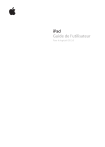
Lien public mis à jour
Le lien public vers votre chat a été mis à jour.